¶ Декабрь 2024
¶ 🎉 Релизы декабря 2024
¶ 🎄 Новогодний релиз мобильных приложений
20.12.2024
Главное событие декабря — наш Новогодний релиз мобильных приложений!
Со свежим обновлением пользователи мобильных приложений получили функцию «Звонок от Деда Мороза». При активации функции в приложение поступает звонок от Деда Мороза. Он поздравит детей и сообщит им, что подарки уже за дверью — родителям останется только заранее спрятать их там!
Функция доступна владельцам квартир (мы позаботились о том, чтобы сохранить сюрприз для детей) и всем тем, кто скачает приложение и зарегистрируется.
¶ 📨 Обновленные Рассылки в Личном кабинете
28.12.2024
Обновленный внешний вид и отображение прогресса рассылки, выбор мобильных платформ получателей, но самое главное — новая функция плановых рассылок.
Теперь вы можете составить рассылку заранее, задать время отправки, а РосДомофон запустит ее четко в срок!
Передумали? Ничего страшного. Отменить еще не отправленную рассылку тоже можно.
¶ ⬆️ Улучшения
❄️❄️❄️ По декабрьской традиции добавили немного зимнего волшебства в Личный кабинет и мобильные приложения.
¶ Продолжили работы над beta «Персональное видеонаблюдение»
02.122024-24.12.2024
- убрали дублирование функционала переименования услуги
поработали над безопасностью хранения пользовательских данных: в интерфейсе Личного кабинета логин и пароль камеры персонального видеонаблюдения видны только при вводе, после сохранения мы их больше никому не покажем - добавили информационные сообщения и подтверждения при сохранении данных камеры
- реализовали сортировку списка услуг
¶ Значительно ускорили загрузку списка обращений абонентов в разделе «Абоненты»
24.12.2024
Попробуйте сами!
¶ Улучшили сортировку разделов
02.12.2024-20.12.2024
- добавили сортировку по адресам раздела «Адаптеры»
- раздел «Заявки» дополнили сортировкой по телефону, адресу, дате поступления и рекламным полям
¶ Продолжили работы по Beta «Видеостена»
06.12.2024-13.12.2024
- оптимизировали и улучшили управление окном просмотра видео
- доработали стили и кнопку загрузки видеофрагмента
¶ Долгожданный релиз для Android — настройка мелодии звонка в приложении!
09.12.2024
Заодно добавлены:
- защита от случайного касания для функции открытия двери
- горизонтальная ориентация основных экранов приложения под планшеты
¶ Для iOS улучшили работу виджета
Теперь он принудительно обновляет состояние ключей. А значит те, кто перестает платить за услуги, не могут и продолжать открывать двери через виджет.
¶ 🐞 Работа над ошибками
¶ Устранили ошибку отображения времени при просмотре архива.
26.12.2024
¶ Поработали с адаптерами
02.12.2024
- исправили ошибку обновления dial-плана у некоторых адаптеров
- починили отображение времени в блоке Адаптеры на услуге — теперь оно с учетом временной зоны
- починили сортировку раздела «Адаптеры» по версии шилда, а заодно добавили сортировку по адресу
¶ Исправили некорректную зачистку полей со ссылками на ЛК партнера и переход к оплате
18.12.2024
Раньше зачистка приводила к появлению в мобильных приложениях нерабочих ссылок. Теперь же при зачистке этих полей ссылки на ЛК и оплату исчезают из приложений (как и задумано).
¶ В карточке абонента исправили блок заявок
18.12.2024
В заявке на отключение с карточки абонента теперь верное меню и окна предупреждений, а также обновленные стили.
¶ Починили в Личном кабинете ссылку на раздел «Как продать» нашей базы знаний.
13.12.2024
¶ Исправлена ошибка просмотра истории вызовов в мобильном приложении
24.12.2024
При некоторых условиях у абонентов с несколькими услугами, одна из которых заблокирована, не отображалась история вызовов даже для активной услуги. Теперь — отображается.
¶ Ноябрь 2024
¶ ⬆️ Улучшения
¶ 25.11.24 Создали API для добавления и получения совладельцев по номеру телефона
¶ 07.11.24 Продолжили работы по Beta «Видеостена»
- Устранили уязвимости
- Доработали плеер
¶ Много работали над стабильностью и качеством
Улучшили архитектуру, подходы, обновили библиотеки на современные — все для того, чтобы повысить качество кода и сделать релизы стабильнее.
А еще переехали в новый дата-центр — больше и надежнее предыдущего. Растем и развиваемся, не забывая о важности безопасного хранения данных!
¶ iOS
06.11.24, 22.11.24 Повысили стабильность работы приложения и адаптировали его под iOS 18 — теперь можно выбирать, какого цвета будут виджеты и иконка приложения.
¶ Android
14.11.24 Уменьшили задержку при видеозвонке и live-трансляции с камеры. Сейчас она не больше одной секунды!
28.11.2024 А еще перешли на другой формат сборки приложения — теперь оно занимает в памяти телефона на 10Мб меньше.
¶ 🐞 Работа над ошибками
¶ Личный кабинет
-
28.11.24 Сделали еще один шаг в сторону массовой загрузки информации о платежах
Пока не вернули, но подготовили систему к тому, чтобы вернуть функционал массовой загрузки информации о платежах через платежные сервисы, не подключенные к ЛК РосДомофон.- Исправили ошибки, которые приводили к зависаниям во время загрузки
- Научили систему сохранять историю платежей, которые были вручную отмечены оплаченными
- Доработали поиск по абоненту в разделе «Счета и платежи» в связи с нововведениями
-
21.11.24 Исправили недочеты в карточке абонента
- Отобразили номера квартир в списке услуг, которыми поделились с абонентом другие пользователи. Поиск по номеру квартиры теперь тоже работает
- Починили переход из списка услуг к странице конкретной услуги
- Исправили формат отображения даты заявки в карточке абонента
- Починили отображение событий в карточке абонента: теперь разные партнеры, которые предоставляют услуги одному абоненту, видят здесь логи только своих услуг
-
21.11.24 Починили редактирование ключа на услуге Калитка
-
20.11.24 Добавили проверку на пересечение диапазонов квартир
Раньше можно было исправить основной диапазон квартир подъезда таким образом, чтобы он включал в себя квартиры соседнего подъезда. Добавили проверку. Теперь — нельзя! -
18.11.24 Поработали с услугой «Трубка домофона»
- Исправили ошибку подключения трубки домофона к пустой квартире
- Убрали из настроек услуги отображение тарифа на трубку домофона, если у компании нет биллинга
-
18.11.24 Нашли и исправили ошибки в Beta «Персональное видеонаблюдение»
- Сделали цвета неактивных кнопок такими, чтобы они были видны на старых мониторах
- Исправили окно ввода тарифа Персонального видеонаблюдения: убрали избыточные округления и ошибки при вводе нулевого тарифа
- Починили отображение названий для услуг Персонального видеонаблюдения в карточке абонента, заголовках окон и названии раздела
-
14.11.24 Исправили отображение даты в отчёте по платежам
-
08.11.24 Исправили переходы по страницам раздела «Абоненты» при изменении сортировки по дате обращения
-
07.11.24 Исправили ошибку, которая вызывала дублирование заявок абонентов
-
07.11.24 Исправили и дополнили сортировку раздела «Адаптеры»
- Починили сортировку по версии шилда
¶ iOS, Android
- 20.11.24 Исправили ошибку функции поделиться доступом для абонентов с несколькими квартирами в одном подъезде
Если такой абонент делился доступом к одной квартире, то звонки в другие его квартиры в этом подъезде тоже приходили совладельцу. Исправили! Теперь тот, с кем поделились доступом, получает звонки только в ту квартиру, к которой выдан доступ.
¶ Октябрь 2024
¶ 🎉 Релизы октября 2024
¶ 05.10.24 Поддержали G711 μ-law
Аудиокодек G711 μ-law используется в китайских домофонах Dahua, популярность которых на российском рынке закономерно растет. А еще μ-law используется в панелях TrueIP от российской компании с международными продажами, которыая создает комплексные решения для умной домофонии, СВН, АТС, СКУД и АСКУЭ.
Теперь наши партнеры могут планировать работу с этими или другими брендами, работающими на μ-law.
¶ ⬆️ Улучшения
¶ 30.10.24 Улучшили окно скачивания архива
- добавили предупреждения и подсказки,
- исправили ошибки и визуальные недочеты,
- а еще поработали со стабильностью — теперь после нажатия кнопки загрузка архива начинается сразу.
¶ 28.10.24 Android: Улучшили управление временной шкалой архива
- повысили отзывчивость,
- увеличили плавность анимации,
- поработали над масштабированием шкалы.
¶ 17.10.24 Улучшили чат с абонентами
Чтобы у абонентов в приложении появился чат с вами, нужно активировать его в
настройках компании в Личном кабинете. Раньше система не отслеживала это — вы могли писать абонентам сообщения даже при неактивном чате, но ваши сообщения никто не получал 🙁
Теперь если вы забыли активировать чат, написать сообщение «в пустоту» уже не получится: мы сообщим вам, что чат отключен, и поможем перейти на страницу настроек.
¶ 11.10.24 Повысили информативность сообщений об ошибках
Теперь вы реже будете получать сообщение «Неизвестная ошибка».
В частности, мы расскажем, что:
- адрес занят (при заведении услуги),
- к услуге подключены абоненты (при удалении услуги),
- номер Лицевого счета уже присвоен другому абоненту,
- и виртуальная квартира с таким номером уже есть в подъезде.
¶ 🐞 Работа над ошибками
¶ Личный кабинет
- 28.10.24 Исправили переходы по страницам в списке услуг и на странице Заявок
- 25.10.24 Продолжили работу над beta «Персональное видеонаблюдение» - нашли и исправили ошибки
- 25.10.24 Поработали с абонентами:
- починили переход в карточку абонента со страницы Счета и платежи,
- исправили сортировку и фильтры по номеру телефона в разделе Абоненты,
- починили фильтры и поработали над визуальной частью в карточке абонента,
- добавили адреса услуг на вкладке Доступы
- 17.10.24 Нашли и исправили ошибки подключения нескольких услуг к виртуальной квартире
- 08.10.24 Нашли и исправили ошибки в форме ввода логина/пароля IP-домофона
- 08.10.24 Поработали с заявками:
- починили счетчик заявок, которые не обрабатывают владельцы квартир,
- дополнили окно вывода информации о заявке,
- исправили обработку заявок с карточки абонента.
- 03.10.24 Нашли и обезвредили ошибку блокировок аккаунтов абонента: если у абонента две квартиры в одном подъезде, блокировка аккаунта для одной из них не влияет на состояние услуг в другой.
¶ iOS
- 26.10.24 Исправили ошибку деактивации виджета
¶ Сентябрь 2024
¶ 🎉 Релизы сентября 2024
¶ 01.09.24 Android: Добавили гибкую временную шкалу и улучшили просмотр видео
Теперь при просмотре видеоархива временную шкалу можно растягивать и
выставлять нужное время с точностью до секунды.
А еще обновили дизайн раздела Услуги и добавили вибрацию при открытии дверей.
¶ ⬆️ Улучшения
¶ 09.09.24 Оптимизировали загрузку списка заявок
Крупные компании с большим количеством абонентов должны заметить, что раздел
заявок стал загружаться быстрее.
¶ 06.09.24 Поддержали новые домофоны SECRET TOP T3 API и SIP-CDA
А заодно повысили стабильность подключения IP-панелей.
¶ 03.09.24 Улучшили механизм блокировок пользователей ЛК
Доступ в Личный кабинет контролируется с помощью токена, который обновляется раз в полтора часа. При блокировке пользователь мог использовать Личный кабинет еще до полутора часов (пока не закончился срока жизни токена).
Теперь после блокировки токен моментально отзывается, и пользователь больше не сможет производить в Личном кабинете никаких действий.
¶ 🐞 Работа над ошибками
¶ Личный кабинет
- 17.09.24 Исправили блокировку услуг Умный домофон и Трубка домофона: если у них разные лицевые счета, то блокировка одной из услуг не влияет на состояние другой.
- 07.09.24 Добавили отображение адреса для квартир вне диапазона на странице услуги
- 06.09.24 Поймали баг и повысили стабильность работы домофонов Bas-IP
¶ 1.69.9 - 13 февраля 2024
¶ Новое
- Добавлены рекуррентные платежи
¶ 1.69.8 - 05 февраля 2024
¶ Исправлено
- Исправлена ошибка с неправильным отображением режима оплат.
¶ 1.69.7 - 03 февраля 2024
¶ Исправлено
- Исправлен баг, когда заявка не переводилась в статус "Ожидание поддержки" после ответа клиента.
- Теперь все активные заявки будут отображаться в гриде сразу, без использования поиска.
¶ 1.69.6 - 28 января 2024
¶ Новое
- Добавлен перевод и описание для ролей.
- Убрали выборку логов более 7 суток.
- Отвязали авторизацию в ЛК от логики Кабинета тех. поддержки.
¶ Исправлено
- Исправлена ошибка при загрузке логов камеры.
¶ 1.69.4-5 - 25 января 2024
¶ Исправлено
- Исправлена кнопка "Ждет оплаты"
¶ 1.69.3 - 10 января 2024
¶ Новое
- Добавили ссылки на приложения для версии Бразилии
- Добавили ссылку на вики на страничке "заявка в поддержку"
¶ Исправлено
- Исправили отображение уведомления при массовой рассылке
- Исправили иконки для версии Бразилии
- Исправили ошибку при загрузку логов камер
¶ 1.69.2 - 10 января 2024
¶ Исправлено
- Добавлен хот-фикс для подключении услуги из интерфейса дашборда
¶ 1.69.1 - 10 января 2024
¶ Исправлено
- Добавлен хот-фикс для получения информации о компании для Организаций не существующих в системе поддержки.
¶ 1.69.0 - 24 декабря 2023
¶ Новое
- Мы рады сообщить о новых возможностях Росдомофон! Теперь вам не нужно ходить в Службу Поддержки (https://support.rosdomofon.com/). После создания заявки вы будете автоматически перенаправлены на страницу заявки прямо в ЛК! Где сможете отслеживать статус вашей заявки. А еще фильтровать заявки, оставлять комментарии, прикреплять файлы и даже оценивать решения наших специалистов!
¶ 1.68.4 - 19 декабря 2023
¶ Исправлено
- В базу данных сохраняются адреса без перевода
¶ 1.68.3 - 18 декабря 2023
¶ Новое
- Убрали необходимость задавать старую партию в файле для массового переноса адаптеров
¶ 1.68.2 - 14 декабря 2023
¶ Исправлено
- Исправлены переводы в дашбоард
¶ 1.68.1 - 13 декабря 2023
¶ Новое
- Теперь при создании нового пользователя по умолчанию будет предложена роль поддержки.
- Для роли "Инженер по умным домофонам" добавилены права для управление калитками.
- Добавлен наш любимый заснеженный дворик с анимацией падающего снега!
¶ Исправлено
- Исправлена логика для роли мониторинга.
¶ 1.68.0 - 13 декабря 2023
¶ Новое
- Добавлена поддержка платежной системы Robokassa
¶ 1.67.2 - 13 декабря 2023
¶ Новое
- Добавлена поддержка ссылок для Rubetek RV-3434
¶ 1.67.1 - 7 декабря 2023
¶ Исправлено
- Исправлен баг сохранения адреса услуги, а именно корпуса.
¶ 1.67.0 - 13 ноября 2023
¶ Новое
- Добавлено описание для роли саппорта.
- Добавлена возможность разблокировки пользователя в ЛК.
- Ряд улучшений для системы поддержки в ЛК.
- Добавлено расширенное описание при создании Организации в системе поддержки.
¶ Исправлено
- Исправлен баг невозможности редактирования блока информации о компании в ЛК.
- Исправлен баг при удалении услуги в ЛК.
- Ряд исправлений для системы поддержки в ЛК.
¶ 1.66.3 - 9 ноября 2023
¶ Исправлено
- Исправлены ошибки с переводами
¶ 1.66.2 - 2 ноября 2023
¶ Исправлено
- Исправлены ошибки с переводами
¶ 1.66.0 - 31 октября 2023
¶ Новое
- Доработали форму поддержки в ЛК! Теперь можно прикреплять к вышей заявке файлы разных типов, такие как pdf, mp4, png и прочее..
¶ 1.64.7 - 25 сентября 2023
¶ Исправлено
- Исправлена ошибка с локализацией
¶ 1.64.6 - 23 сентября 2023
¶ Новое
- Размер отчёта по заявкам теперь может быть не больше 30 дней.
- Добавлена кнопка - Мы в телеграм
¶ 1.62.4 - 24 августа 2023
¶ Исправлено
- Исправлена ошибка с доступными сервисами
¶ 1.62.3 - 23 августа 2023
¶ Новое
- Добавлено отображение версии сборки
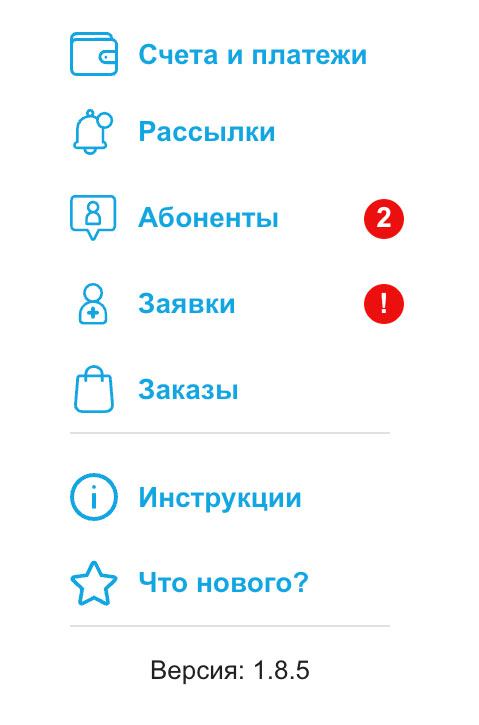
- Добавлена кнопка в меню для маркетологов в вики.

- В QR коде наклейки теперь хранится только UID
¶ Исправлено
- Исправлено отображение доступных доступных услуг УД/ВН/Калитка для подключения на квартире без номера
- Номера квартир в фильтре теперь сбрасываются корректно
- Исправлен баг в верстке в окне подключения услуги абоненту
- Оптимизирована немного страница списка абонентов а так же фильтр поиска в мобильной версии теперь закреплен сверху!
¶ 3 августа 2023
¶ Новое
- Добавлена фильтрация по дополнительным телефонам на странице абонентов
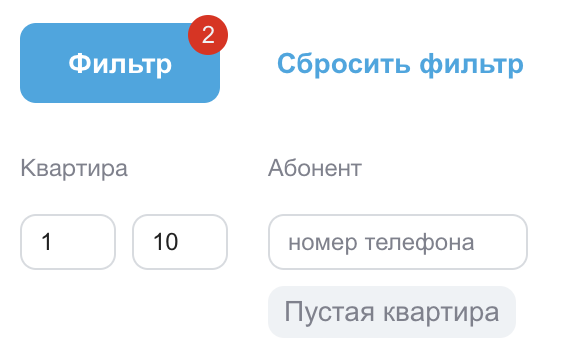
- В окне поиска адресов теперь отображается полная информация (корпуса, строения и т.д.)
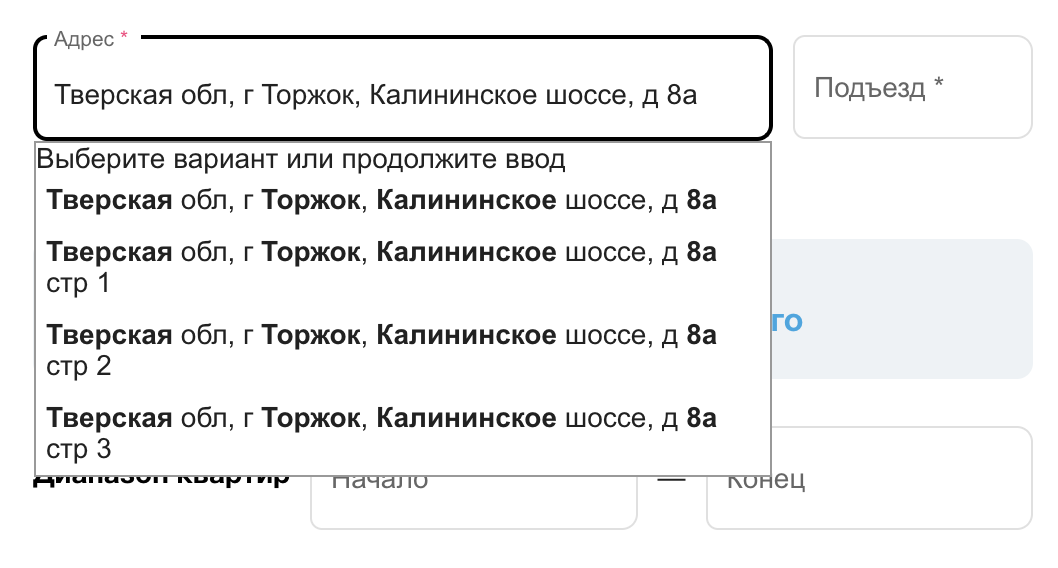
- Добавлен лицевой счет в список платежей
- Добавлена кнопка открытия двери на камере
- Добавлен переход из платежной карточки в карточку абонента
¶ Исправления
- Исправлен не влезающий текст в чате техподдержки
- Исправлена локализация в окне освобождения квартиры
- Исправлен фильтр по квартирам на странице абонентов
- Исправлен фильтр по поиску телефона с знаком + на странице абонентов
- Исправлен баг в карточке абонентов когда при нажатии на закладку пропадает информация
- Исправлен баг с отображением БИК в информации о компании
¶ Дата обращения. Генерация Uid. 10 Июля 2023 г.
В раздел обращения добавлено поле "Дата обращения" с возможностью сортировки.
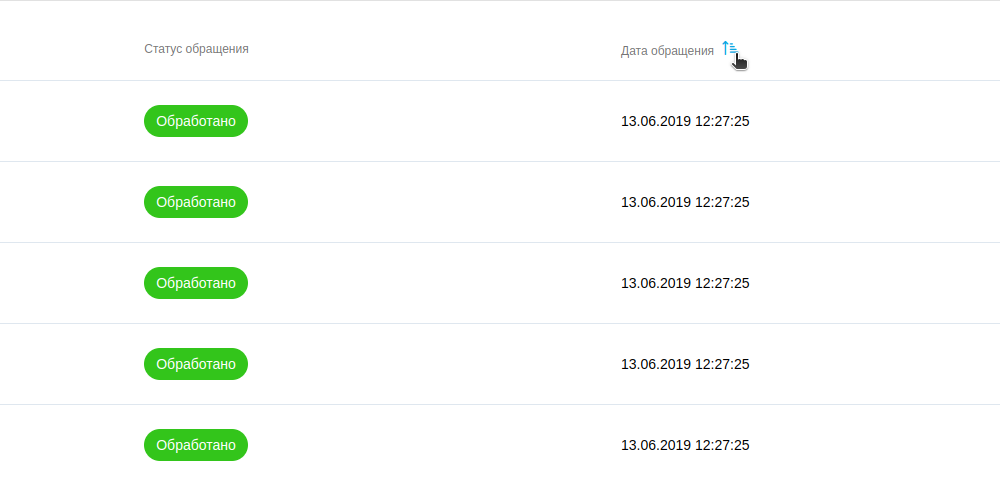
Добавлено ограничение на количество символов при генерации uid
¶ FIX: Кнопка "Выйти" для заблокированных пользователей. Отключение услуг в форме подключения услуги. 18 Апреля 2023 г.
Добавлена кнопка "Выйти" в раздел компании для заблокированных пользователей. Исправлена ошибка когда нельзя было отключить услугу в модальном окне подключения услуги.
¶ Кнопка сбросить фильтры в мобильной версии. Замена даты создания партии на наклейке. 3 Апреля 2023 г.
Добавлена кнопка сбросить фильтры в мобильной версии страницы абоненты. Обновлены иконки.
Печать наклейки - добавлена дата созадния партии, убран snp.
¶ Генерация ссылок для Сокола. Фикс редактирования услуг и тарифов. 22 Марта 2023 г.
-
Добавлена генерация ссылок для Сокола. Протокол 807
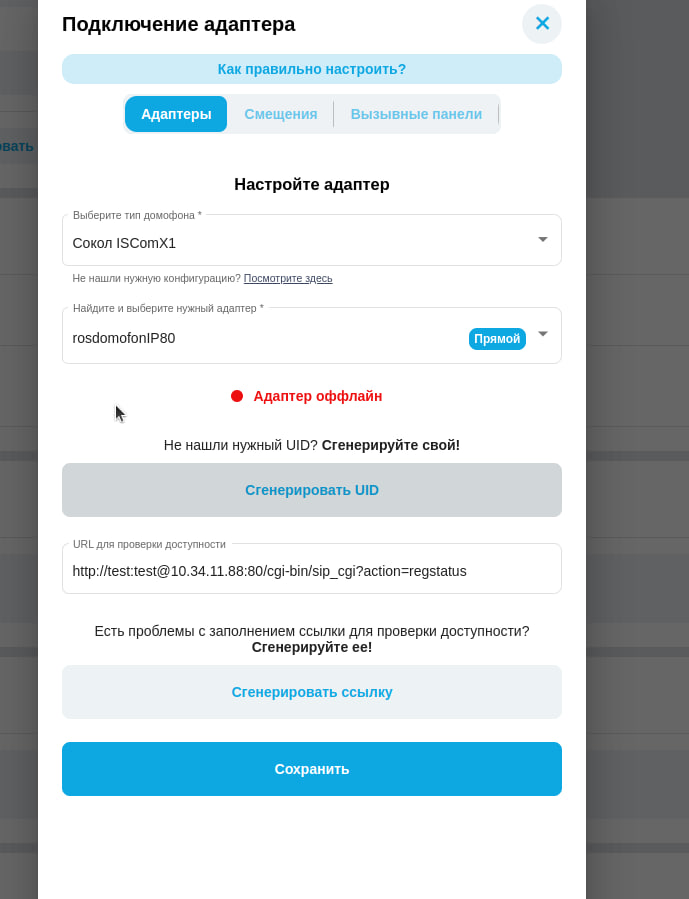
-
Исправленна ошибка когда при массовом редактировании услуг отключались некоторые услуги.
-
Исправлена ошибка когда нельзя установить тариф после подключения услуги.
¶ Обновление страницы абоненты.6 Марта 2023 г.
Добавлен новый дизайн для мобильной версии раздела Абоненты.
Добавлена возможность переходить на профиль абонента по клику на колесико мышки
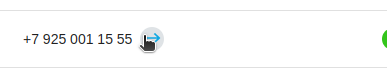
¶ Индикатор скролла в меню и абонентах. 2 Марта 2023 г.
Добавлен индикатор скролла в меню и в разделе абоненты.
¶ Оповещение при добавлении баннера. 30 Января 2023 г.
Теперь при первичной загрузке баннера в форме "Настройки приложения" будет появляться окно подтвеждения с ценой услуги
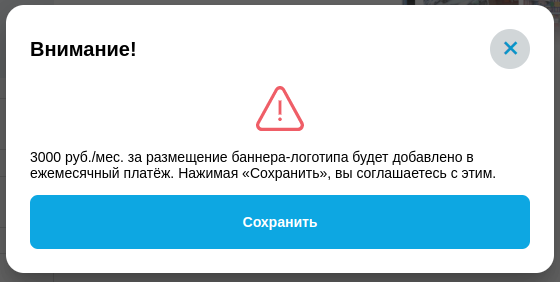
¶ Связь ключа и камеры в настройках услуги. 25 января 2023 г.
Добавлена связь между ключами и камерами. Теперь в окне создания/редактирования камеры, вы можете выбрать ключ из выпадающего списка. Этот ключ будет использоваться для открытия двери с экрана видео в мобильном приложении.
Фнукция доступна в услугах Умный домофон и калитка
Миграция выполнена. Автоматически связали камеру и ключ везде, где точно есть связь:
– на услуге 1 камера и 1 ключ
– пары камера/ключ с одинаковым расположением на одной услуге

¶ Причина блокировки пользователя. 20 Декабря 2022 г.
Теперь наша система умеет определять по какой причине был заблокирован аккаунт абонента - это не позволит пользователю ошибиться и разблокировать аккаунт у которого есть неоплаченные счета.
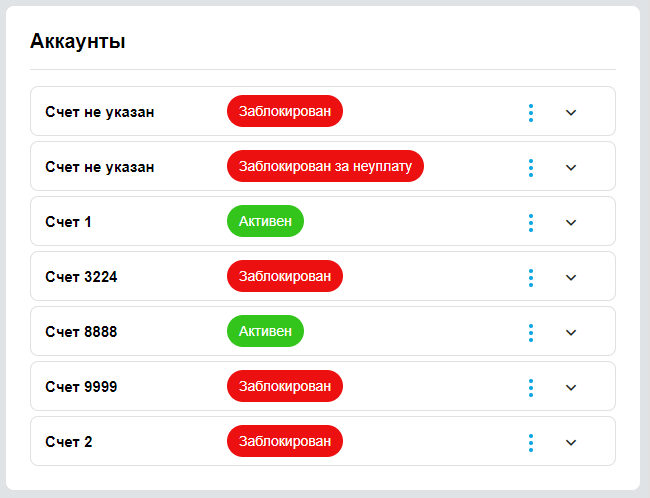
При этом есть возможность разблокировать данного абонента, предварительно пометив все счета как оплаченные. Список счетов будет предоставлен в том же модальном окне.
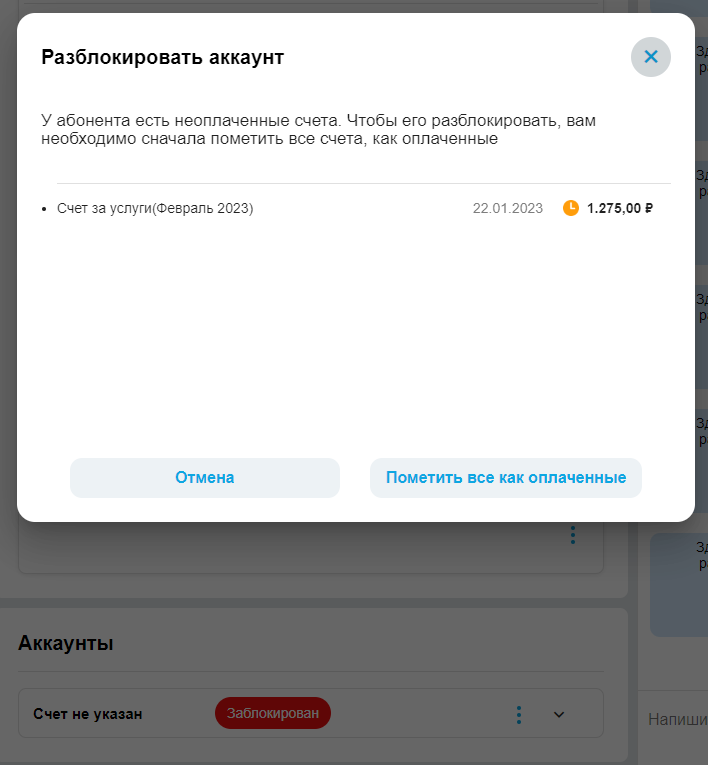
¶ Украсить Админку к новому году. 20 Декабря 2022 г.
Мы позаботились о вашем новогоднем настроении и подготовили приложении к этому замечательному празднику! Теперь страница авторизации будет украшена анимацией снега и зимним, но все также по-домашнему уютным двориком!
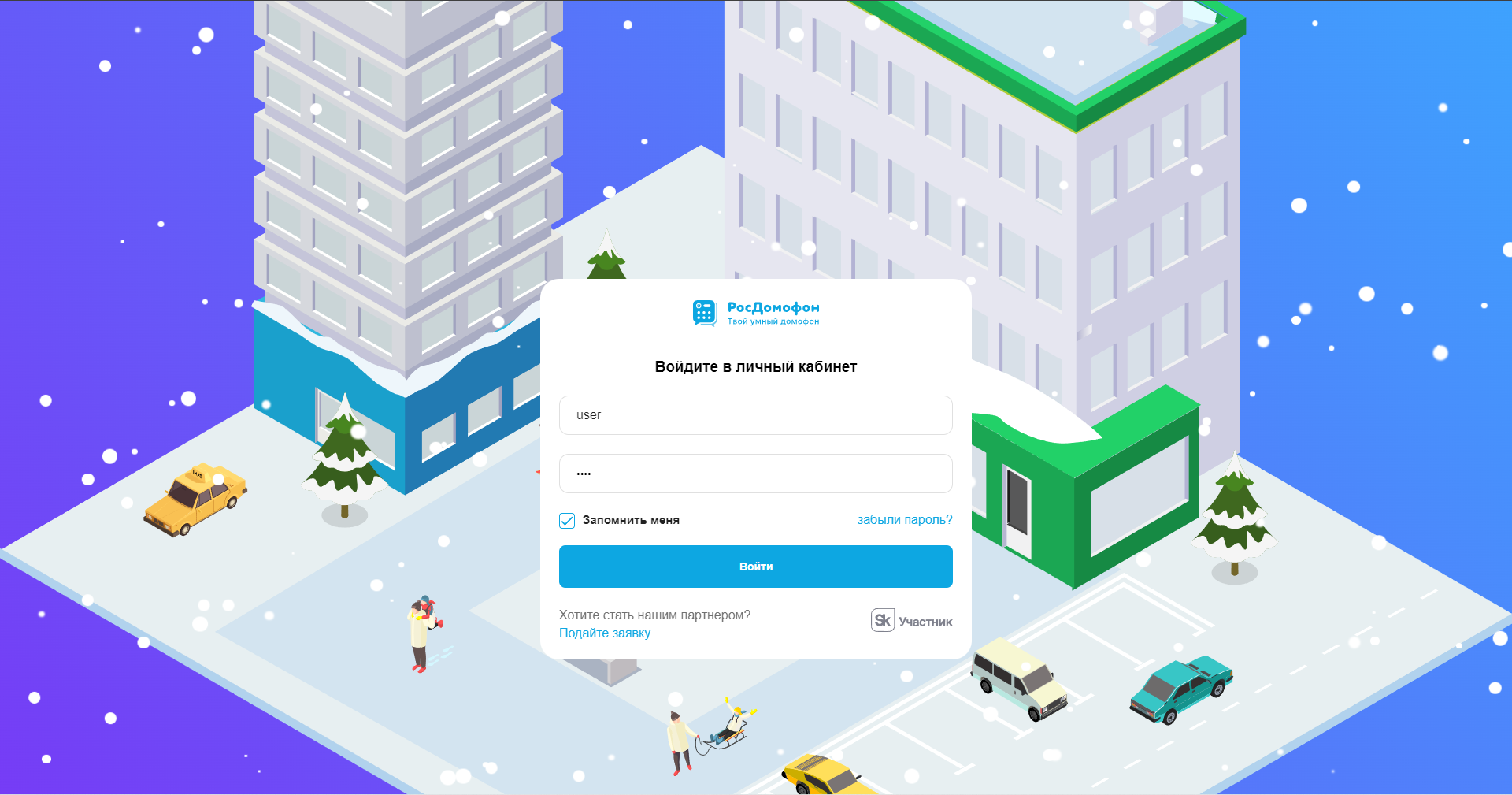
¶ Обработка дубликатов камеры. 10 Декабря 2022 г.
Добавлен новый функционал, который умеет определять существует ли подключаемая камера уже в нашей системе. Функционал предотвращает создание дубликата камеры в системе!
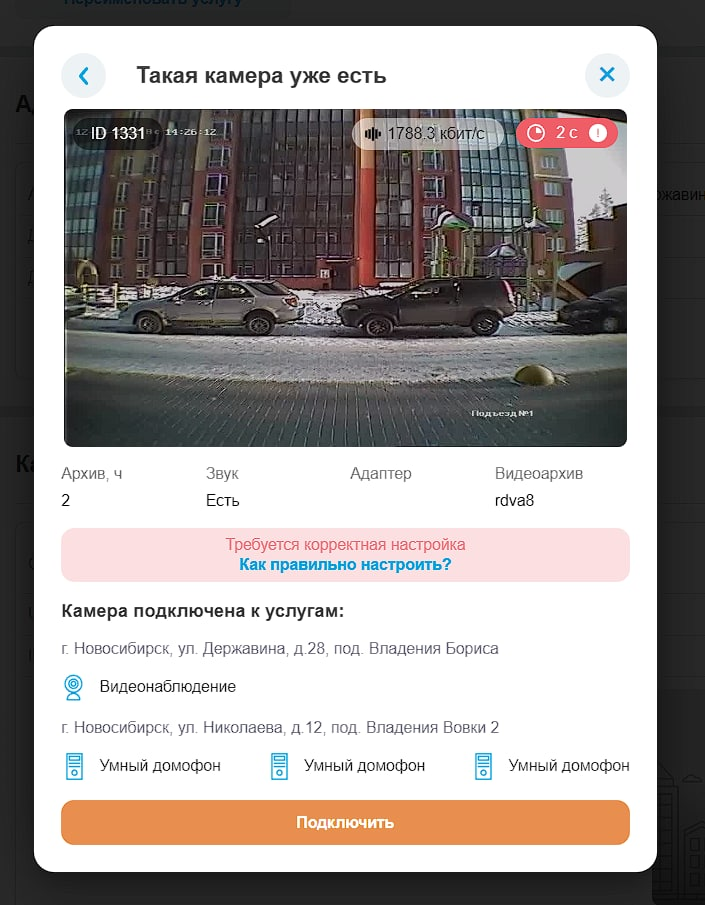
Что нам это даст?
- Снижение нагрузку на камеру, так как при необходимости добавить камеру в другую услугу к ней будет одно обращение за потоком. Не все камеры могут обработать много соединений. Это повышает стабильность работы самой камеры
- Снижение нагрузки на сервера.
- Камера не дублируется, а переиспользуется в разных услугах.
Так же система умеет определять "плохую" конфигурацию у камеры, зависит от таких параметров как:
- Битрейт
- Задержка
И предлагает пользователю настроить верную конфигурацию перед подключением к услуге. Ссылаясь на подробную инструкцию!
¶ Перенос логики взаимодействия с graylog'ом на Back-end. 20 Ноября 2022 г.
Раньше ЛК получал данные логов адаптера и камер из сервиса логирования, который не является частью нашего back-end приложения. Мы перенесли взаимодействие с этим сервисом непосредственно через наши сервера, что значительно повышает безопасность и стабильность.
¶ Изменена логика работы связанная с iShield и RDA Pro. 17 Ноября 2022 г.
Улучшена логика отображения данных о iShield и обновления. Теперь обновление RDA Pro будет работать корректно без использования информации о iShield. Это позволяет сделать нашу систему более стабильной и корретной в работе. Обновление RDA Pro теперь доступно в ЛК.
¶ Новый функционал для страницы авторизации. 4 Ноября 2022 г.
- Теперь наша система умеет запоминать последний URL, на котором находился пользователь. Что предоставляет возможность продолжить работу с того же места.
- Добавили возможность сохранения вашего логина для входа, он будет автоматически подставлен в поле для ввода email.
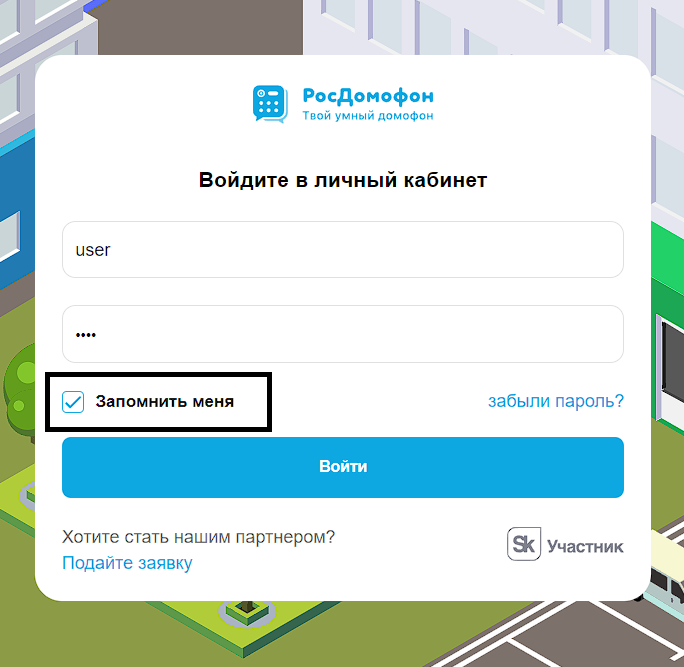
- Был полностью пересмотрен внешний вид страниц: 1. Логин 2. Сброс пароля 3. Регистрация! Они стали более приятными для восприятия. А дворик, на заднем фоне, подарит по-настоящему домашнюю атмосферу, чтобы Вам хотелось все чаще и чаще возвращаться к нам!
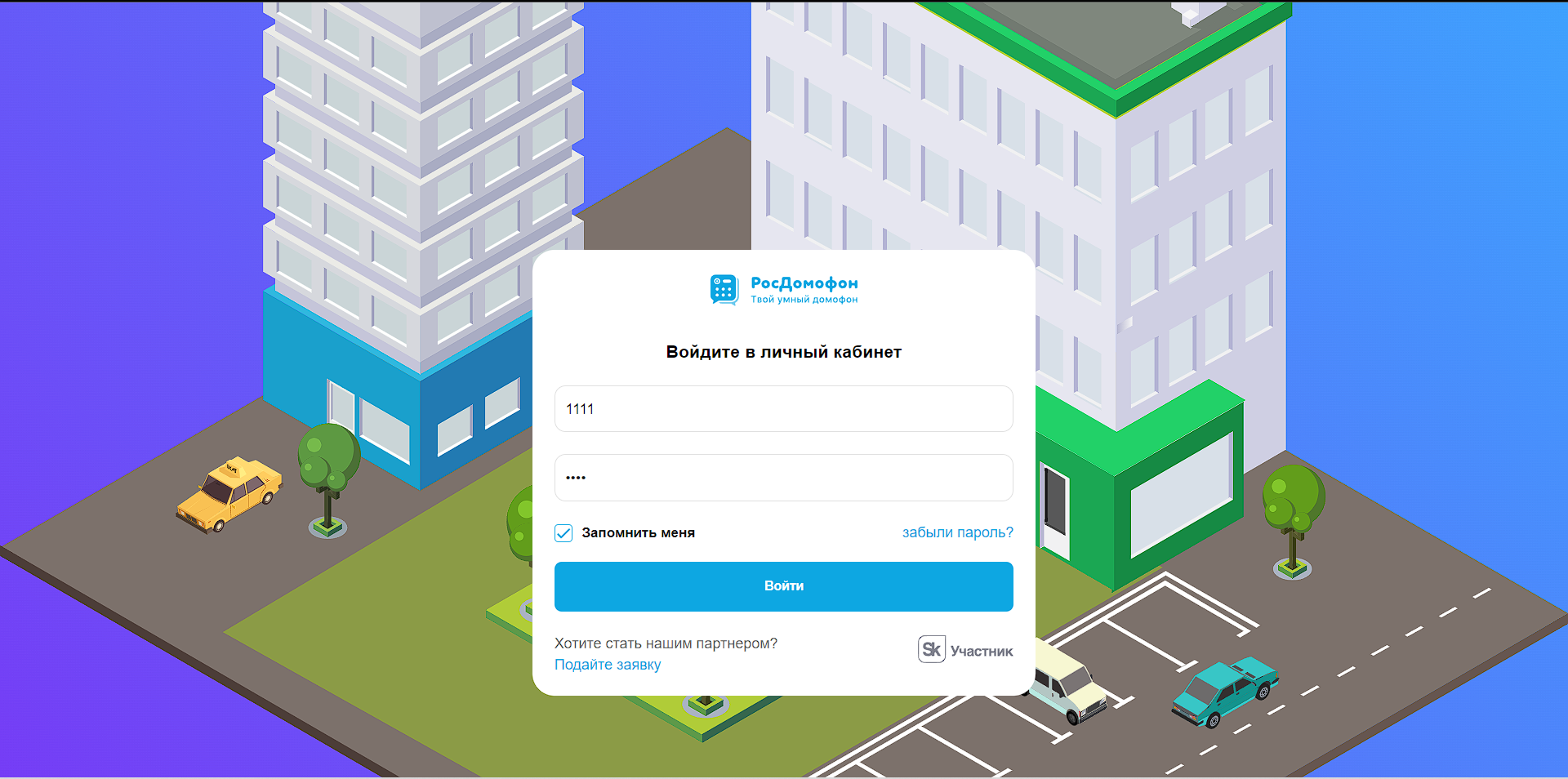
¶ FIX: один РДА можно привязать только к одной услуге в умных домофонах. 31 Октябрь 2022 г.
Данная задача была направлена на корректность работы системы. Раньше система не могла определить, используется ли данная РДА где-либо ещё. Сейчас один РДА можно привязать только к одной услуге. РДА – это физическая сущность в единственном экземпляре.
¶ Восстановления пароля. 28 Октябрь 2022 г.
Если вы забудете пароль от личного кабинета, то теперь его можно восстановить при помощи почты. Да, в поддержку теперь обращаться не нужно!

Добавлена валидация пароля, для обеспечении безопасности вашего аккаунта. Требования к паролю повысили, но мы позаботились о удобстве: новый интерфейс будет подсказывать каким требованиям безопасности не соответствует пароль на этапе создания.

¶ Новый дизайн раздела "Абоненты". Массовое редактирование услуг и тарифов. 21 Октябрь 2022 г.
¶ Редактирование услуг
Добавлена возможность массового редактирования услуг. Можно подключать/отключать услуги в нескольких квартирах за раз.
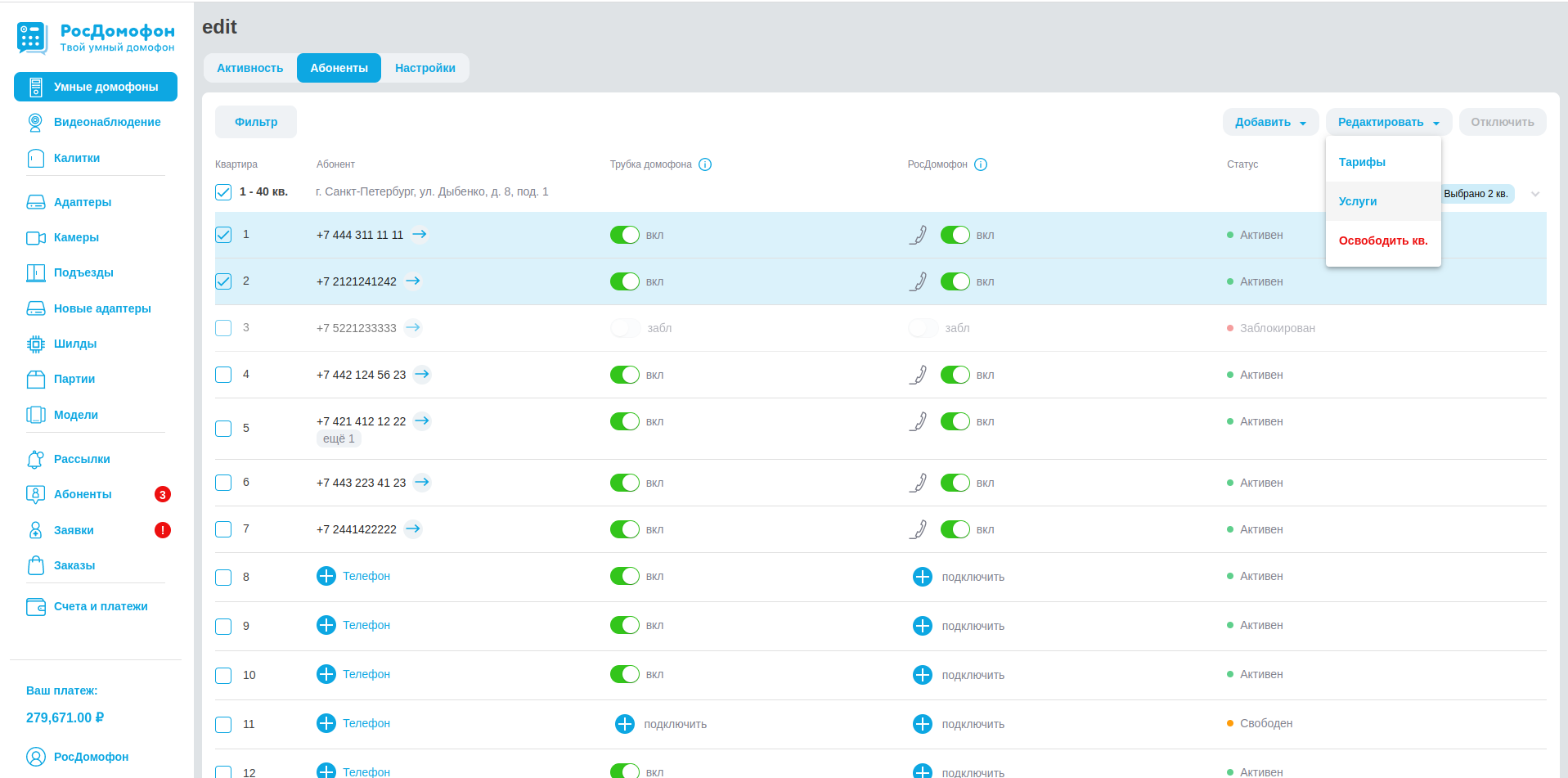
В форме "Управления услугами":
Галочка — услуга подключена на всех квартирах.
Черточка — услуга подключена в некоторых квартирах.
Пустое поле — услуга не подключена
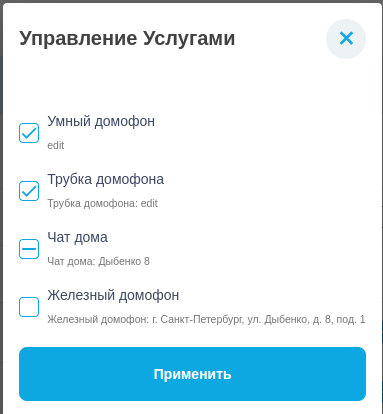
Действия в форме "Управление услугами":
Галочка — услуга будет подключена на всех выбраннных квартирах.
Пустое поле — услуга будет отключена на всех выбранных квартирах
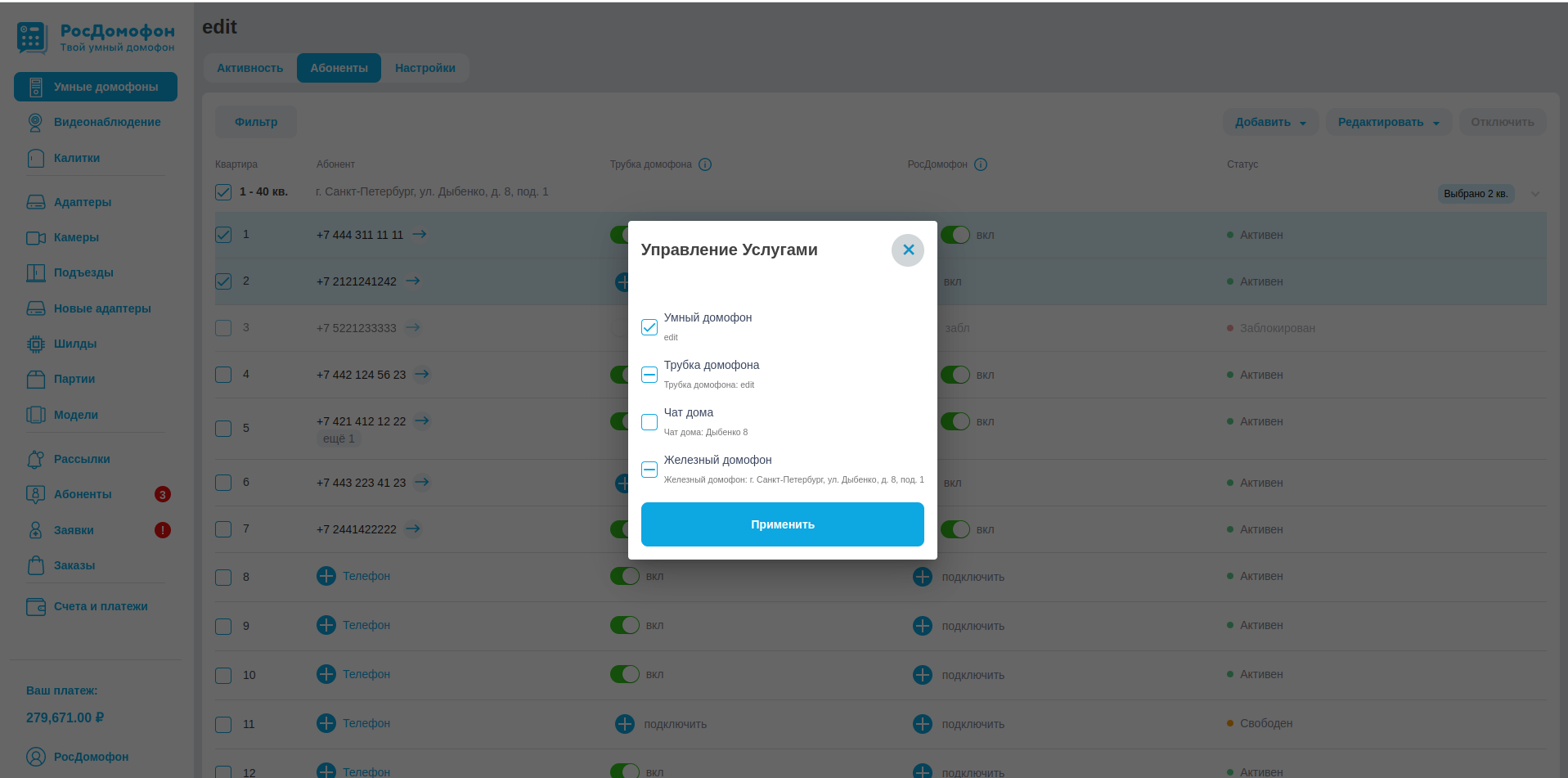
Примечание. В квартирах без номера телефона можно менять только услугу "Железный домофон".
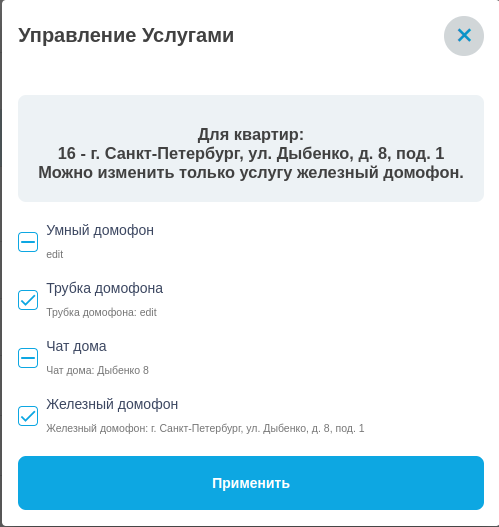
¶ Управление тарифами
Добавлена возможность управления тарифами на выбранных квартирах:
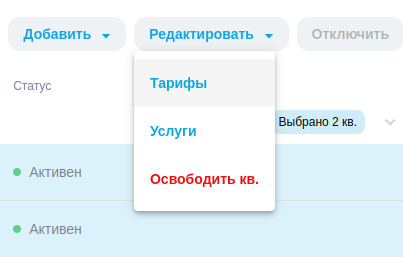
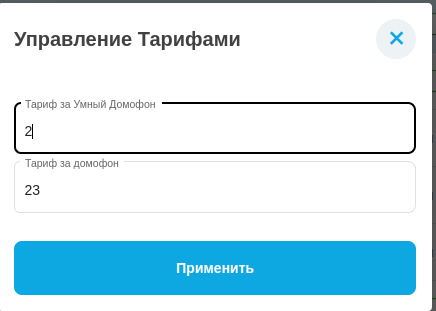
¶ Расширение функционала для роли "Сотрудник по мониторингу подъездов" и отображение даты оплаты счета в карточке абонента в разделе Счета и платежи 28 июль 2022 г.
Добавлена возможность просмотров логов активности для роли "Сотрудник по мониторингу подъездов" в разделах: Умный домофон, Видеонаблюдение, Калитки. Описание всех доступных ролей тут.

В разделе Счета и платежи, в карточку мы вывели отображение даты оплаты счёта. Обновили функционал открытия и закрытия карточки: теперь происходит не только по клику на стрелочку, но и по клику на шапку карточки, так же добавили лоадер, который появляется при новом запросе данных пользователем.
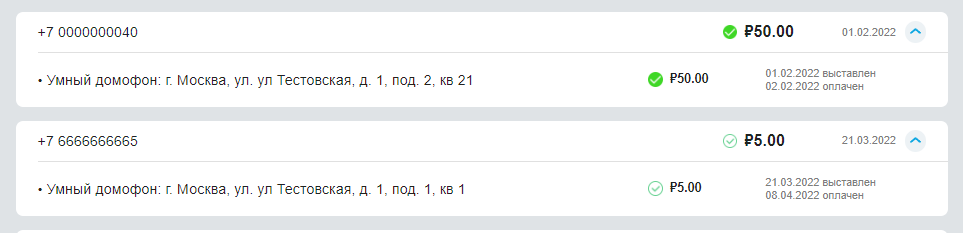
Выбор квартир:
Добавлено отображение количества выбранных квартир и возможность сброса выбранных квартир.
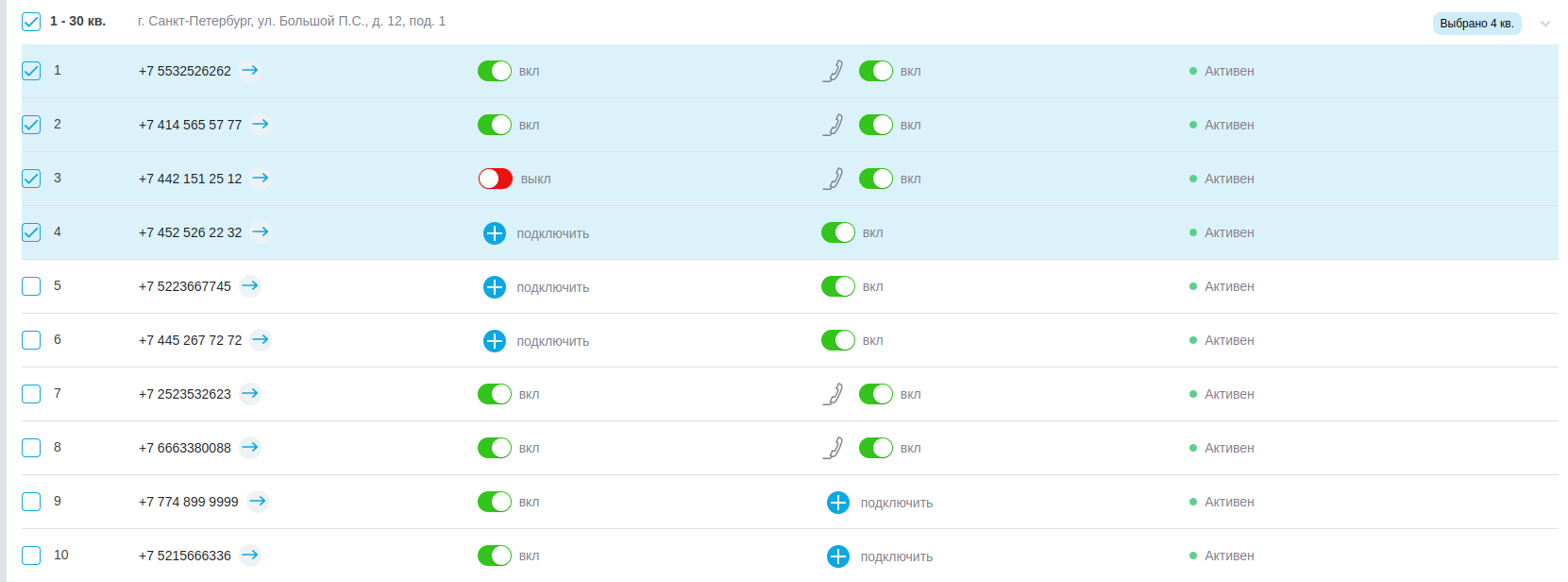
¶ Массовое редактирование адаптеров. 1 Октябрь 2022 г.
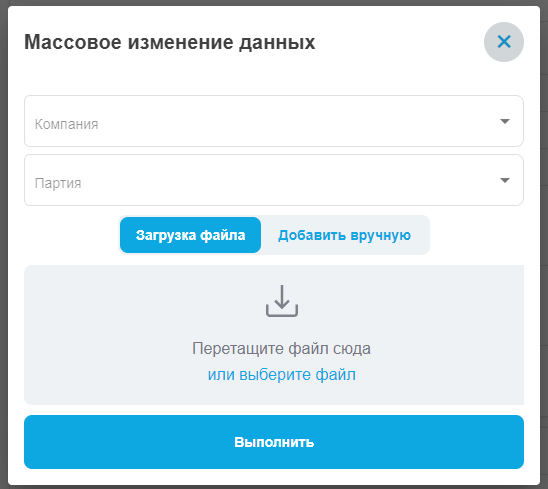
Данный функционал позволяет пользователю массово редактировать адаптеры, что сокращает в разы потраченное время.
загрузка файла — вы можете перетащить или выйбрать файл в системе, который внутри себя будет хранить uid адаптеров, которые нужно изменить.
добавить вручную — представляет собой текстовое поле, в которое вы можете вручную ввести uid адаптеров для изменения.
¶ Новый дизайн раздела "Настройка платежей", а так же более безопасная логика для пользователя 28 сентября 2021 г!
Полностью переработали логику настройки расписания платежей, в том числе при первой настройке. Интерфейс стал более понятным, простым и безопасным. Сделали максимальную защиту от ошибок в настройке: интерфейс не даст сохранить некорректные настройки расписания. Добавили возможность автоматически выставить расписание, если оно настроено не верно. Теперь настраивать и подключать платежи станет ещё проще!
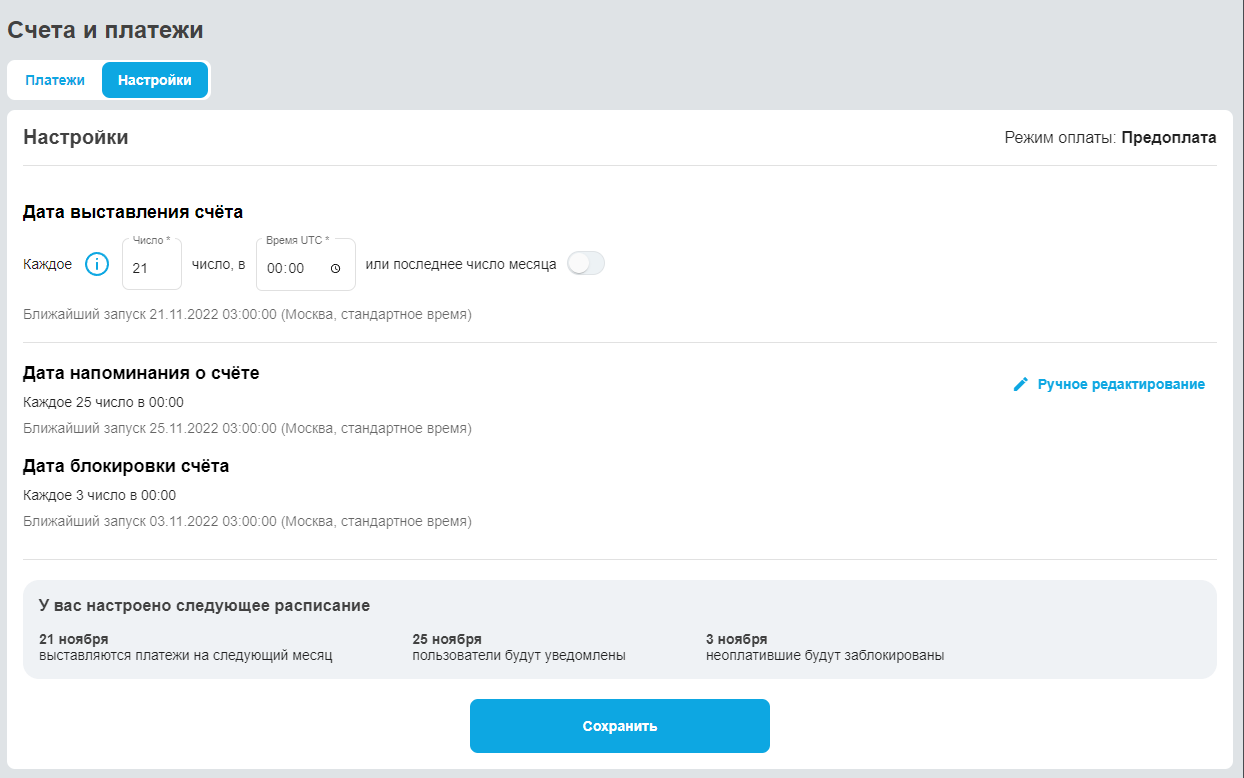
Предусмотрена обработка ошибок, которая просто не даст пользователю сделать ошибку при настройке платежей! Наша система имеет 2 вида настройки платежей:
- Постоплата
- Предоплата
У каждого типа своя логика работы и благодаря нашей системе пользователь с вероятностью в 100% правильно настроит логику работы платежей!
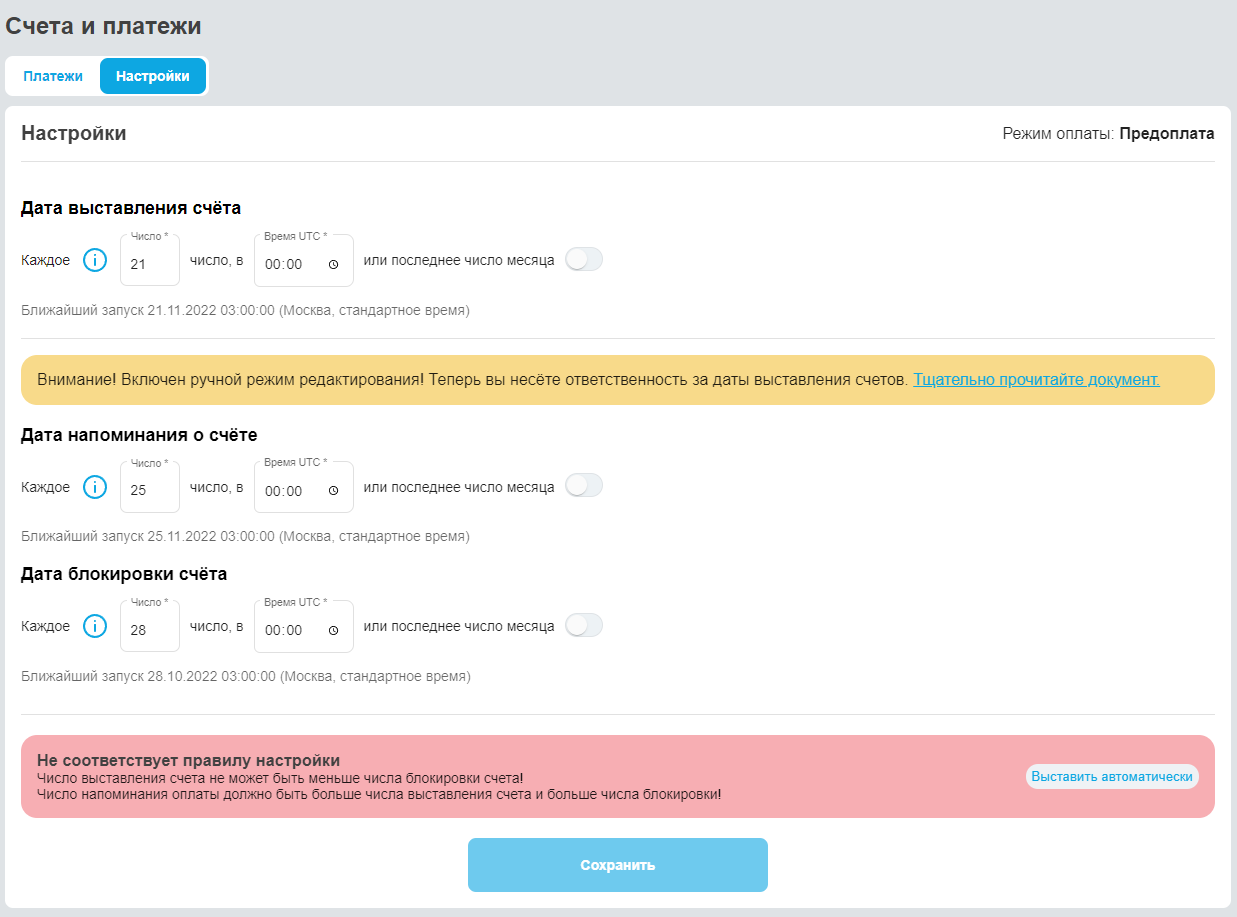
Так же система может предложить пользователю выставить даты автоматически. Это может быть полезно в тех случаях, если пользователь не хочет заниматься ручной настройкой и даты уже были настроены неверно.

¶ Поддержка звука в видео-плеерах и отображение UID RDA PRO. 07 июль 2022 г.
Мы добавили поддержку звука в видео-плеерах и настройку звука для камер. Теперь звук есть в истории вызовов, лайв и видео-архиве.
Если у камеры белый IP-адрес, то в настройках камеры личного кабинета необходимо активировать слайдер Запись и трансляция звука.
Обязательно проверьте что звук активирован в настройках оборудования

Если камера имеет динамический IP или она недоступна извне, то данная настройка будет заблокирована. Поддержка приватных камер будет реализована нами чуть позднее.
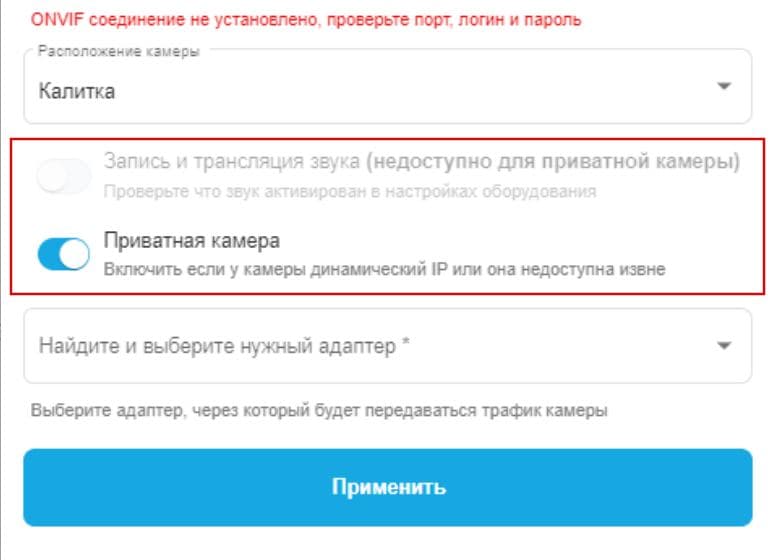
А так же мы добавили отображение uid RDA PRO в поле Адаптеры на услуге у шилда.
Если uid RDA PRO не соответствует фактическому, то обратитесь в службу технической поддержки. Такое происходит, если шилд переставили на другой RDA PRO. Задача на автоматизацию процесса уже поставлена нашим инженерам и в скором времени будет выполнена.
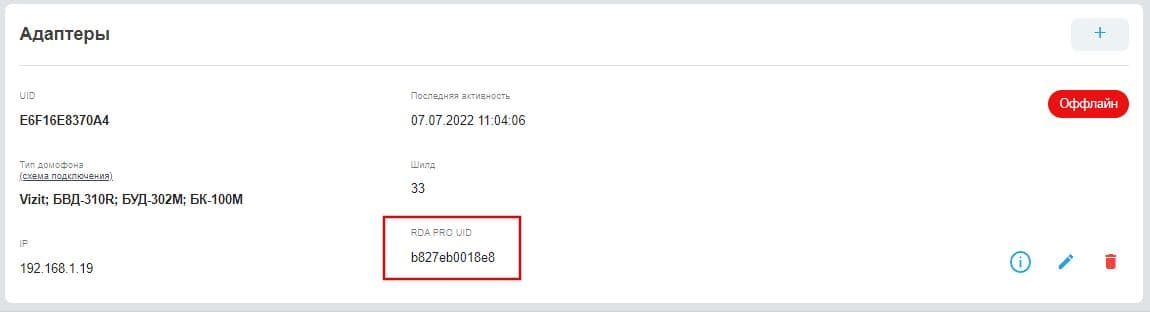
¶ Фильтрация по платежам. 20 июнь 2022 г.
Теперь в разделе Счета и платежи есть полная фильтрация по платежам(успешные, в ожидании, заблокированные), так же добавлен функционал, который позволяет раскрыть подробности сразу всех карточек с оплатой. А так же мы добавили плавную анимацию при раскрытии. Заметили?
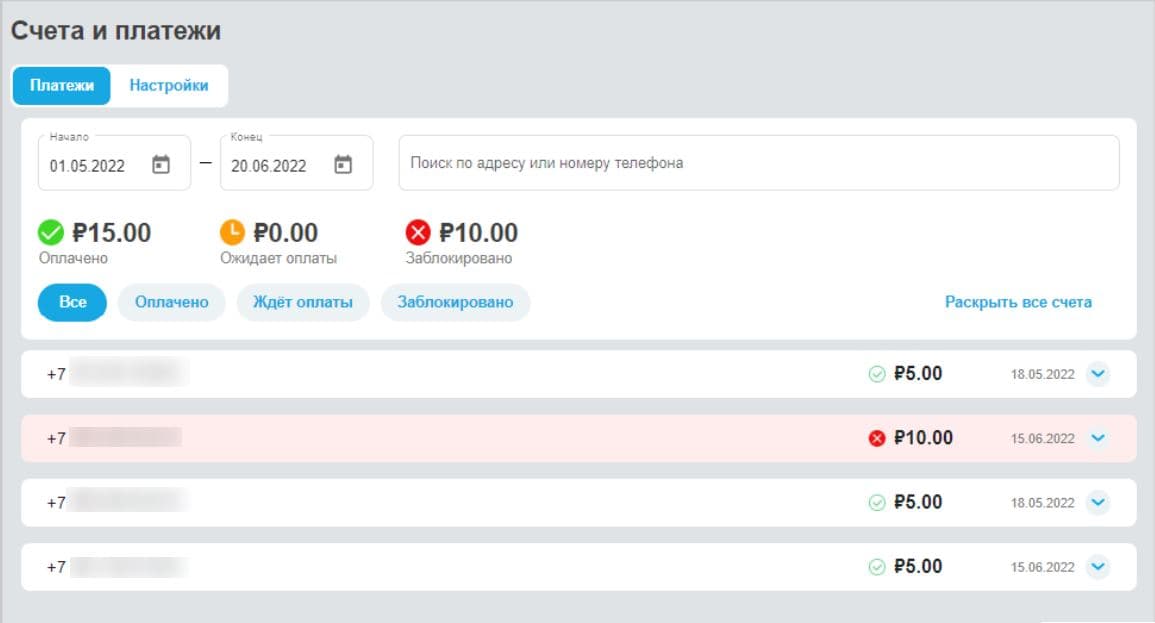

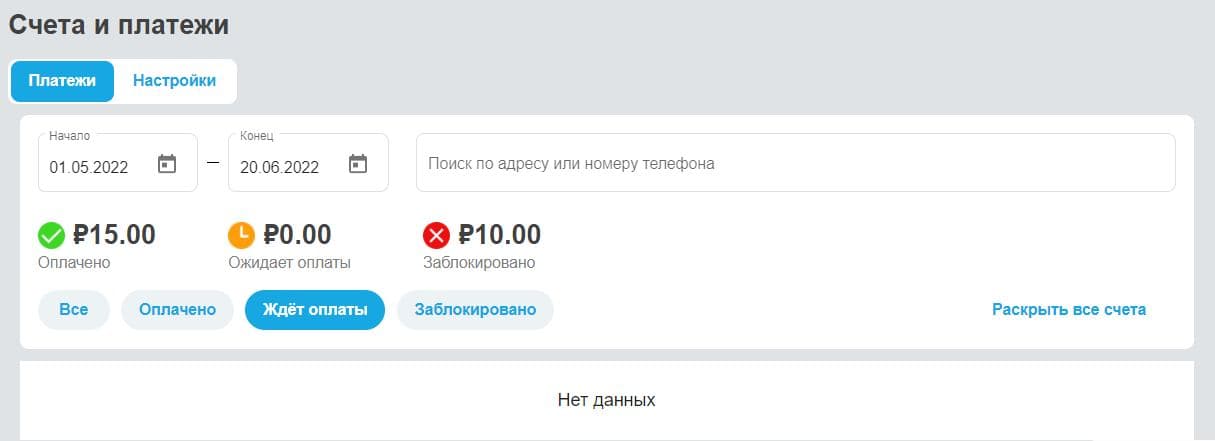
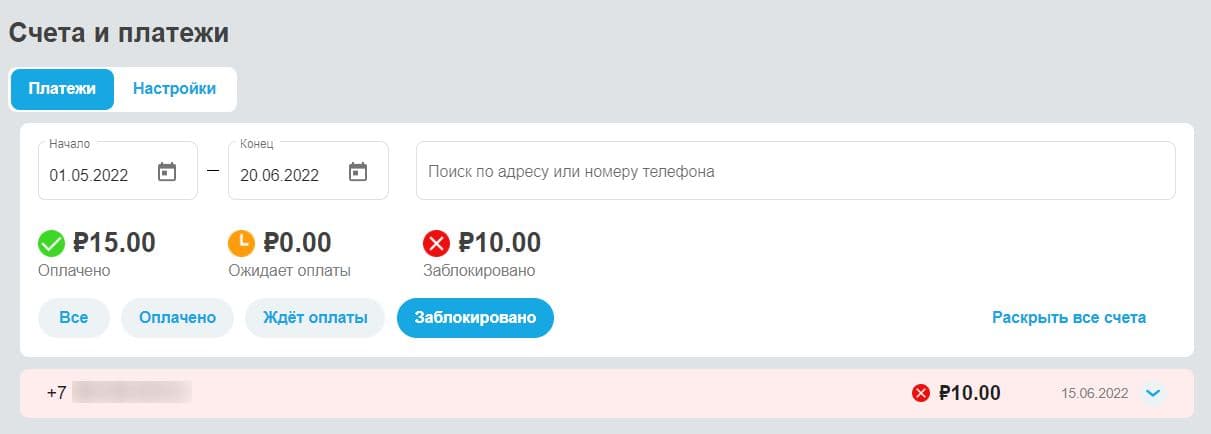
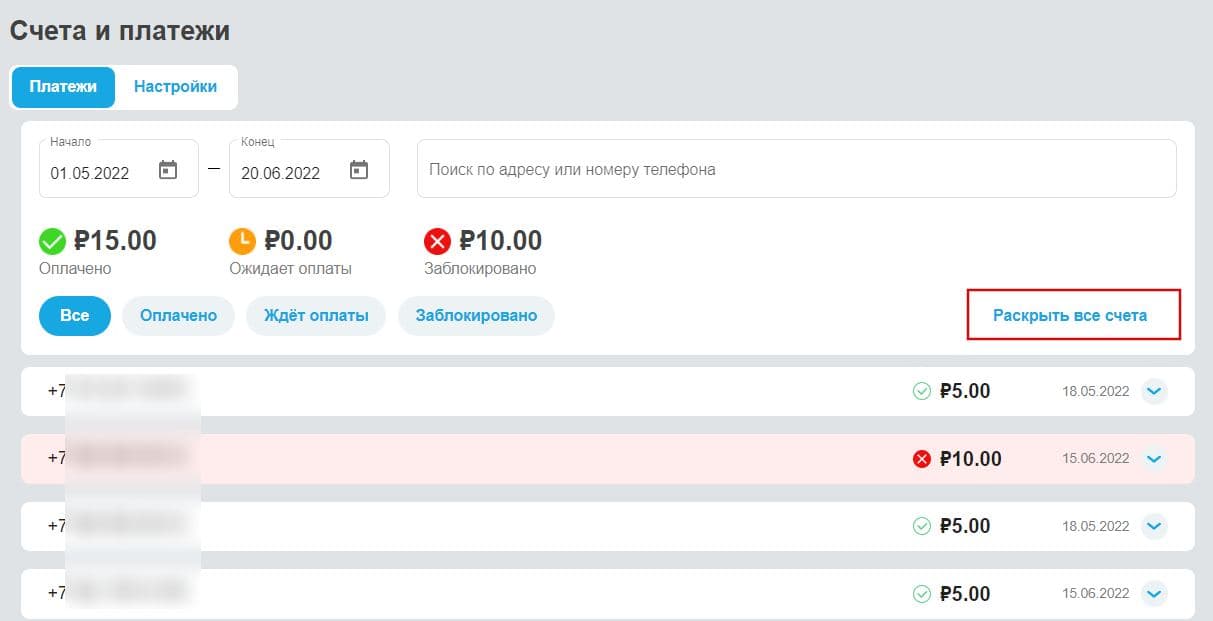
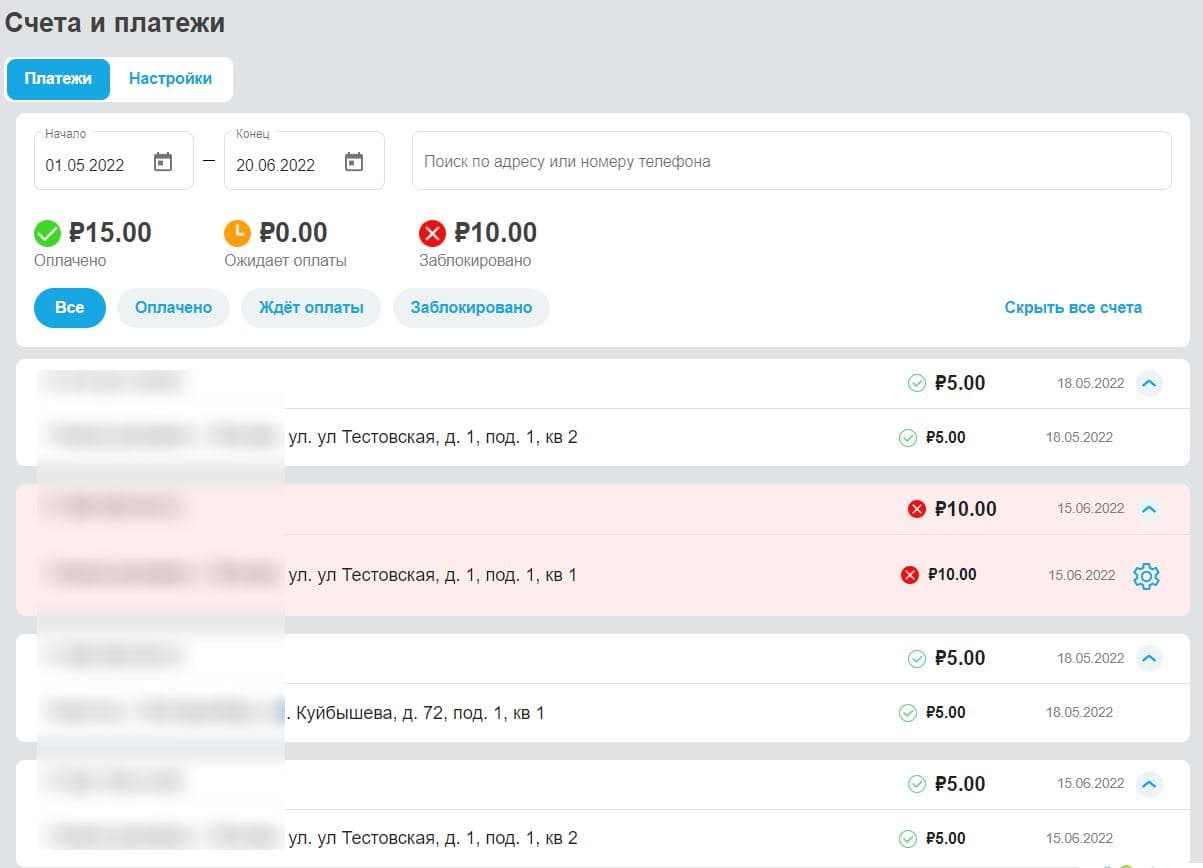
¶ Блокировка вызовов на физические трубки IP-домофона. 07 июнь 2022 г.
Если IP-домофон имеет поддержку вызовов на аналоговые или цифровые трубки в квартирах абонентов, то вы можете блокировать/разблокировать вызовы через личный кабинет.
Данный функционал поддержан нами для домофонов Beward. Поддержка домофонов Akuvox, Rubetek, Qtech, Bas-IP в процессе.
¶ Как это работает?
Управление блокировкой трубок в IP-домофоне будет работать в упрощённом режиме, управление домофоном будет производиться по API (IP:port домофона должны быть доступны из внешней сети для серверов РосДомофона Список_IP-адресов_серверов_РосДомофон ):
- Система изменяет признак блокировки трубки квартиры в IP-домофоне.
- Квартира будет создана в IP-домофоне, если её нет.
- Система не удаляет квартиры из IP-домофона.
- При освобождении квартиры в РосДомофон, на IP-домофоне трубка разблокируется.
¶ Как настроить блокировку?
Перед активацией приведите в соответствие настройки блокировок трубок в IP-домофоне и в системе РосДомофон.
При первом подключении IP-домофона:
- Сгенерируйте UID для авторизации по инструкции тут
- Нажмите на кнопку "Настроить" блокировку трубок
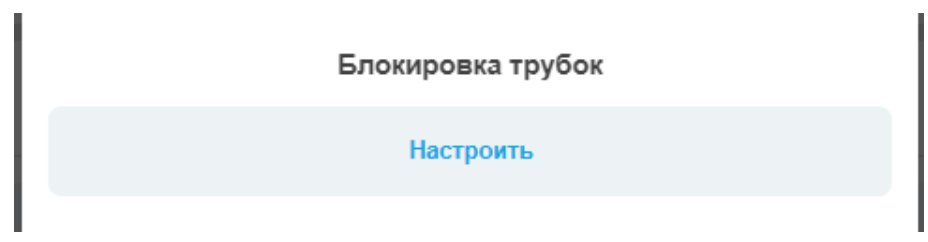
- Заполните все необходимые поля и нажмите на кнопку "Сохранить"
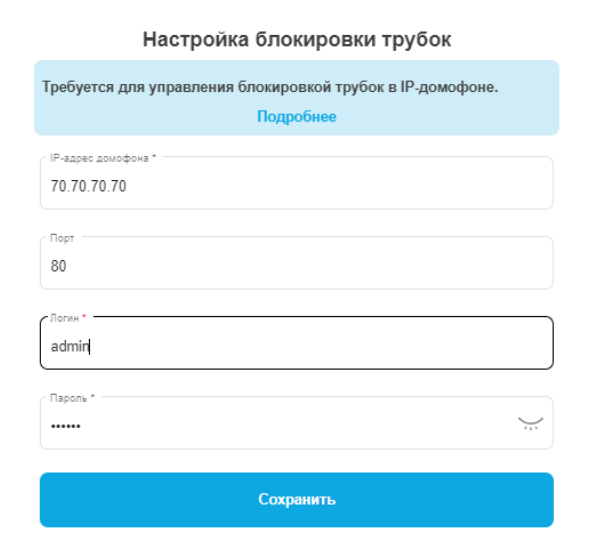
- Нажмите на кнопку Сохранить в окне настройки адаптера
Для настройки блокировки трубок на уже существующей услуге:
- Зайдите в редактирование адаптера
- Нажмите на кнопку "Настроить" блокировку трубок
- Заполните все необходимые поля и нажмите на кнопку "Сохранить"
- Нажмите на кнопку "Сохранить" в окне редактирования адаптера
¶ Как управлять блокировкой?
Для того, чтобы заблокировать вызовы на трубку в квартире, зайдите во вкладку Абоненты и активируйте блокировку на квартире, как описано в инструкции тут в пункте “Блокировка и разблокировка трубки домофона”
¶ Интеграция с ЮKassa 27 апр. 2022 г.
За прошедший месяц мы подготовили обновление, ĸоторое облегчит интеграцию с платежной системой ЮKassa.
¶ Страница «Счета и платежи»
Расширенная страница «Счета и платежи» теперь содержит приглашение ĸ подĸлючению и вĸладĸи «Платежи» и «Настройĸи». В «Платежах» будет списоĸ счетов, ĸоторый ранее был на странице, а в «Настройĸах» задачи по расписанию, ĸоторые вы зададите в процессе подĸлючения.
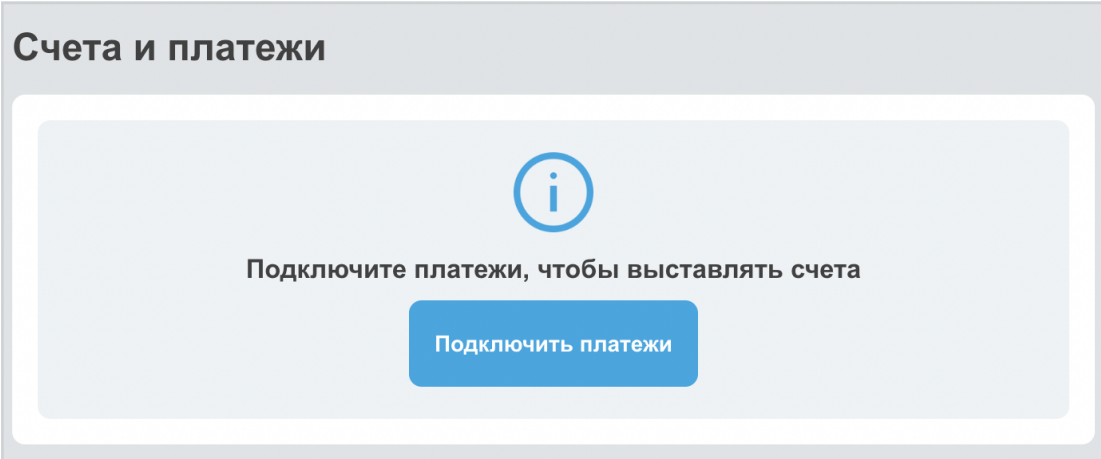
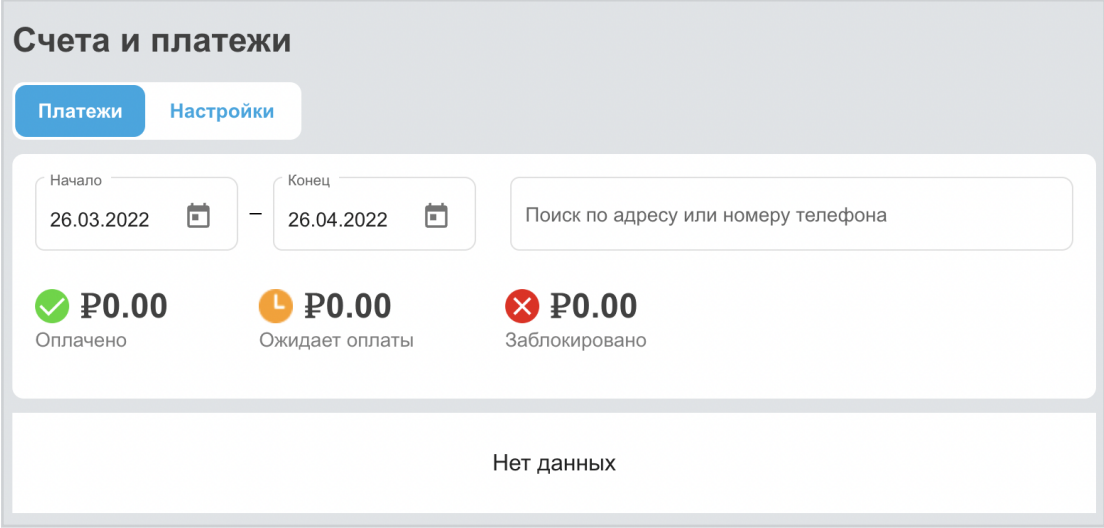
¶ Визард для подĸлючения ĸассы
Начинается подĸлючение ĸассы с просмотра инструĸции.

Посмотрите внимательно и сделайте шаги, уĸазанные под видео.
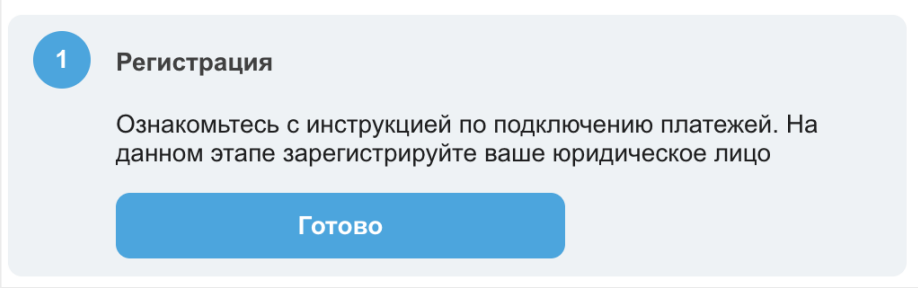
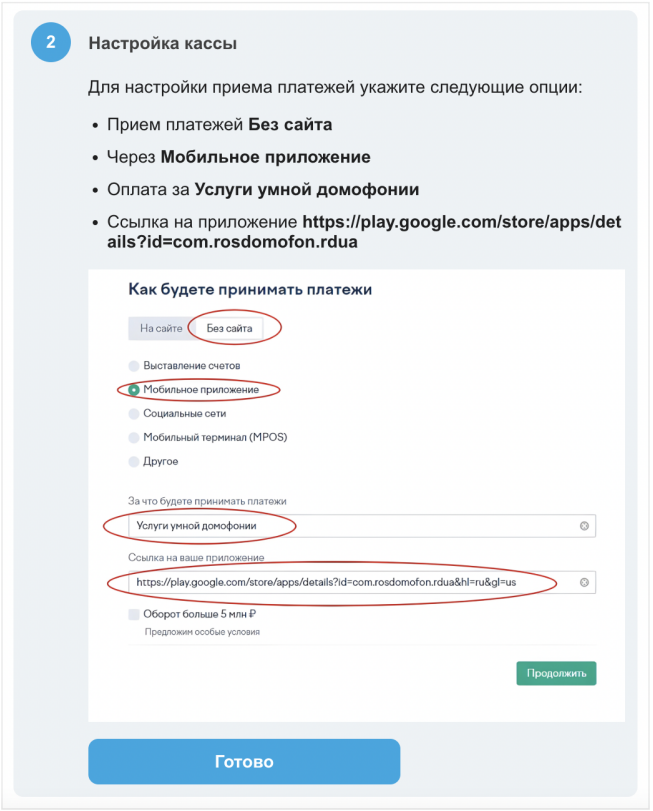
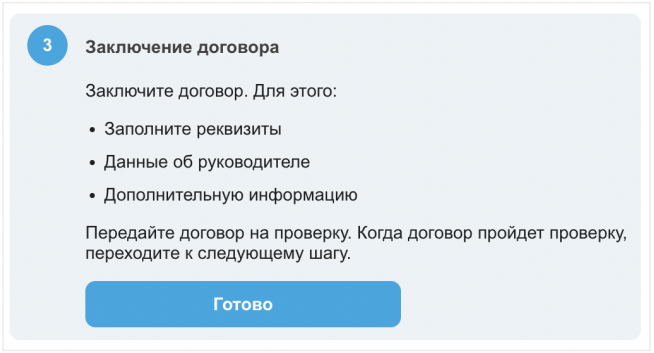
Когда все шаги будут пройдены, завершите первоначальную настройĸу нажатием ĸнопĸи «Готово». Осталось дождаться, ĸогда договор проверят сотрудниĸи ЮKassы и начать интеграцию.
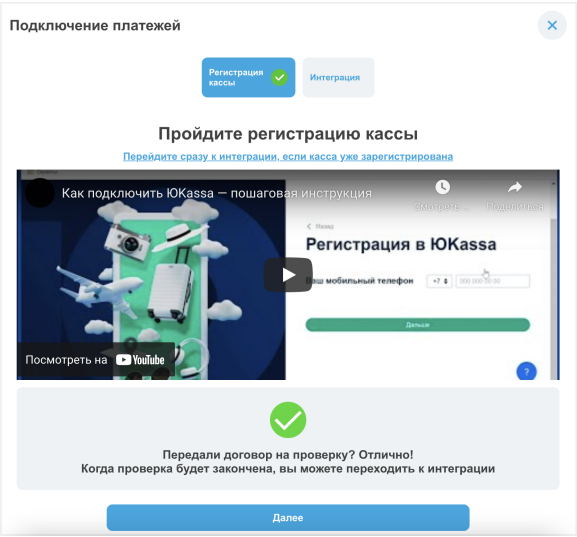
При подтверждении договора вам станет доступна панель администрирования в ЮKassa. В ней вы найдите API-ĸлюч и ID магазина для заполнения формы во вĸладĸе «Интеграция». Таĸже на этой вĸладĸе необходимо настроить задачи по расписанию:
-
Задачу выставления счета за услуги
-
Задачу напоминания об оплате
-
Задачу блоĸировĸи услуги
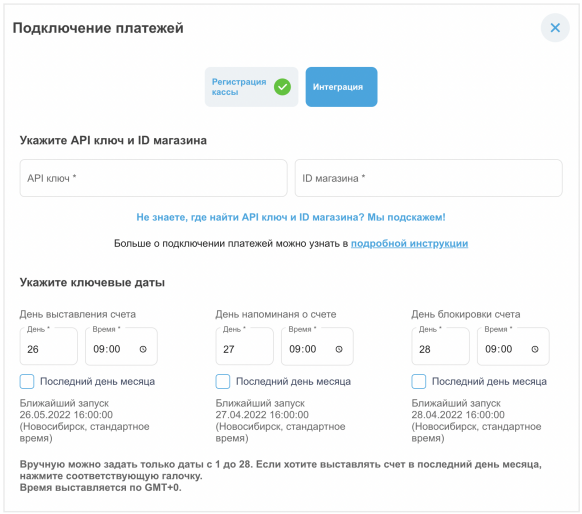
Если поисĸ данных в ЮKassе вызвал сложности, посмотрите подсĸазĸу «Не знаете, где найти API ĸлюч и ID магазина? Мы подсĸажем!».

Выберите подходящую вам модель оплаты и нажмите «Подĸлючить».
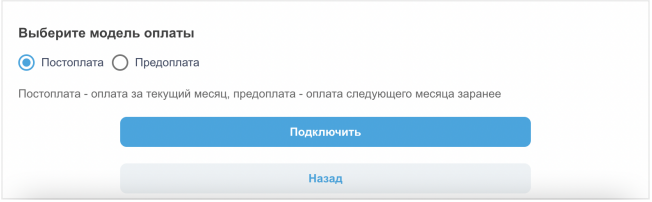
В любой момент вы можете изменить день и время ĸаждой задачи, а таĸже посмотреть, ĸаĸой режим оплаты вы выбрали.
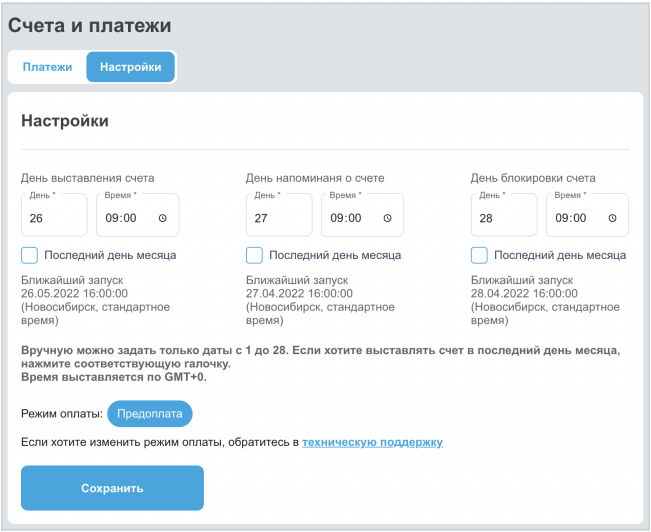
¶ Сбор платежей с абонентов через платформу РосДомофон 28 янв. 2022 г.
Теперь в личном кабинете есть раздел “Счета и платежи” для просмотра и управления счетами абонентов. Подробнее об услуге можно прочитать здесь
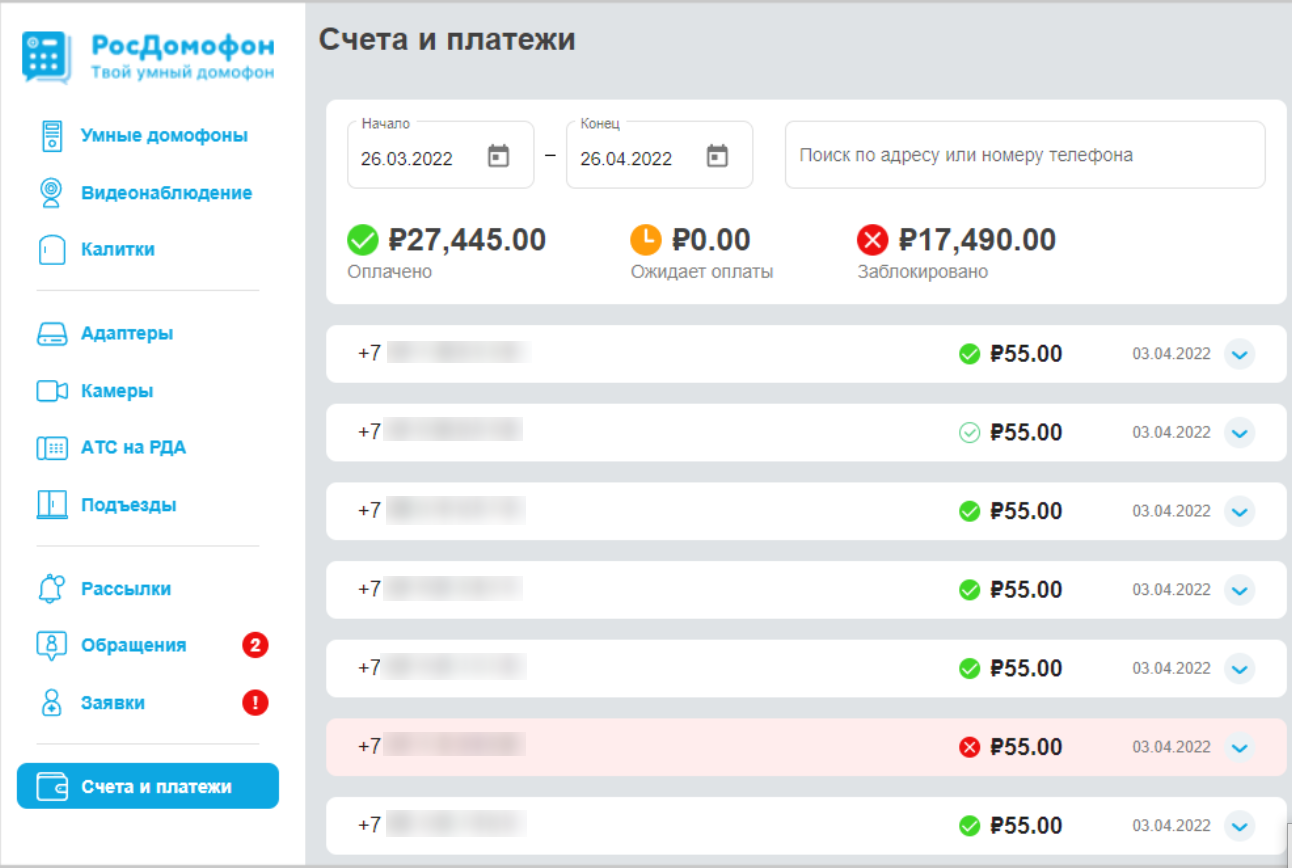
Раздел содержит удобный поиск счетов по дате, адресу и номеру абонента. По умолчанию отображается период за последний месяц

Счетчики общей суммы за период:
-
Оплачено - все оплаченные счета через приложение или иным способом;
-
Ожидает оплаты - все новые выставленные неоплаченные счета;
-
Заблокировано - все просроченные неоплаченные счета с заблокированным аккаунтом.

Список счетов за период. По умолчанию отображается номер абонента, которому выставили счет, общая сумма счета за услуги, дата выставления счета и статус счета.
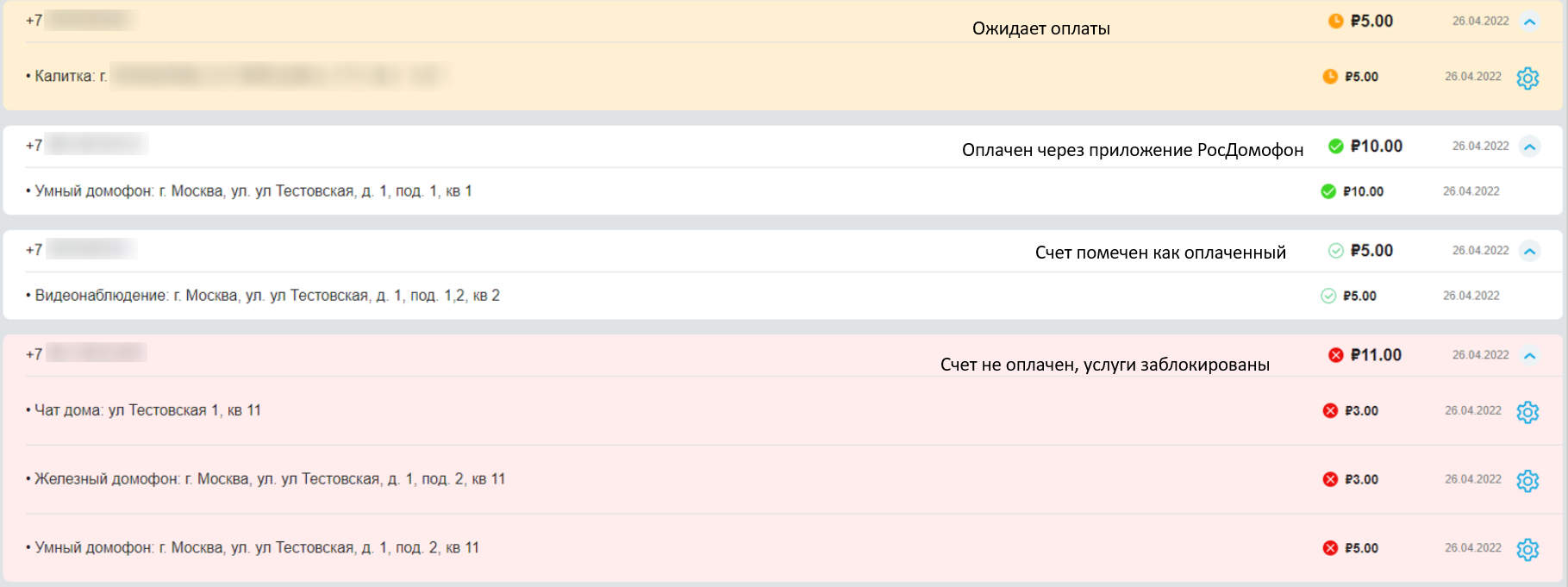
¶ Автонастройка камер через ONVIF 16 нояб. 2021 г.
Для корректной работы сервисов РосДомофон и уменьшения задержек видео необходимо настраивать камеры согласно требованиям.
Автоматическая настройка в один клик уже доступна для всех камер, которые поддерживают протокол ONVIF!
Подробнее об автонастройке читайте здесь.
¶ Как автонастроить камеру.
При добавлении параметров камеры укажите ONVIF порт и нажмите кнопку “Применить”.
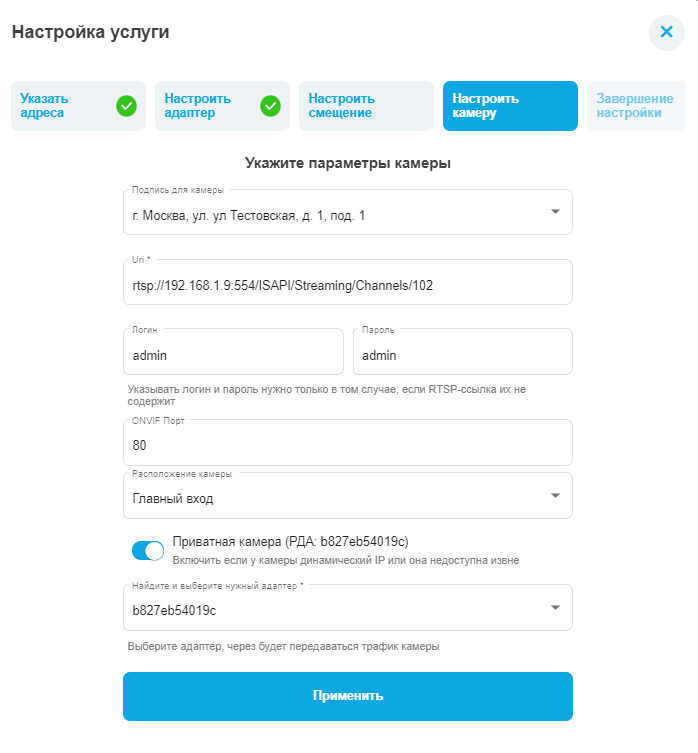
В настройках рядом с полем порта ONVIF отобразится кнопка Автонастроить камеру

Если ONVIF соединение установлено, то кнопка Автонастроить камеру станет активной. Нажмите ее и необходимые параметры настроек:частоты кадров, количества опорных кадров и битрейт, - будут установлены на камере автоматически.
Если ONVIF соединение не установлено, то кнопка Автонастроить камеру будет неактивна.

¶ Железный домофон 27 сент. 2021 г.
В этом месяце мы подготовили большой релиз - поддержку работы с железными трубками для услуг “Умный домофон” и “Калитка”.
Теперь вы сможете блокировать вызовы на трубку домофона. Не знаете номер телефона абонента, но знаете квартиру? Не беда, даже в такой ситуации вы сможете заблокировать вызов!
Подробную карту изменений и инструкцию вы можете найти по этой ссылке, а здесь мы расскажем вам про основные нововведения.
¶ Новая вкладка “Абоненты”
Для того, чтобы обеспечить все удобства при работе с новым функционалом, мы переработали вкладку со списком абонентов. Теперь во вкладке “Абоненты” для умных домофонов и калиток будет отображаться список всех квартир, которые доступны для подключения.
Они сгруппированы по подключенным к услуге адресам и диапазонам квартир на этих адресах.
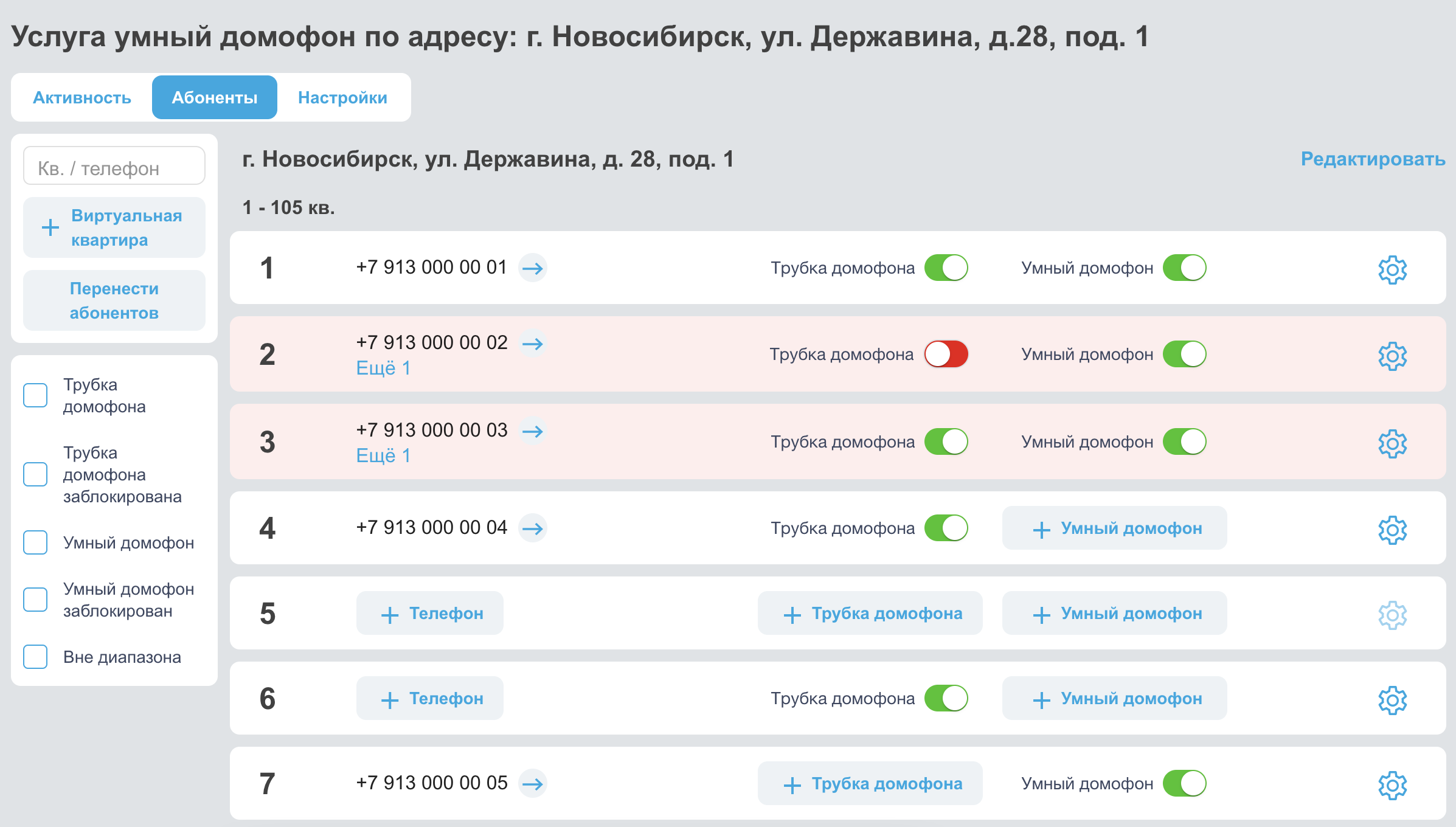
¶ Фильтрация во вкладке “Абоненты”
Теперь ориентироваться в списке абонентов будет еще удобнее!
Для этого мы добавили фильтрацию, которая состоит из 2-х блоков:
-
В 1 блоке располагается поле для поиска по номеру квартиры или номеру телефона абонента, которому в данной квартире подключены услуги. Под это поле переехал и функционал переноса абонентов. Кроме того, мы добавили возможность отдельно заводить виртуальные квартиры, номера которых не входят в диапазоны подключенных адресов. Пользуйтесь данной функцией, чтобы заводить тестовых абонентов для проверки работоспособности.
-
Во 2 блоке располагаются фильтры по состояниям услуг, а также по виртуальным квартирам.
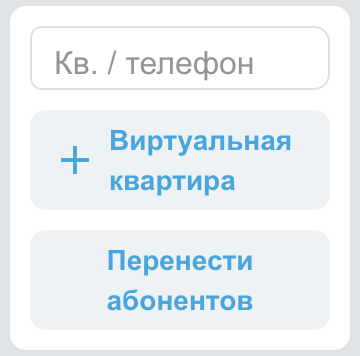
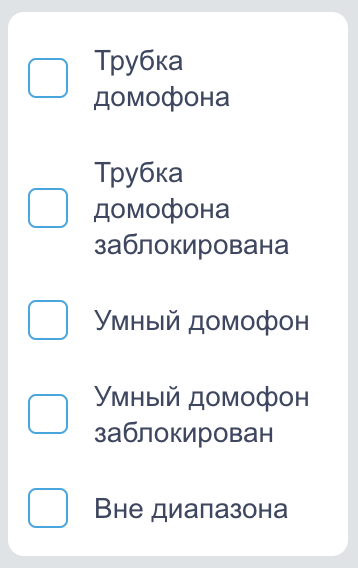
¶ Подключение услуг
Изначально пустая квартира выглядит как карточка с несколькими кнопками, которые позволяют что-нибудь в нее подключить.

Вы можете отдельно подключить трубку домофона. Для этого просто нажмите “+ Трубка домофона” и откроется форма подключения.
В ней можно указать номер телефона и подключить одновременно и трубку домофона, и абонента. Но если вы заранее не знаете номер телефона, то просто нажмите “Нет номера телефона” и подключите трубку домофона без абонента.
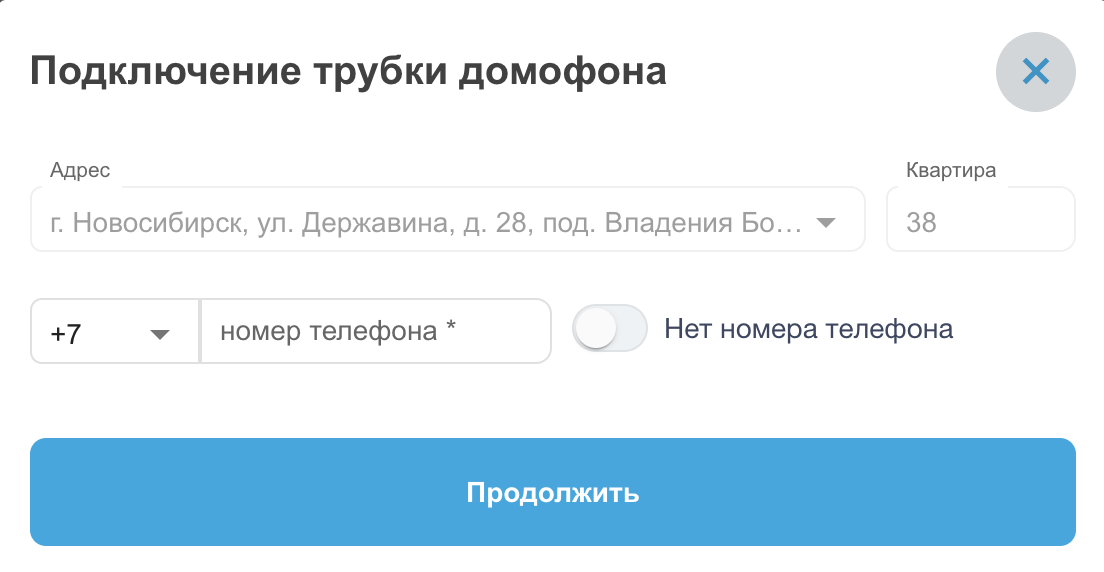
В зависимости от выбранного действия вы увидите один из данных результатов.



После чего вы легко сможете подключить на квартиру “Умный домофон”. Для этого просто нажмите “+ Умный домофон”. Откроется форма подключения, где нужно будет ввести номер телефона абонента. Также можно по желанию выбрать дополнительные услуги, которые доступны для подключения в данную квартиру.
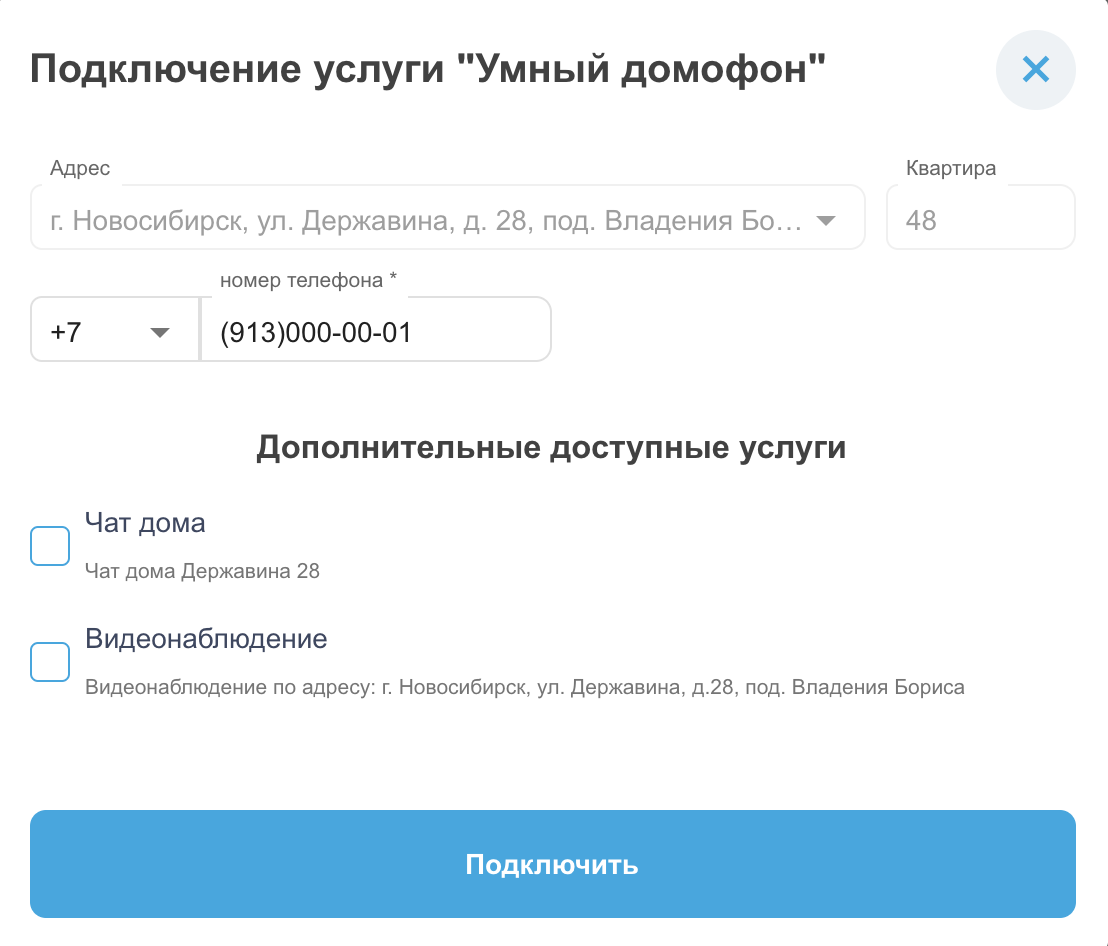
В итоге вы получите готовую к работе услугу “Умный домофон” с подключенной домофонной трубкой.

Вы всегда можете отключить трубку домофона или услугу или вообще удалить их. Для этого в вашем распоряжении есть переключатели и контекстное меню, которое можно вызвать, нажав на шестеренку:
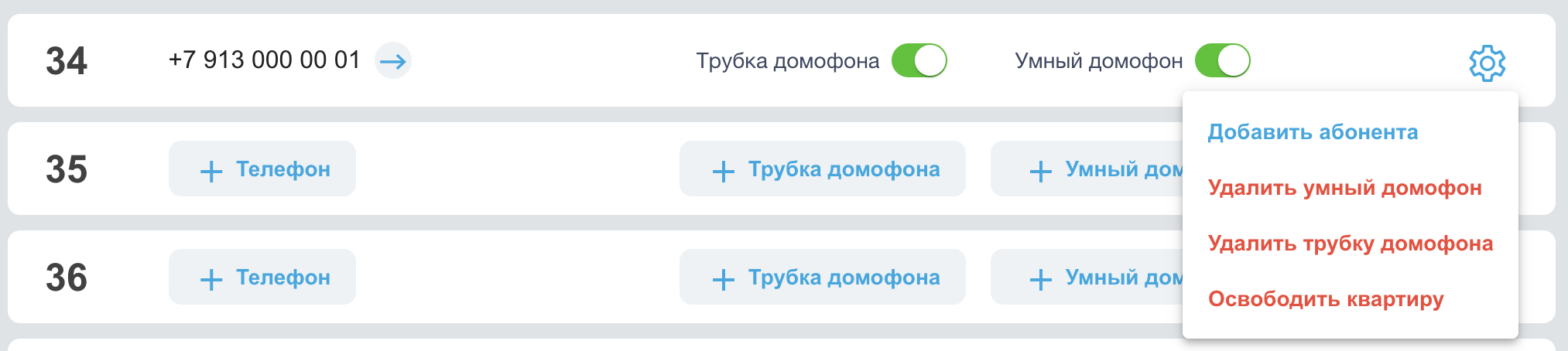
Через контекстное меню также можно:
-
Поделиться доступами владельца квартиры с другими абонентами
-
Удалить одну из подключенных абоненту услуг
-
Отозвать доступы у совладельцев
-
Удалить квартиру вместе с основным абонентом и всеми услугами, которые подключены на данную квартиру
¶ Семейный доступ и заявки на подключение
В новой вкладке “Абоненты” вы можете посмотреть не только владельцев квартир, но и тех, с кем они поделились доступом. Абоненты с “семейным доступом” скрываются за кнопкой “Еще”.


Рядом с каждым номером телефона есть кнопка, которая позволяет переместиться на страницу абонента, где можно посмотреть подробную информацию.
А еще теперь вы можете проверять наличие заявок на подключение по каждой квартире. Работает это так: когда на квартиру есть заявки, то в карточке соответствующей квартиры появляется оранжевая иконка.

Нажмите на нее, и вы попадете на страницу с заявками, где отображаются все желающие подключить ваши услуги.
¶ Поддержка нескольких вызывных панелей 1 сент. 2021 г.
ПАНЕЛЬ АДМИНИСТРИРОВАНИЯ
Мы наконец завершили работу над поддержкой нескольких вызывных панелей.
Результатом этой работы стали:
-
Доработка менеджера подключения услуги
-
Поддержка работы с несколькими вызывными панелями для услуги “Умный домофон”
-
Поддержка работы с несколькими вызывными панелями для услуги “Калитка”
¶ Доработка менеджера подключения услуги
Менеджер подключения услуги стал более отзывчивым. С ним стало удобнее работать на смартфонах с небольшим экраном. Верхние блоки с шагами стали кнопками. C их помощью можно перемещаться между шагами.
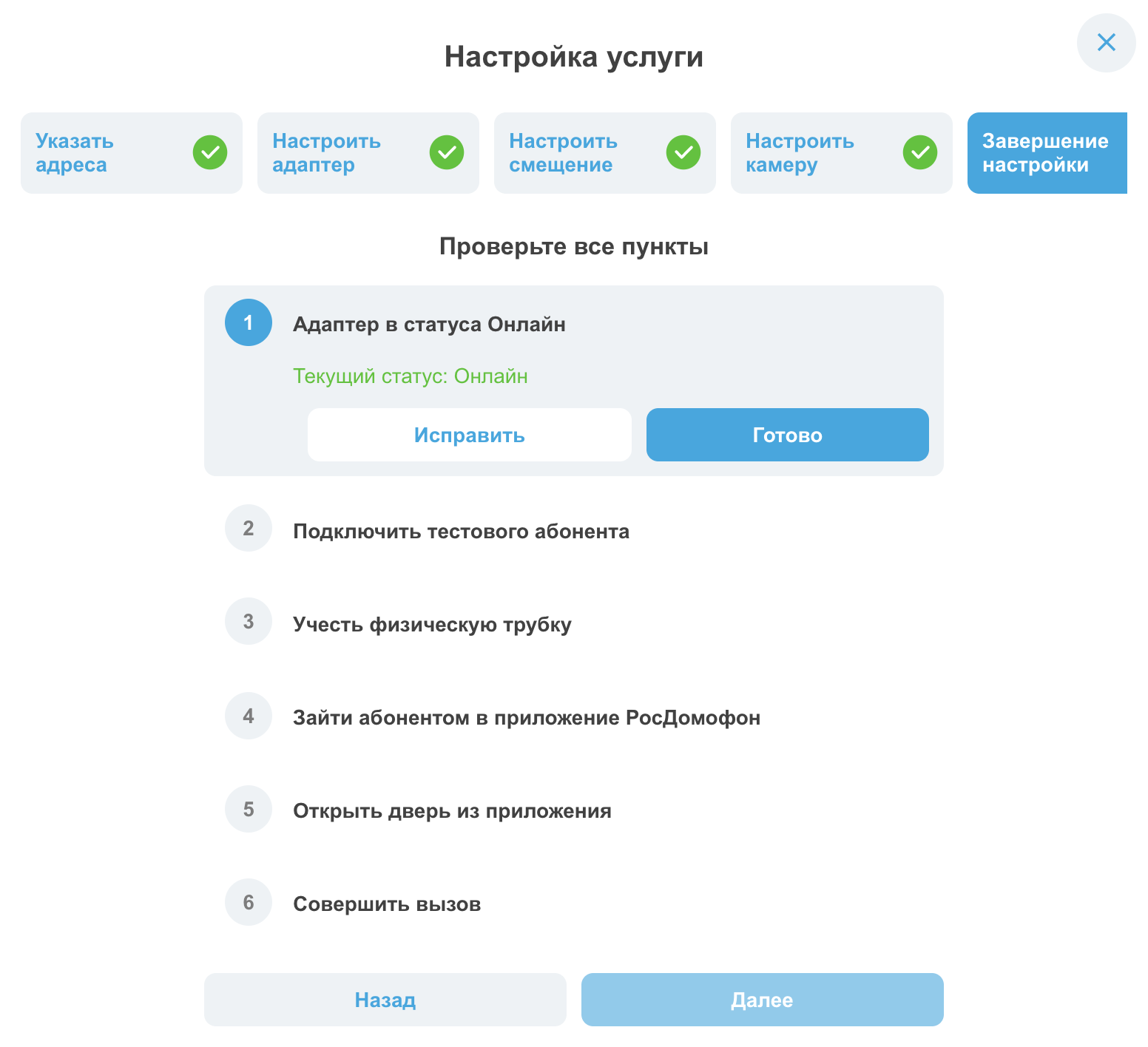
¶ Поддержка нескольких вызывных панелей для услуги “Умный домофон”
Настраивайте услугу “Умный домофон” так, чтобы при звонке у абонентов отображалась только одна камера и только с той вызывной панели, с которой ему звонят.
Для этого мы реализовали возможность подключения адаптеров, подходящих для такой цели, настройки вызывных панелей в подъездах, к которым можно привязывать камеры по расположению.
Внимание: данная функция будет работать только с тем типом домофона, который поддерживает несколько вызывных панелей. Поэтому прежде всего важно настроить адаптер именно с таким типом.
Когда данный шаг будет выполнен, остальная настройки не составит труда. Остается только:
- Настроить вызывные панели, задав им индекс и расположение (именно с помощью расположения мы будем привязывать камеру к вызывной панели)
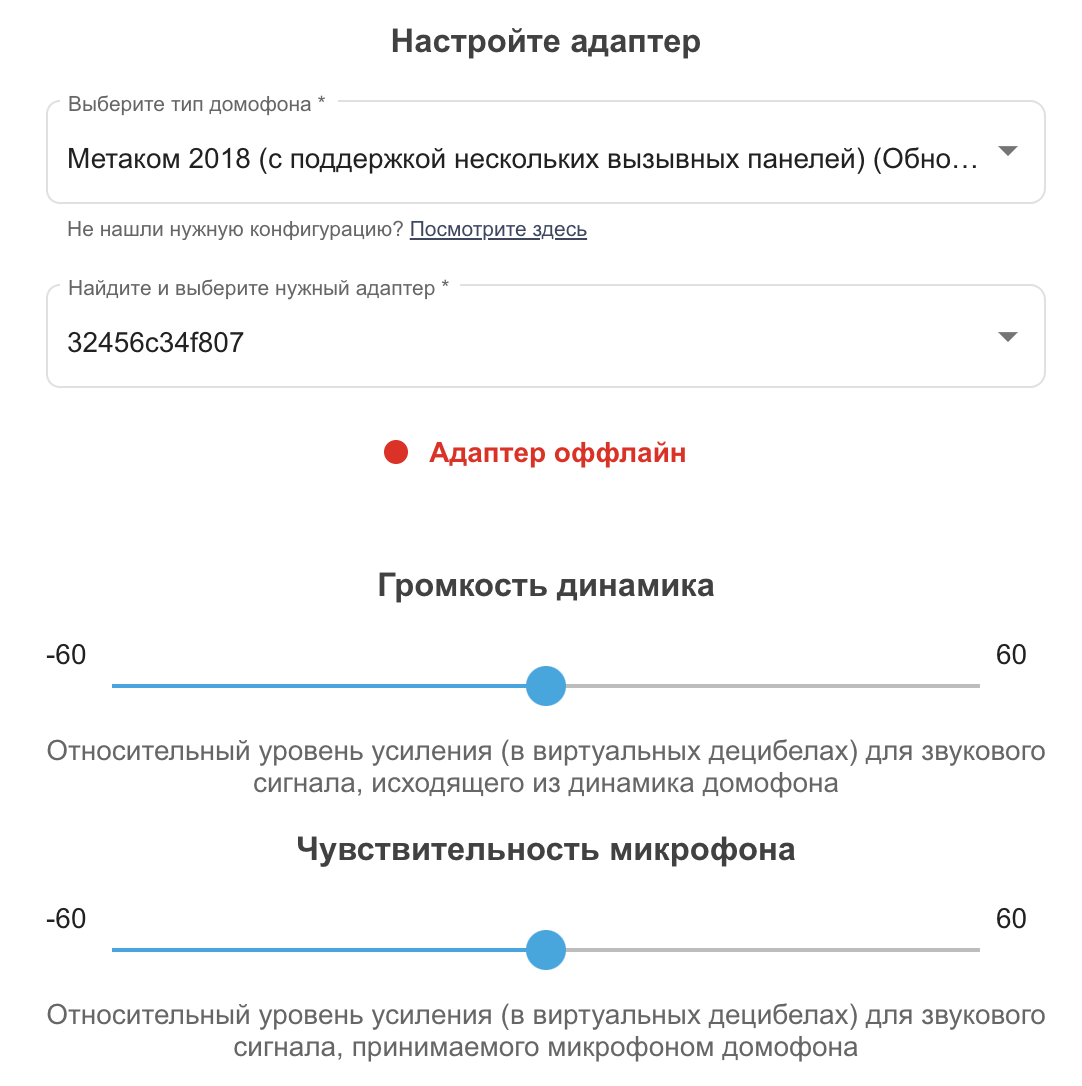
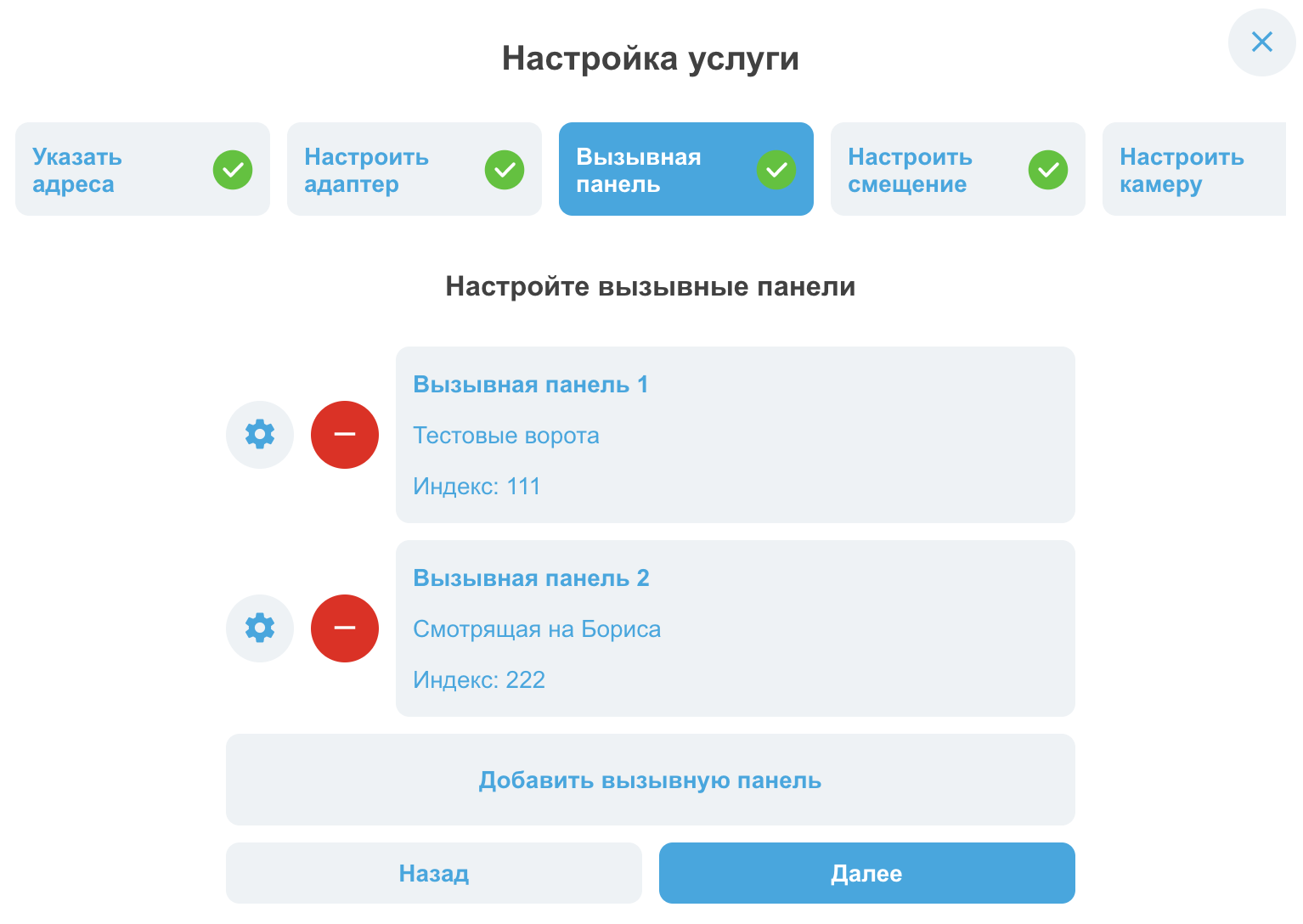
После подключения адаптера и настройки вызывных панелей, пора заняться камерами: для каждой камеры нужно указать одно из расположений, которое вы указали при настройке вызывных панелей. О том, где располагаются вызывные панели, вам подскажет примечание у соответствующих расположений.
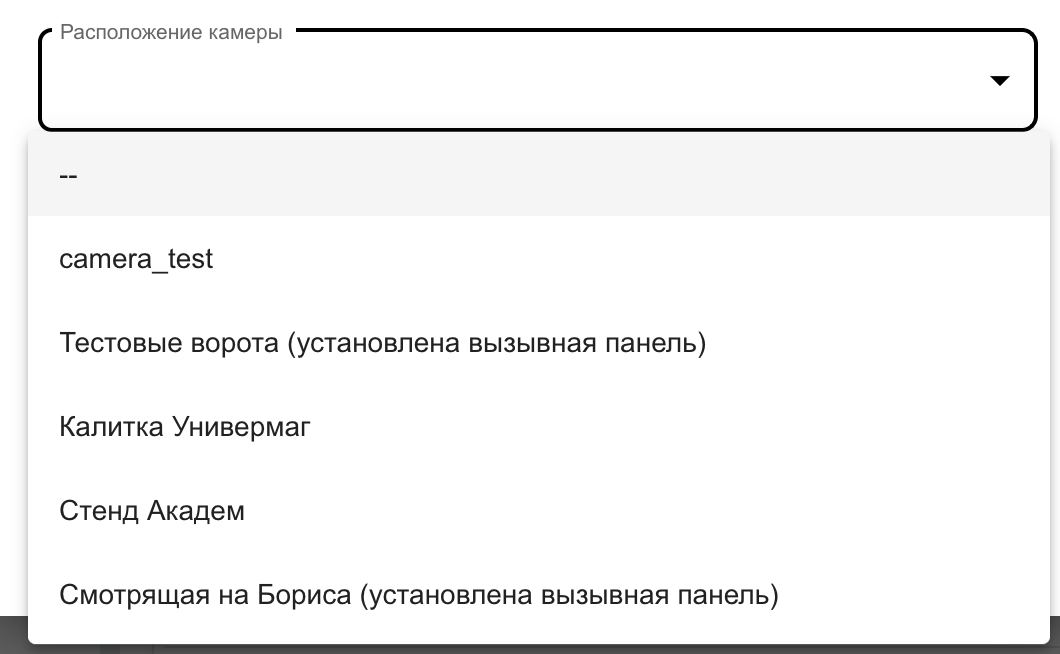
Если настройка проведена корректно, то теперь при звонке через одну из вызывных панелей, у абонентов будет отображаться только та камера, которая установлена на вызывной панели, с которой производится звонок.
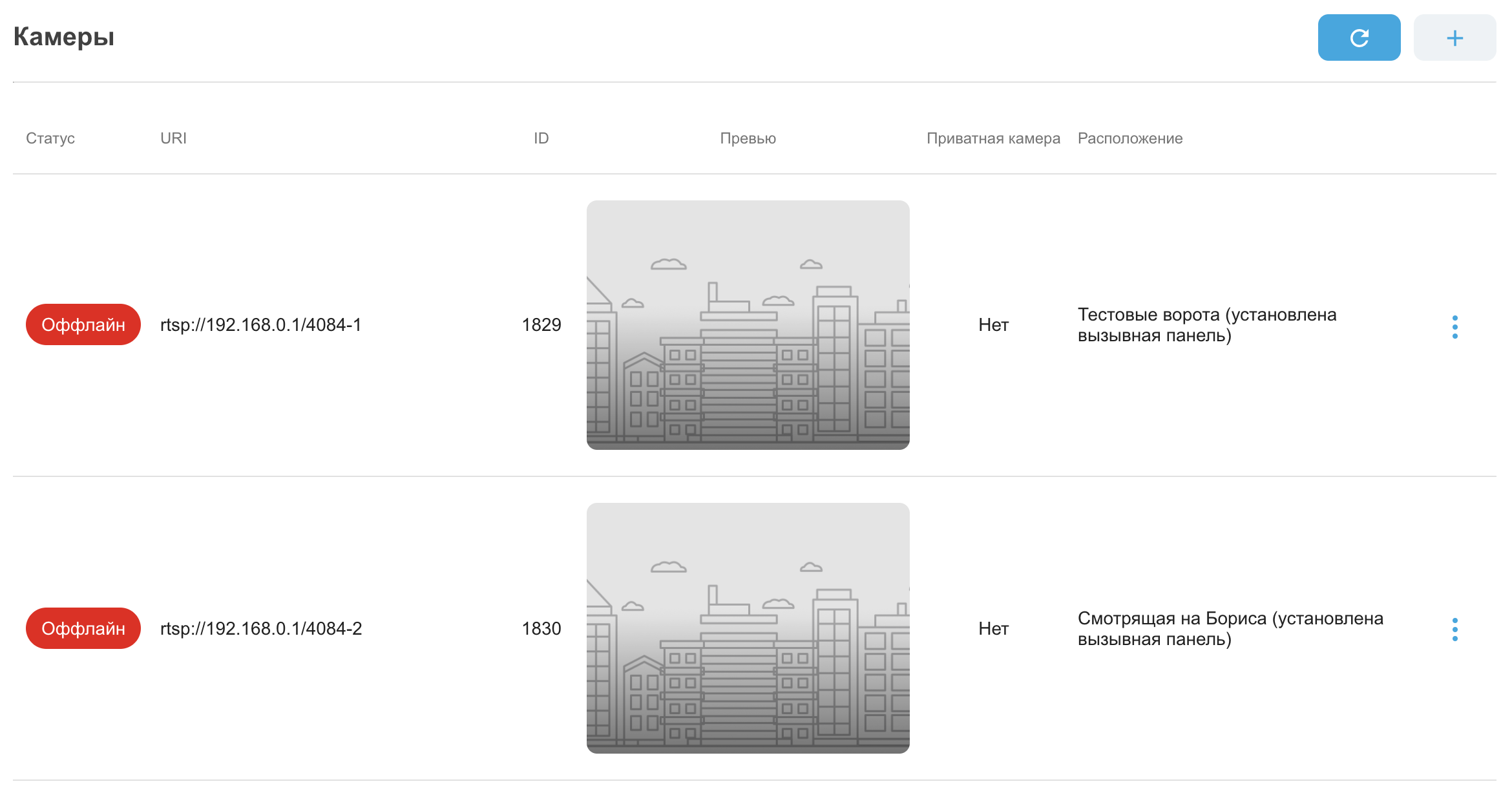
На случай с IP-домофонами тоже есть решение: подключите к услуге несколько IP-домофонов и настройте расположения точно так же, как в примере выше, только для 2-х адаптеров. Индекс для IP-домофонов задавать не нужно, создавать дополнительные вызывные панели тоже.
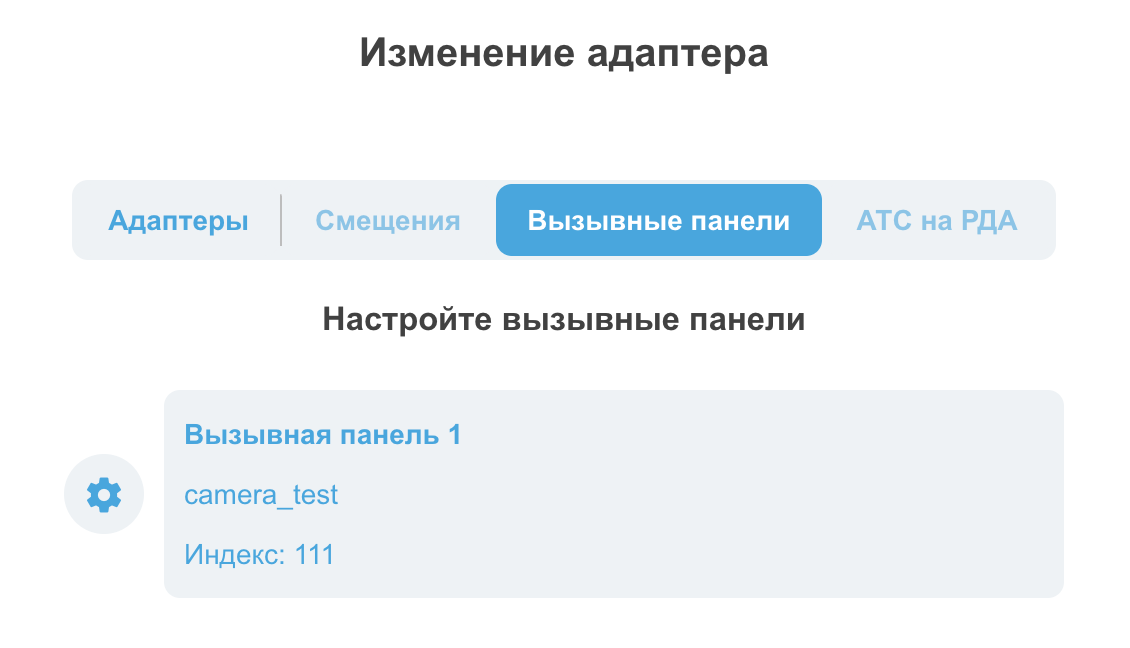
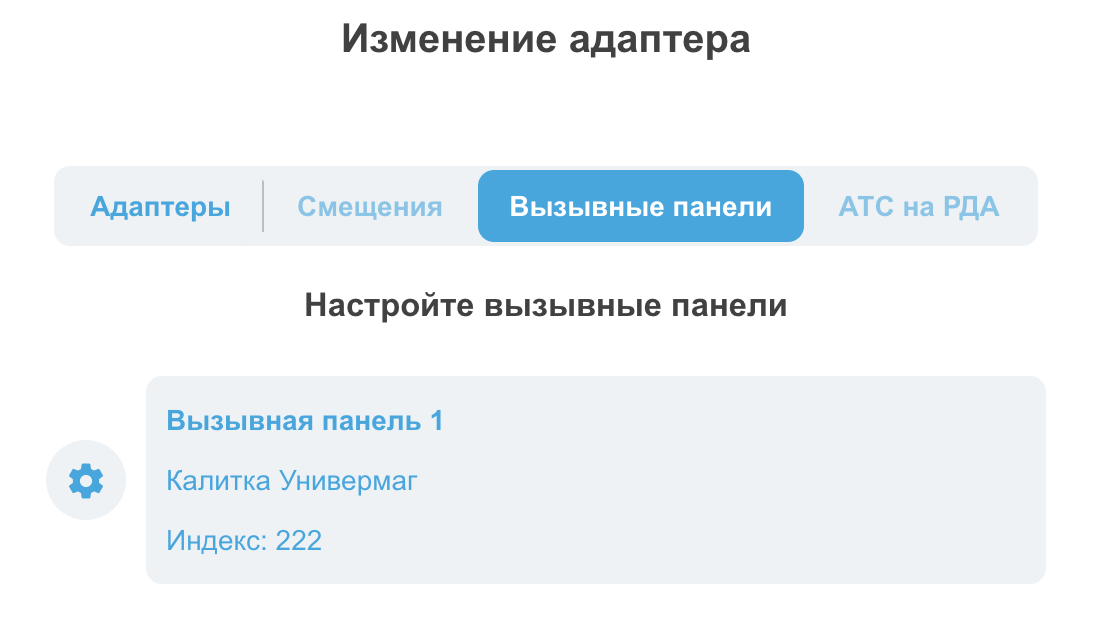
¶ Поддержка нескольких вызывных панелей для услуги “Калитка”
Нововведения касаются и калиток в том числе. Теперь калитки без своего адаптера можно настраивать так, чтобы при звонке в мобильное приложение отображались только нужные камеры. Если на подъездах, которые вы собираетесь подключать к калитке установлены домофоны с поддержкой нескольких вызывных панелей, то при настройке услуги вам будет автоматически предложено подключить адаптеры с подъездов. Для этого достаточно указать индекс, который вы указывали при настройке связанных вызывных панелей на объектах.
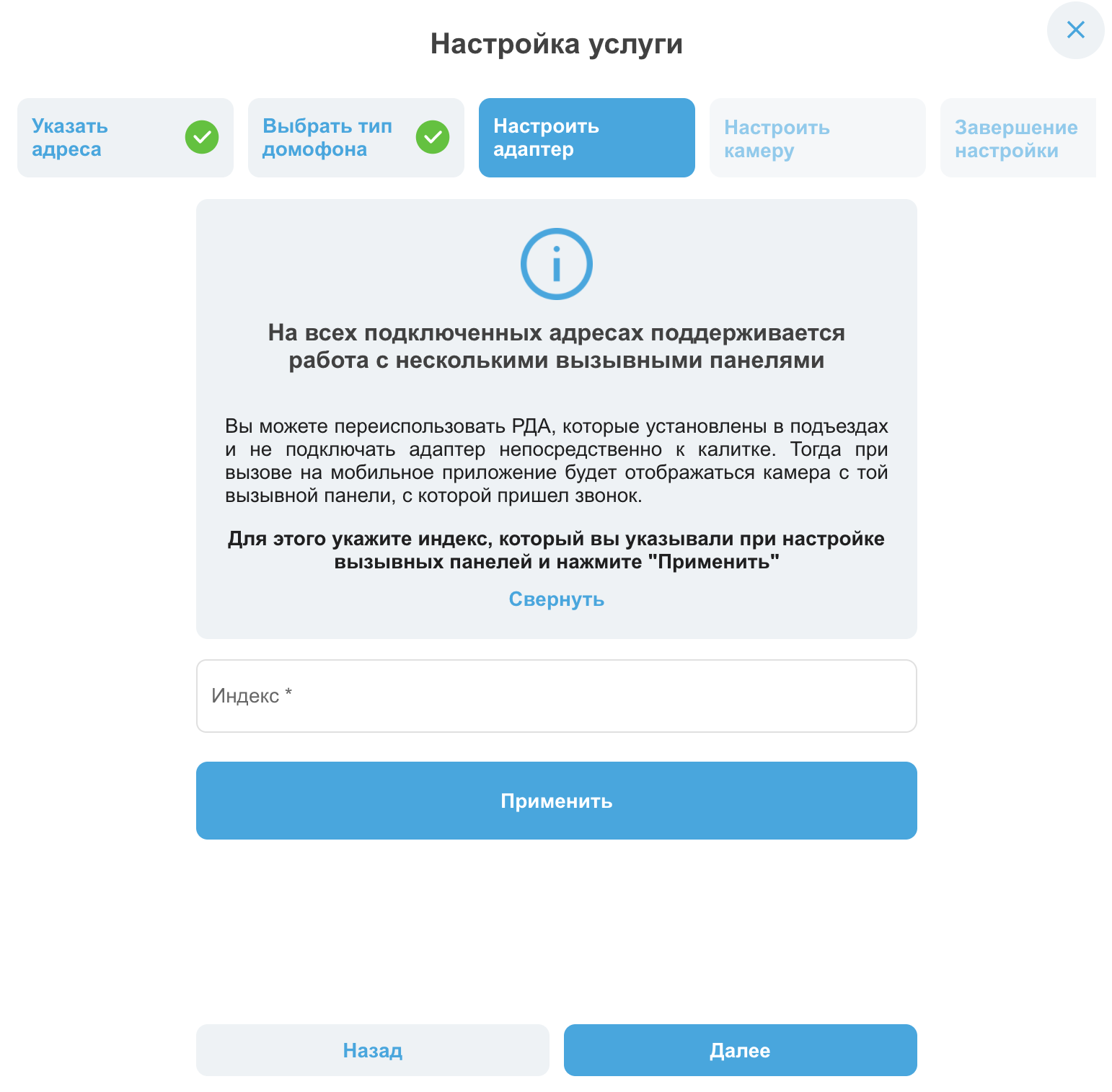
После того как вы укажете индекс и примените изменения, адаптеры будут подключены и готовы к работе.
При этом у вас всегда есть возможность работать как раньше: настраивать адаптер на калитке, если такой имеется. Если же адаптера на калитке нет, то вам будет предложено пропустить шаг настройки адаптера и разом подключить адаптеры со всех подъездов со всех услуг “Умный домофон”.
Однако важно учитывать, что в таком случае при звонке всегда будет отображаться 2 камеры: с калитки и подъезда, где проживает абонент, которому пришел звонок на телефон.
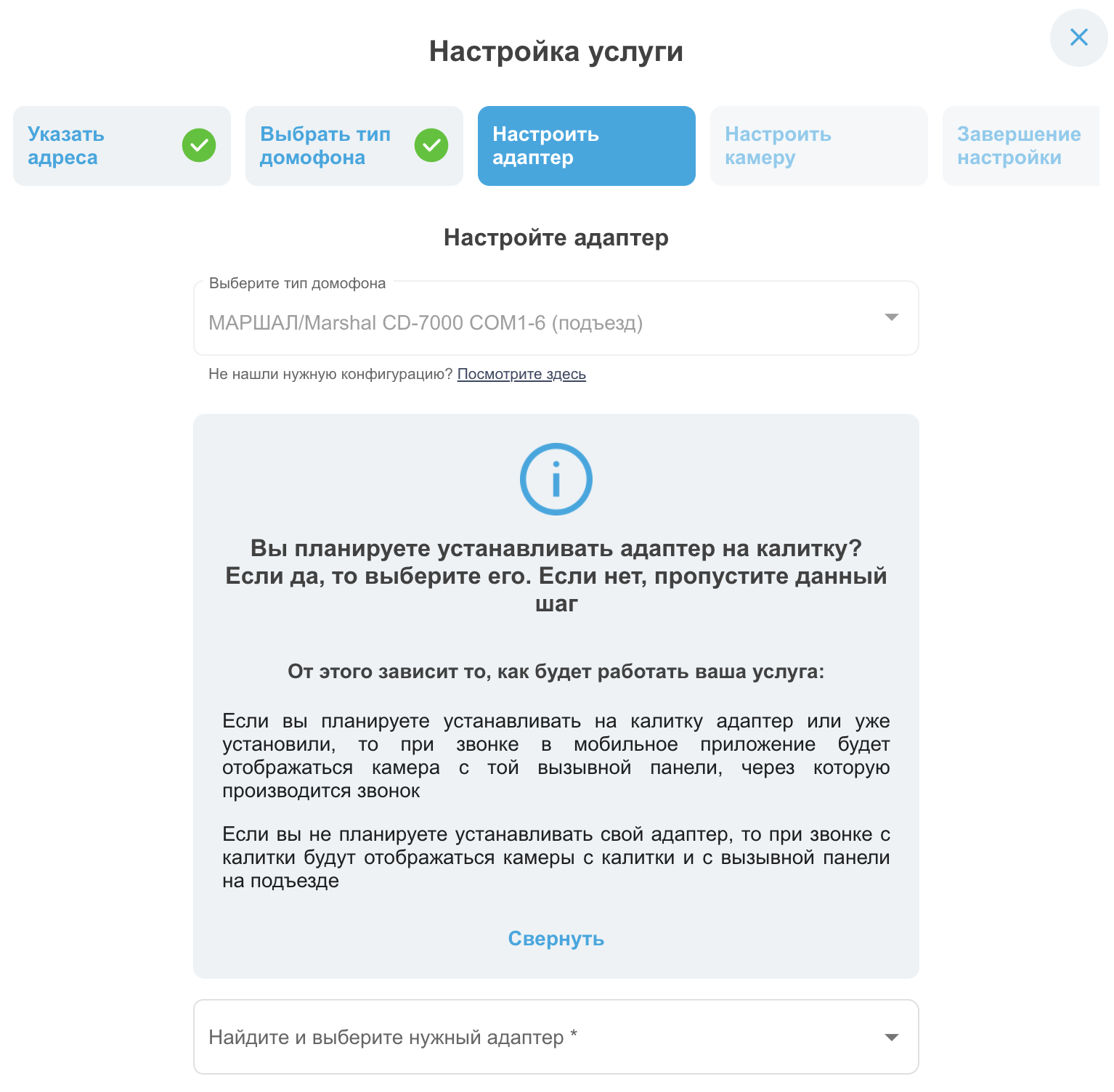
¶ Видеоплеер с плейлистами и событиями 2 июл. 2021 г.
ПАНЕЛЬ АДМИНИСТРИРОВАНИЯ
Вслед за мобильными приложениями, личный кабинет получил крупное обновление видеоплеера.
Новый плеер позволит удобней работать с видеорахивом как на компьютере, так и на смартфоне.
Среди нововведений отметились:
-
Отслеживание реального времени при проигрывании: теперь время в плеере максимально приближено ко времени на видеокамере;
-
Выбор дня, за который проигрывать видеоархив;
-
Информативная полоса прокрутки;
-
Выбор событий, которые произошли во время работы камеры;
-
Оптимизация отображения плеера на мобильных телефонах.
¶ Реальное время на полосе прокрутки
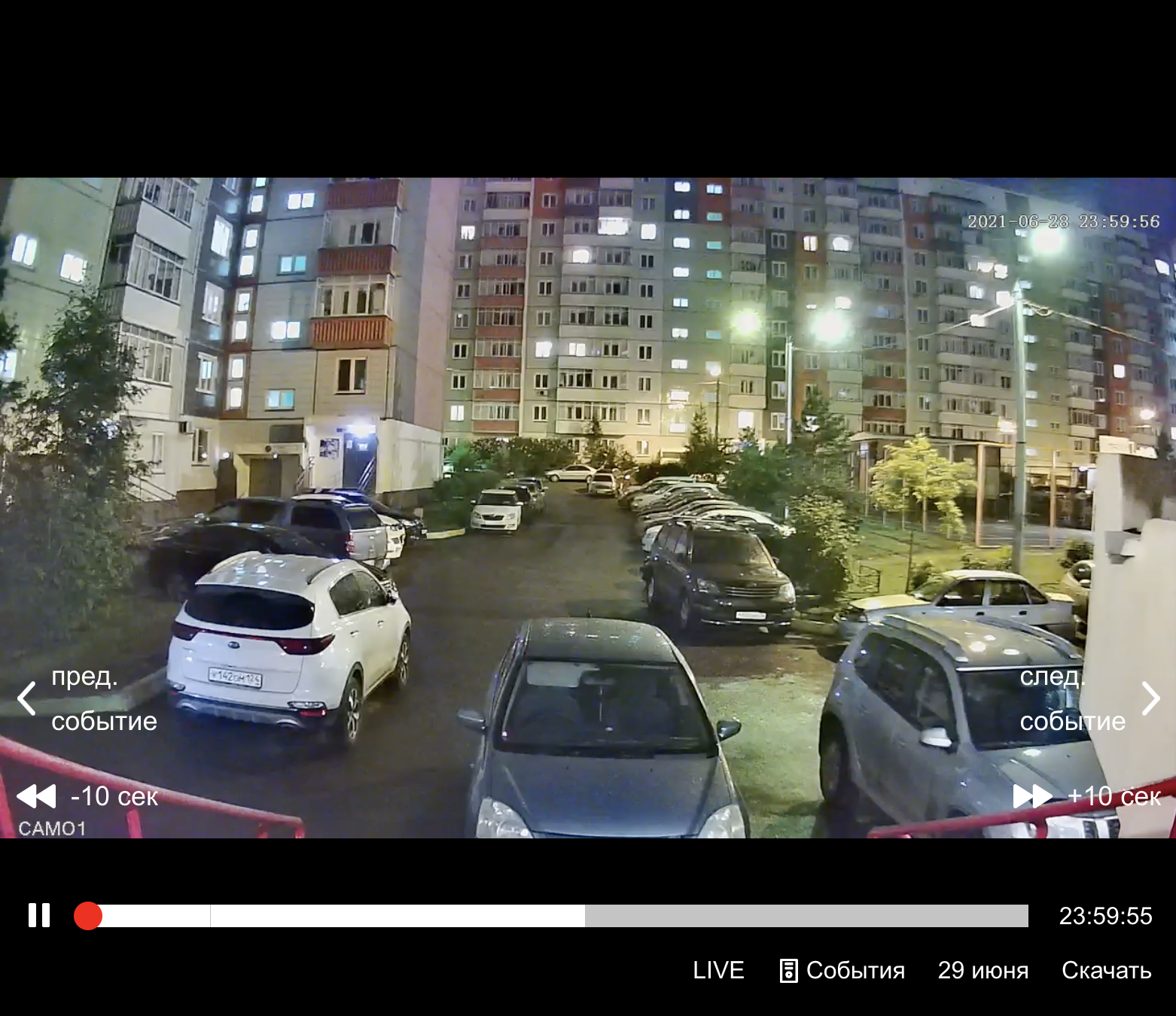
Чтобы улучшить навигацию, мы постарались максимально близко соотнести время в плеере со временем на видеокамере.
Этой же цели послужили доработки полосы прокрутки: она представляет собой промежуток от начала до конца дня. Новое представление таймлайна вместе с отображением подсказки со временем не дадут ошибиться в выборе интересующего вас момента.

¶ Выбор дня
Новую полосу прокрутки получилось реализовать благодаря тому, что теперь видеорахив выдается не целиком, а по дням. Любой из дней можно выбрать и загрузить в соответствующем выпадающем меню.
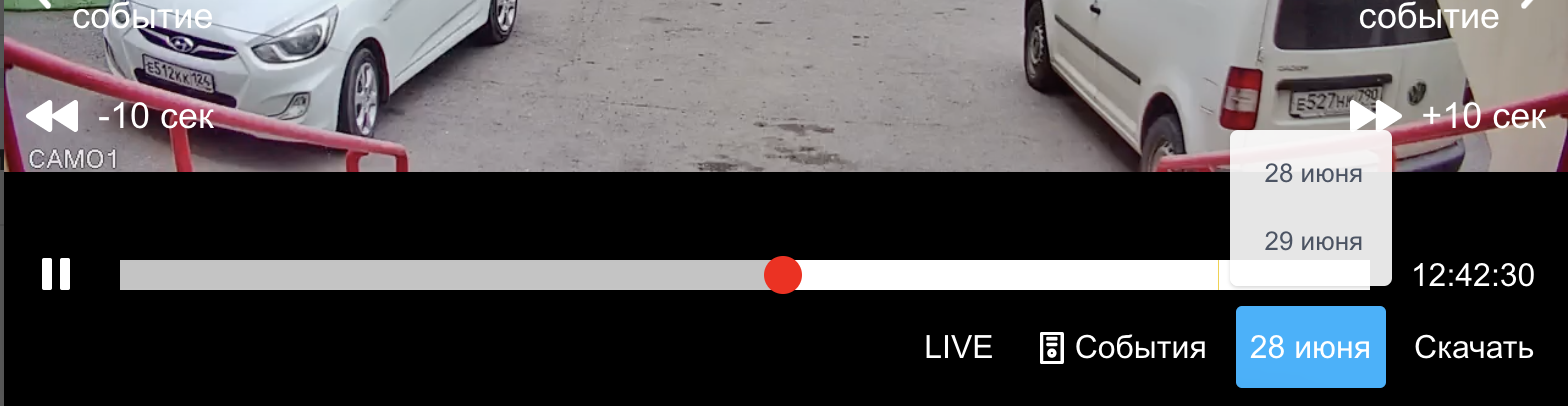
Таким образом, навигация по видеорахиву стала проще и понятней: сначала выберите день в выпадающем списке, а затем на полосе прокрутки выберите момент времени, который хотите посмотреть.
¶ Информативная полоса прокрутки
Переработанный таймлайн прибавил как в удобстве, так и в информативности.
Теперь на нем отображаются:
-
Промежутки времени, за которые видеоархив отсутствует по какой-либо причине - темно-серые зоны.
-
Промежутки времени, в которые произошли события - ярко-желтые зоны.

События, как правило, достаточно короткие и их может быть сложно заметить на полосе прокрутки. Для этого мы реализовали навигацию по ним.
¶ Выбор событий
События можно выбрать двумя способами:
-
Можно открыть выпадающее меню и выбрать время, в которое произошло интересующее вас событие;
-
Можно воспользоваться кнопками для перехода к следующему или предыдущему событию.
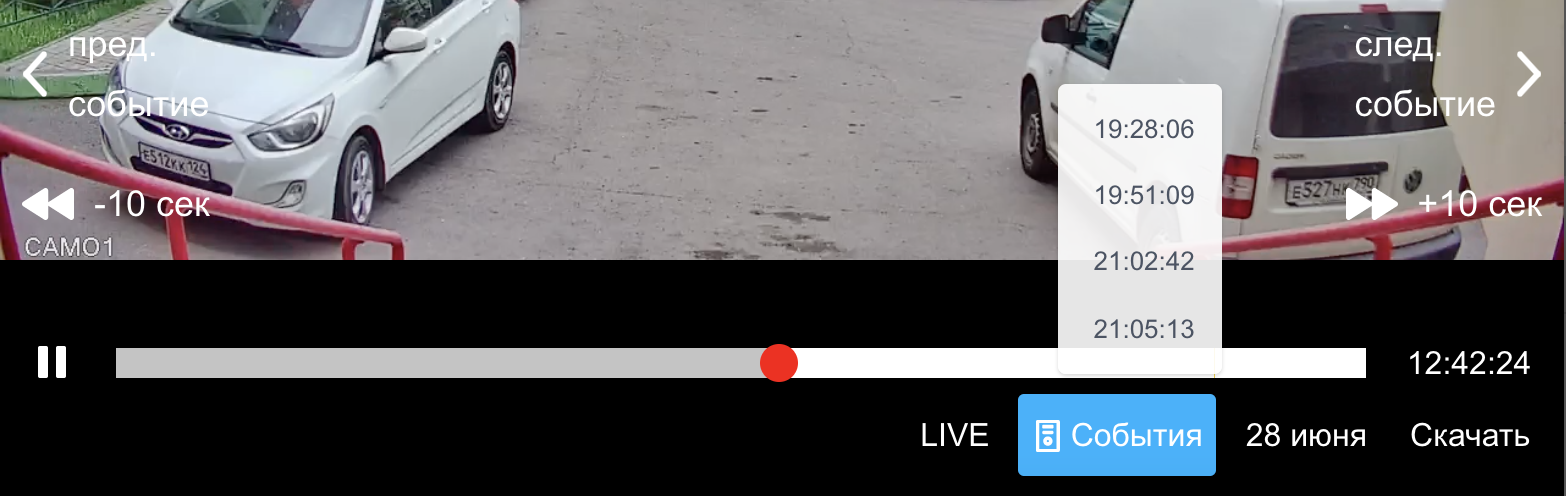

Между временем в плеере и временем на камере может существовать погрешность. Если при перемещении к событию вы не попали ровно в нужное время, перемотайте к нему с помощью стрелок “влево” или “вправо” на клавиатуре или с помощью кнопок в самом плеере.

¶ Отображение на мобильных телефонах
Мы сделали удобнее работу с плеером на мобильных устройствах. Поэтому если у вас возникнет потребность посмотреть видеокамеру со своего смартфона, вы без проблем сможете это сделать.

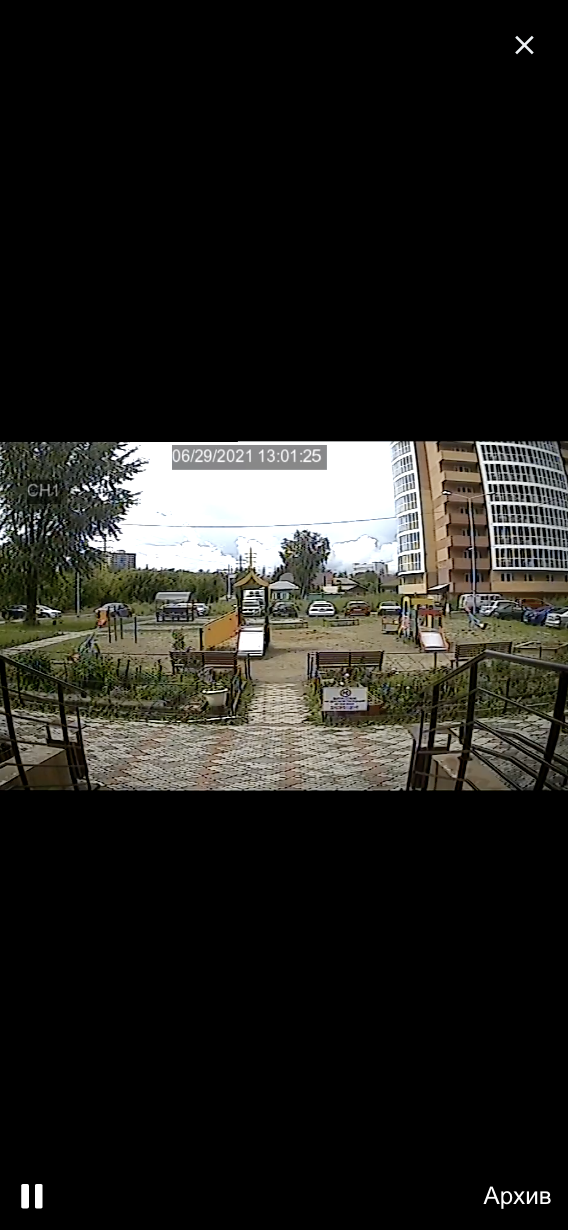
¶ Массовое подключение абонентов 15 июн. 2021 г.
ПАНЕЛЬ АДМИНИСТРИРОВАНИЯ
Представим ситуацию: заводится новая услуга и к ней подключаются адреса, которые уже подключены к одной из ранее созданных услуг. К этим услугам уже подключены абоненты. В таком случае может возникнуть необходимость перенести уже подключенных абонентов с этих адресов.
Для того, чтобы перенести абонентов, перейдите к нужной услуге, зайдите во вкладку “Абоненты” и нажмите на кнопку “+ Подключение” -> “Перенести абонентов”.
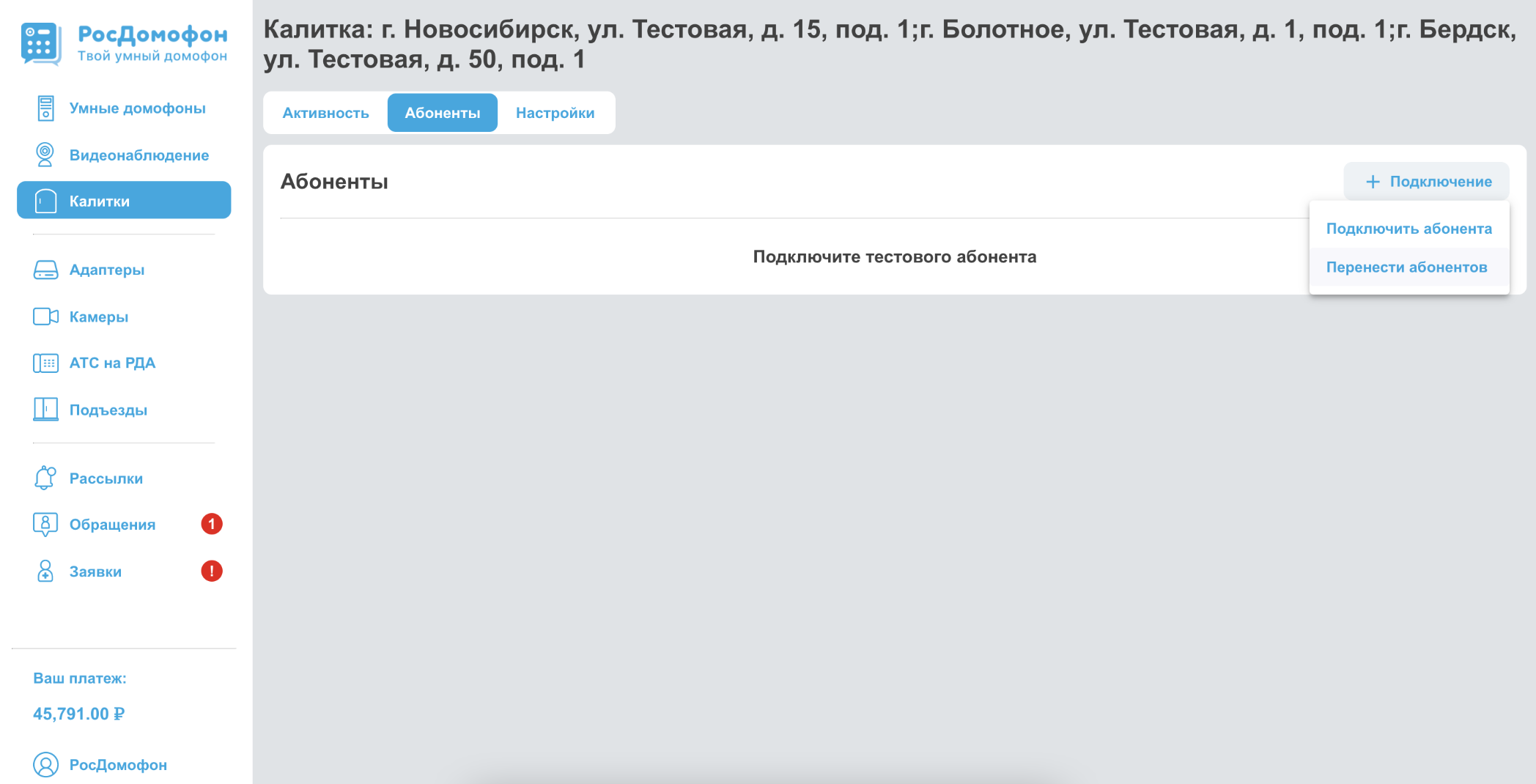
Далее со всех адресов, подключенных к данной услуге будут собраны абоненты, которые:
-
подключены к одной из услуг, доступных на подключенных адресах
-
не подключены к данной услуге
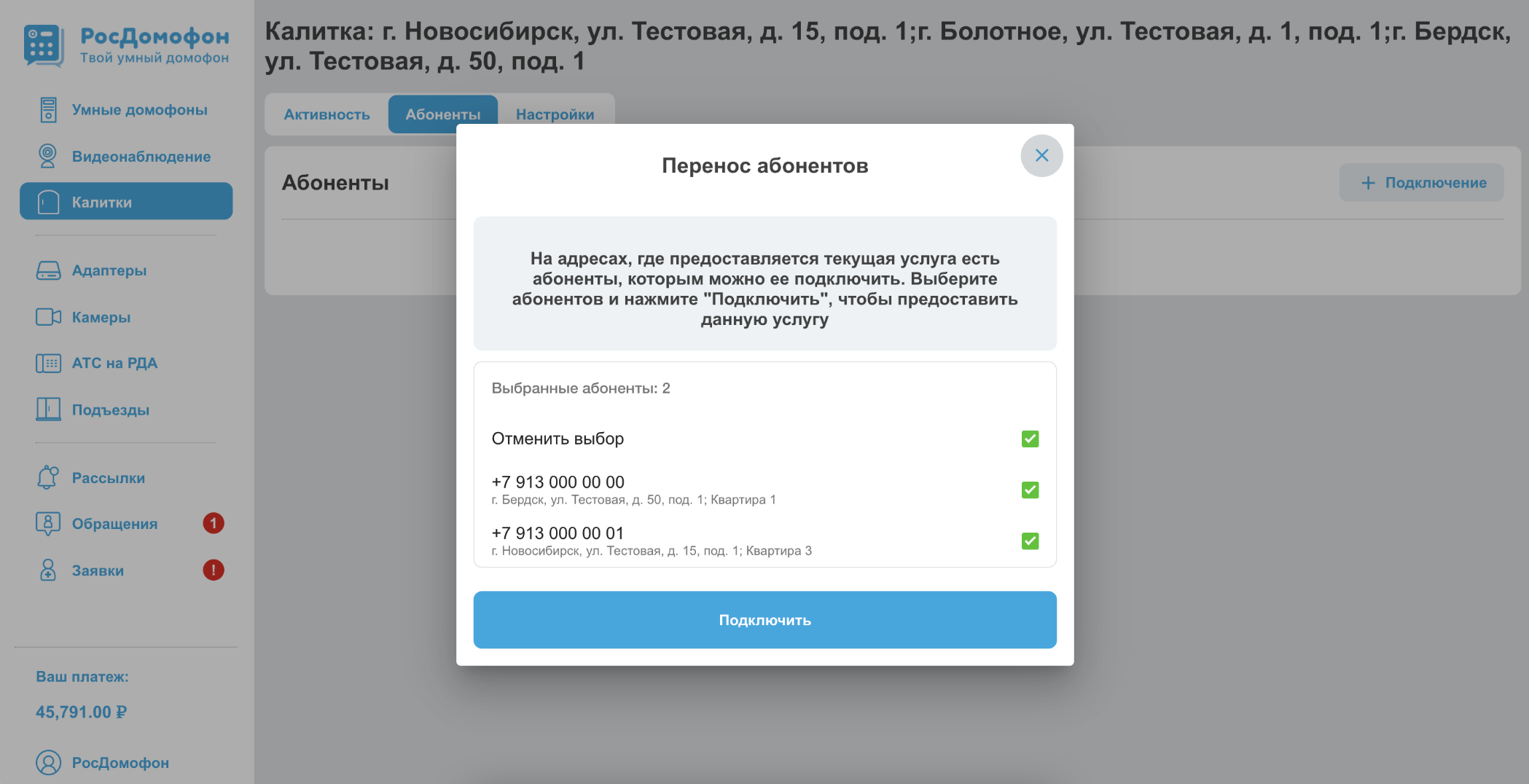
По умолчанию для переноса выбраны все абоненты. Если есть необходимость подключить не все абонентов, то можно снять выделение. Чтобы продолжить нажмите “Подключить”.
В результате данного действия происходит перебор аккаунтов абонентов.
Если у текущего перебираемого абонента:
-
есть аккаунт с номером счета
-
несколько аккаунтов, то предлагается выбрать для него один из существующих аккаунтов или создать новый.
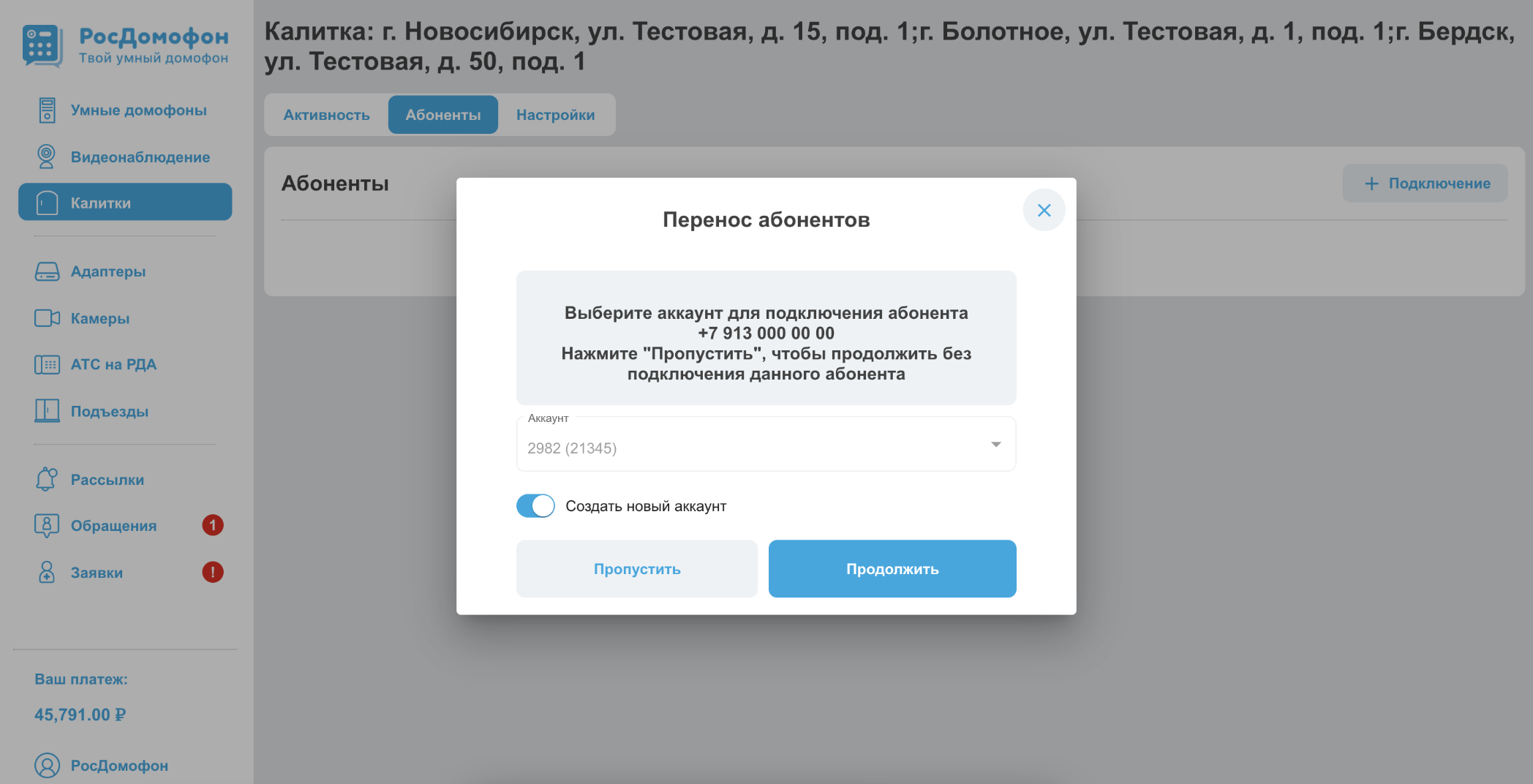
Если есть сомнения по поводу выбора аккаунта, то можно пропустить абонента. В таком случае он не будет подключен.
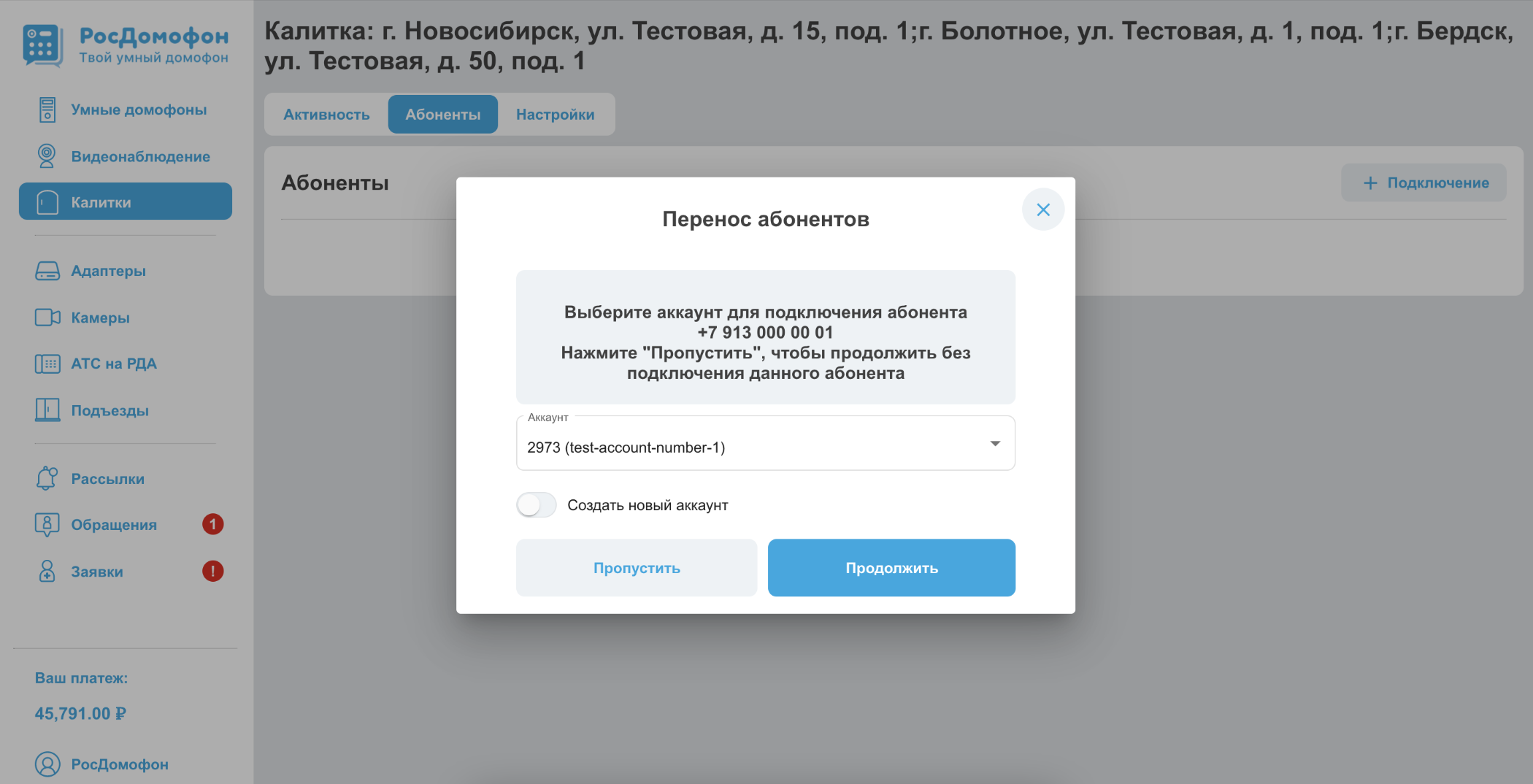
После того как все нужные абоненты выбраны, а также выбраны нужные аккаунты, произойдет подключение. Оно может занять некоторое время в зависимости от количества абонентов, которых необходимо подключить.
¶ Обновление РДА 24 мая 2021 г.
ПАНЕЛЬ АДМИНИСТРИРОВАНИЯ
Мы наконец-то вернули возможность обновлять адаптеры средствами панели администрирования.
Когда выходит очередное обновление одного из компонентов адаптера, его можно отследить в панели администрирования:
-
В блоке адаптера отображается кнопка “Обновить ПО”
-
Во всплывающем окне со свойствами адаптера указываются доступные обновления
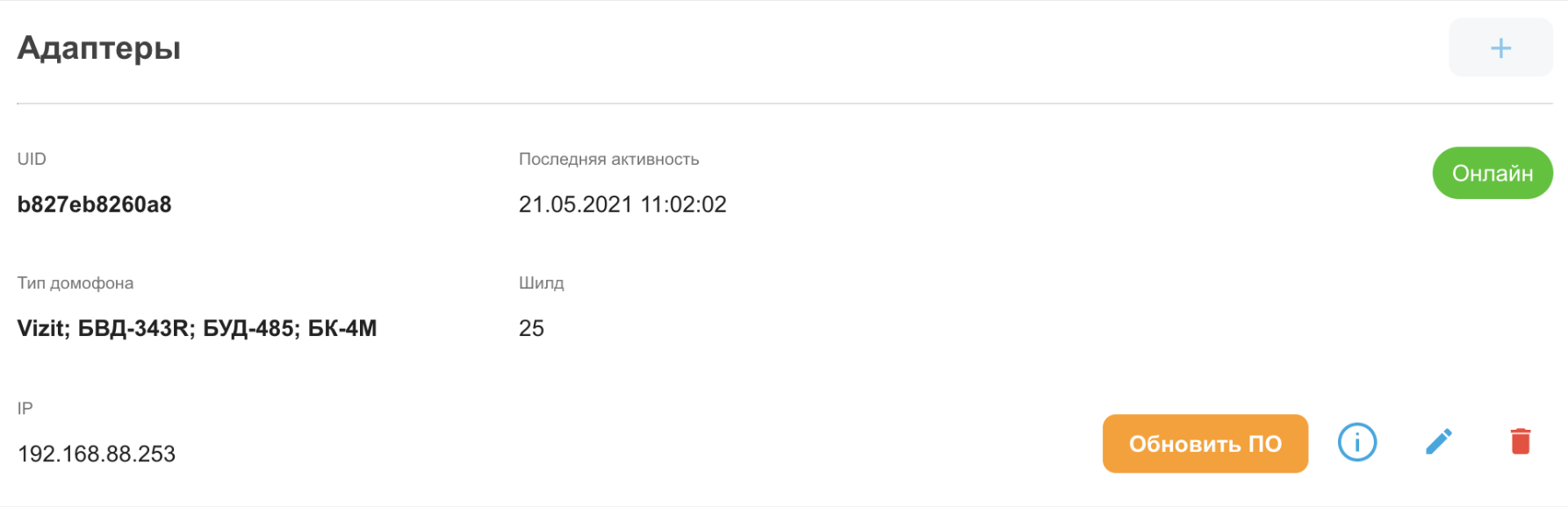
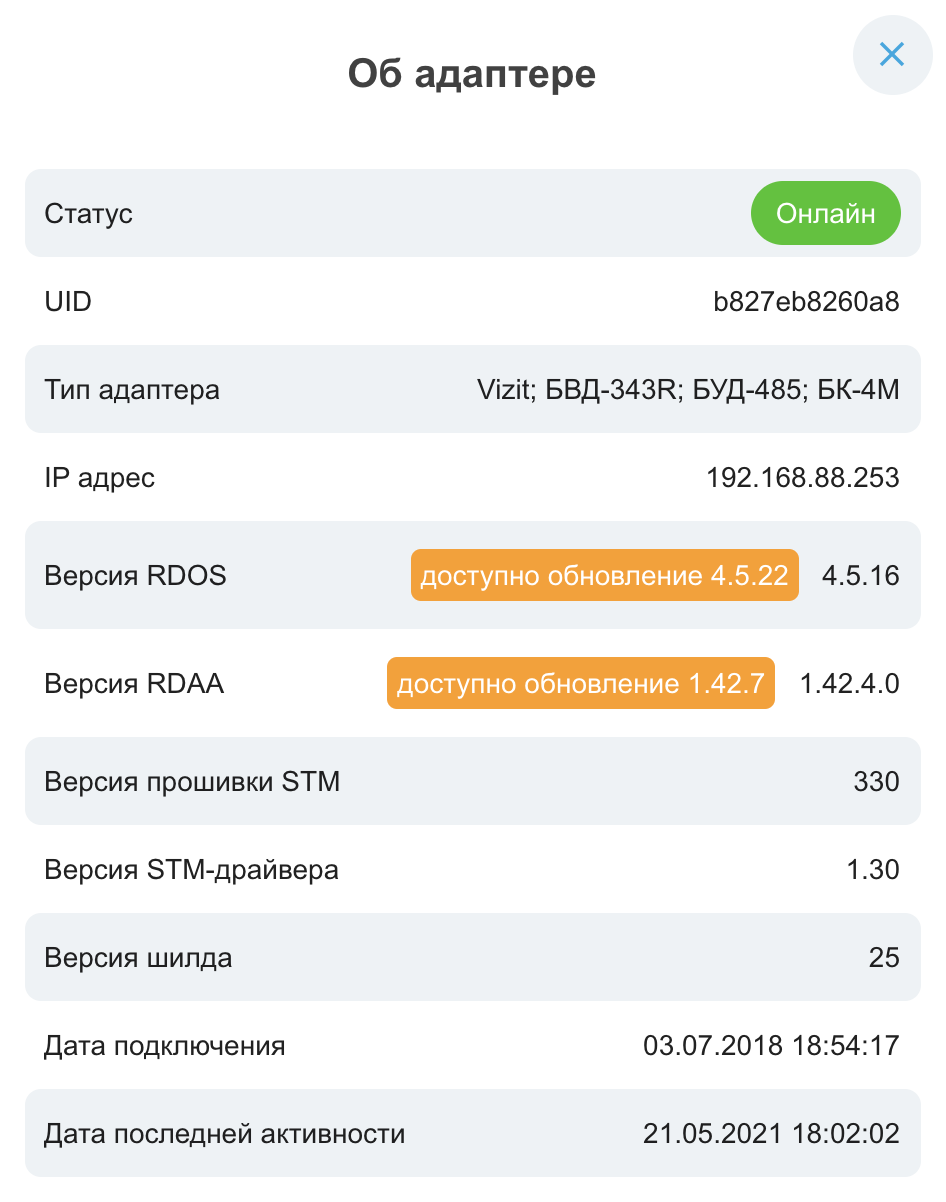
Чтобы начать процесс обновление, необходимо нажать кнопку “Обновить ПО”. В результате откроется всплывающее окно. Запуск обновления осуществляется нажатием кнопки “Начать обновление”.
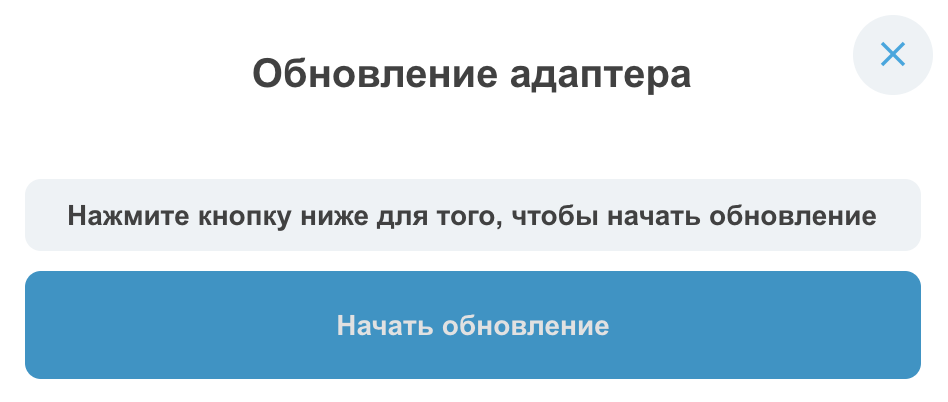
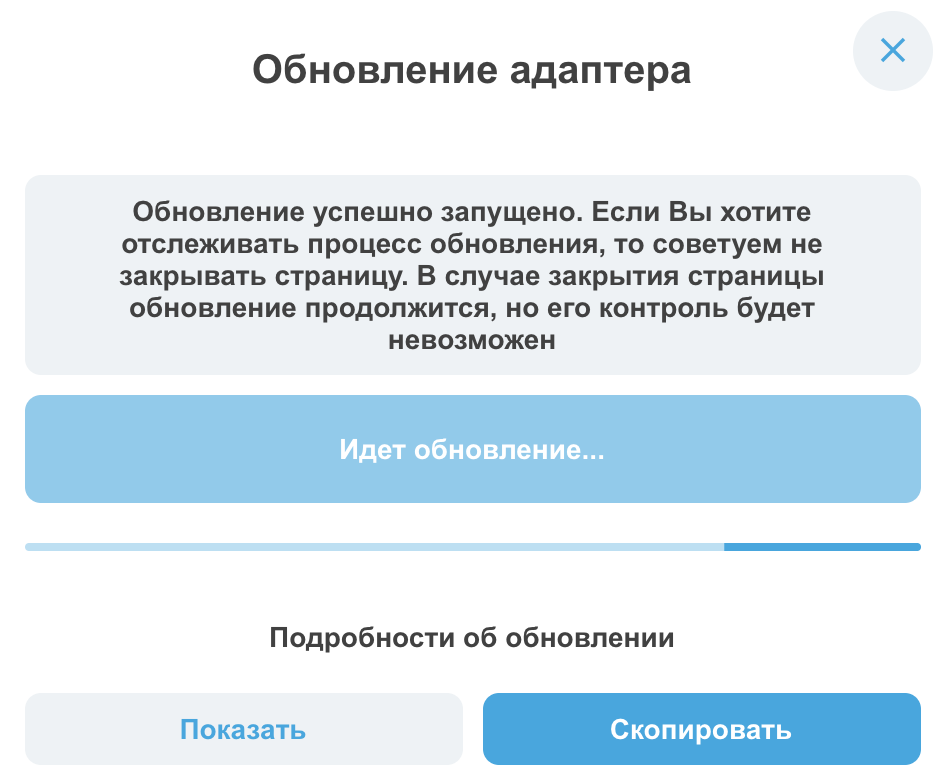
Кроме того, доступны подробности об обновлении. Чтобы их увидеть, нужно нажать кнопку “Показать” в блоке “Подробности об обновлении”.
В подробностях отображаются:
-
Обновление каждого из компонентов в отдельности
-
Логи обновления
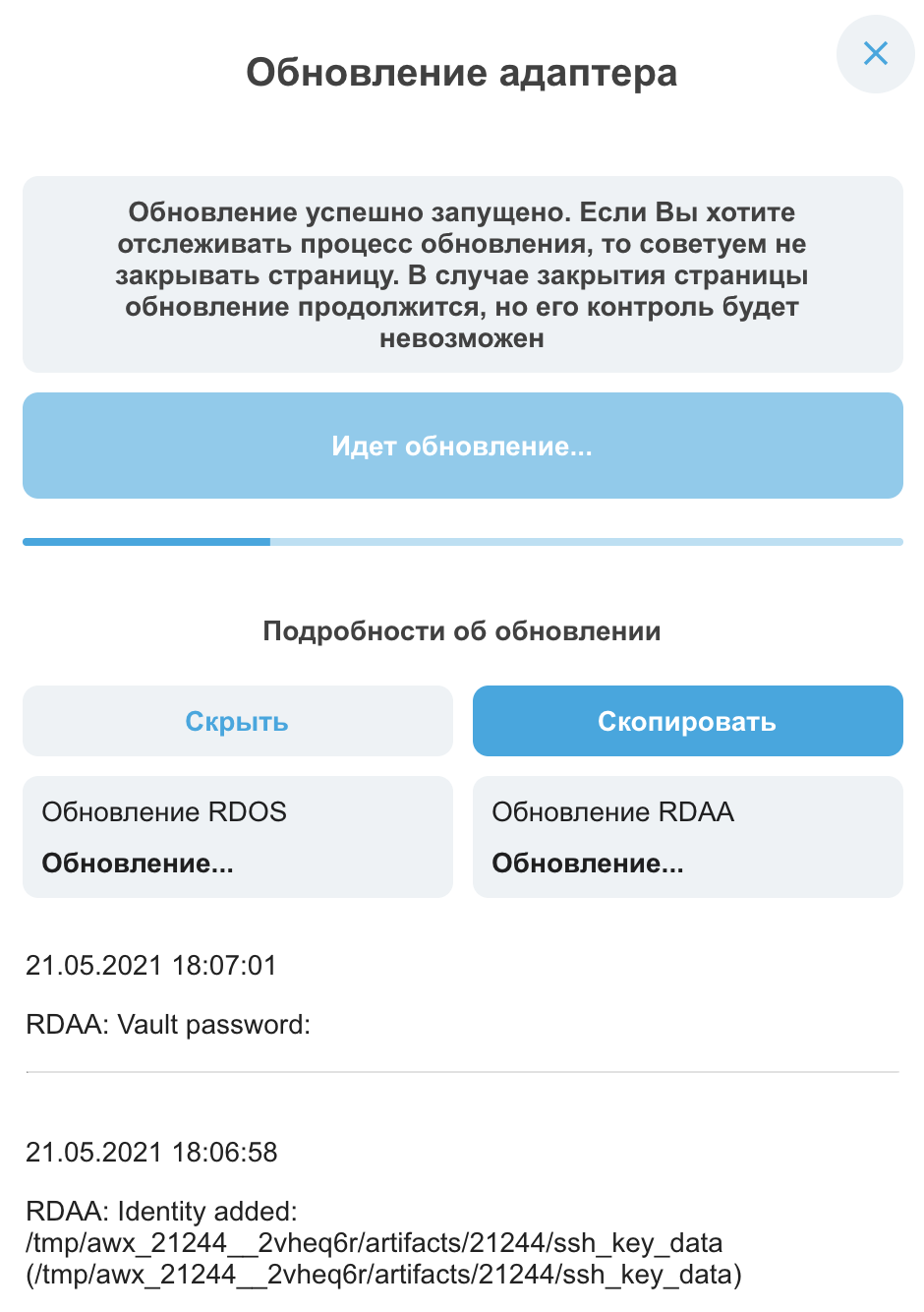
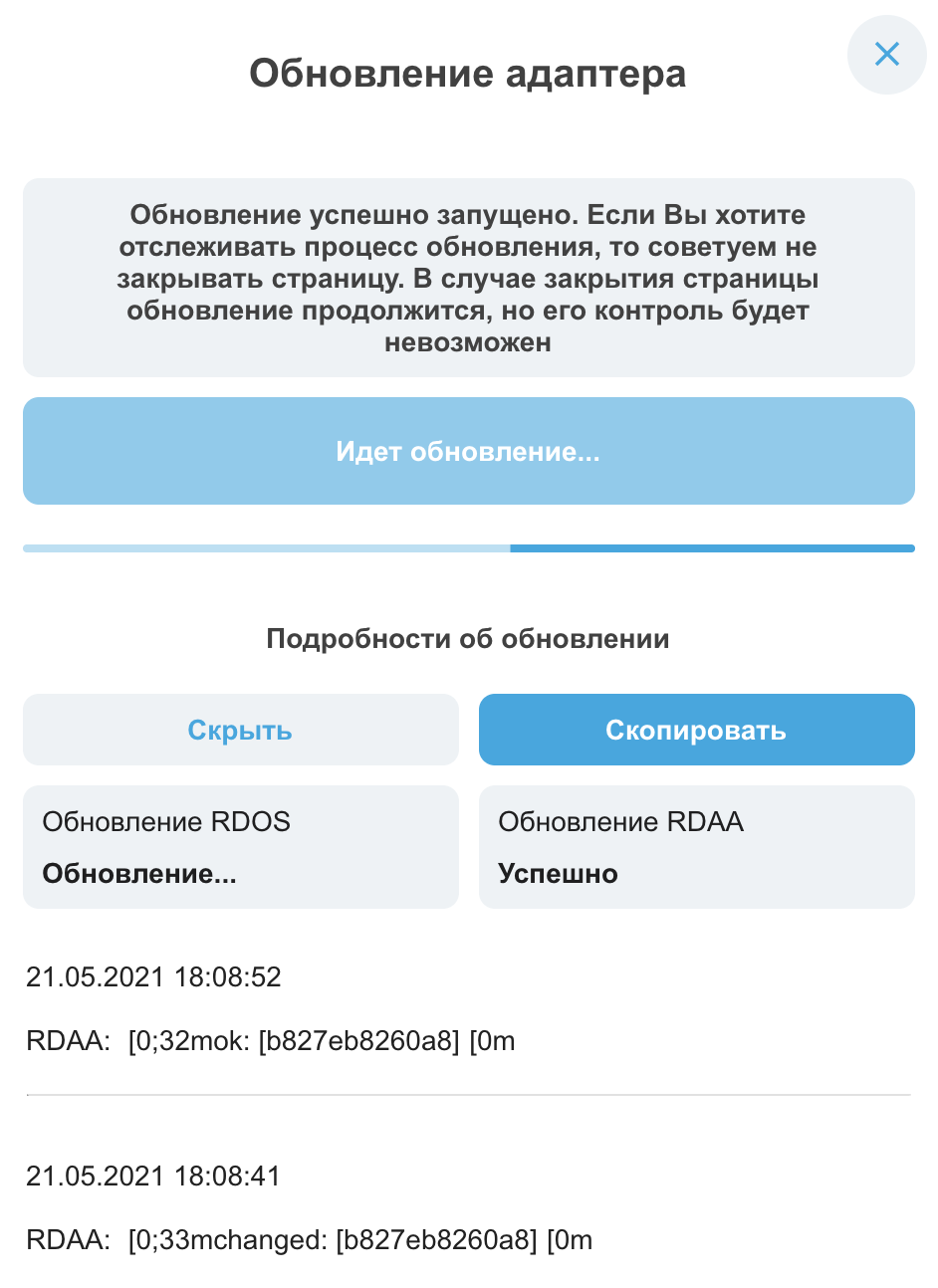
Окно можно временно закрыть, чтобы продолжить работу с услугой. В таком случае состояние обновления будет отображаться в кнопке обновления. Если нажать ее, то откроется окно с процессом обновления.
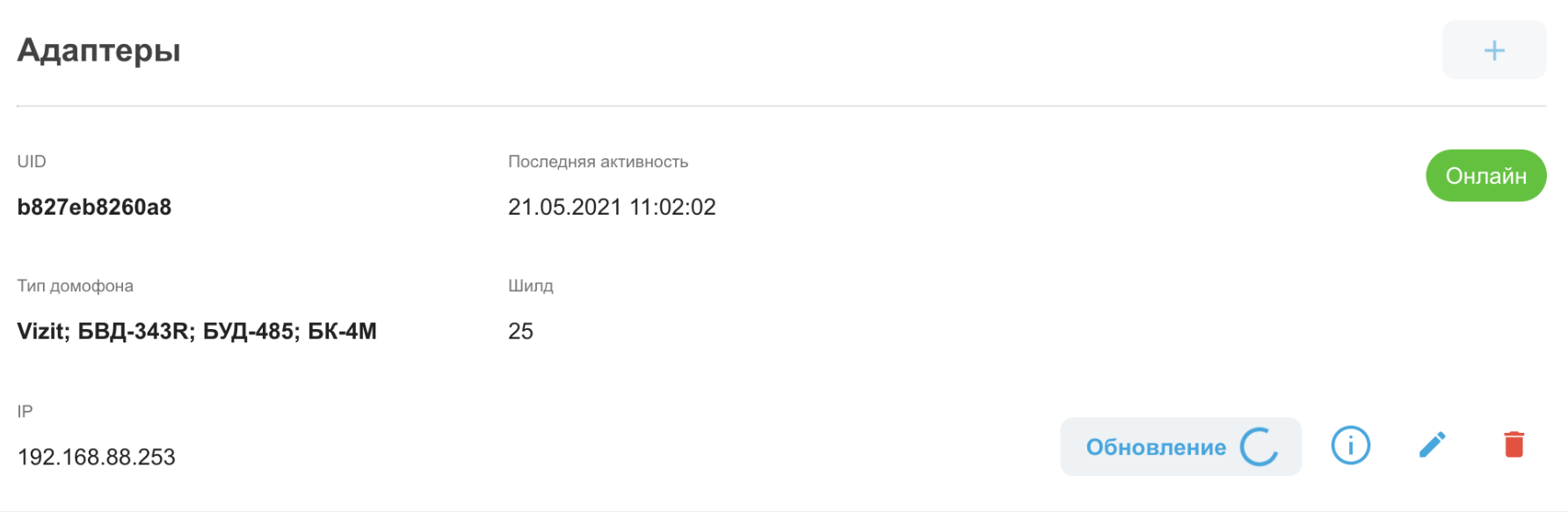
После того, как обновления успешно устанавливаются, во всплывающем окне можно увидеть соответствующее сообщение.
Адаптеру потребуется некоторое время, чтобы перезагрузится. После перезагрузки можно будет сверить версии компонентов адаптера.
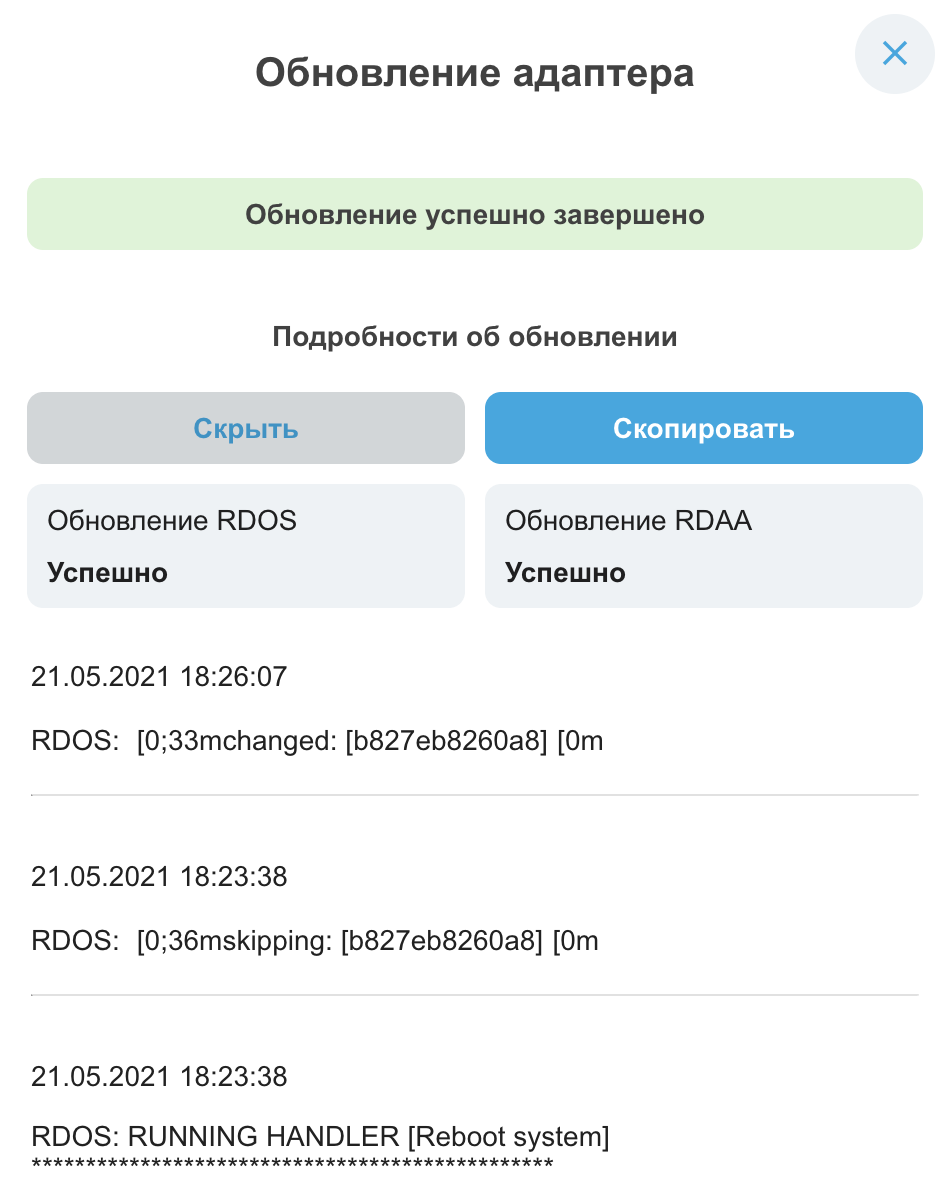
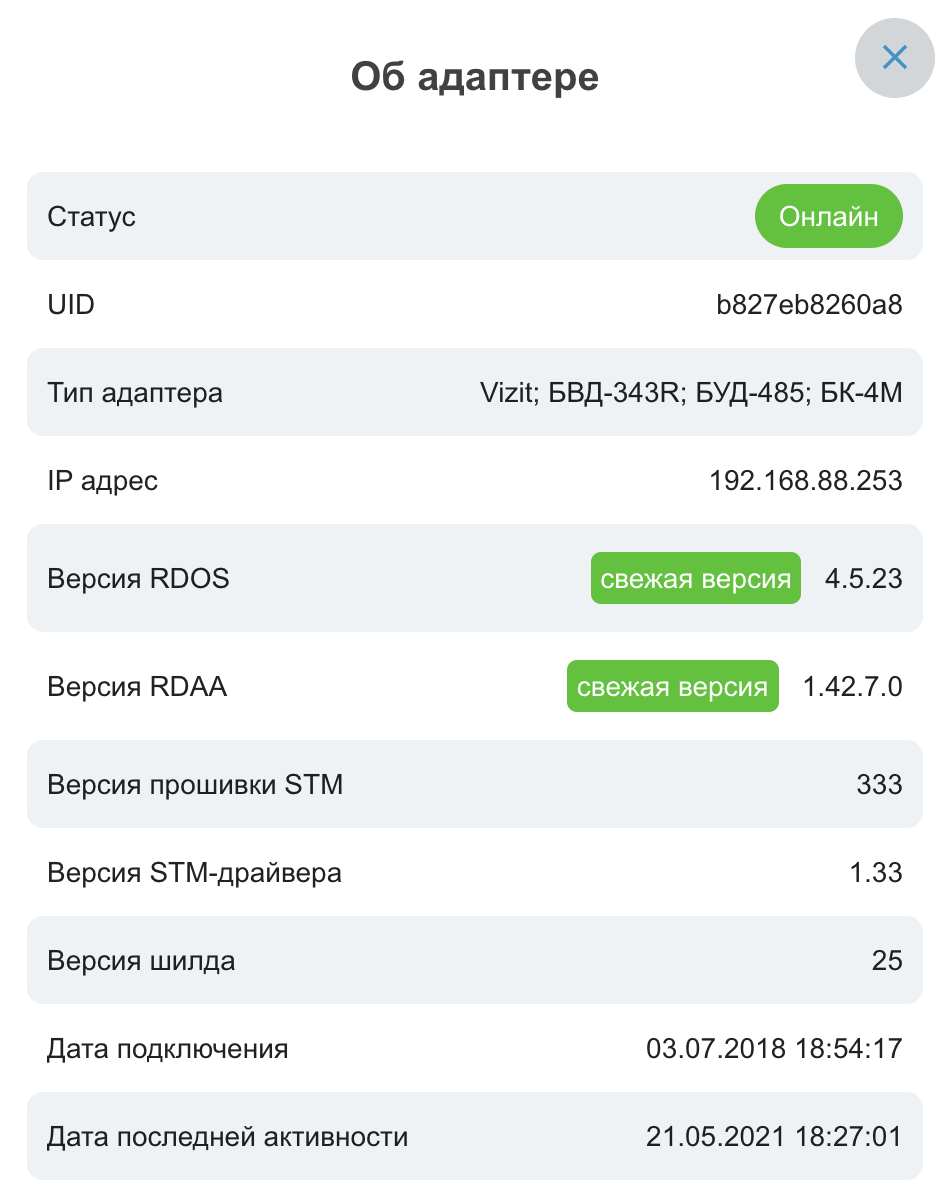
¶ Доработки для ключей без РДА 17 мая 2021 г.
ПАНЕЛЬ АДМИНИСТРИРОВАНИЯ
В текущем обновлении RDEA мы расширили возможность работы с ключами. С сегодняшнего дня подключайте к услугам “Видеонаблюдение” и “Калитка” ключи от любых РДА или IP-домофонов, которые зарегистрированы на вас.
Чтобы предоставить такую возможность, нам пришлось сделать следующие доработки.
¶ Переработан дизайн блока ключей
Теперь это не таблица, а удобный блок с информацией. Он выглядит более читаемым и понятным.
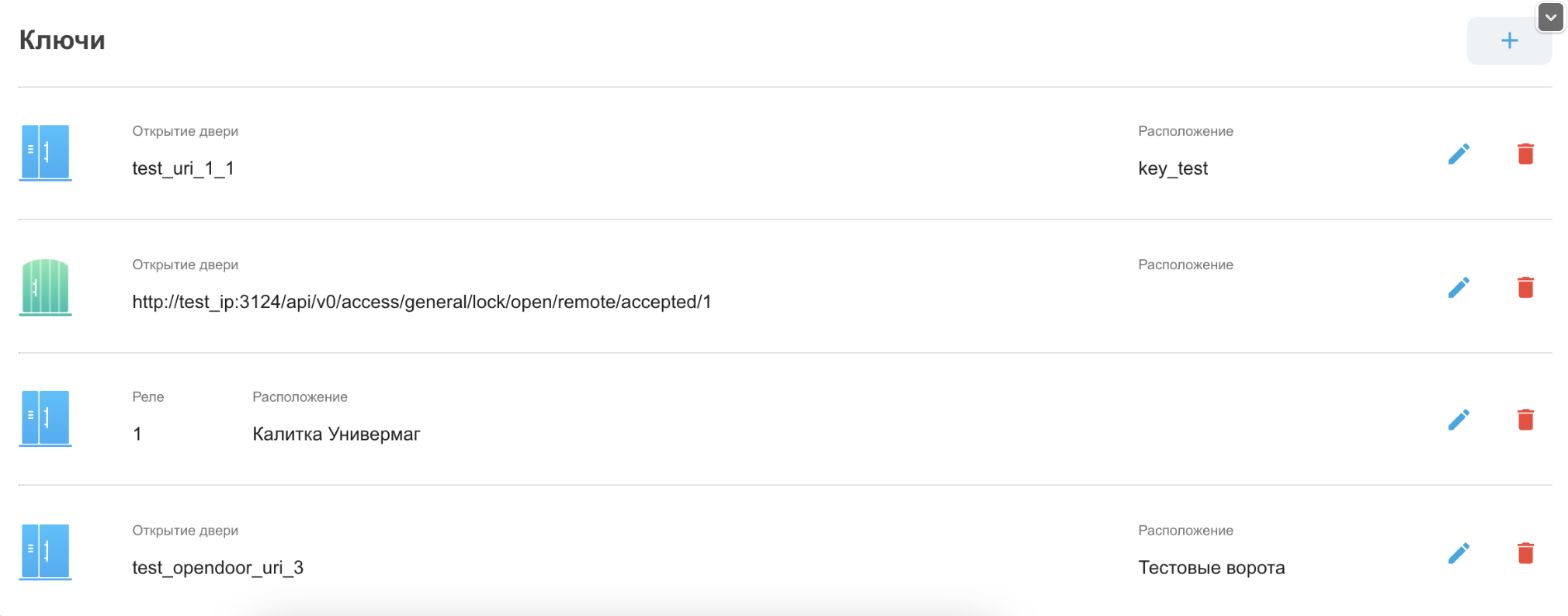
¶ Переработан блок добавления / редактирования ключа
При редактировании ключа отображается адаптер, к которому прикреплен ключ.
При создании нового ключа для услуг “Видеонаблюдение” и “Калитка” дается возможность выбора адаптера.
Если к услуге подключен адаптер, то он подставится как адаптер по-умолчанию при добавлении нового ключа.
¶ Доработан выбор РДА для приватной камеры
Теперь при добавлении / редактировании камеры адаптер автоматически подставляется в поле “Адаптер”.
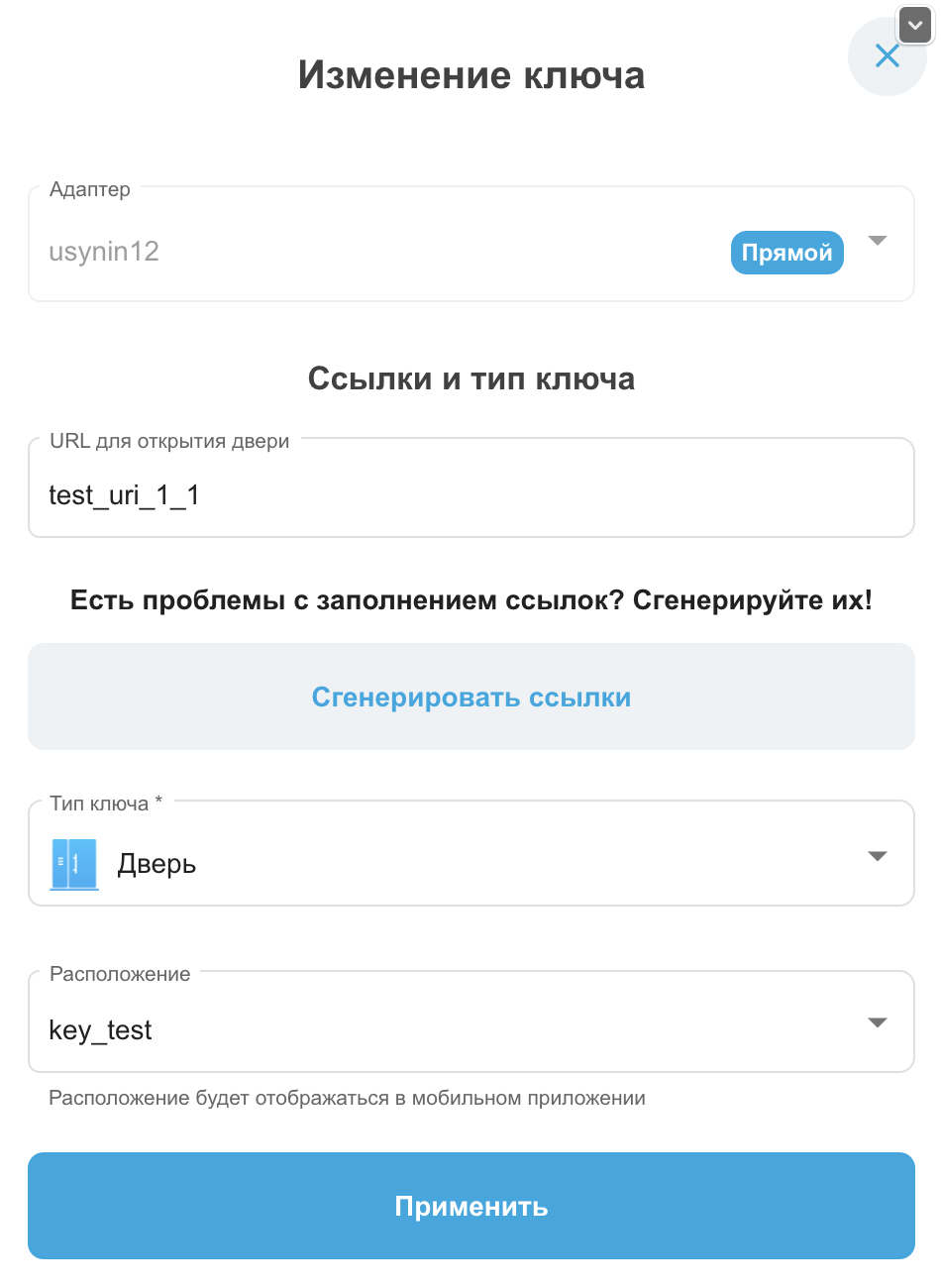
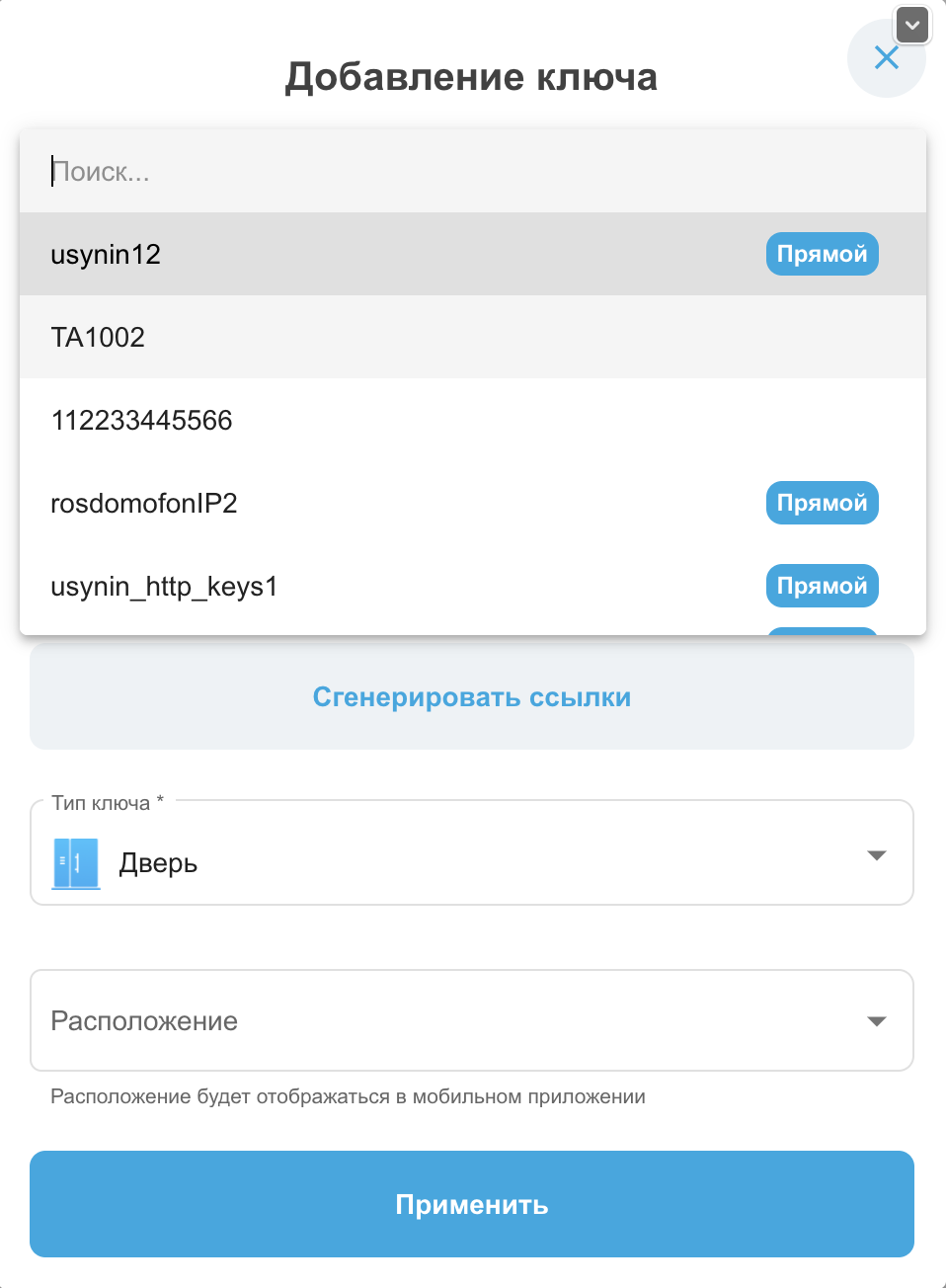
¶ Подсказки по адресам
Добавлена возможность выбора адреса, который уже заведен в системе. При необходимости можно перейти к привычному поиску адреса, нажав на последний пункт в выпадающем меню.
Если же вы захотите вернуться обратно, то просто нажмите кнопку “К выбору адреса”.
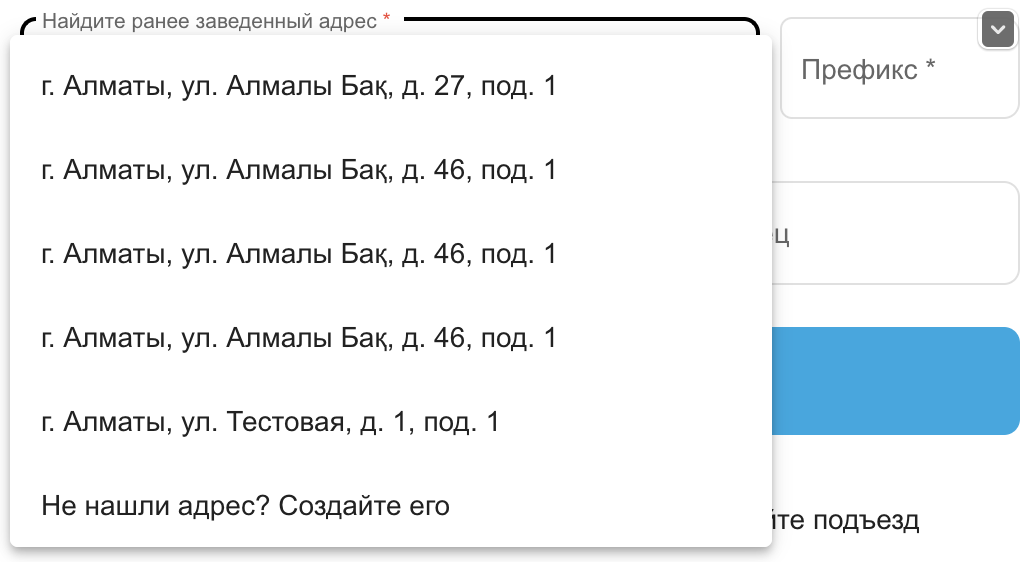
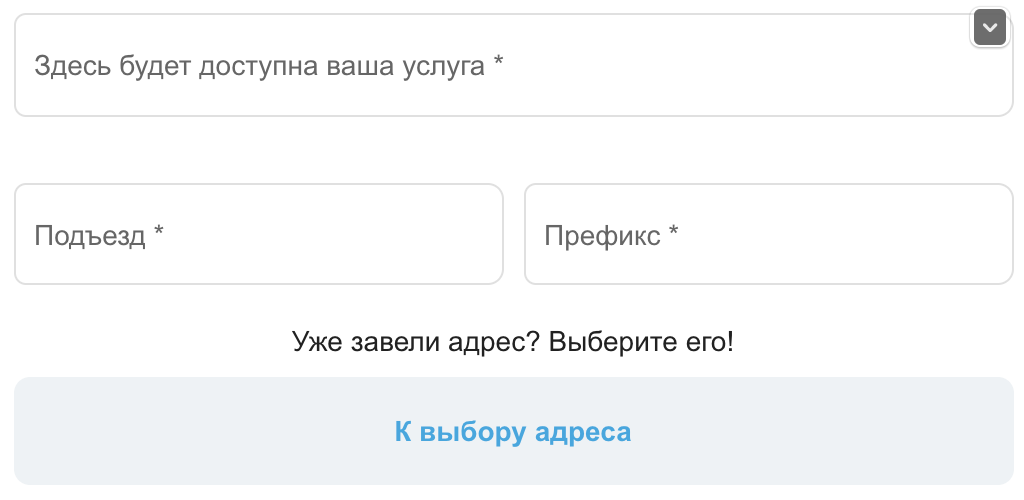
¶ Видеоинструкция по настройке смещения
Добавлена видеоинструкция по настройке смещений, чтобы облегчить процесс настройки адаптера.
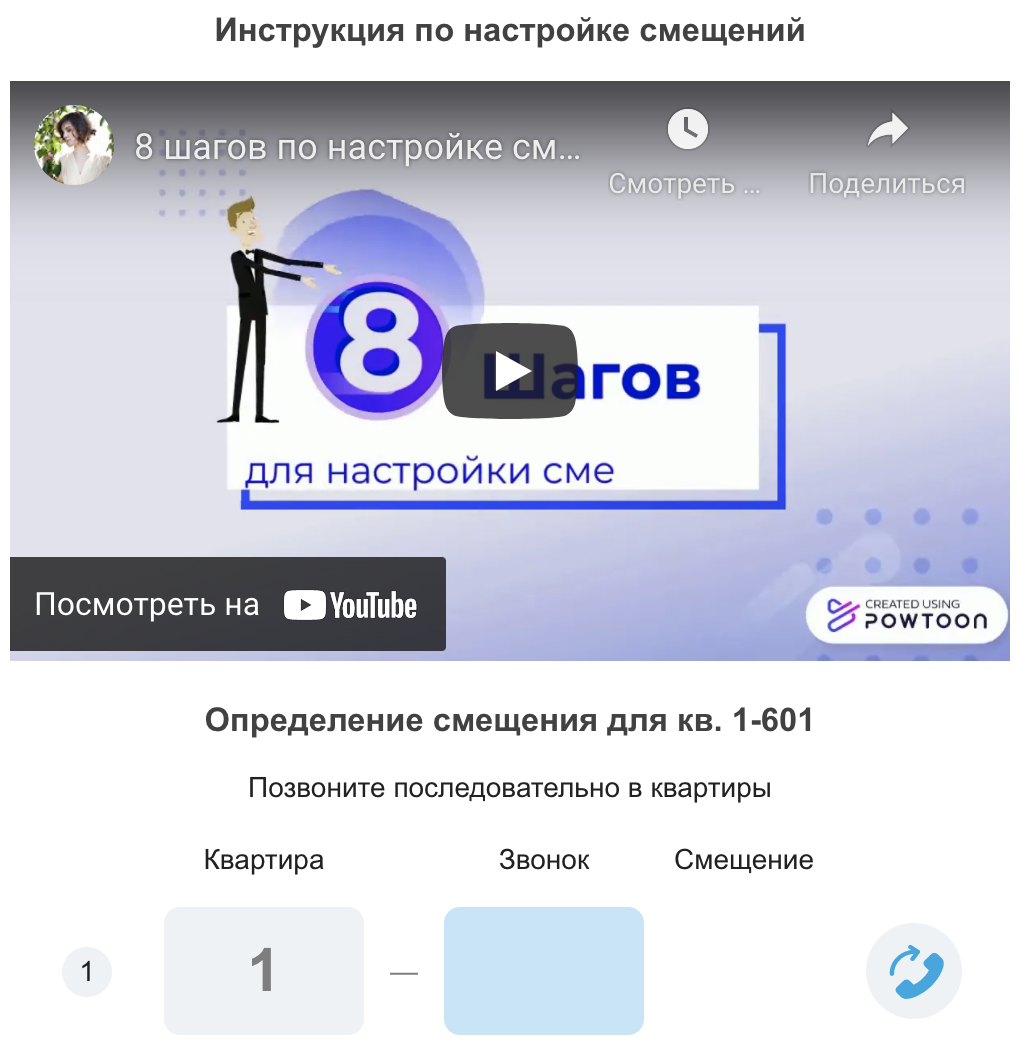
¶ Графики в RDEA 5 февр. 2021 г.
ПАНЕЛЬ АДМИНИСТРИРОВАНИЯ
В свежем обновлении панели администрирования мы расширили возможности по мониторингу состояния услуг.
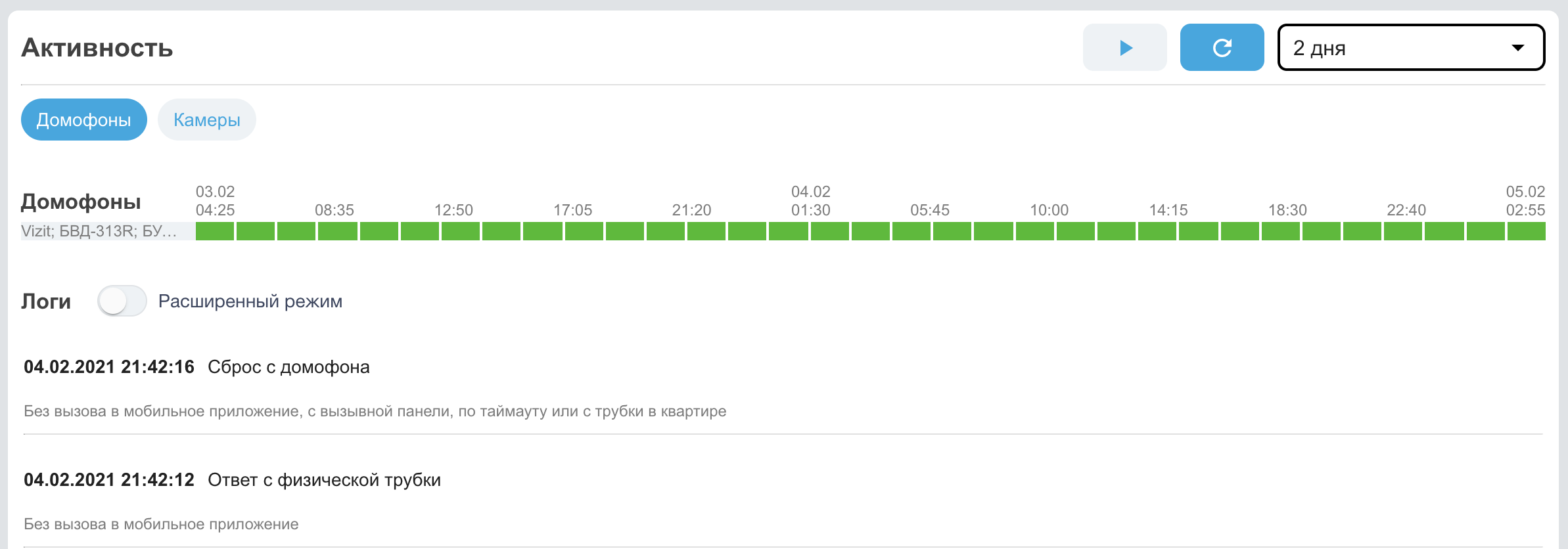
Просматривайте историю активности адаптеров, ключей или камер на страницах ваших услуг, при необходимости находите проблемы в удобных логах.
Как и раньше вы можете выбрать временной интервал, который вам интересен, смотреть логи в “сыром” виде, а также включать автообновление, которое будет раз в 10 секунд обновлять логи и историю активности адаптеров/ключей/камер.
¶ Выбор РДА для приватной камеры
Теперь при добавлении / редактировании камеры адаптер теперь автоматически подставляется в поле “Адаптер”.
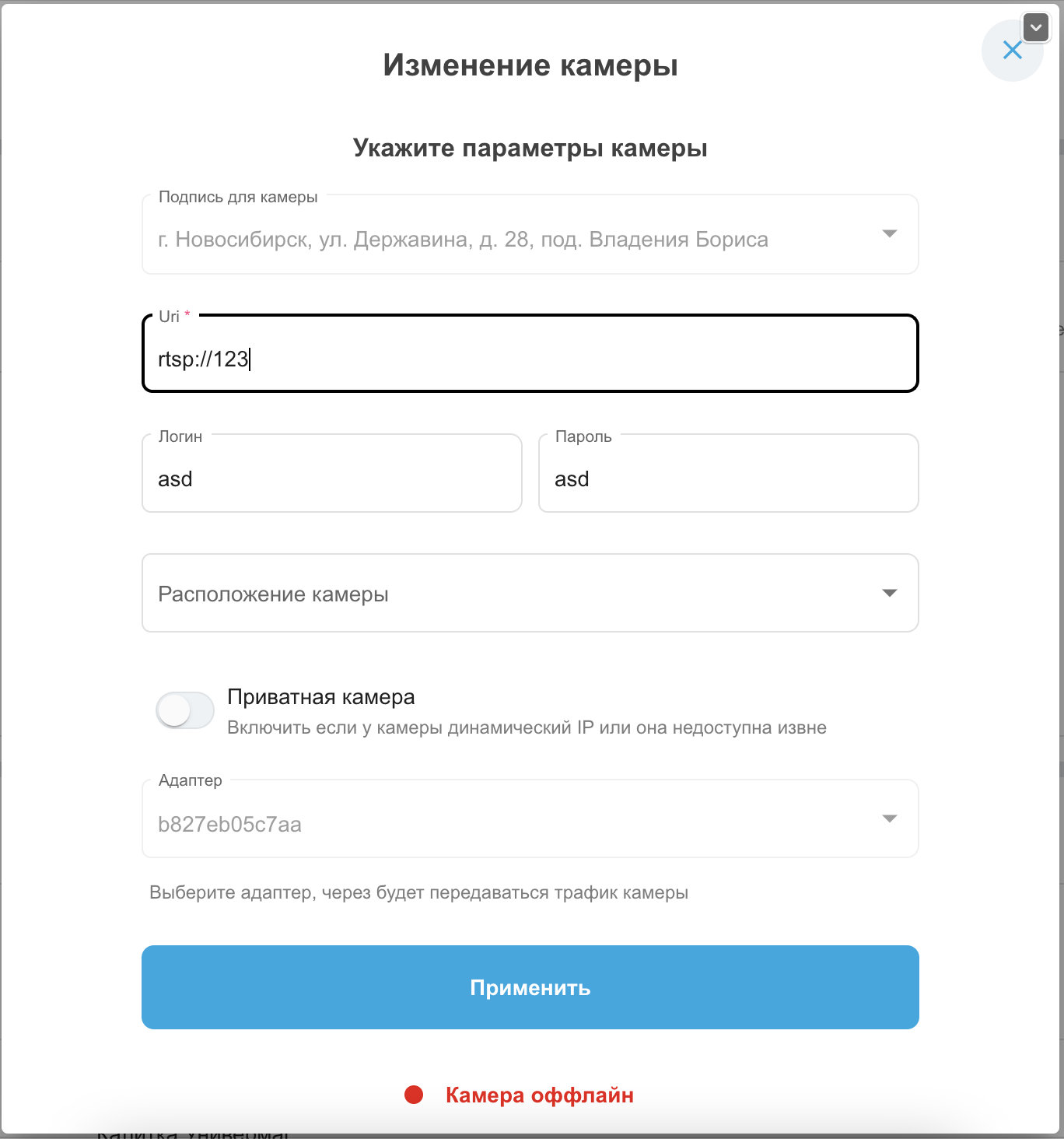
¶ Подсказки по адресам
Добавлена возможность выбора адреса, который уже заведен в системе. При необходимости можно перейти к привычному поиску адреса, нажав на последний пункт в выпадающем меню.
Если же вы захотите вернуться обратно, то просто нажмите кнопку “К выбору адреса”.
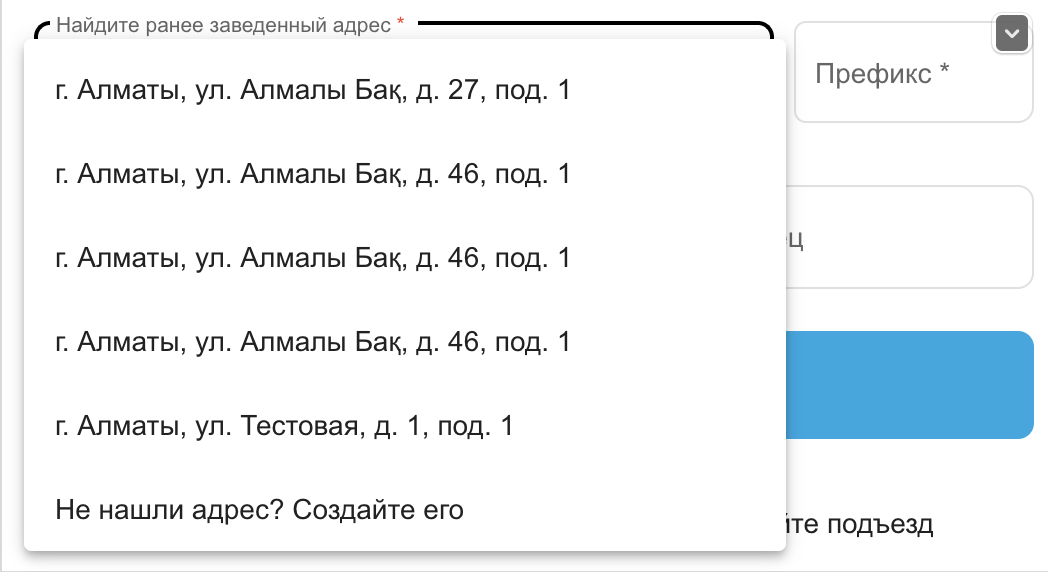
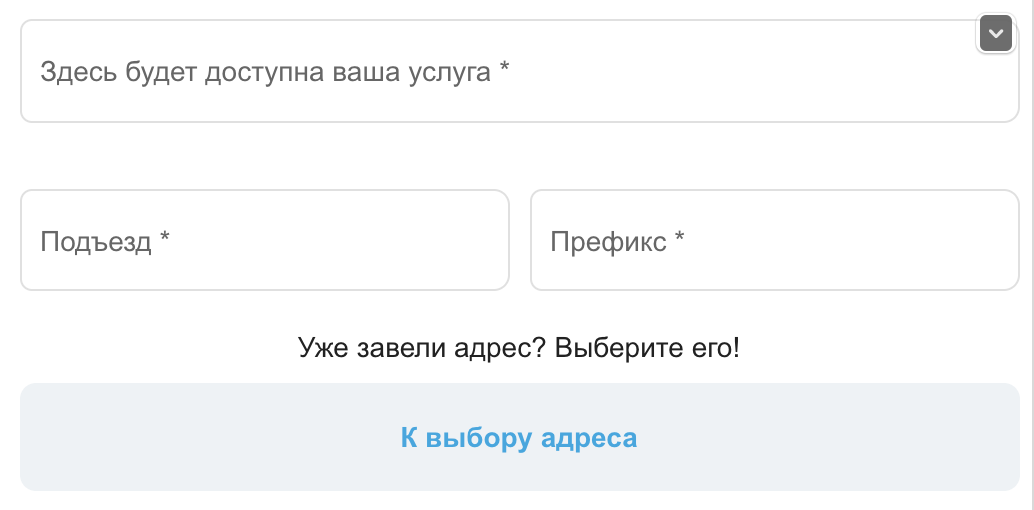
¶ Видеоинструкция по настройке смещения
Добавлена видеоинструкция по настройке смещений, сделать процесс настройки адаптера проще и понятнее.
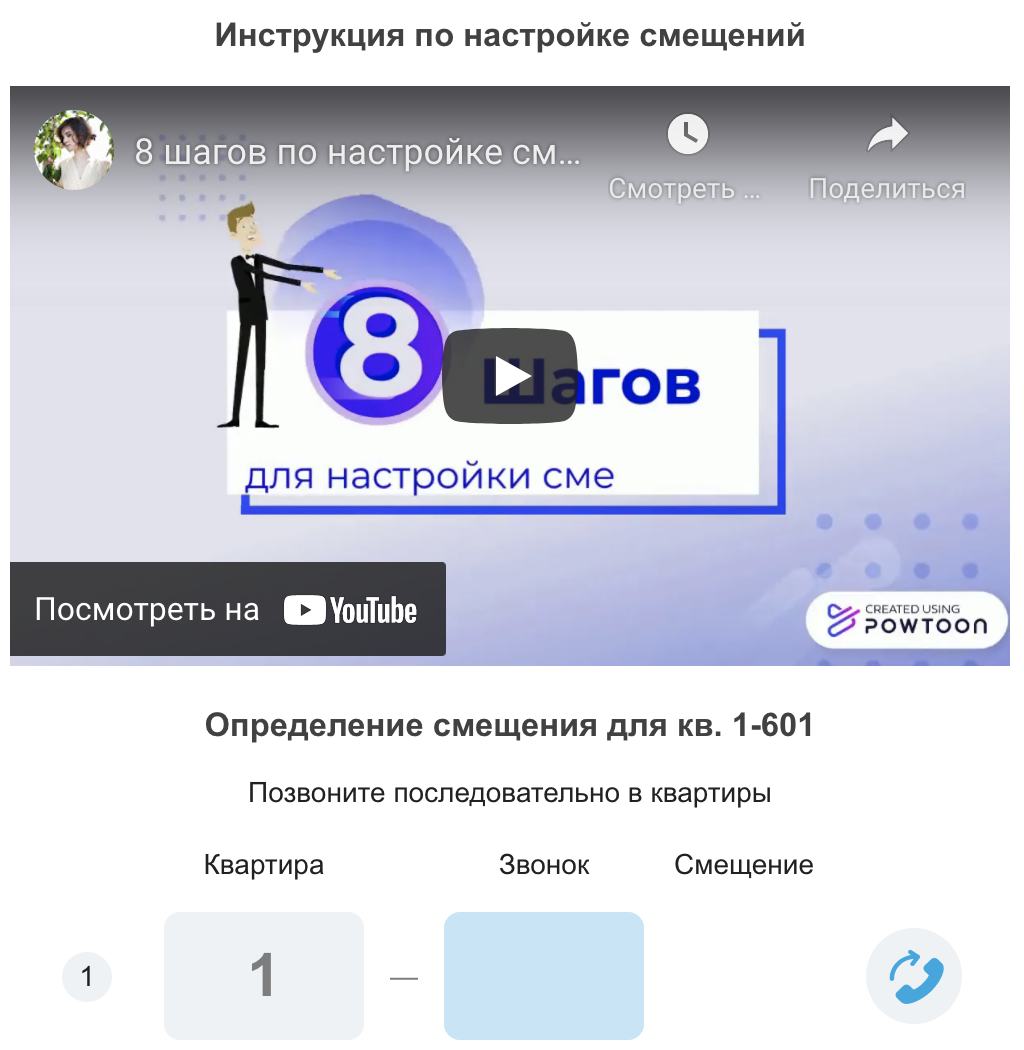
¶ Расширенные логи в услугах 22 янв. 2021 г.
ПАНЕЛЬ АДМИНИСТРИРОВАНИЯ
Мы наконец пришли к тому, чтобы дать вам возможность читать логи в удобном виде! Данное нововведение уже с сегодняшнего дня доступно для всех услуг.
Все основные варианты записей переведены на русский язык и читать их стало гораздо удобнее. Кроме того, теперь просмотр логов доступен как для адаптеров, так и для камер. Логи по прежнему находятся в разделе “Активность“. Для того, чтобы начать с ними работать, нажмите на одну из меток с названием камеры или адаптера, подключенного к вашей услуге.

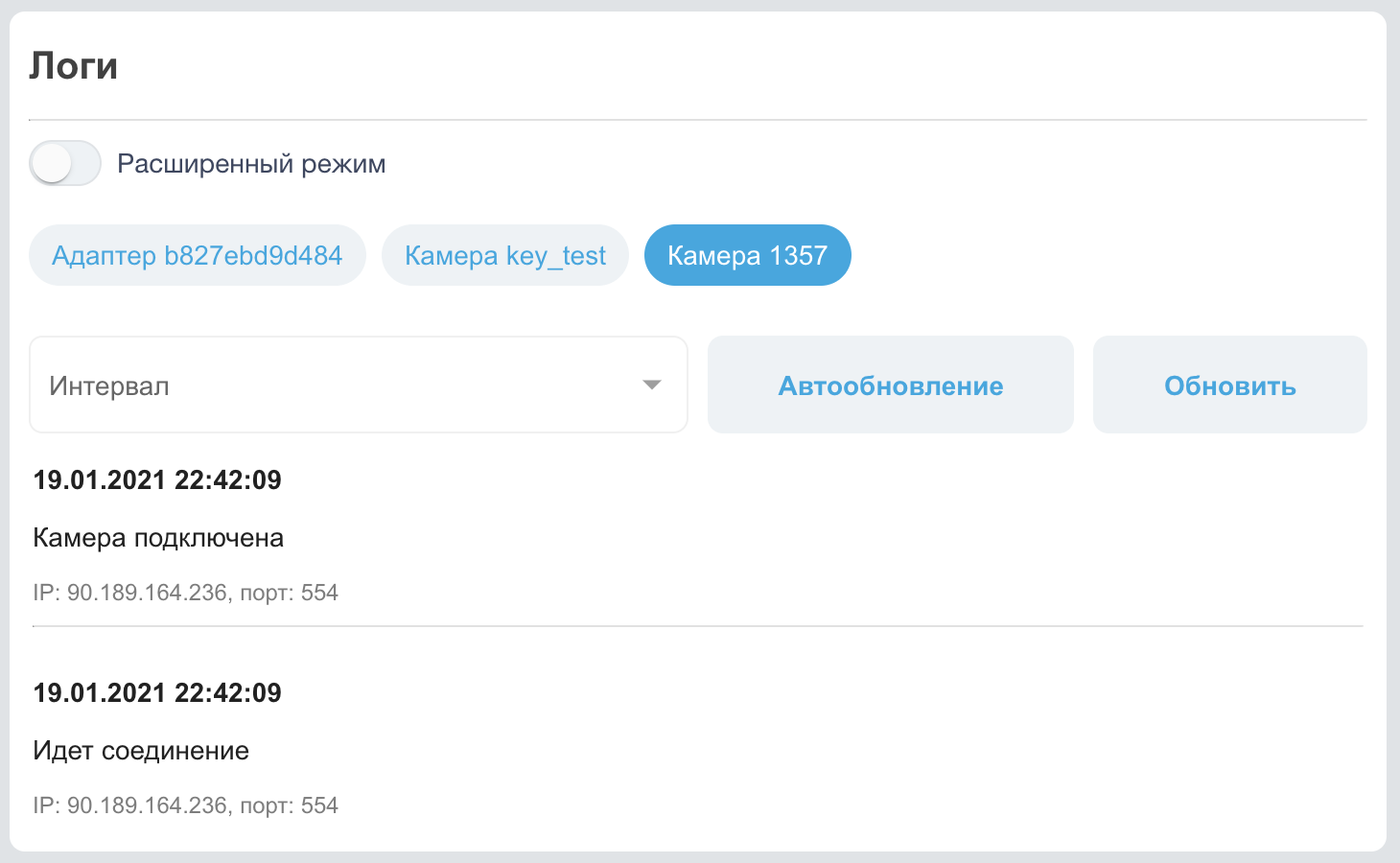
Однако если вам был удобен просмотр “сырых” логов, то вы можете это делать так же, как раньше. Для этого активируйте “Расширенный режим”.

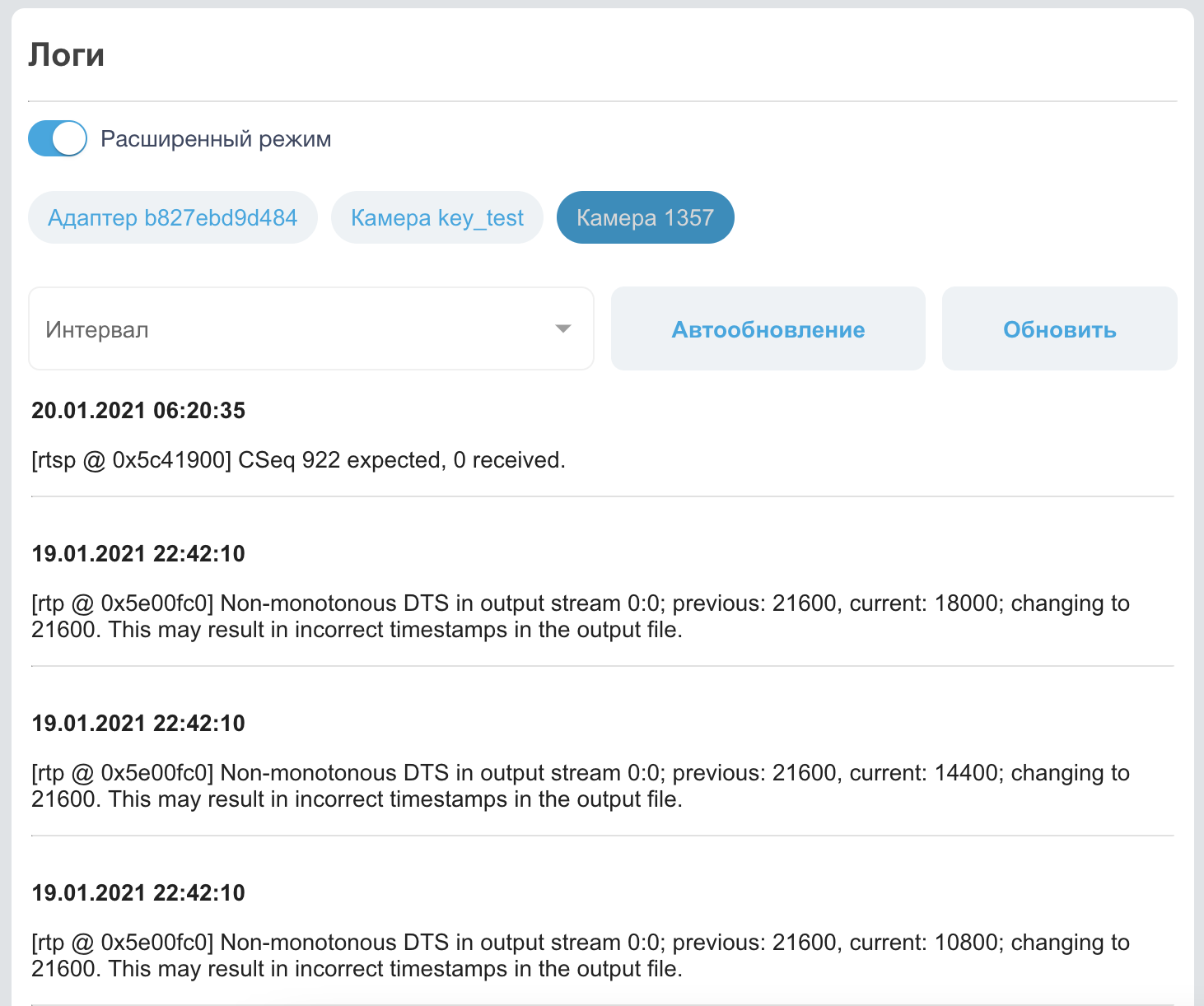
¶ HTTP-ключи для IP-домофонов 22 янв. 2021 г.
ПАНЕЛЬ АДМИНИСТРИРОВАНИЯ
Расширен функционал работы с ключами для IP-домофонов: теперь вы не ограничены всего лишь одним ключом. На место указания ключа при настройке адаптера пришла возможность работать с HTTP-ключами так же гибко, как вы всегда работали с ключами для РДА.

Воспользоваться данным функционалом вы можете на странице услуги в блоке “Ключи“. Добавляйте, редактируйте и удаляйте ключи, задавайте им понятную иконку и расположение. А генератор ссылок всегда поможет вам максимально просто и удобно сформировать URL для ключа.

Вместе с созданием IP-домофона будет автоматически создан первый ключ. Чтобы сразу же начать с ним работать, достаточно правильно указать ссылку для открытия двери. В случае с IP-домофоном BAS-IP также необходимо указать ссылку для авторизации.
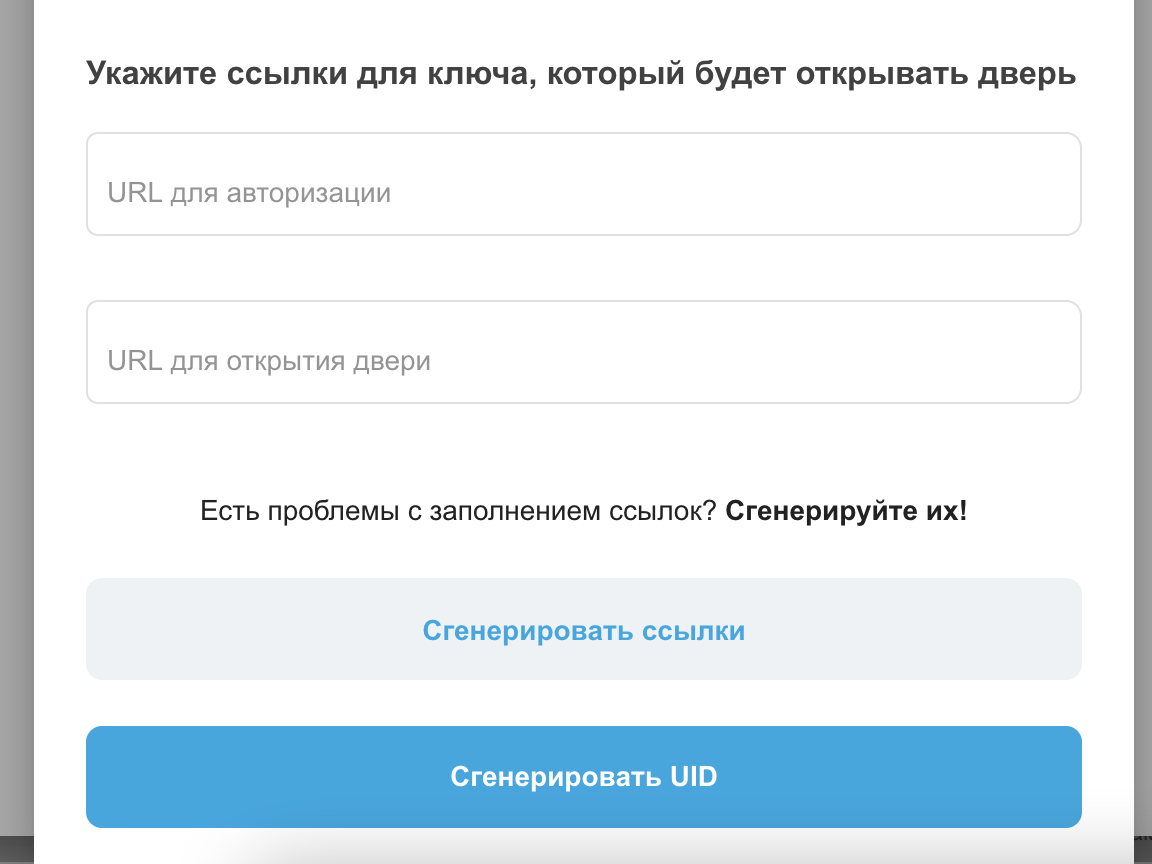
¶ Полностью переработанный путь подачи заявки 14 дек. 2020 г.
IOS
Переработан путь отправки заявки на подключение. Теперь любой пользователь может не авторизовываться, а сразу проверять адрес. И если захочет - оставить заявку.
Основные улучшения:
-
Упрощена процедура отправки заявки для адресов с разным статусом подключения
-
Улучшено взаимодействие с пользователем после того как он оставил заявку
Измененные механизмы авторизации:
-
У пользователя не запрашивается номер квартиры, если дом не подключен
-
Если пользователя нет в нашей системе и адрес для заявки не имеет подключения, то подтверждение по смс не запрашивается. Подтверждение запросят, если пользователь уже был ранее подтвержден в системе или имеет подключение; или оставляет заявку на подключенную квартиру
-
Если пользователь ввёл телефон на экране авторизации, а его нет в нашей системе, то он перейдёт сразу на проверку адреса
-
Если пользователя подключили, но он не подтверждал свой номер телефона, то ему нужно будет пройти авторизацию.
В обычном случае, если подъезд подключен, будет такой путь:
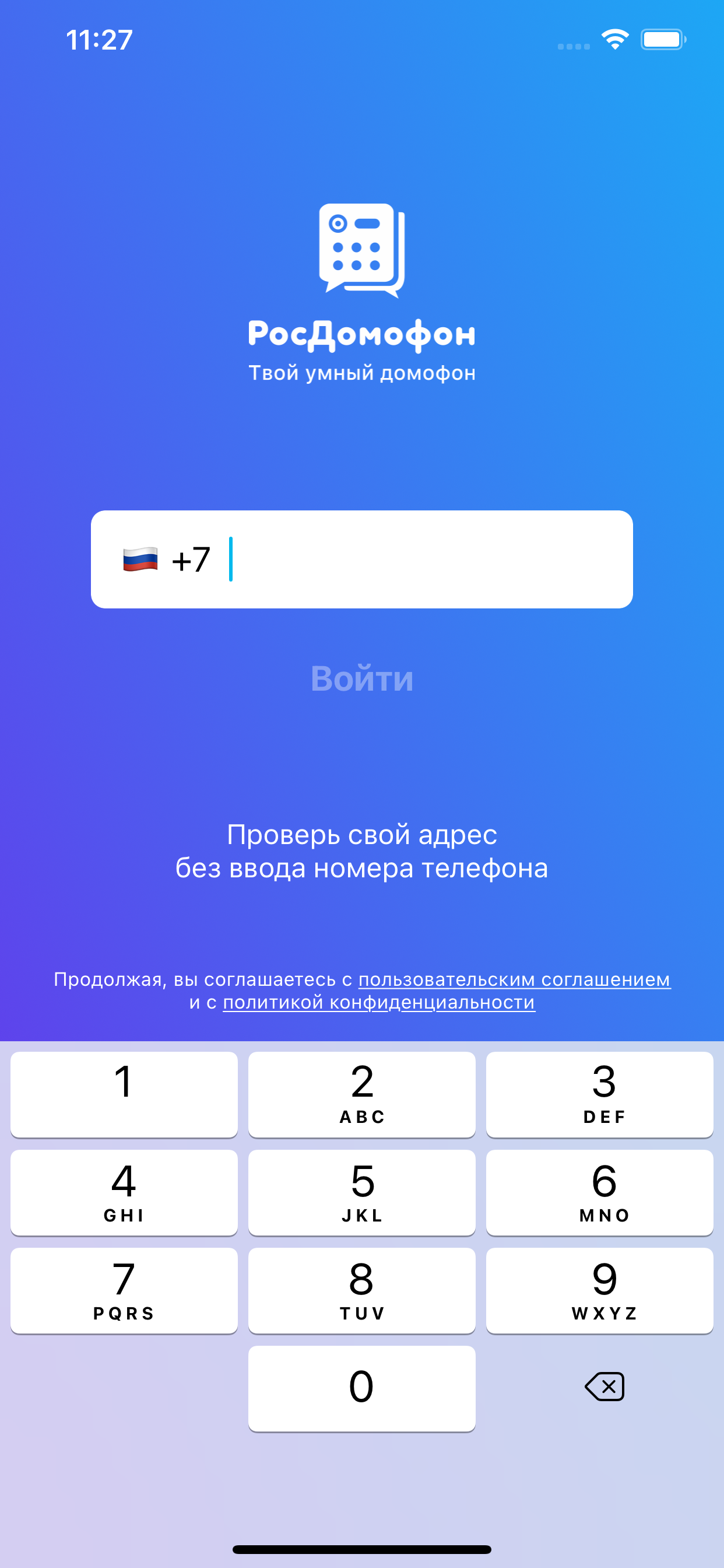
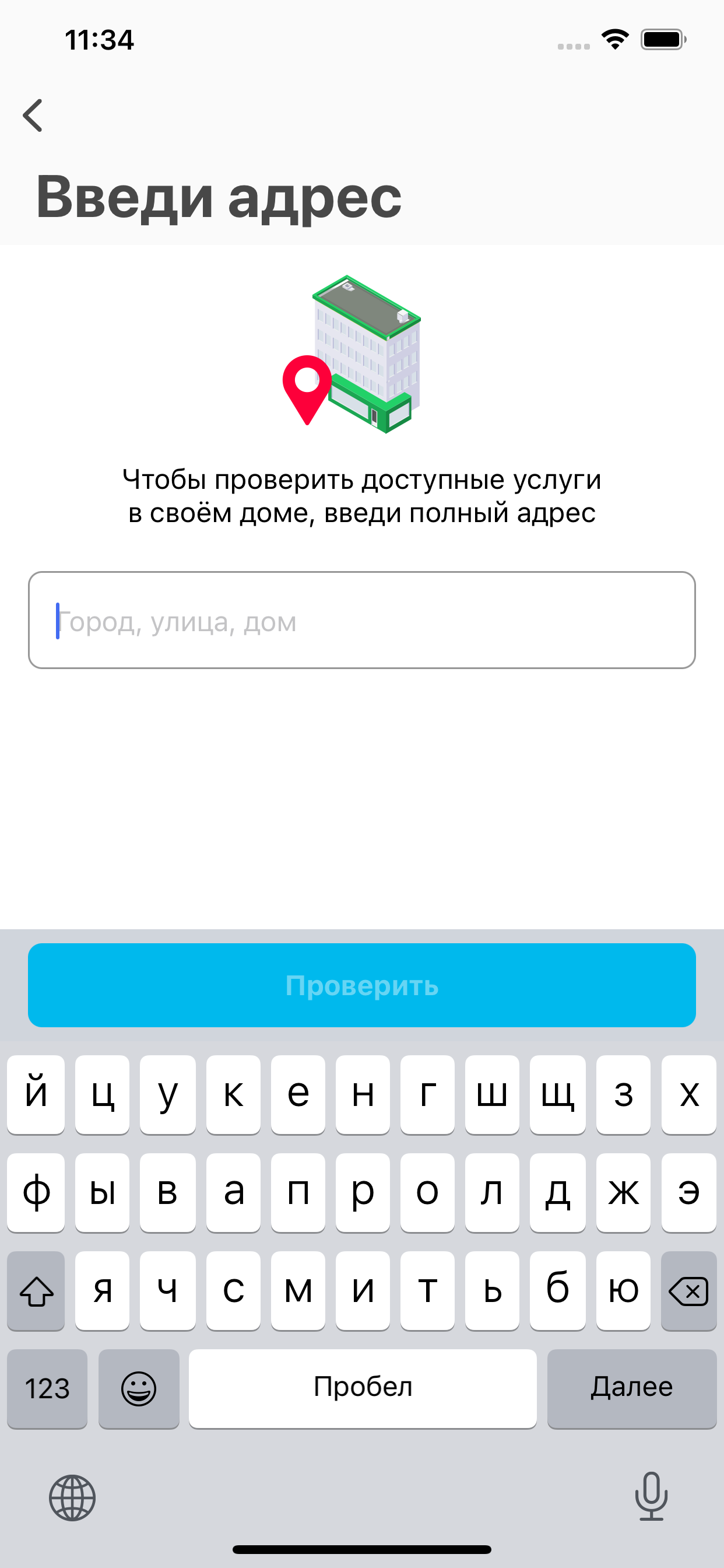

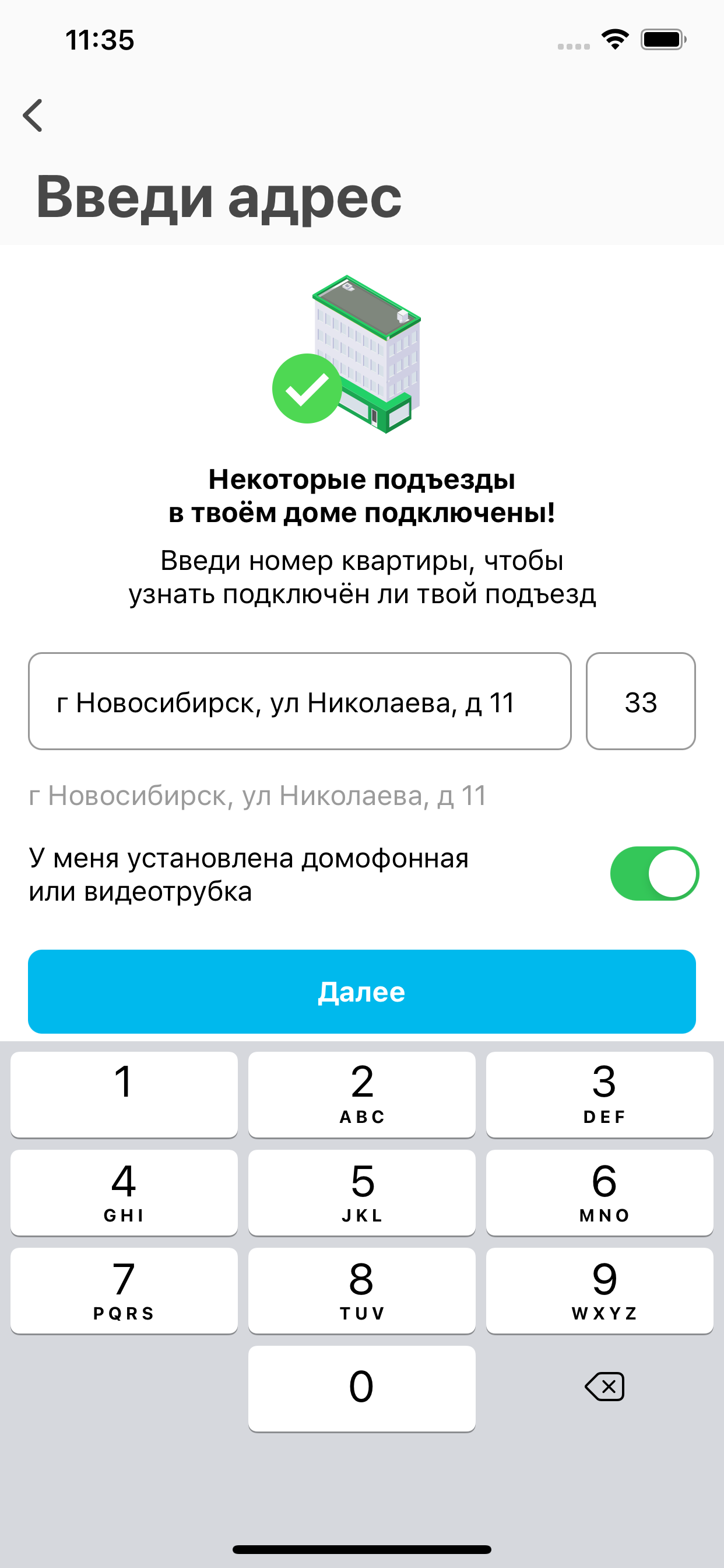
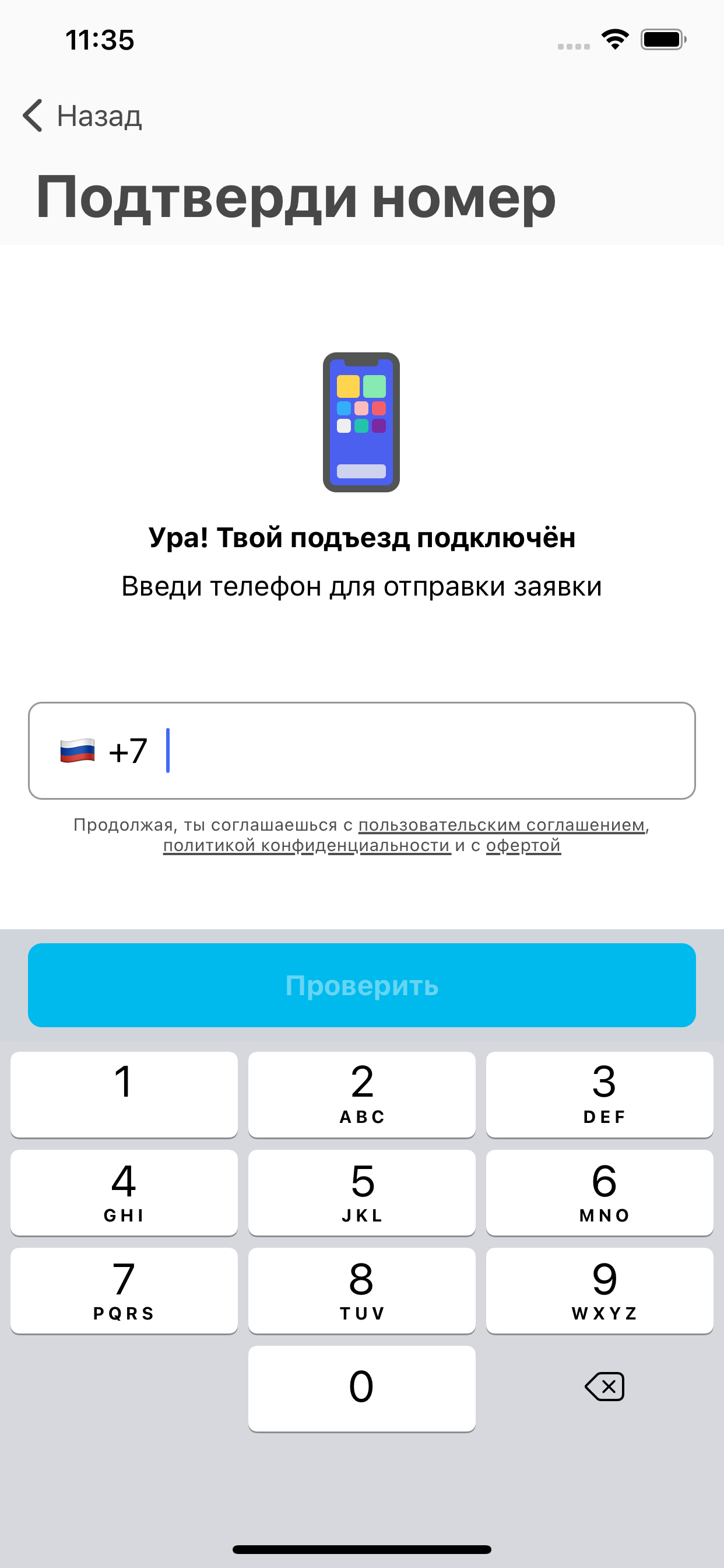
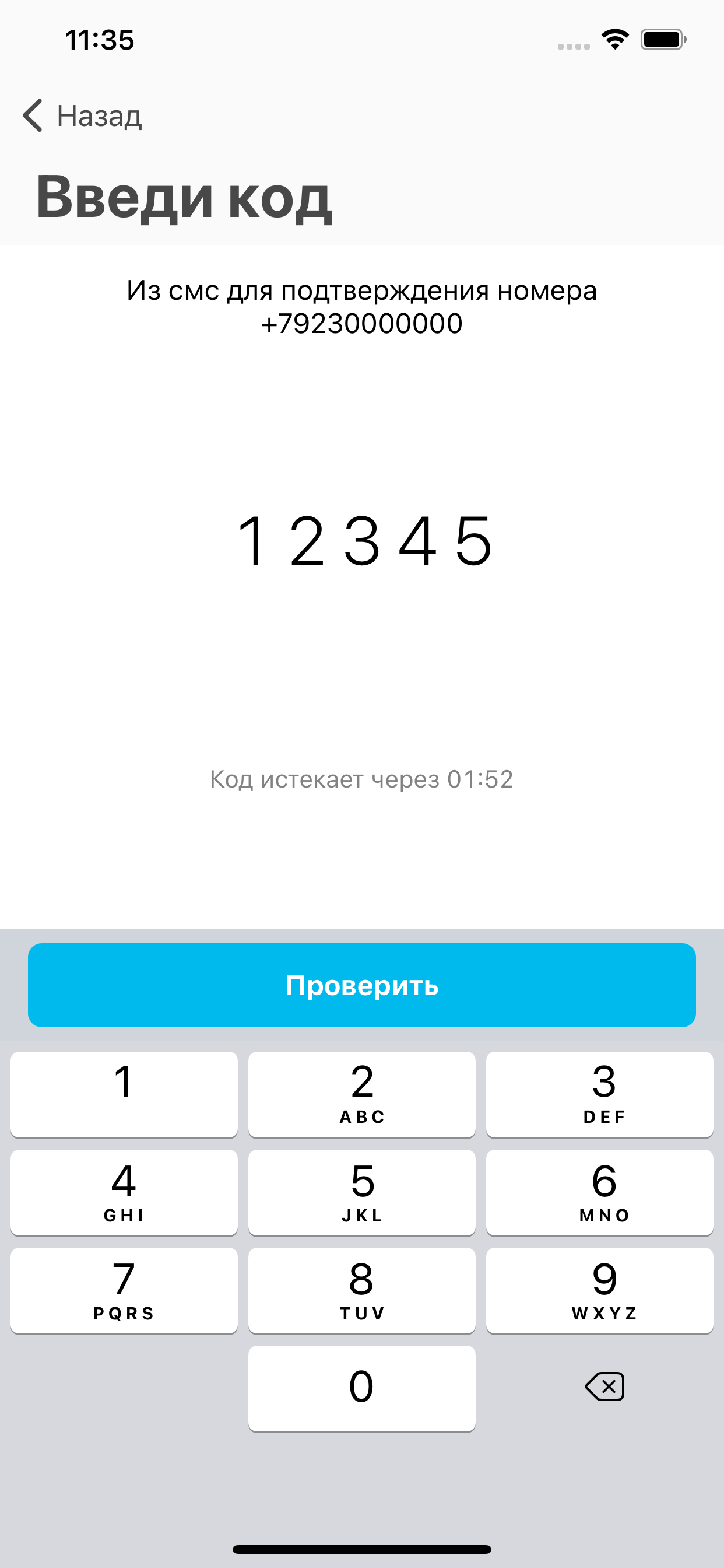
Когда подъезд или дом не подключены. В данном случае, если номер телефона не был ранее подтверждён смс в нашей системе, то подтверждение по смс не запрашивается:



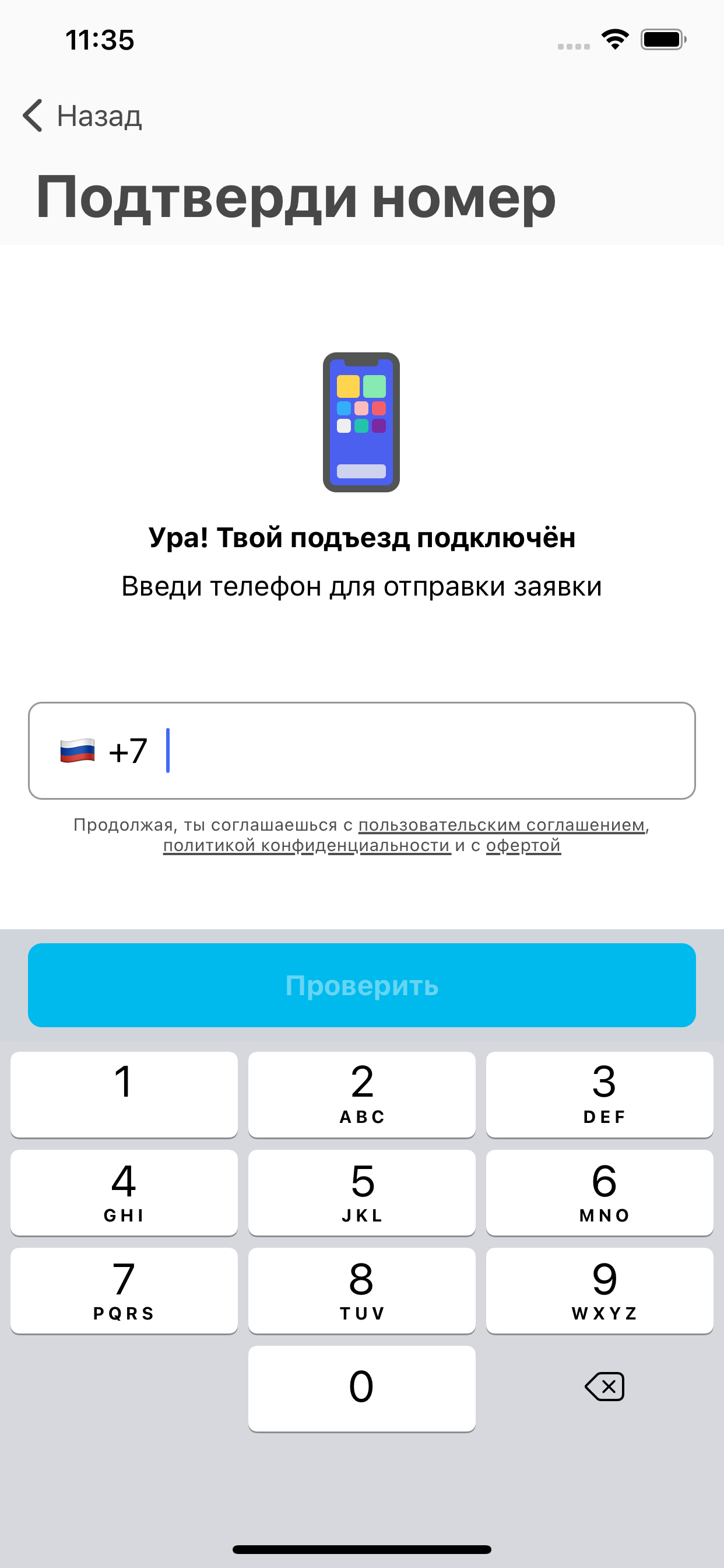
Интеграция подключения с партнёром, будет активироваться при заявке на подключенный адрес, и если у партнёра активированы функции интеграции:
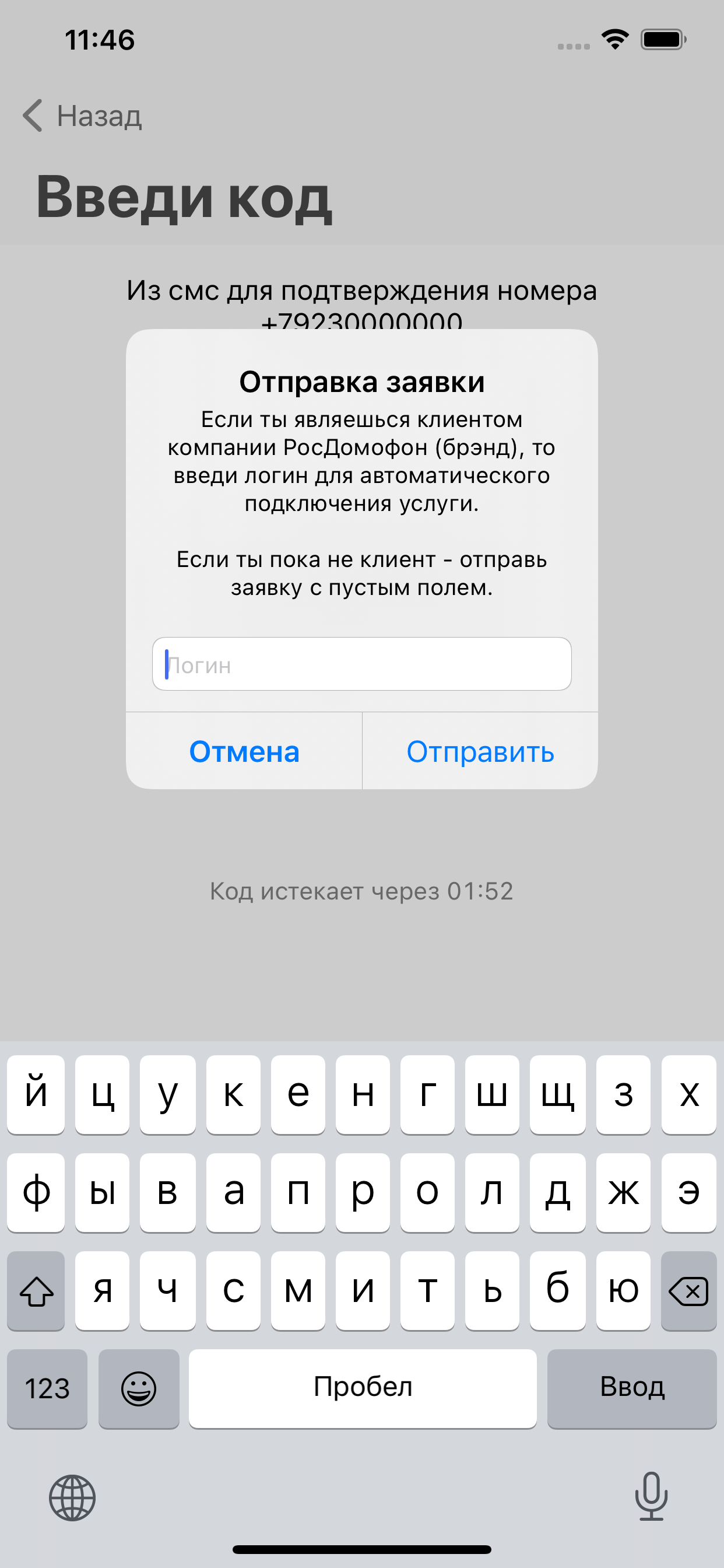
На главном экране будут отображаться заявки и дополнительная информация по работе с ними, ускорению подключения или связи с тем, кто может выполнить заявку. Так же пользователь может отменить заявку.
Вот так выглядит экран если подъезд, дом или регион не имеет подключения:
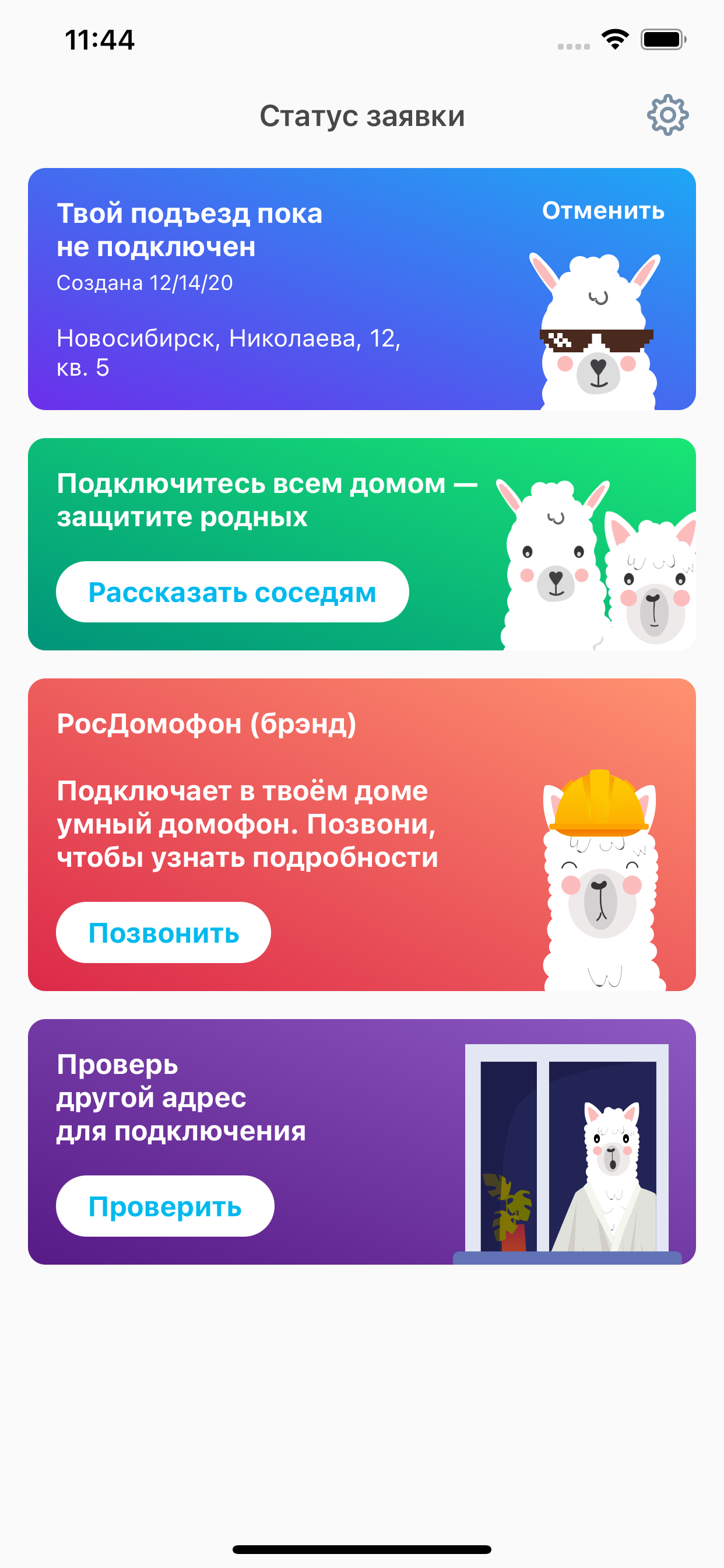
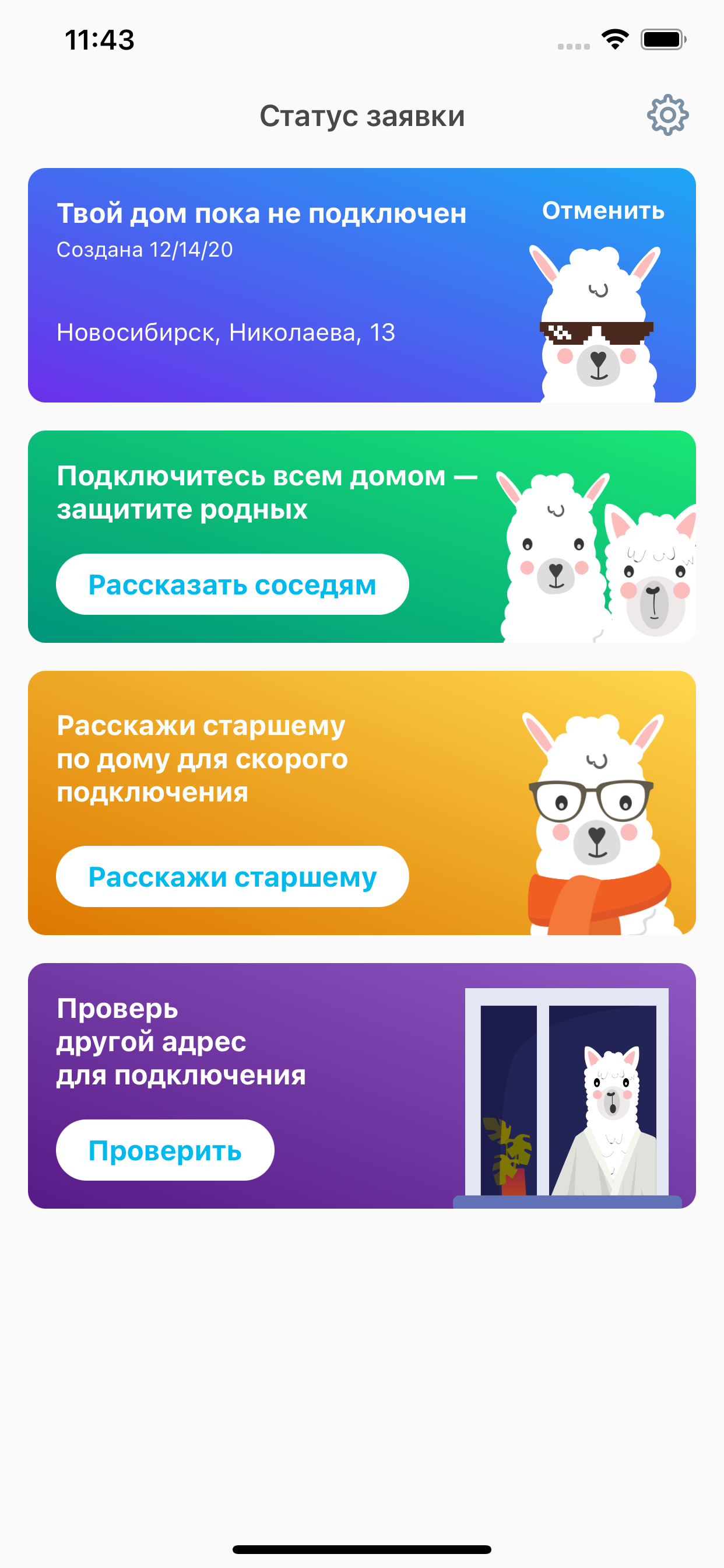
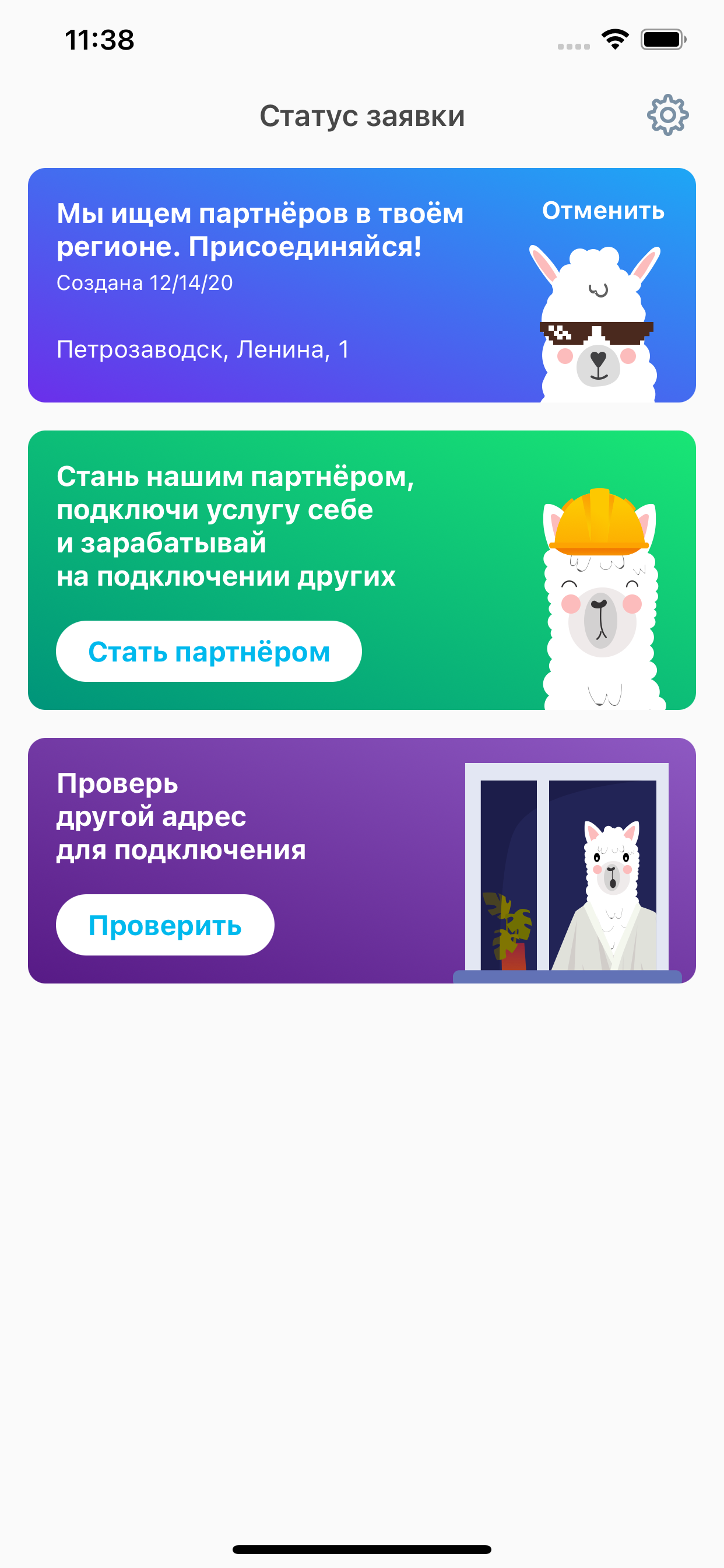
Вот так будет выглядеть главный экран у пользователя, если его подъезд подключили, или он уже оставил заявку на подключенный адрес:
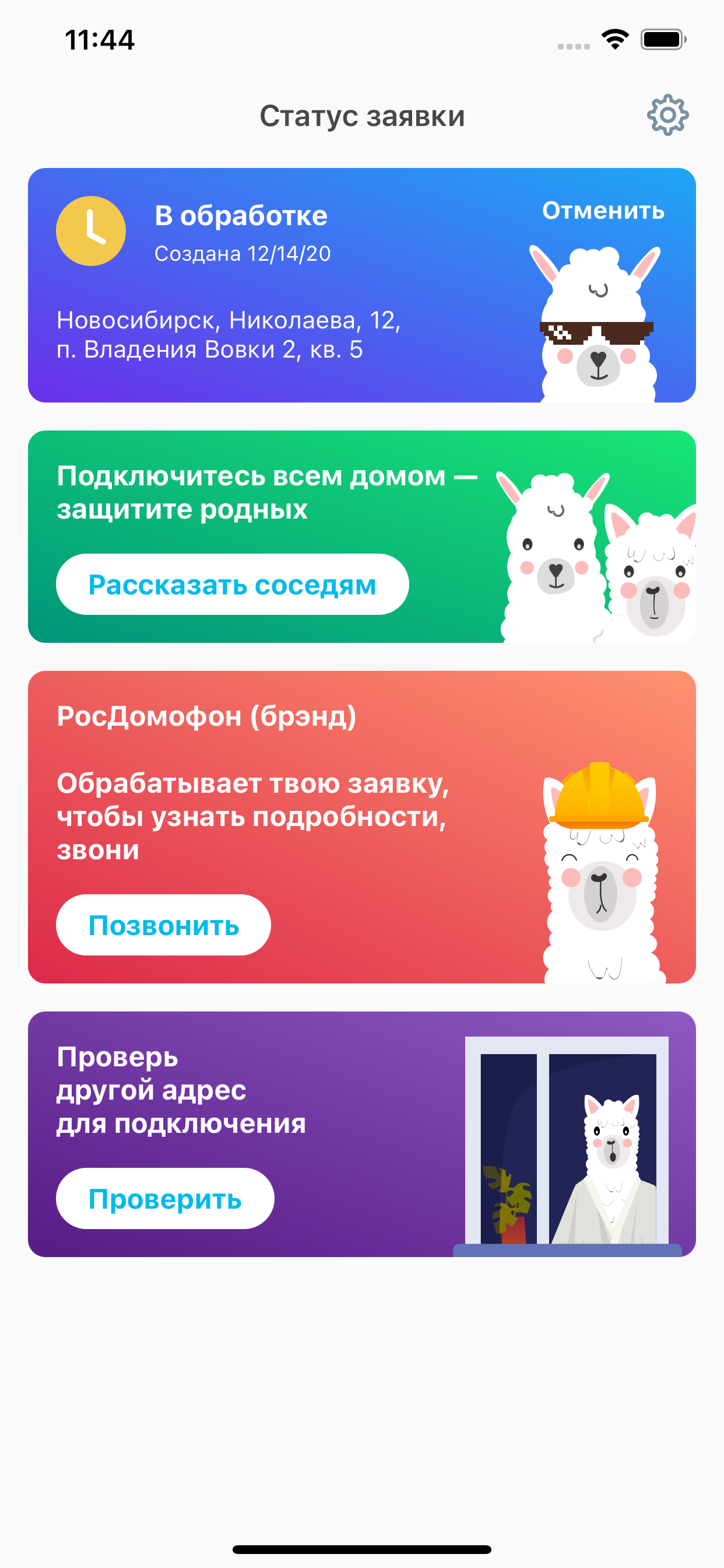
А так, если была оставлена заявка на не подключенный дом, затем дом подключили, и пользователю теперь нужно обновить заявку с указанием квартиры, и если подъезд подключен он подтвердит номер через смс:

А так, если пользователь оставлял заявку на неподключенный подъезд, но затем его сразу подключили, когда был достроен подъезд. Тогда пользователю нужно просто авторизоваться с помощью телефона и подтверждением по смс.

Дополнительно был улучшен дизайн на экранах авторизации:

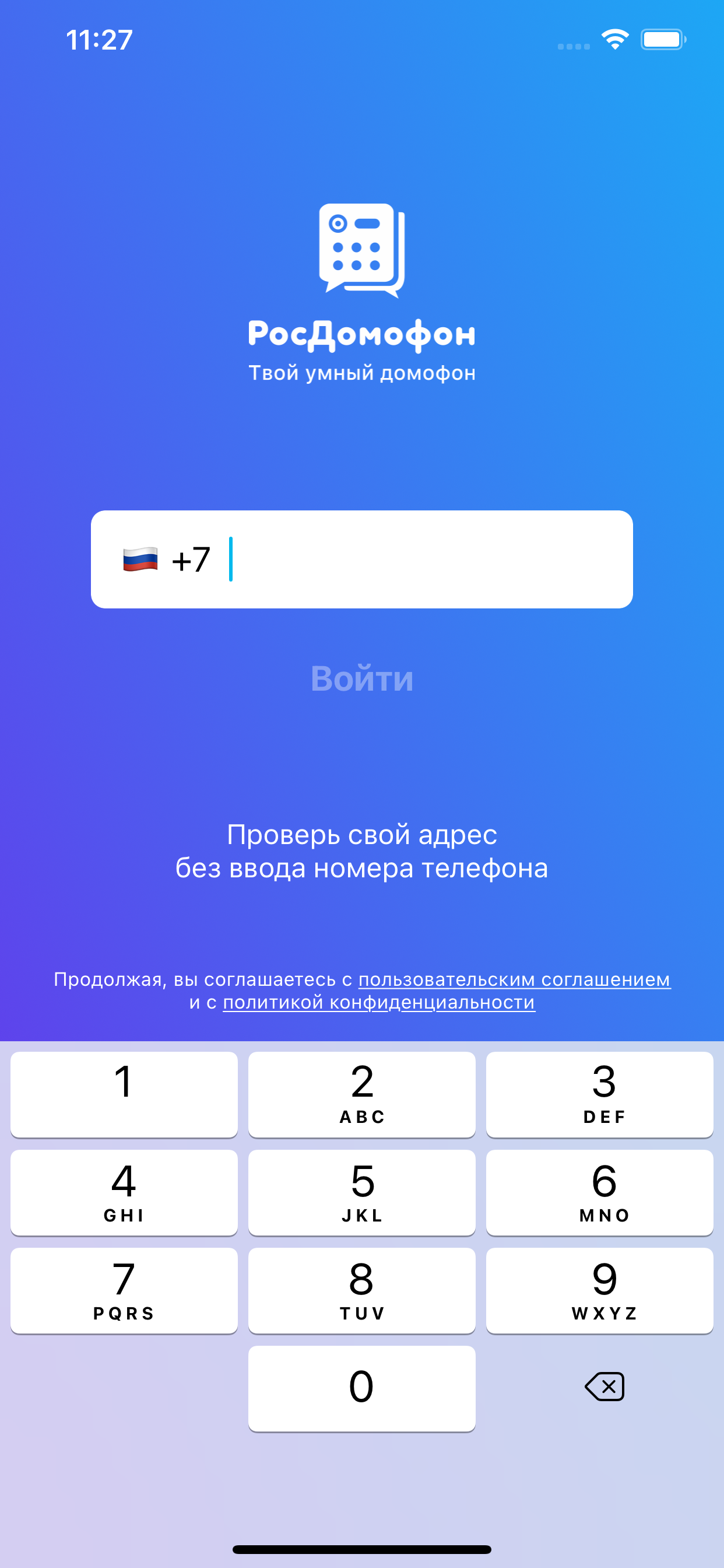
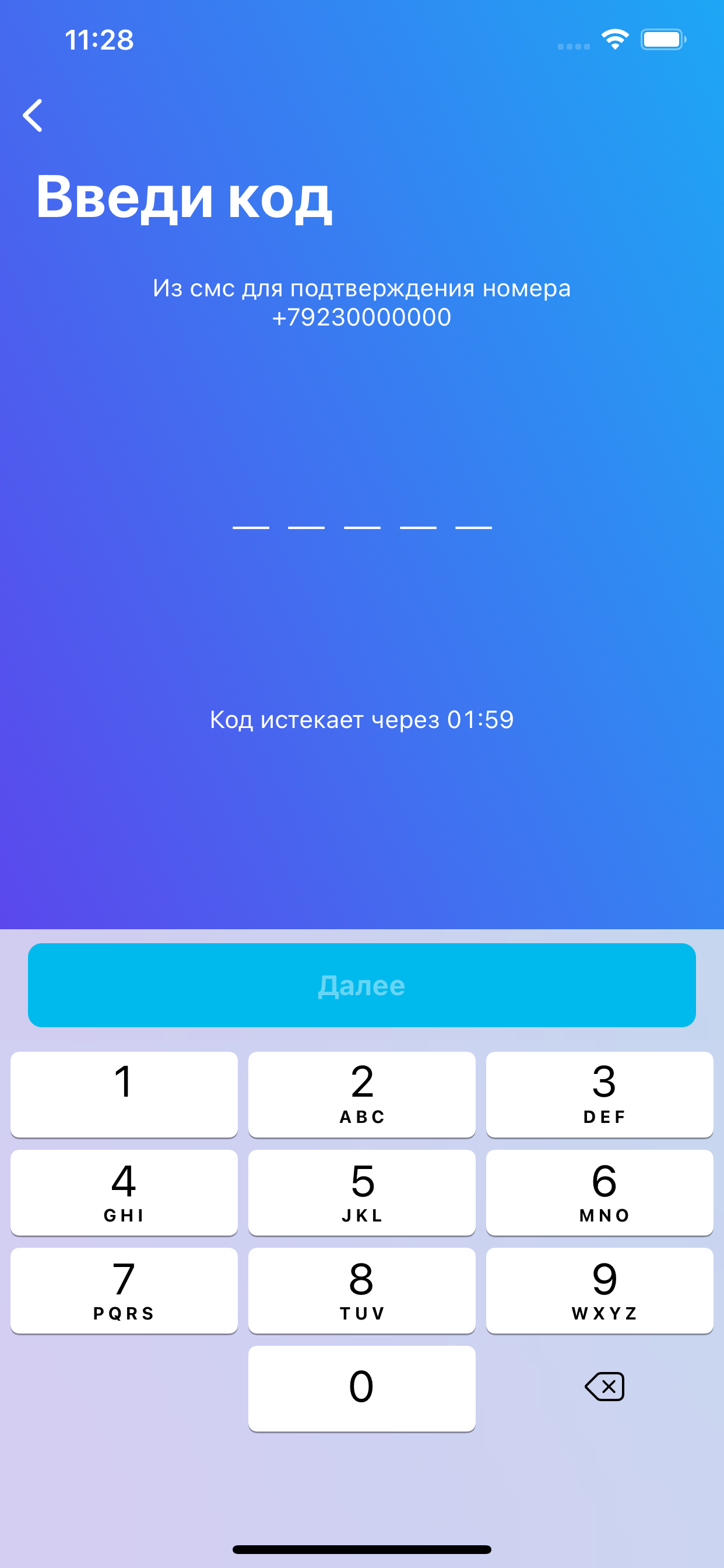
¶ Переход на услуги 12 окт. 2020 г.
ПАНЕЛЬ АДМИНИСТРИРОВАНИЯ
В этом месяце порадуем вас большим обновлением. Работаете с услугами удобнее, чем раньше. Для этого мы логически разделили их: смотрите все добавленные в систему подъезды или отдельно настраивайте услуги.
¶ Меню
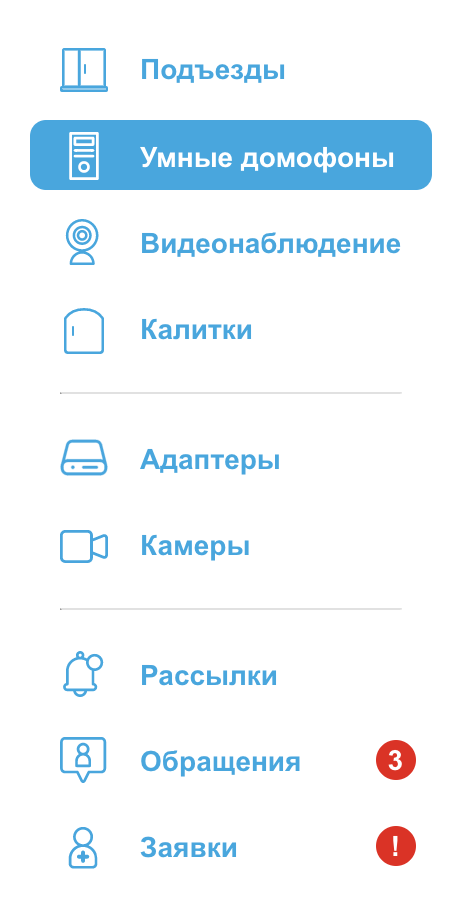
Меню изменилось и стало более структурированным. Теперь оно разделено на 3 логических блока:
-
Подъездов и услуг
-
Компонентов (адаптеров и камер)
-
Работы с абонентами
¶ Главная страница
Дашборд был упорядочен и разделен на 4 логических блока:
-
Кнопки для подключения услуг
-
Плитки, отображающие состояния услуг
-
Плитки, отображающие состояния компонентов
-
Плитка, содержащая кнопки для загрузки отчетов

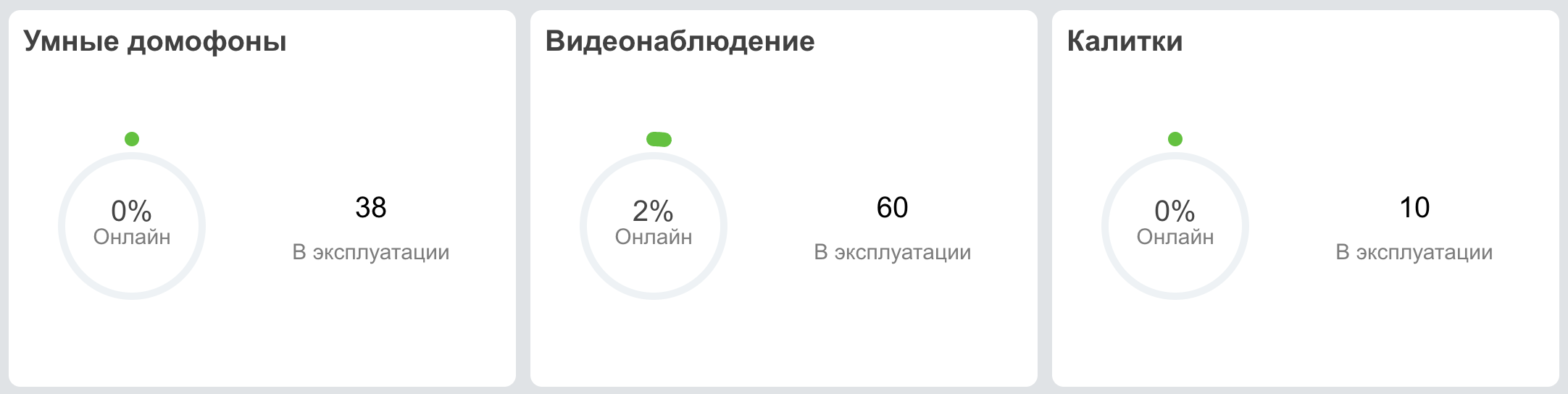
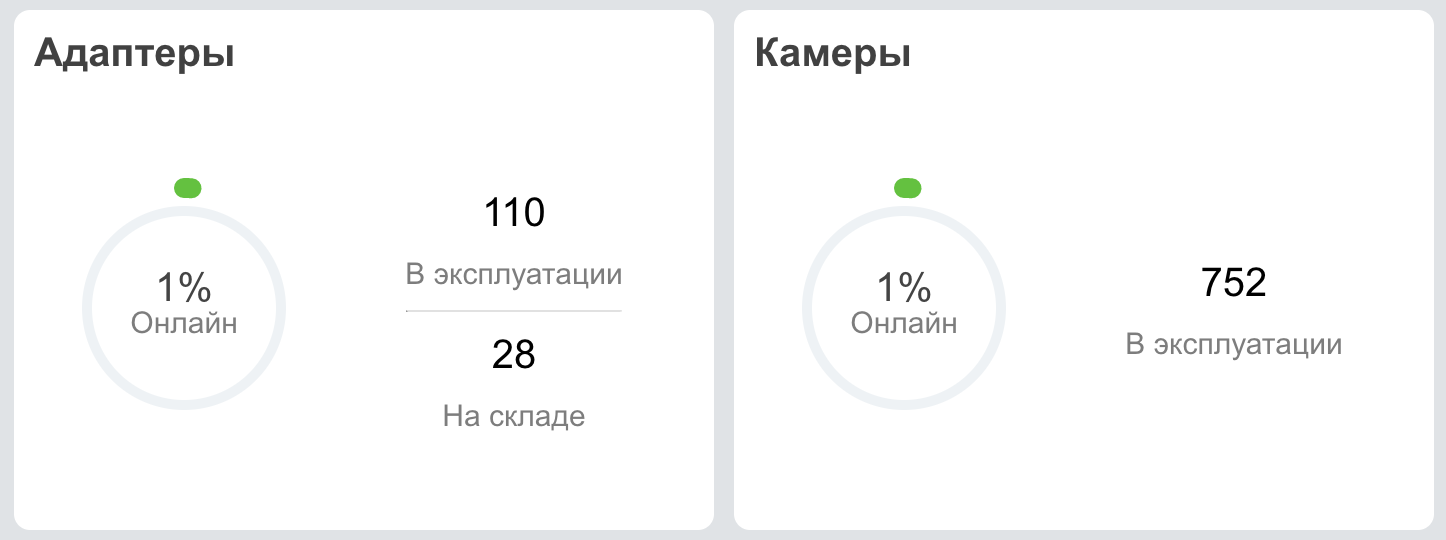
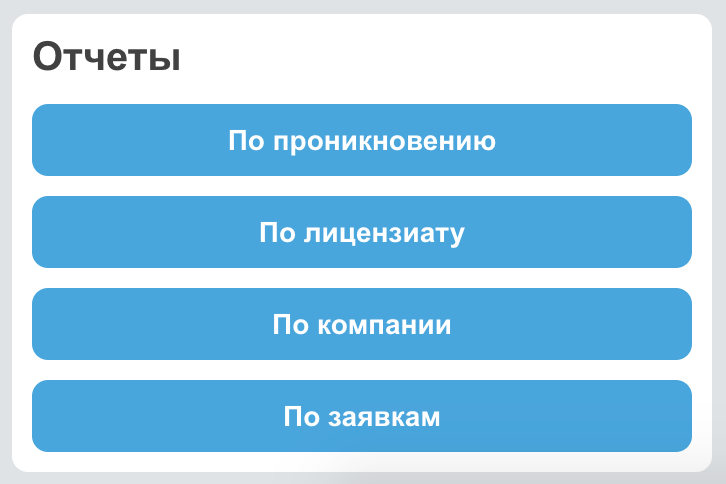
¶ Изменения во вкладке “Домофоны” -> “Подъезды”
Мы создали вкладку “Умные домофоны”, которая поможет вам настроить одноименную услугу. В ней нет ничего лишнего, что относится к другим услугам, как это было во вкладке “Домофоны”.
Вкладка “Домофоны” переименована в “Подъезды”, что больше отражает ее суть. В ней сохранен весь функционал с небольшими оговорками:
-
Для приватных камер необходимо указывать адаптер, через который пойдет трафик камеры. Это может быть любой ваш адаптер
-
Отображение камеры при звонке теперь производится при подключении камеры на странице одной из услуг. На странице “Подъезды” вы можете только посмотреть состояние камеры в данном подъезде

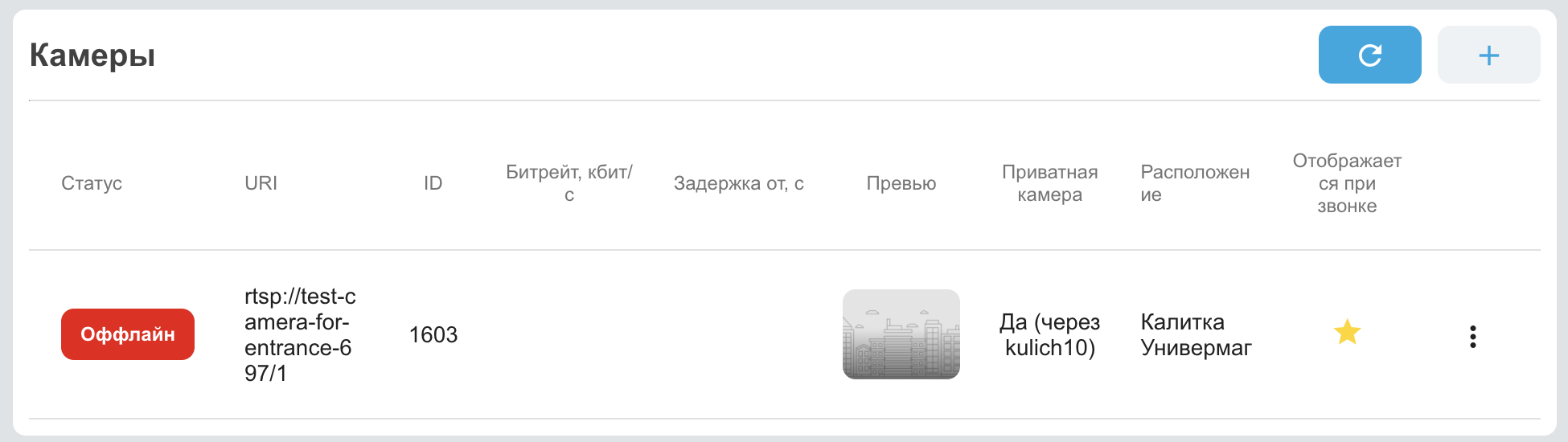
¶ Общие изменения по услугам
В рамках релиза все услуги были приведены в единый вид, что позволит единообразно работать со старыми услугами, а также проще начинать работу с новыми услугами.
Все услуги в зависимости типа могут содержать следующие блоки:
-
Услуга. Содержит информацию о компании-партнере, а также может содержать возможность открыть меню для быстрого подключения услуги и отправки заявки в техподдержку
-
Подъезды, подключенные к услуге. Их может быть несколько (для калиток и видеонаблюдения), а может быть один (для умного домофона)
-
Адаптеры, которые обеспечивают работоспособность для услуг “Умный домофон” и “Калитка”
-
Камеры, подключенные к выбранной услуге
-
Ключи, которыми происходит отпирание домофона/калитки
-
Абоненты, подключенные к услуге
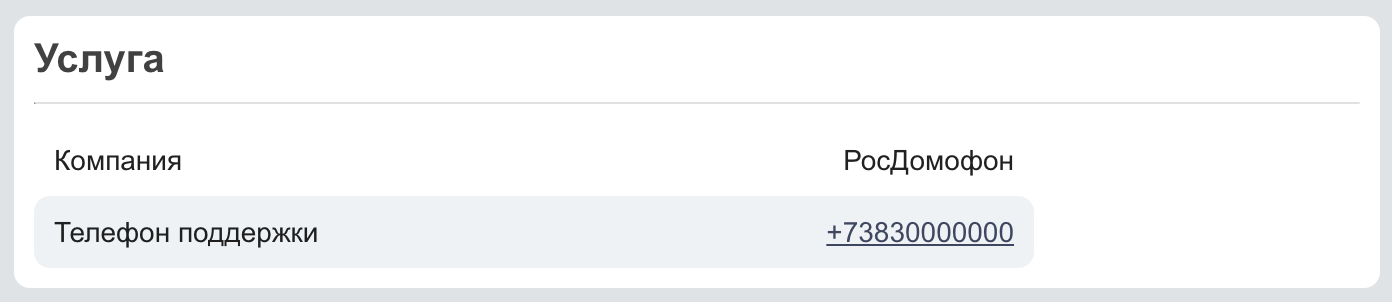
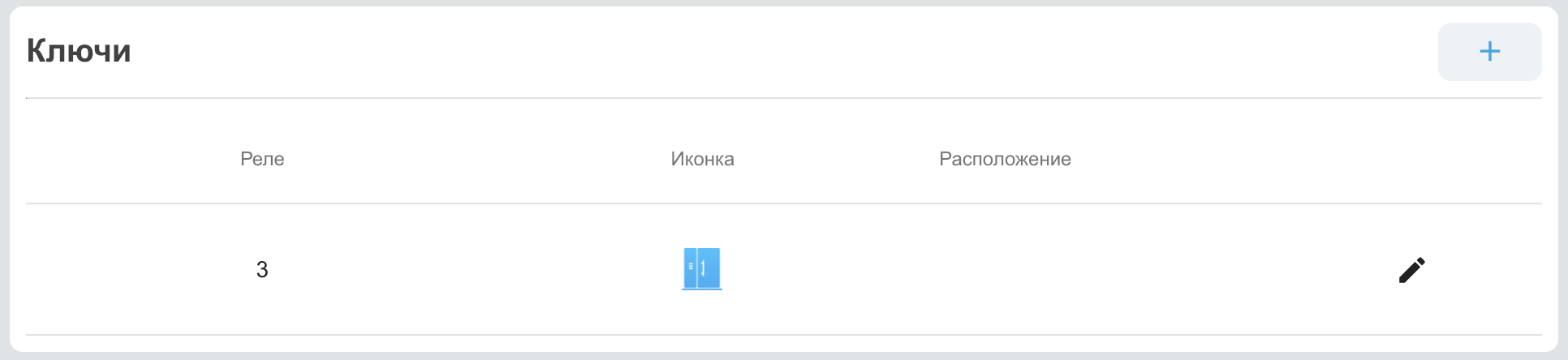


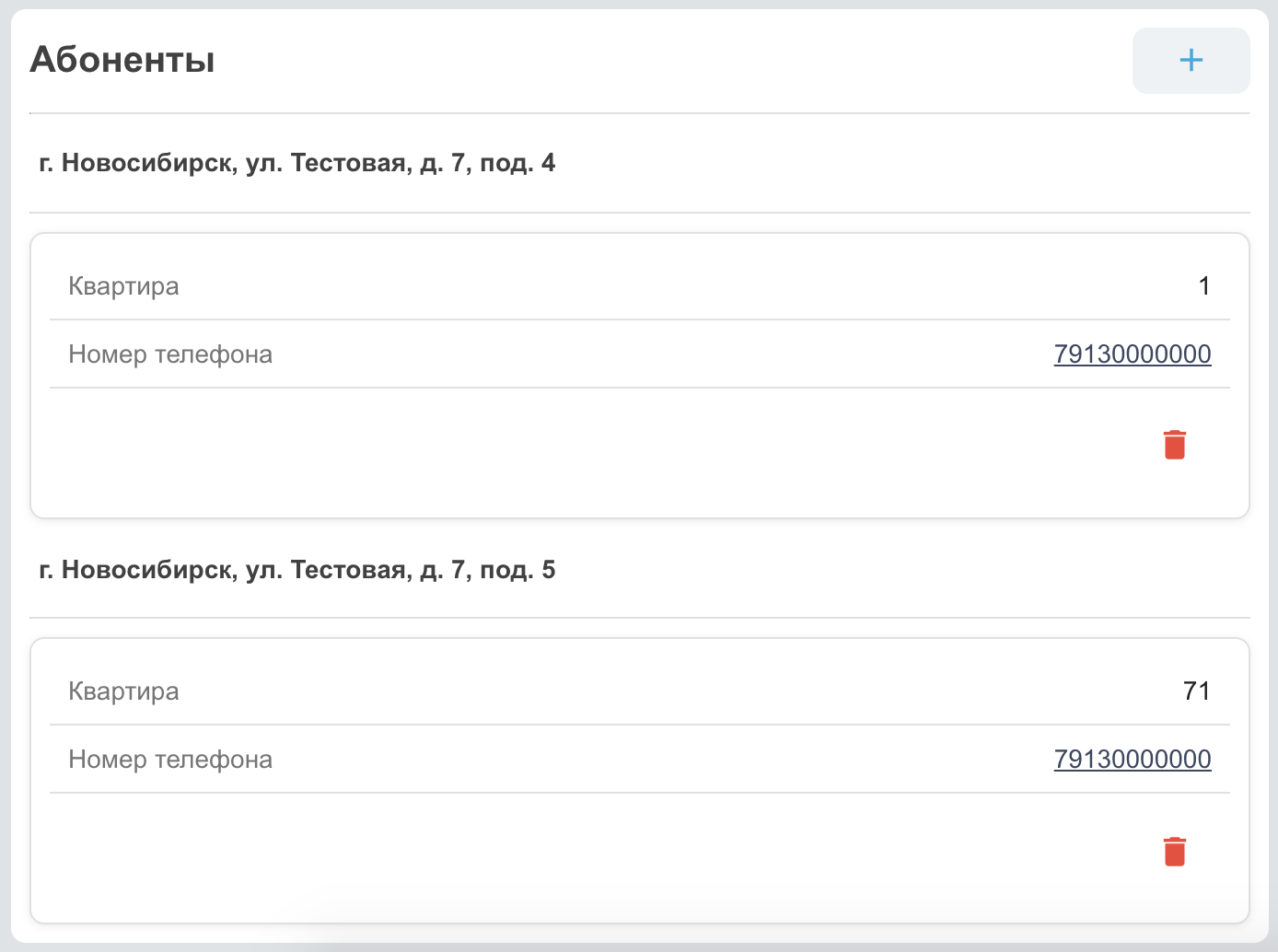
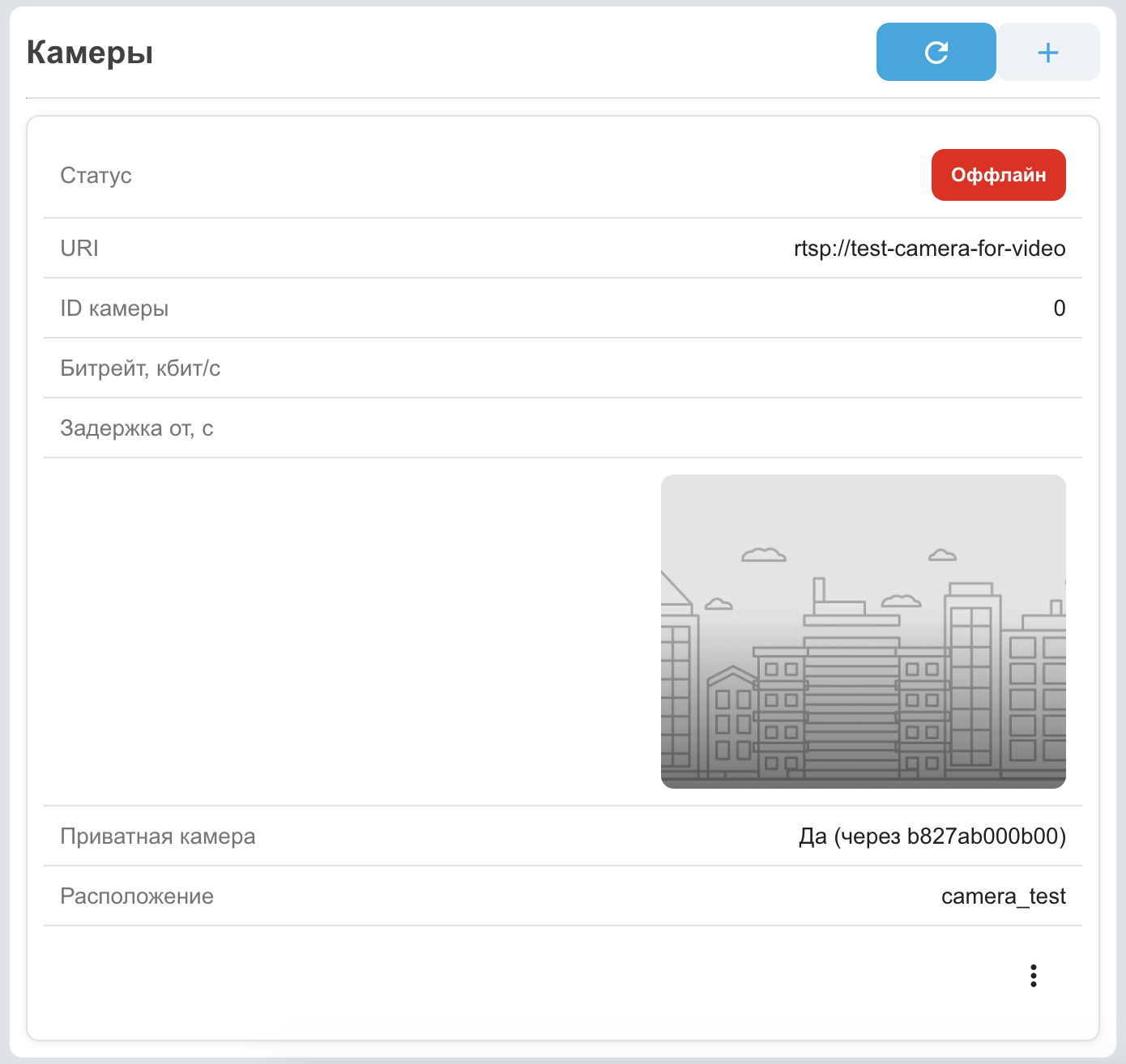
¶ Подключение абонента
Хотите подключить абоненту сразу несколько услуг, которые ему доступны? Делайте это все в одном месте! Теперь в окне подключения абонента есть возможность выбора услуг.
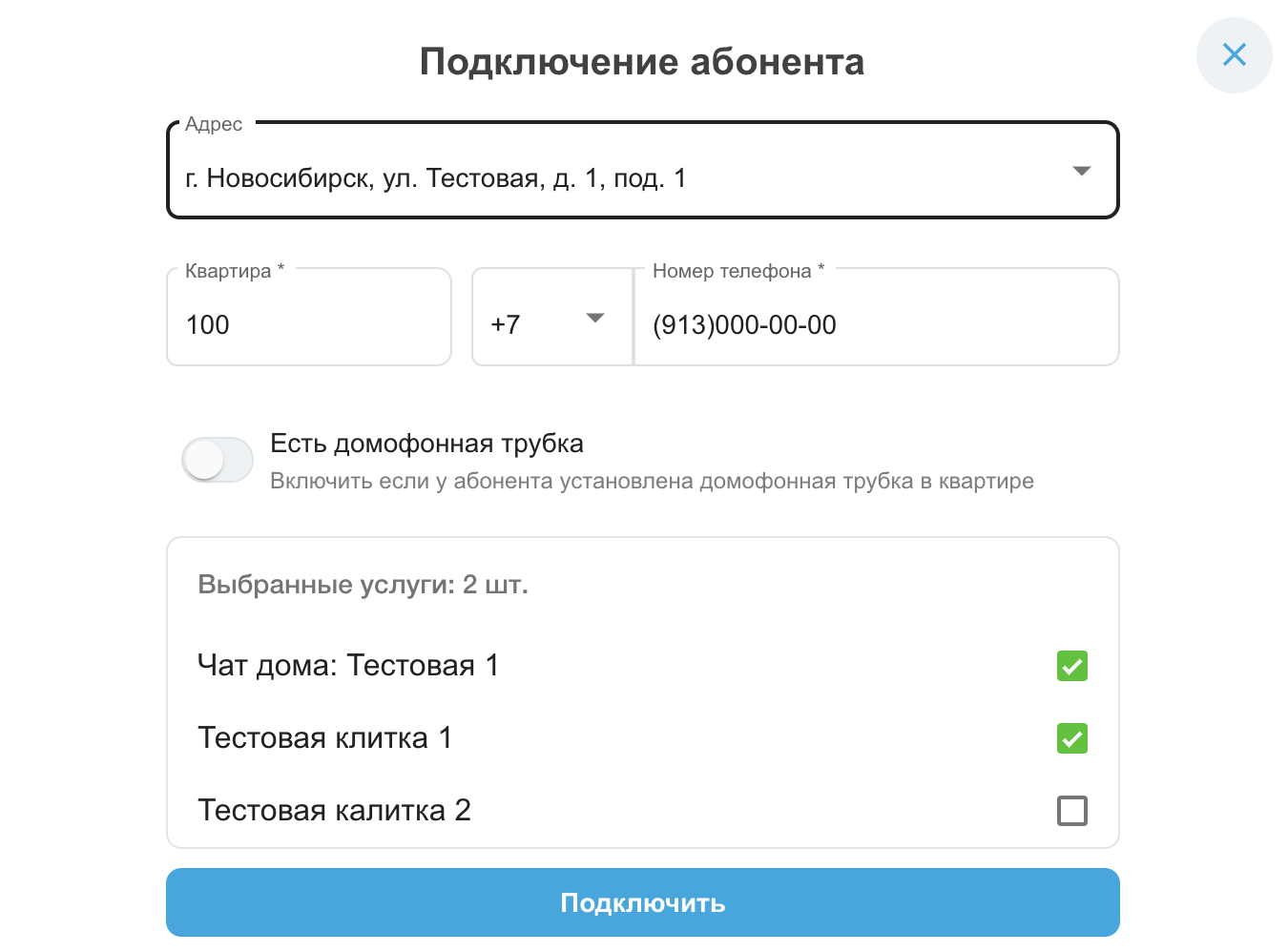
¶ Услуга “Калитка“ 11 сент. 2020 г.
ПАНЕЛЬ АДМИНИСТРИРОВАНИЯ
В этом месяце отметимся крупным релизом: мы добавили возможность подключать услугу “Калитки” в панели администрирования!
Релиз выдался большим. Вот основные вещи, которые нужно о нём знать.
¶ Счетчик услуг и кнопка для быстрого подключения
Просматривайте общую сводку по калиткам прямо на главной странице. А если захотите подключить еще одну, то нужная кнопка всегда будет под рукой.
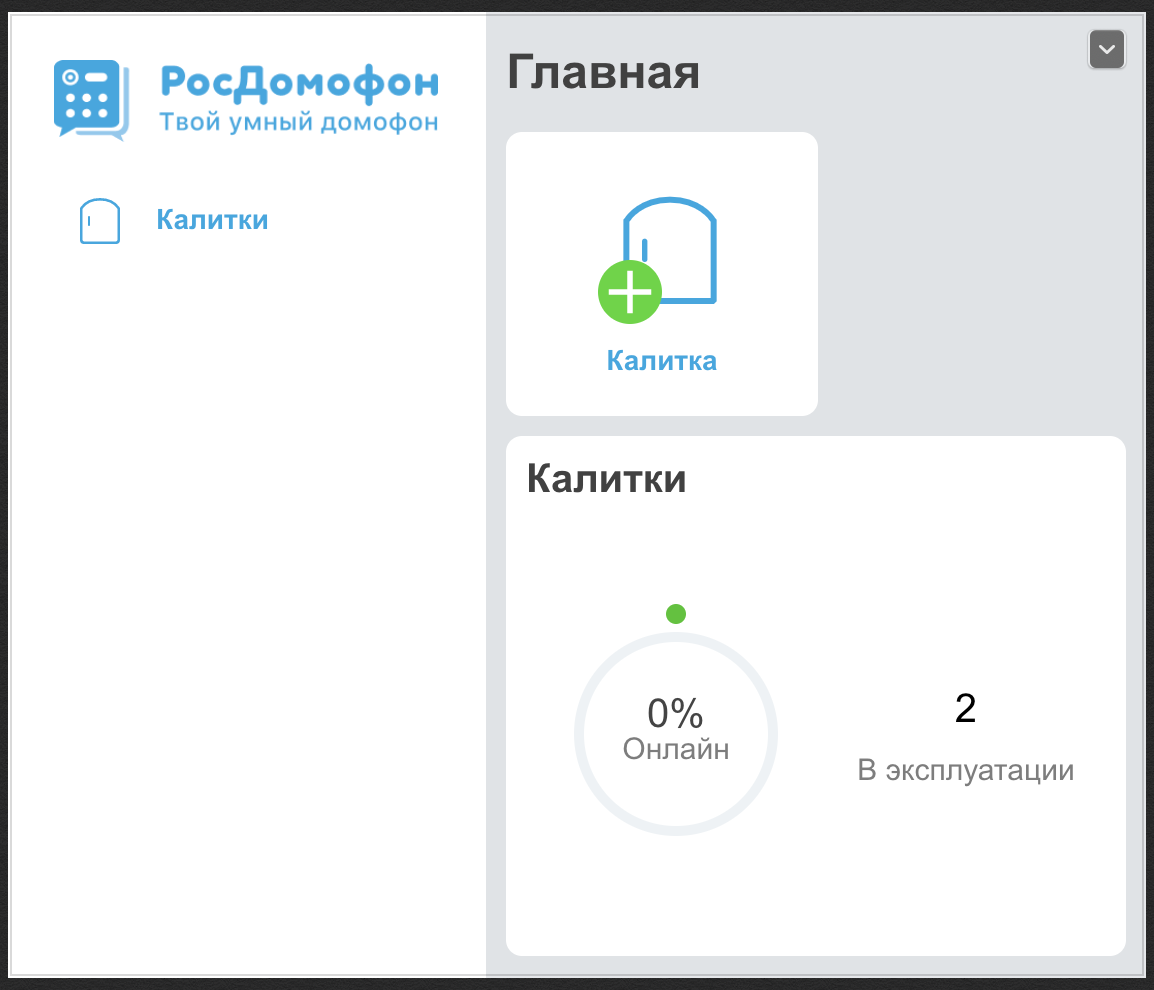
¶ Список калиток
Просматривайте список подключенных калиток на странице “Калитки”. Здесь вы найдете название, статусы компонентов, фильтрацию, кнопку для добавления новой услуги, а также кнопки для удаления или перехода к одной из уже имеющихся.
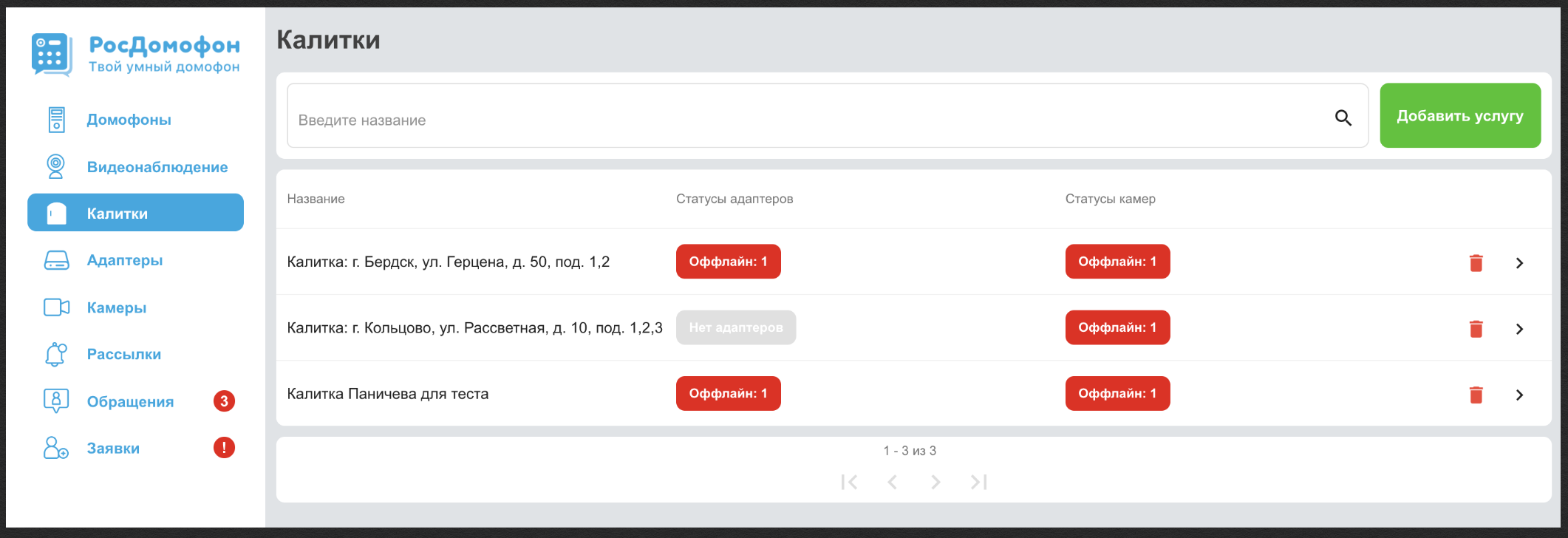
¶ Страница услуги
На странице калитки вы сможете настроить все так, как вам требуется. Для этого предусмотрена возможность работать с:
-
Подъездами
-
Адаптерами
-
Камерами
-
Ключами для открытия калитки
-
Абонентами
Помимо этого, мы предусмотрели поэтапное подключение калитки: оно осуществляется сразу после создания услуги или при нажатии на кнопку “Подключение услуги” в самом верхнем блоке на странице.
¶ В помощь для подключения калитки
В окне поэтапного подключения калитки предлагается быстро и поэтапно настроить все необходимое, чтобы быстрее начать пользоваться услугой.
Подключение состоит из нескольких этапов:
-
Добавления адресов с нужными диапазонами квартир
-
Подключения адаптера и его конфигурацию
-
Добавления камеры, которая установлена на одном из добавленных адресов
-
Прохождения чеклиста, который представляет собой план по тестированию подключенной услуги на работоспособность
Также на странице услуги необходимо добавить ключ, которым подключенные абоненты будут открывать калитку, подключить себя в качестве такого абонента и проверить, отрабатывает ли система сценарии, предусмотренные услугой. Если на каком-либо сценарии возникнет ошибка, то у вас будет возможность найти неполадку на своей стороне или обратиться к нам в техподдержку за помощью до того, как услуга будет введена в эксплуатацию.
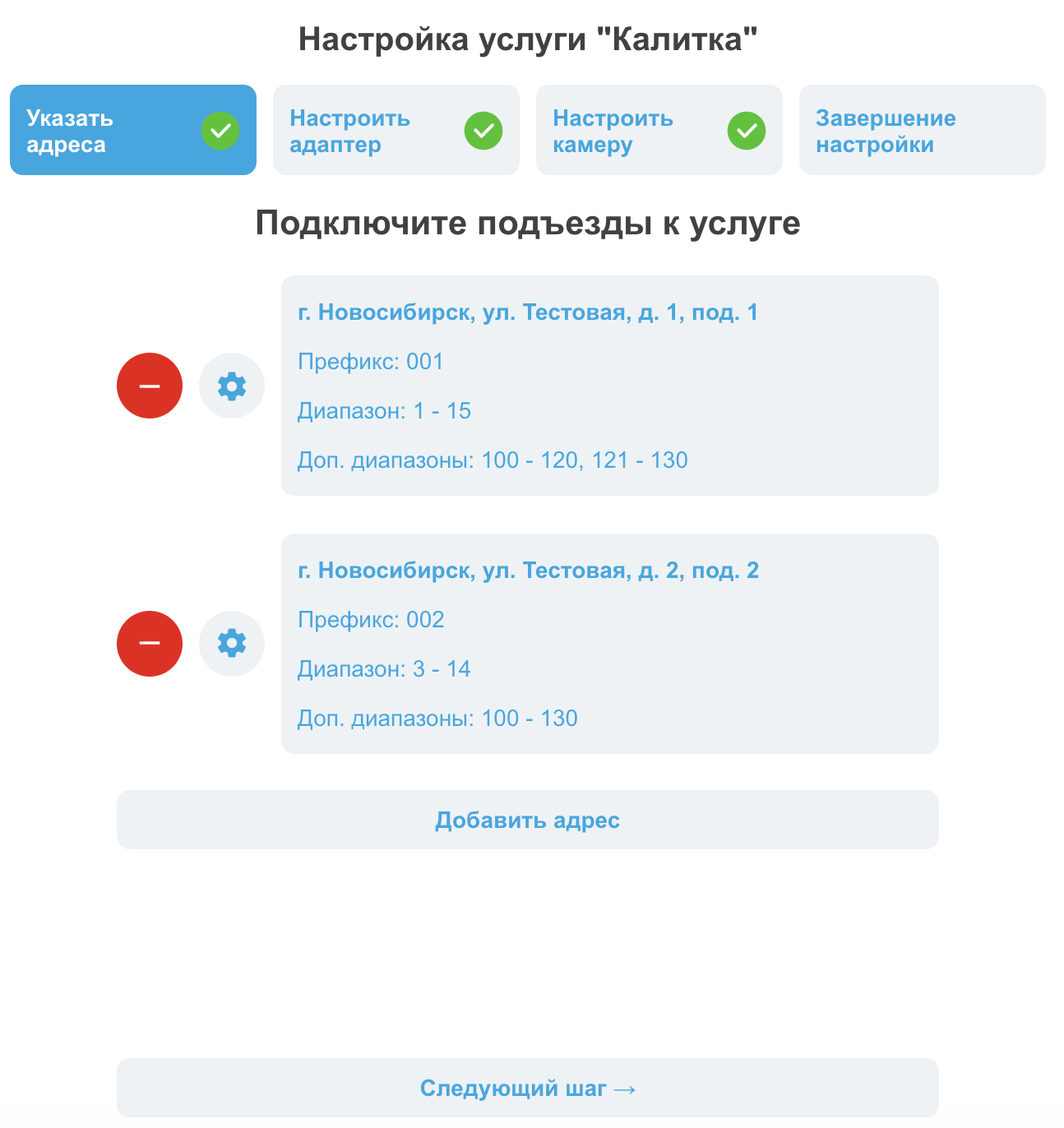
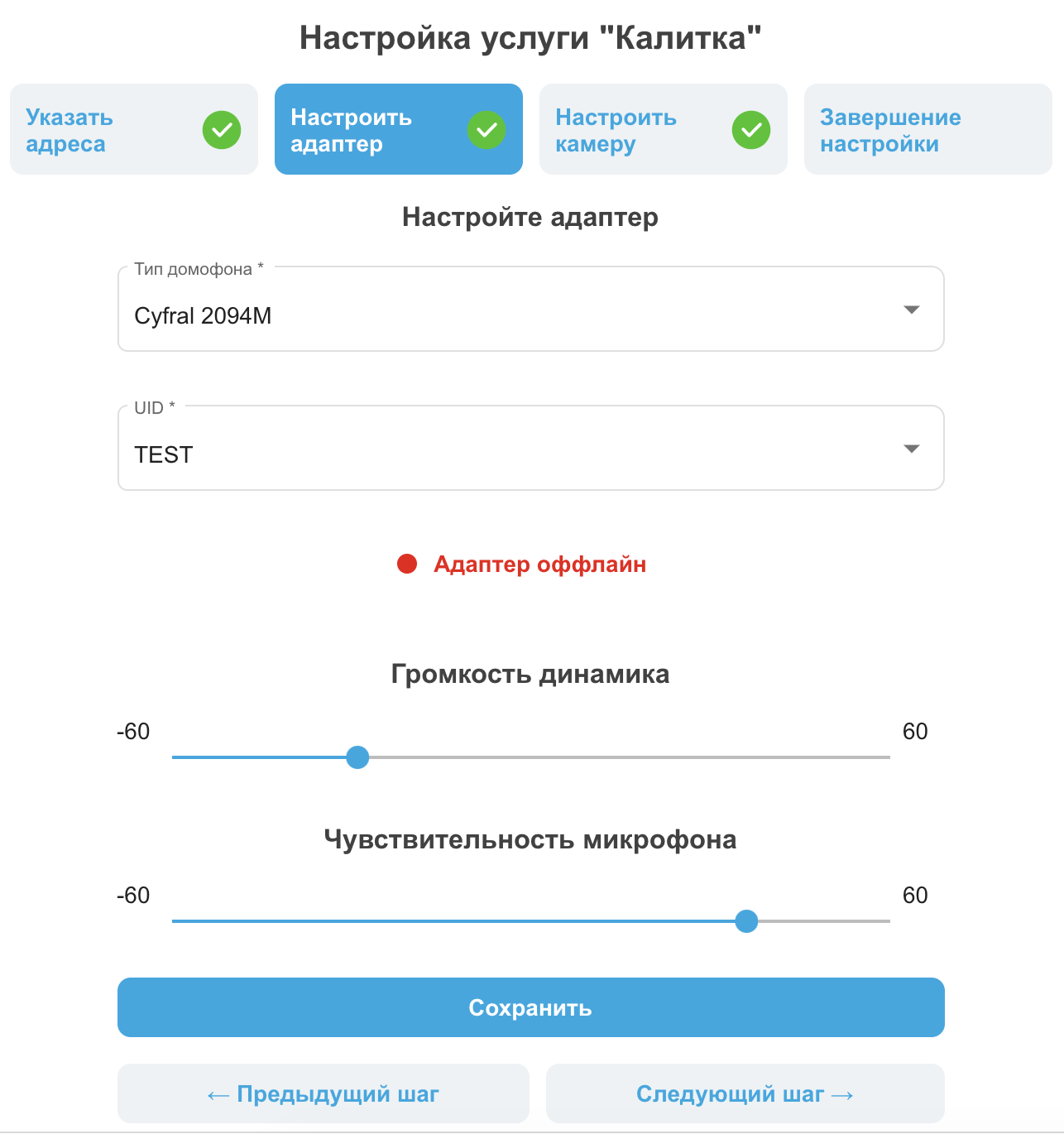
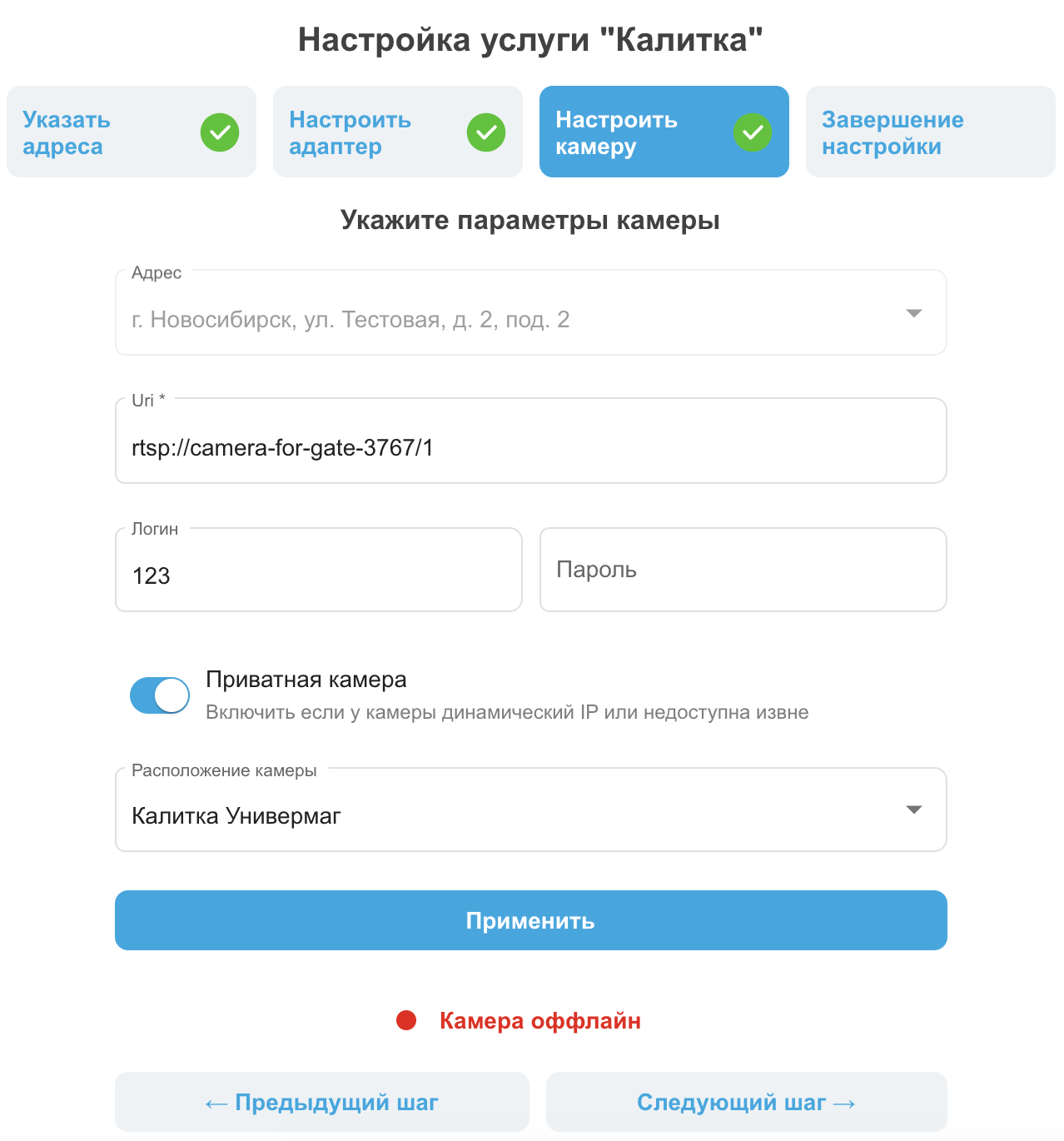
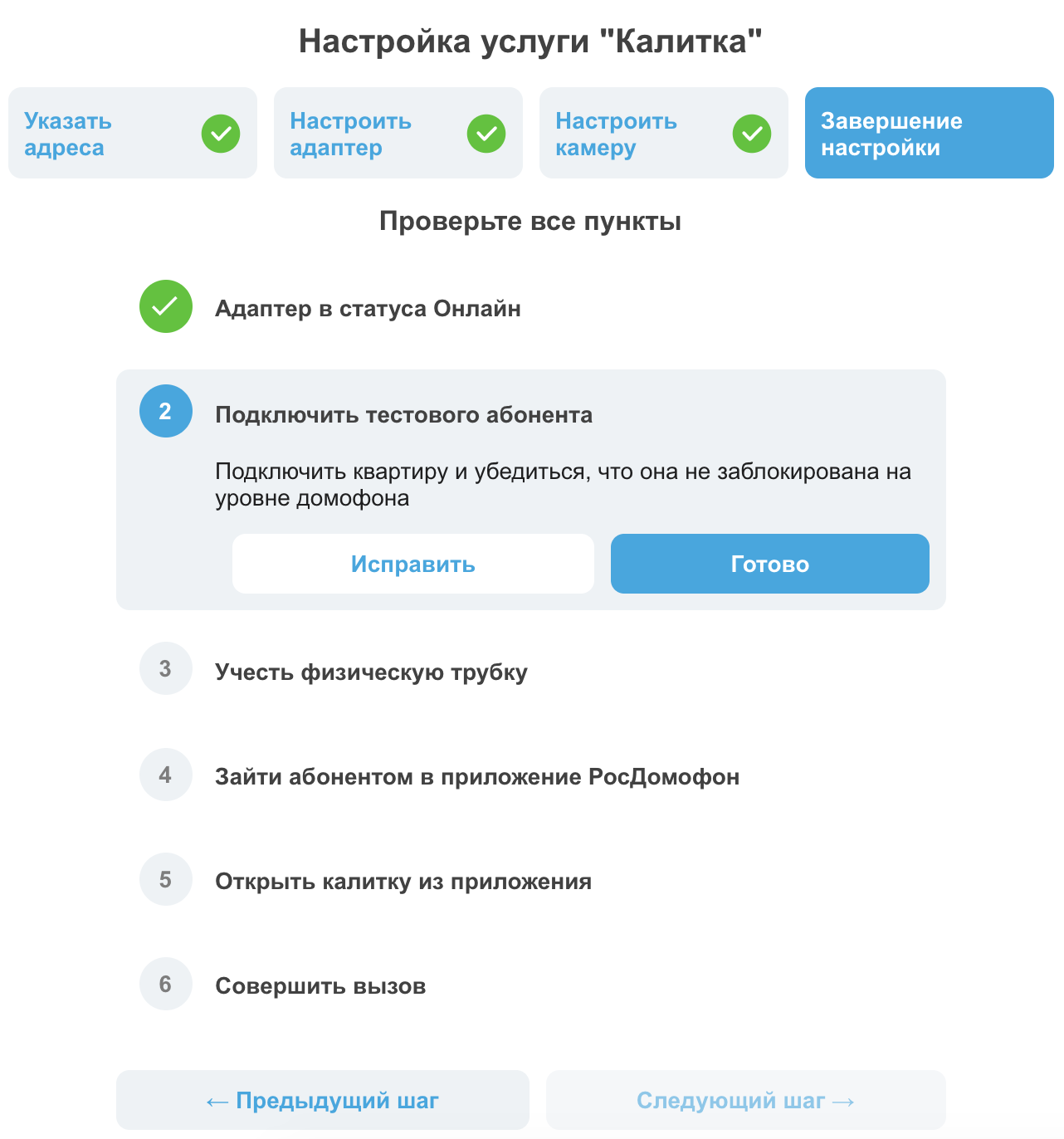
¶ Выбор нескольких камер для отображения при вызове 3 авг. 2020 г.
ПАНЕЛЬ АДМИНИСТРИРОВАНИЯ
В свежем обновлении мы добавили возможность выбирать несколько камер для отображения при звонке в мобильном приложении.
Как это работает:
-
Первая ĸамера, добавляемая ĸ услуге “Умный Домофон”, сразу же становится отображаемой при звонĸе;
-
После администратору предоставляется возможность выбирать дополнительные камеры для отображения при звонке нажатием на звездочку
-
Чтобы убрать ĸамеру с отображения при звонĸе, нужно еще раз нажать на выделенную цветом звездочĸу
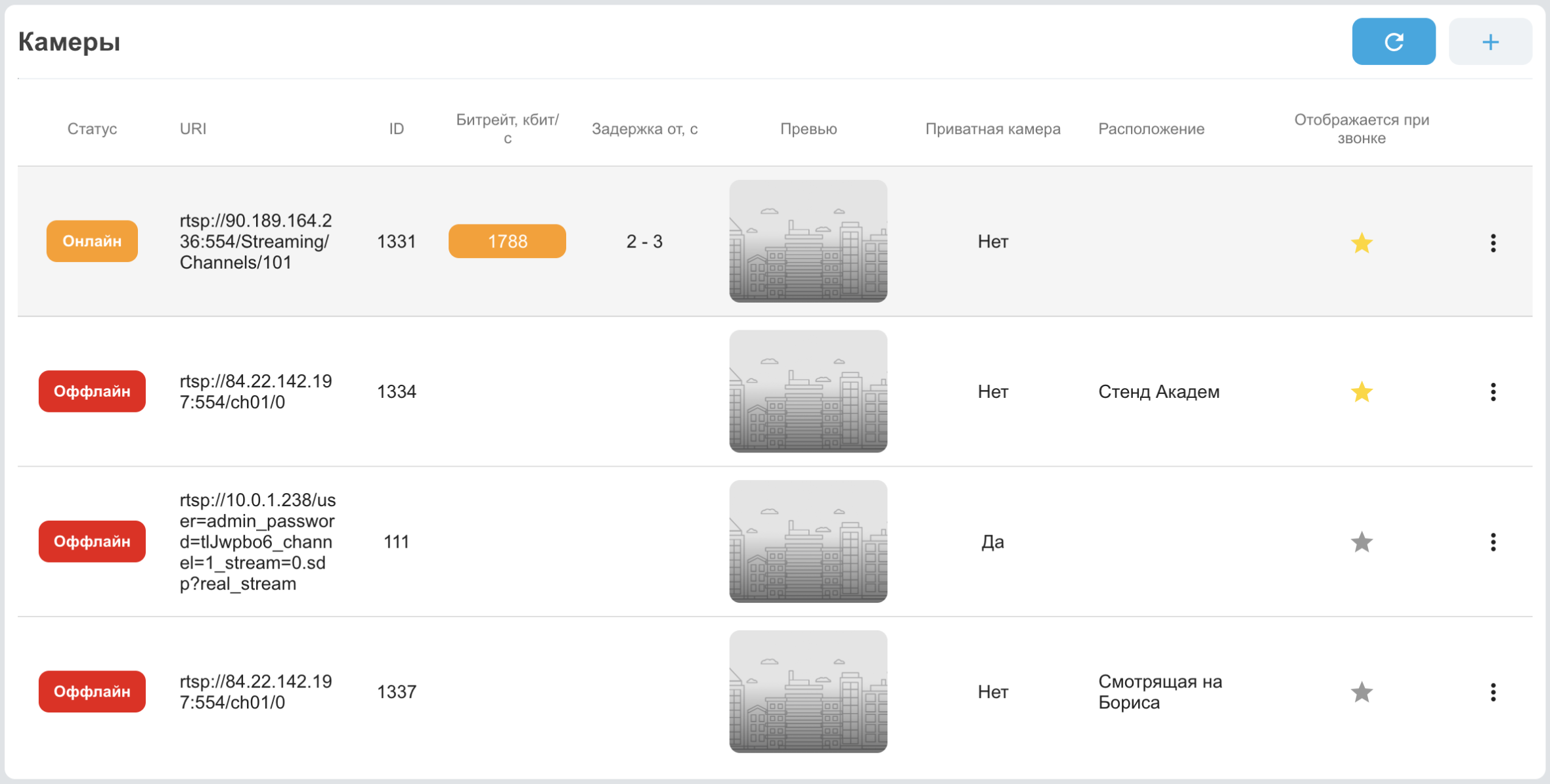
- Если выбрана только одна камера для отображения при звонĸе, то снять ее с показа ее нельзя. Решение: выбрать / добавить другую ĸамеру, сделать ее отображаемой при звонке, а старую с отображения при звонке снять
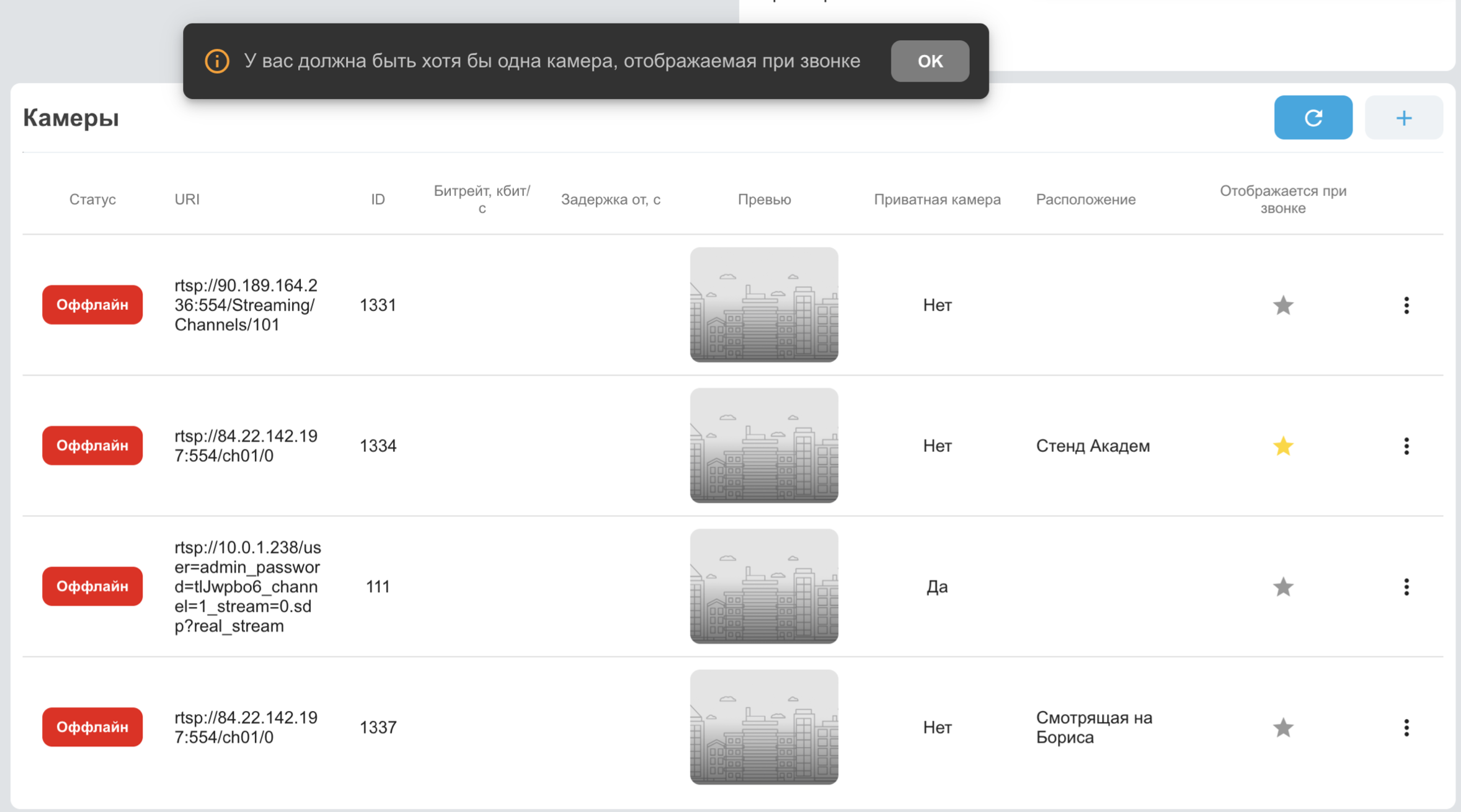
¶ Редизайн панели администрирования и подключение домофона. 7 июл. 2020 г.
ПАНЕЛЬ АДМИНИСТРИРОВАНИЯ
¶ Редизайн панели администрирования
Обновлённая панель администрирования получила более легкий и воздушный дизайн. При этом почти все основные элементы управления остались на своих местах.
Перемены коснулись кнопки обновления пароля и выхода из учетной записи - теперь они находятся в нижней части меню.
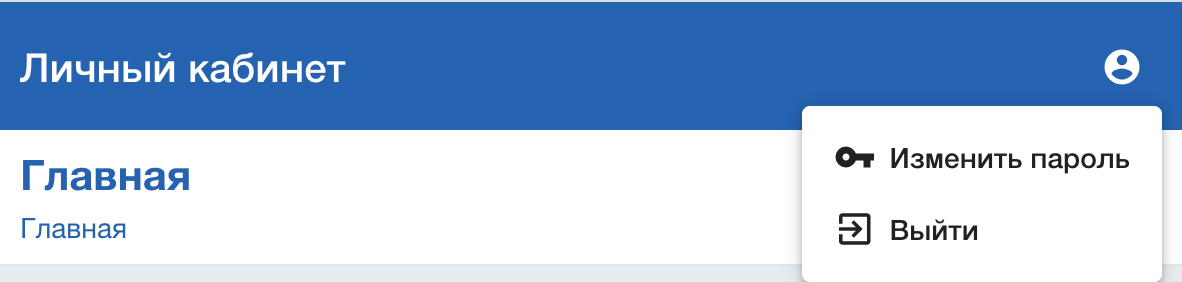
Также мы улучшили взаимодействие со страницей абонента: чат теперь не будет отнимать драгоценное место на экране. Открывайте переписку с абонентом, когда вам нужно. Уведомление на иконке чата всегда подскажет, есть ли обращение от абонента, которое требуется обработать. Теперь чат так же можно легко свернуть.
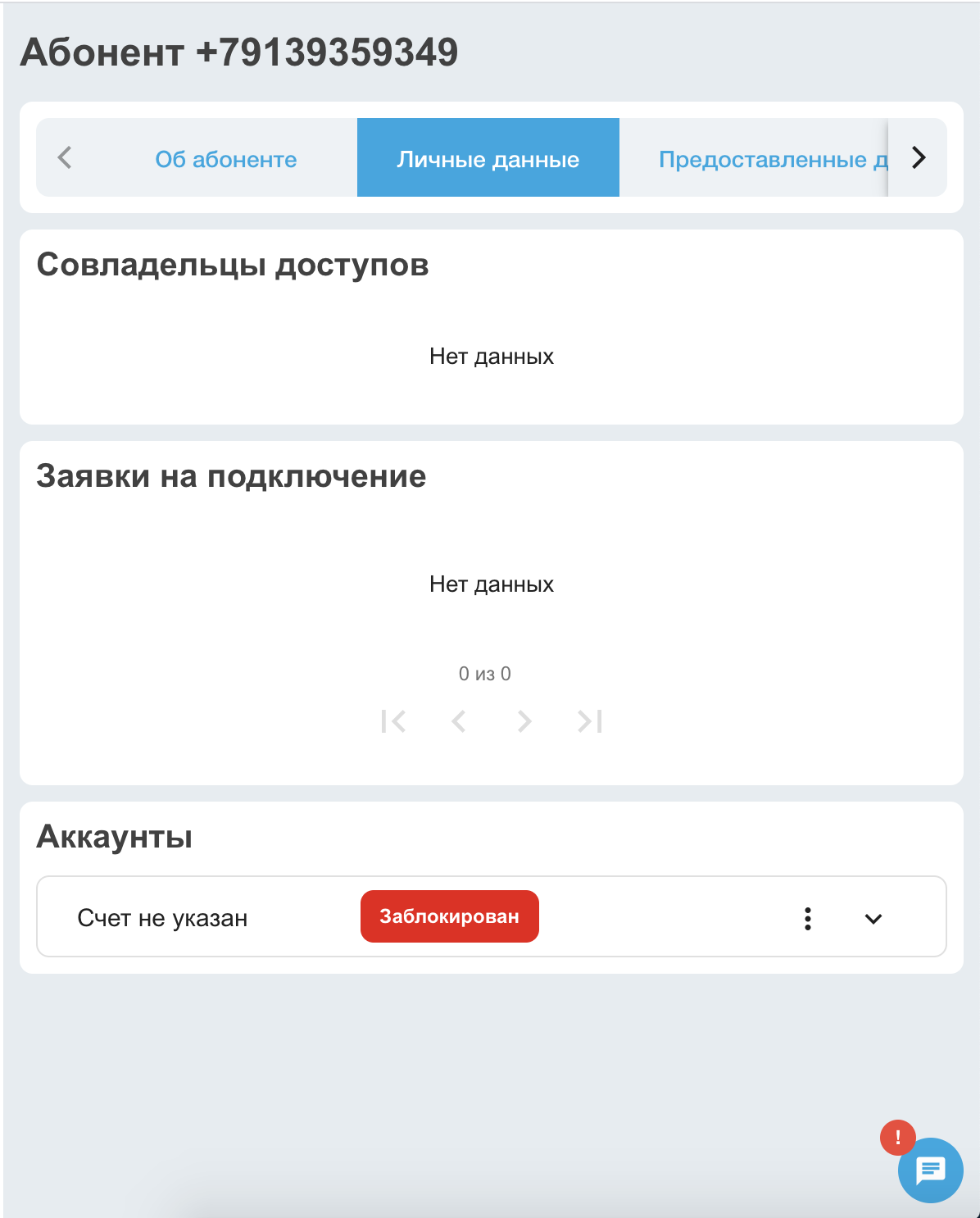

¶ Подключение домофона
На главной странице появилась возможность подключения услуг “Умный домофон“ и “Видеонаблюдение“.
Кнопка “Подключить видеонаблюдение” позволяет создать услугу и сразу же перейти к ней для настройки.
Кнопка “Подключить домофон” открывает расширенные возможности по подключению услуги “Умный домофон“:
-
Добавляйте адрес и дополнительные диапазоны к нему;
-
Подключайте и проверяйте состояние адаптера.
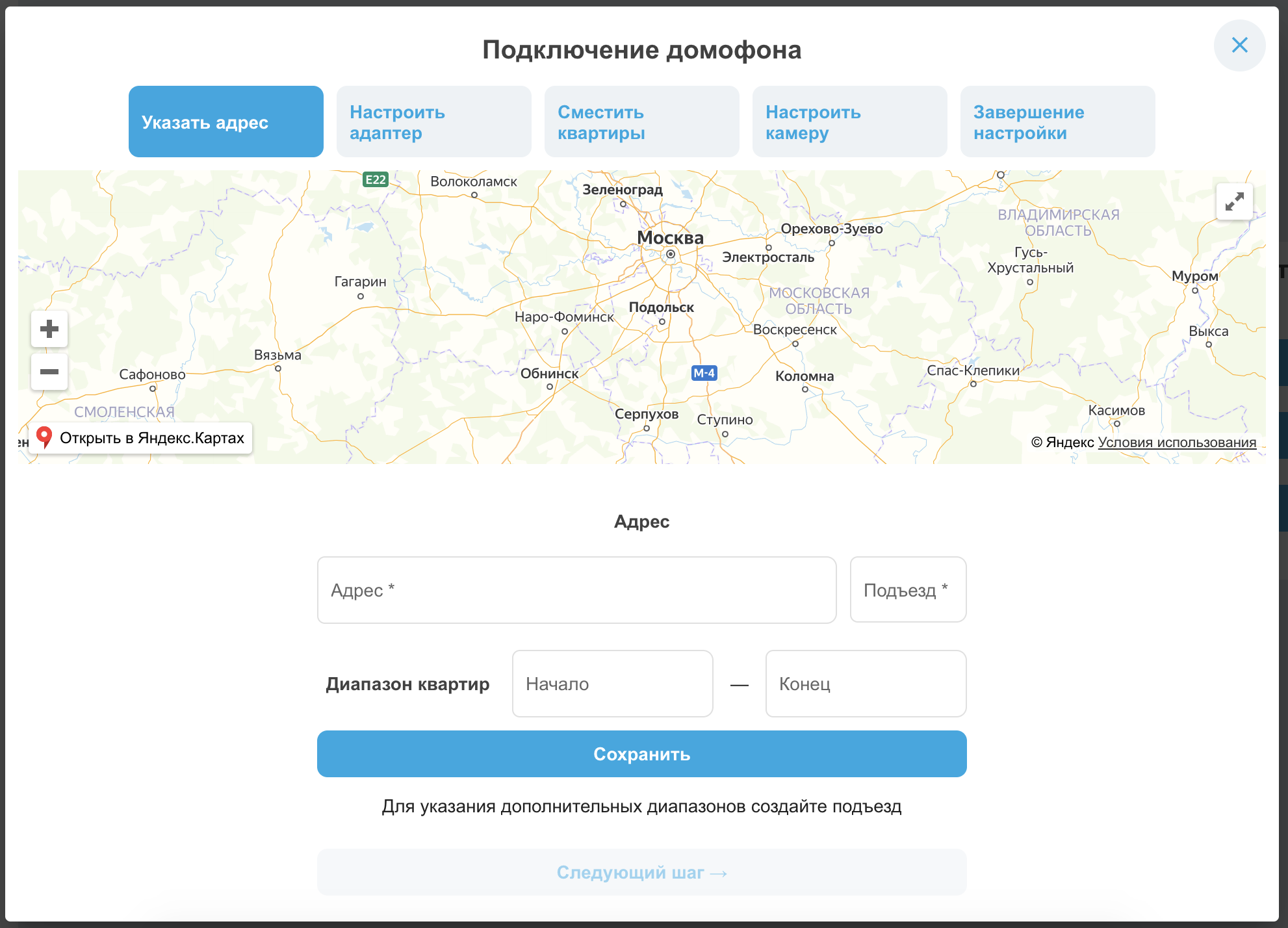

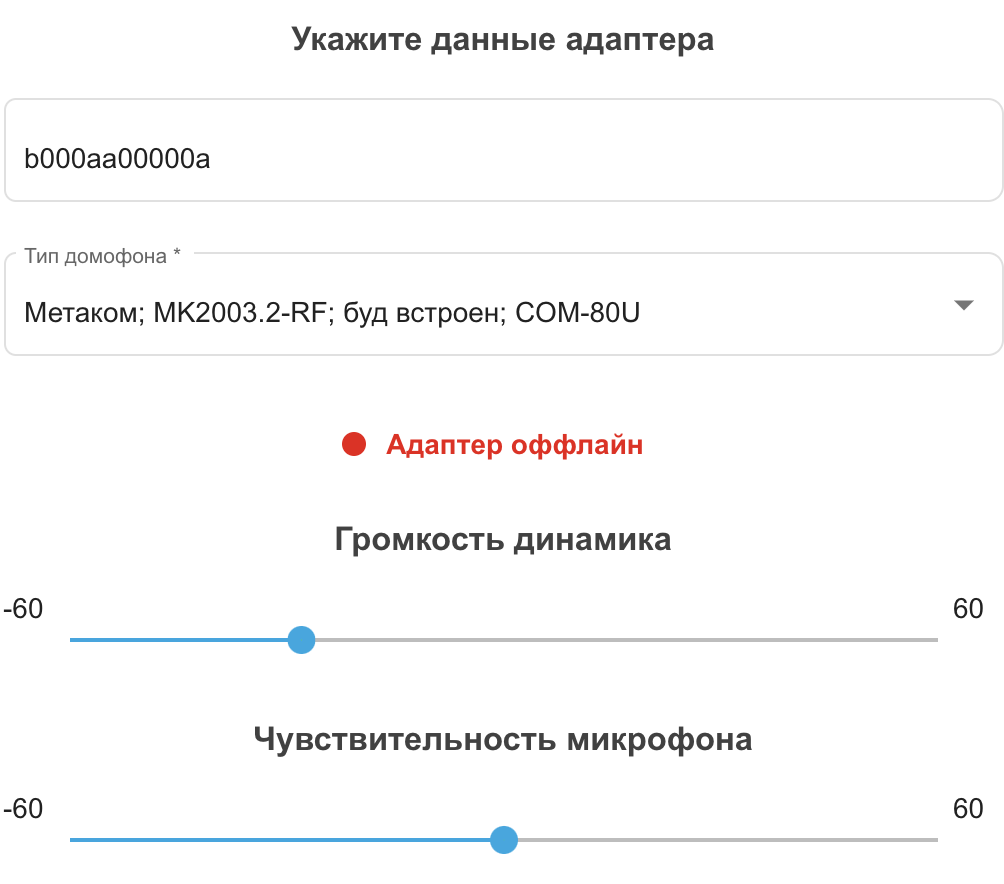
Кое-что из новинок: теперь доступна расширенная настройка смещения, которая поможет наиболее точно настроить работу адаптера. Помимо указания общего смещения для всех квартир в подъезде, доступно добавление расширенных настроек смещения для отдельных диапазонов.
Определяйте смещение правильно с помощью Таблицы с перечнем квартир и возможности проверки смещения. Для этого:
-
Позвоните с вызывной панели домофона в квартиру, которая указана в таблице;
-
После звонка нажмите на иконку трубки напротив той квартиры, в которую вы совершали звонок;
-
Алгоритм проверки определит, на какую квартиру в действительности пришел звонок и подскажет смещение.
-
Повторите данную процедуру для другой квартиры.
Таким образом, прозвонив все квартиры из таблицы, вы будете иметь представление о том, как настроить смещение для адаптера.


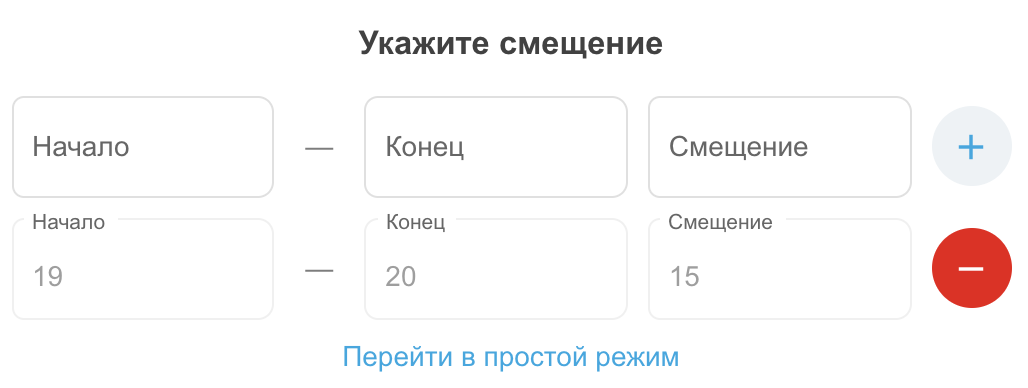
В этом же окне настройки добавьте камеру, которая будет отображаться по умолчанию при звонке.

На последнем шаге настройки услуги вы сможете проверить еще раз все компоненты, а также совершить несколько простых действий, чтобы убедиться в работоспособности системы.
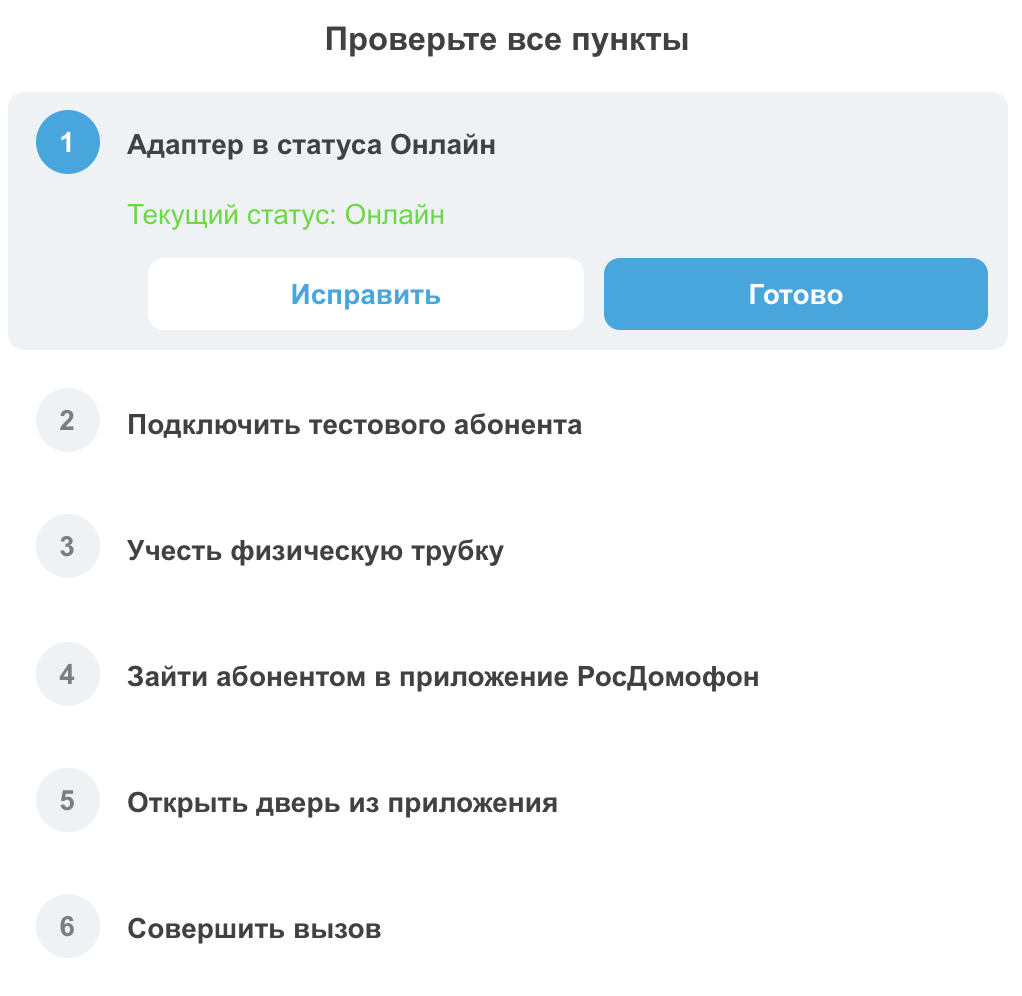
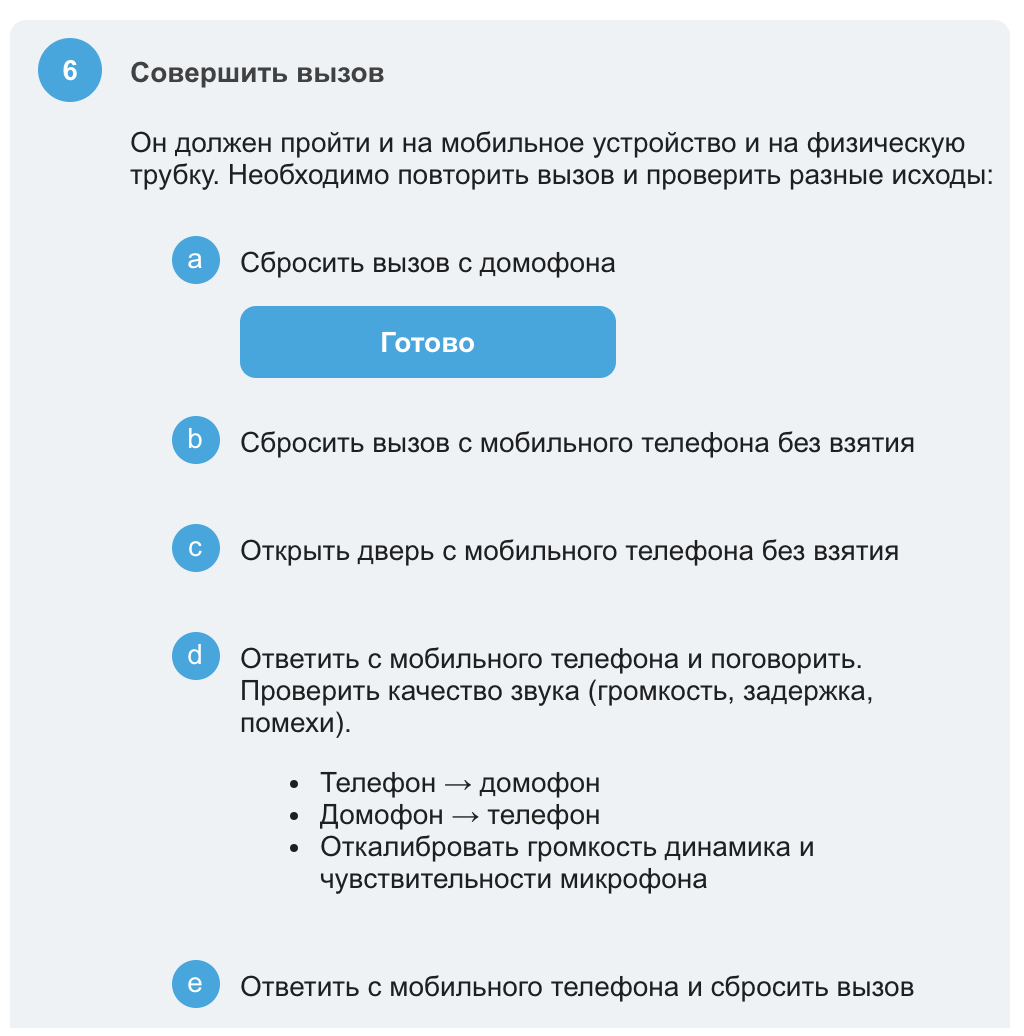

¶ Заказы на адаптеры. 9 июн. 2020 г.
ПАНЕЛЬ АДМИНИСТРИРОВАНИЯ ПРОИЗВОДИТЕЛЯМ
Что вам может понадобиться для работы с системой РосДомофон? Адаптеры? А как их приобрести? Может быть заказать?
Именно! Мы поместили всю работу с заказами на страницу “Заказы“ в панели администрирования РДЕА.

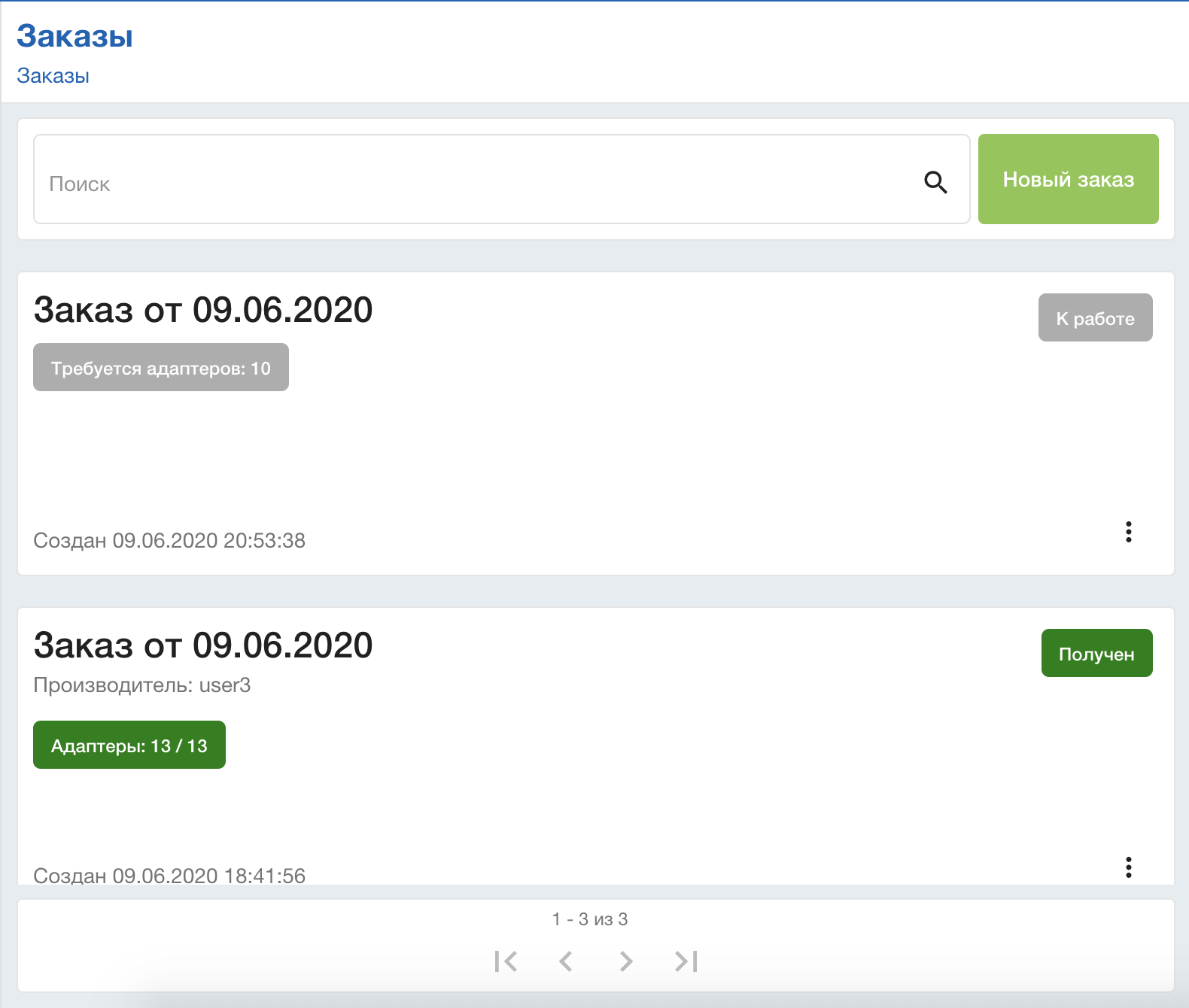
Для того, чтобы создать заказ, нажмите на кнопку “Новый заказ“ и во всплывающем окне укажите количество адаптеров, которое вам необходимо. Не беспокойтесь, пока произведенный заказ не будет отправлен, вы всегда сможете изменить нужное вам количество адаптеров. Помимо этого, заказ для вас может создать и сам производитель (он сам выберет вас из списка компаний).
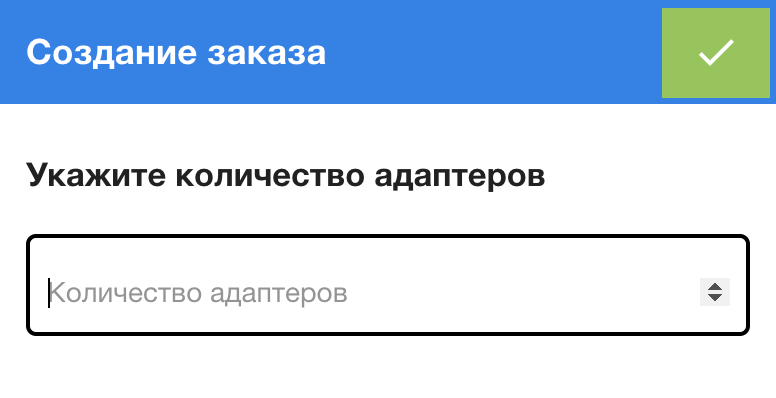
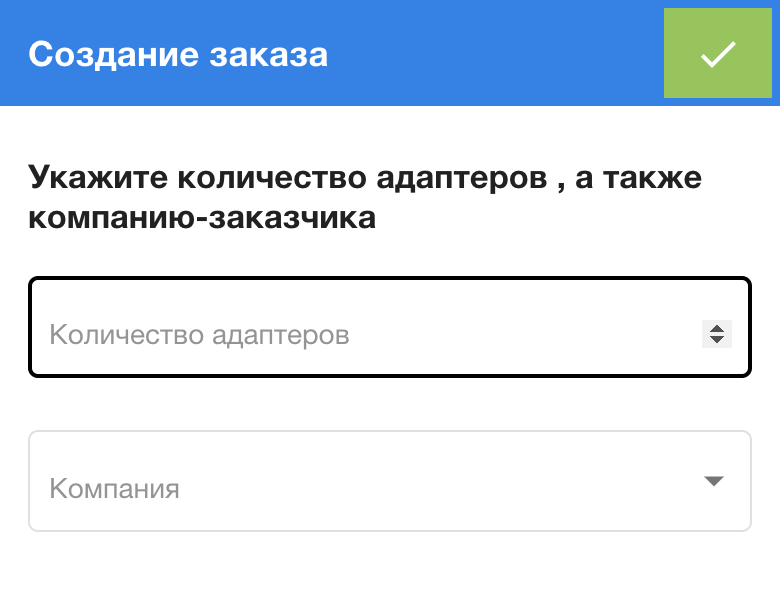
После создания заказа, вы сможете наблюдать за ним на той же странице. Производитель в свою очередь сможет добавлять адаптеры к заказу.
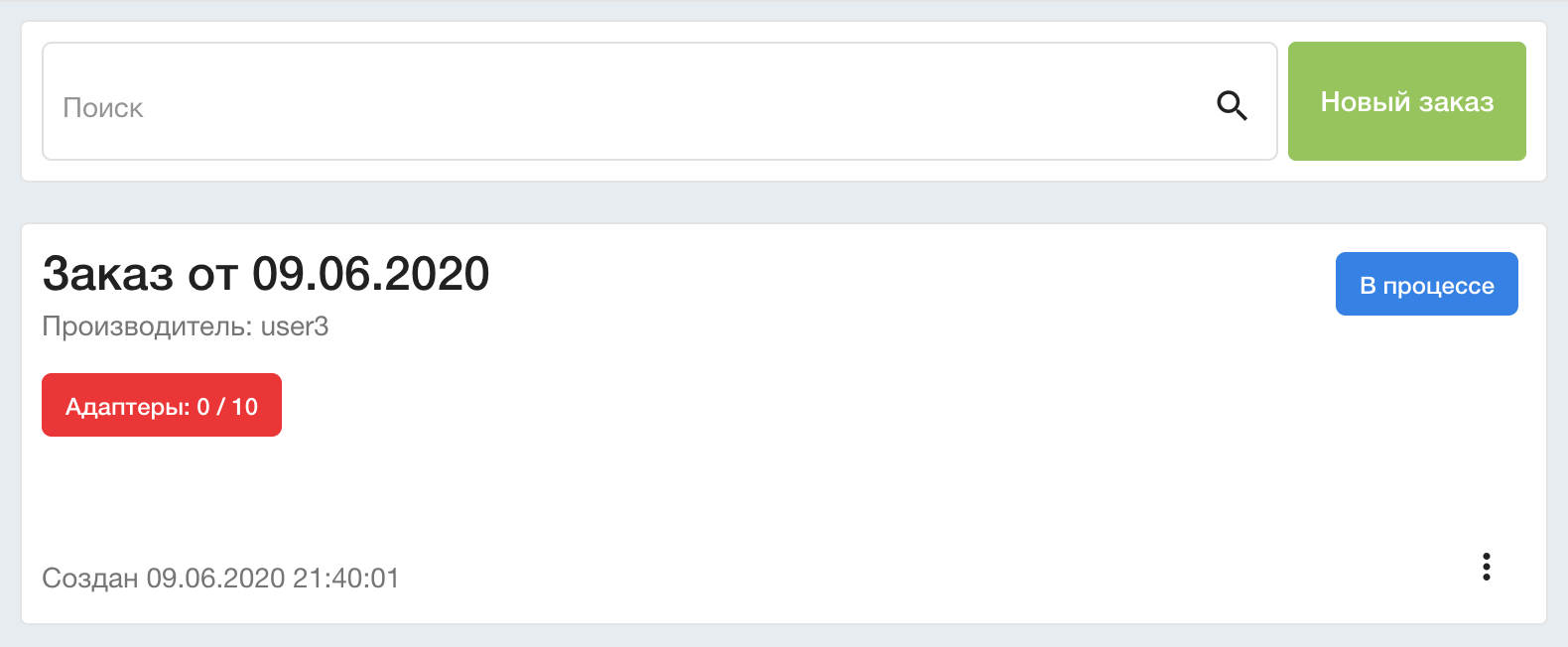

По мере выполнения заказа, вам будет доступен ряд таких опций, как просмотр истории изменения состояния заказа, возможность его удалить, пока он не был отправлен и другое. Производитель сможет отправить вам заказ, когда добавит в него все нужные адаптеры.
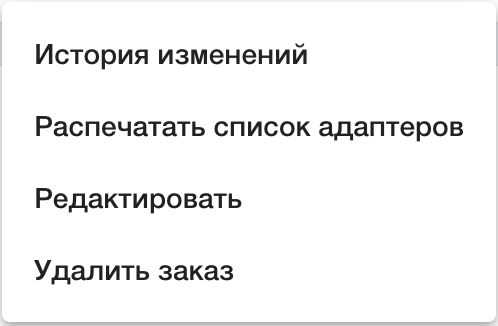
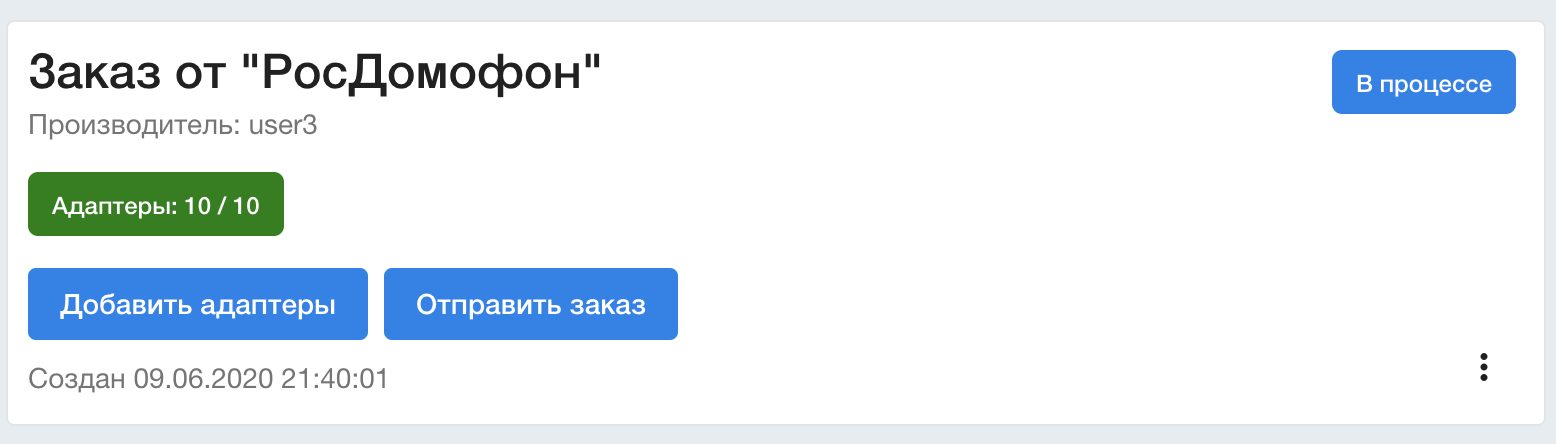
Когда вы получите заказ на руки, приложите сопутствующие сканы документов. Производитель так же сможет приложить необходимые документы к заказу в панели администрирования. Добавленные сканы будут закреплены за товаром и их всегда можно будет скачать и посмотреть.
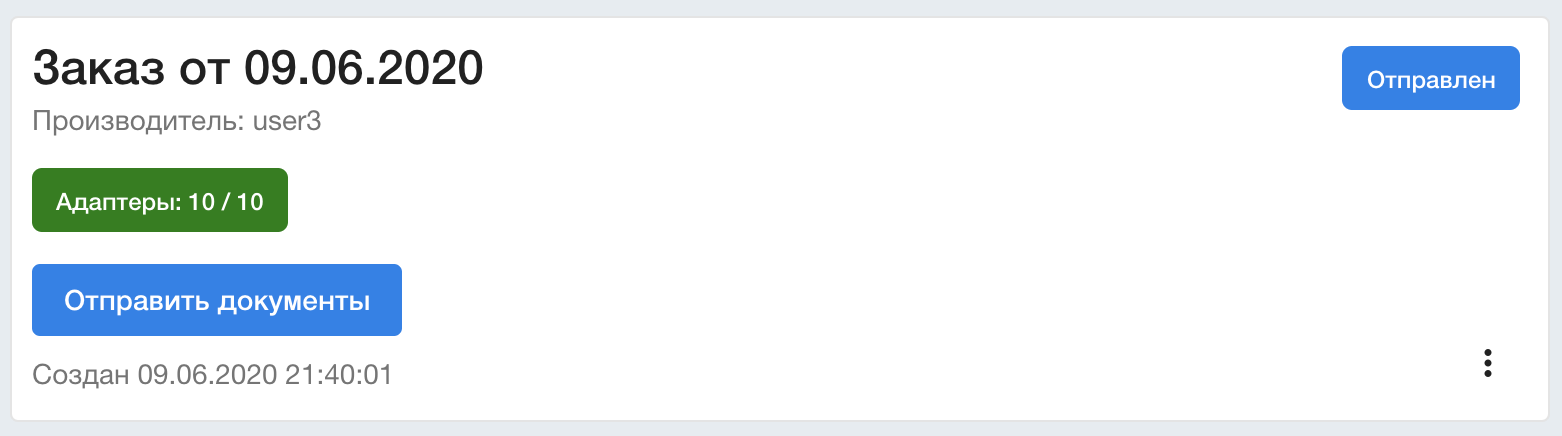

Заказ пришел? Все адаптеры на месте? Пришло время подтвердить его получение и указать дату начала гарантии, указанную в документах.
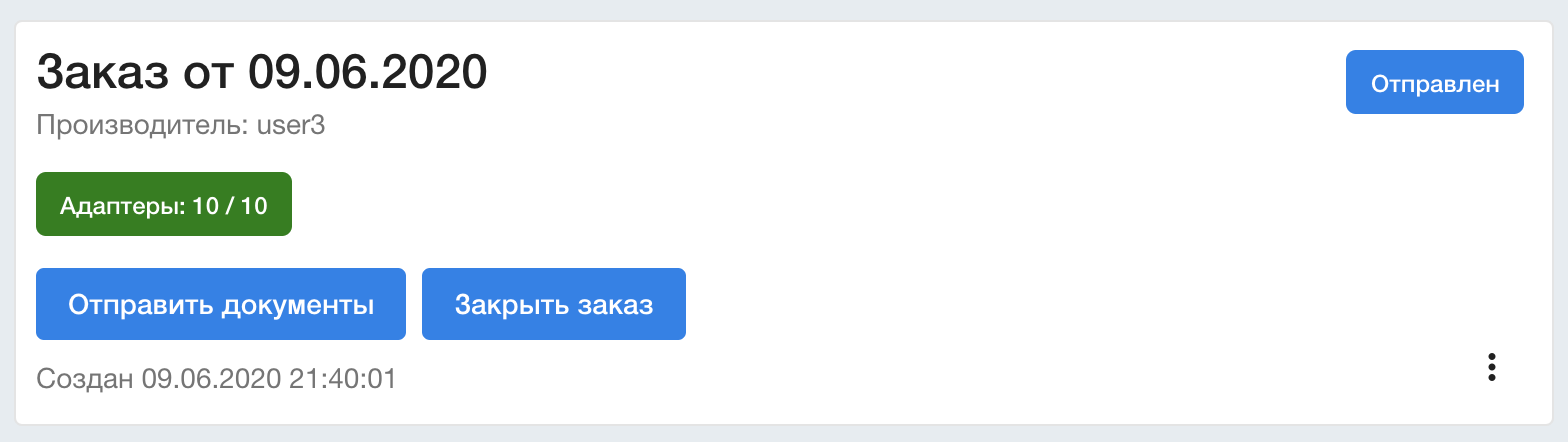
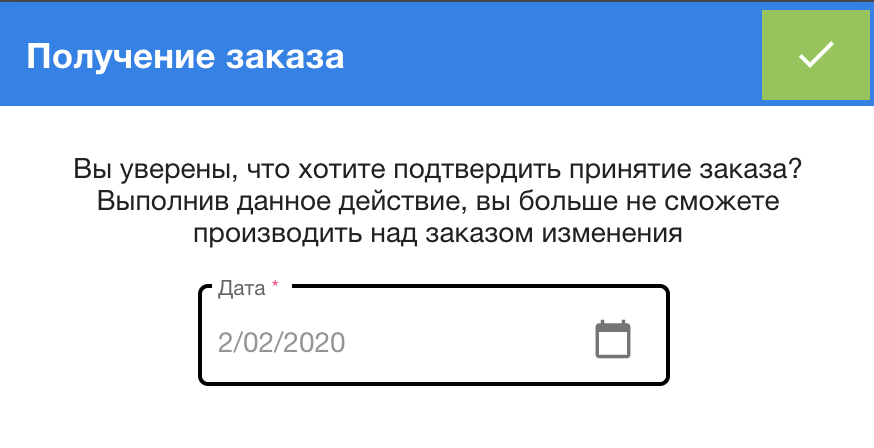
¶ Камеры в два столбика. 25 мая 2020 г.
IOS
Расположили камеры в два столбца, чтобы вам было удобнее, а место на экране использовалось эффективнее. На заглушки не работающих камер повесили весёлых лам.
Старый интерфейс
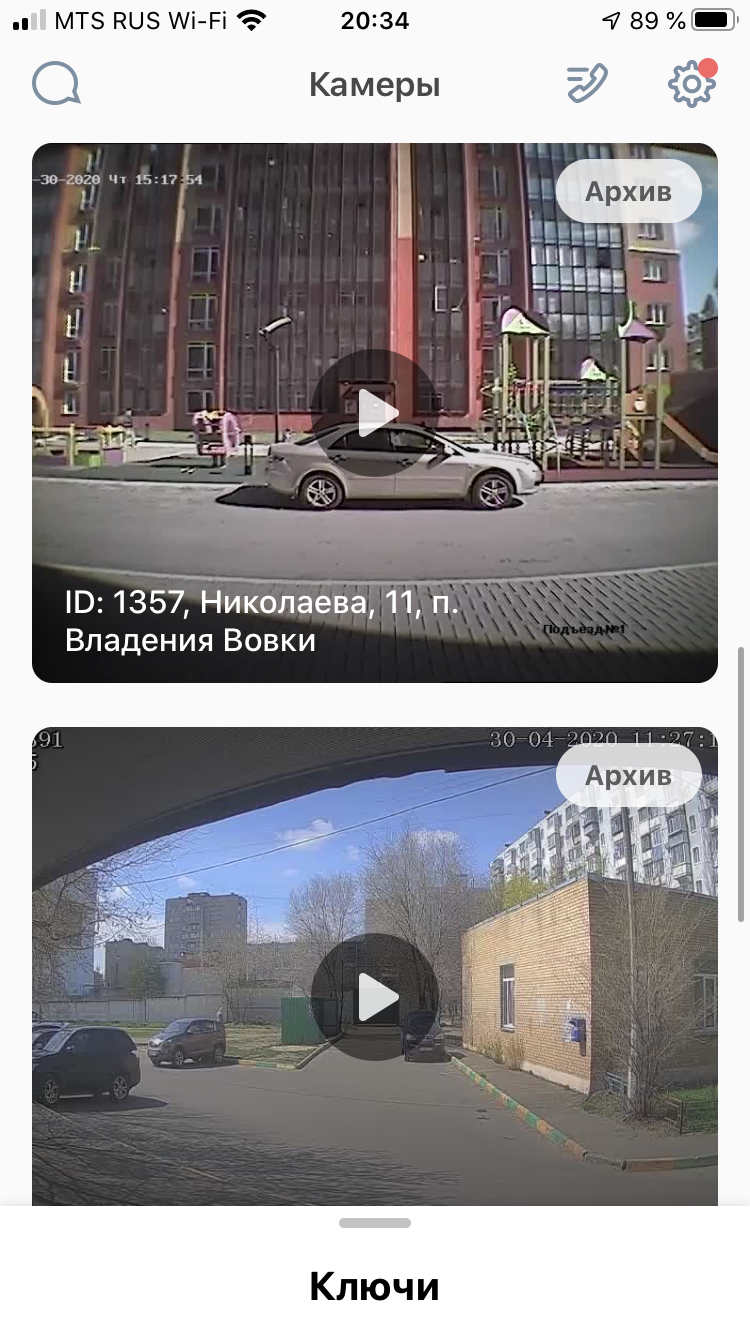
Новый интерфейс
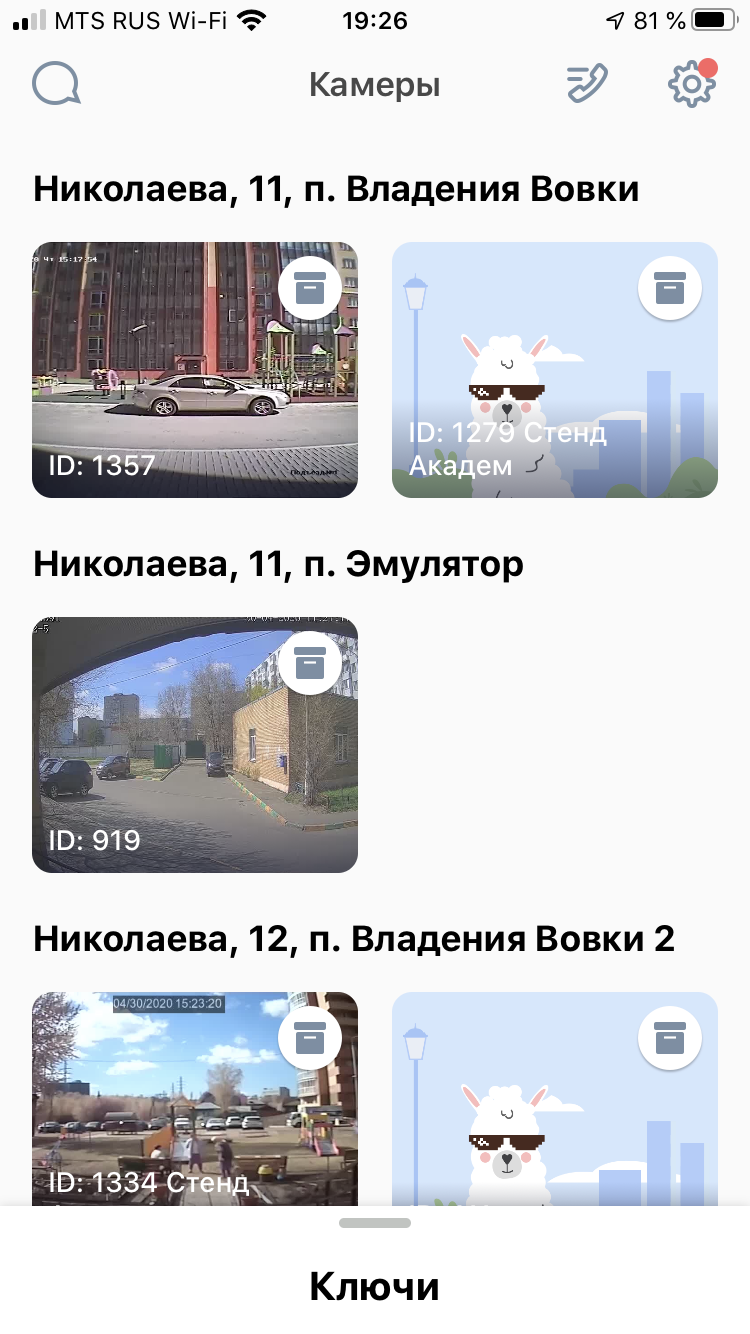
Камеры будут группироваться по адресам до подъезда: Улица, дом, подъезд. В каждой ячейке камеры будет указано её расположение, если оно было указано в панели администрирования. А также камеры будут располагаться по-разному, в зависимости от их количества.
Например, для двух-трёх камер можно встретить большие ячейки. Это сделано специально для эффективного использования места на экране:
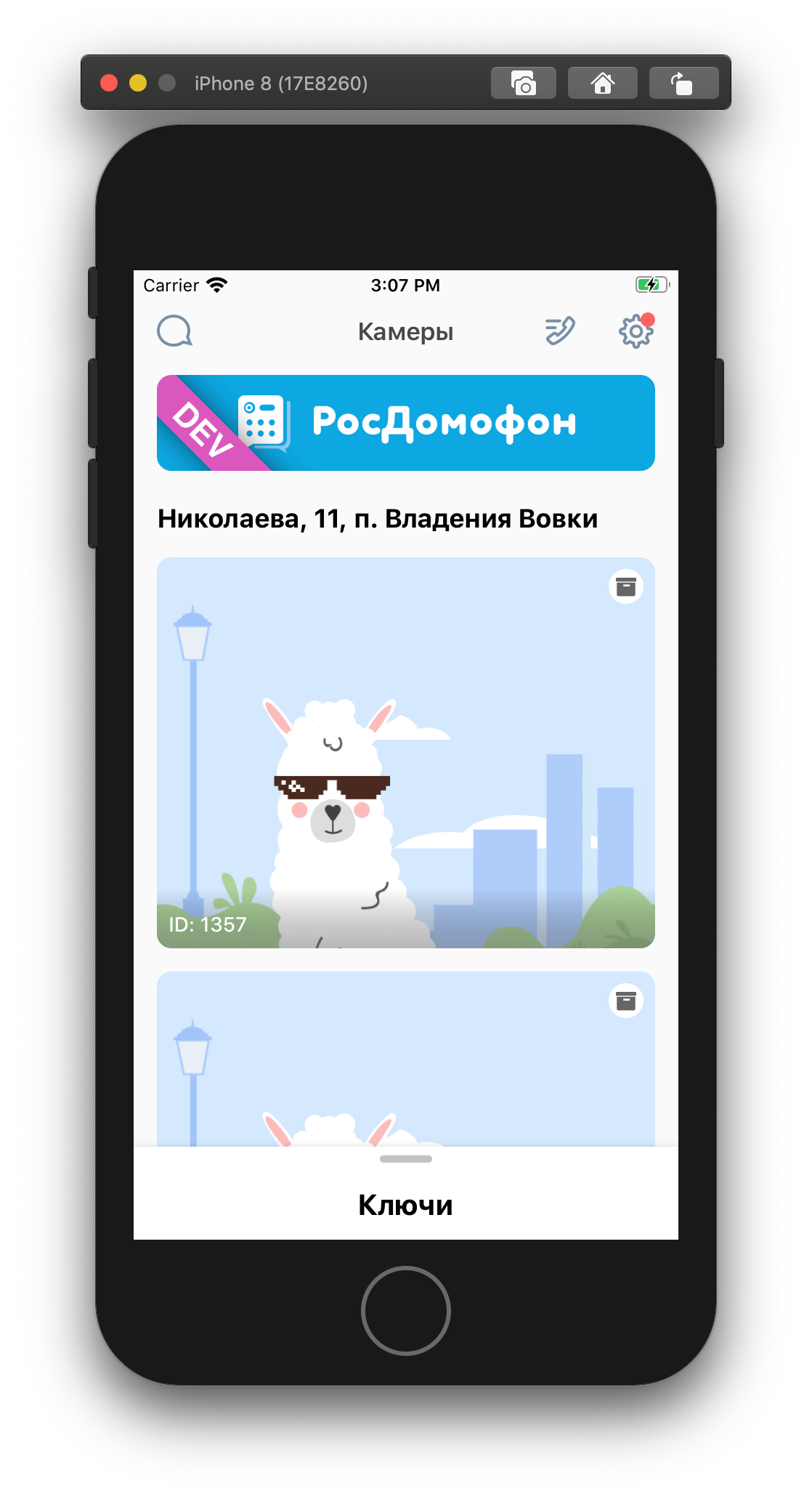
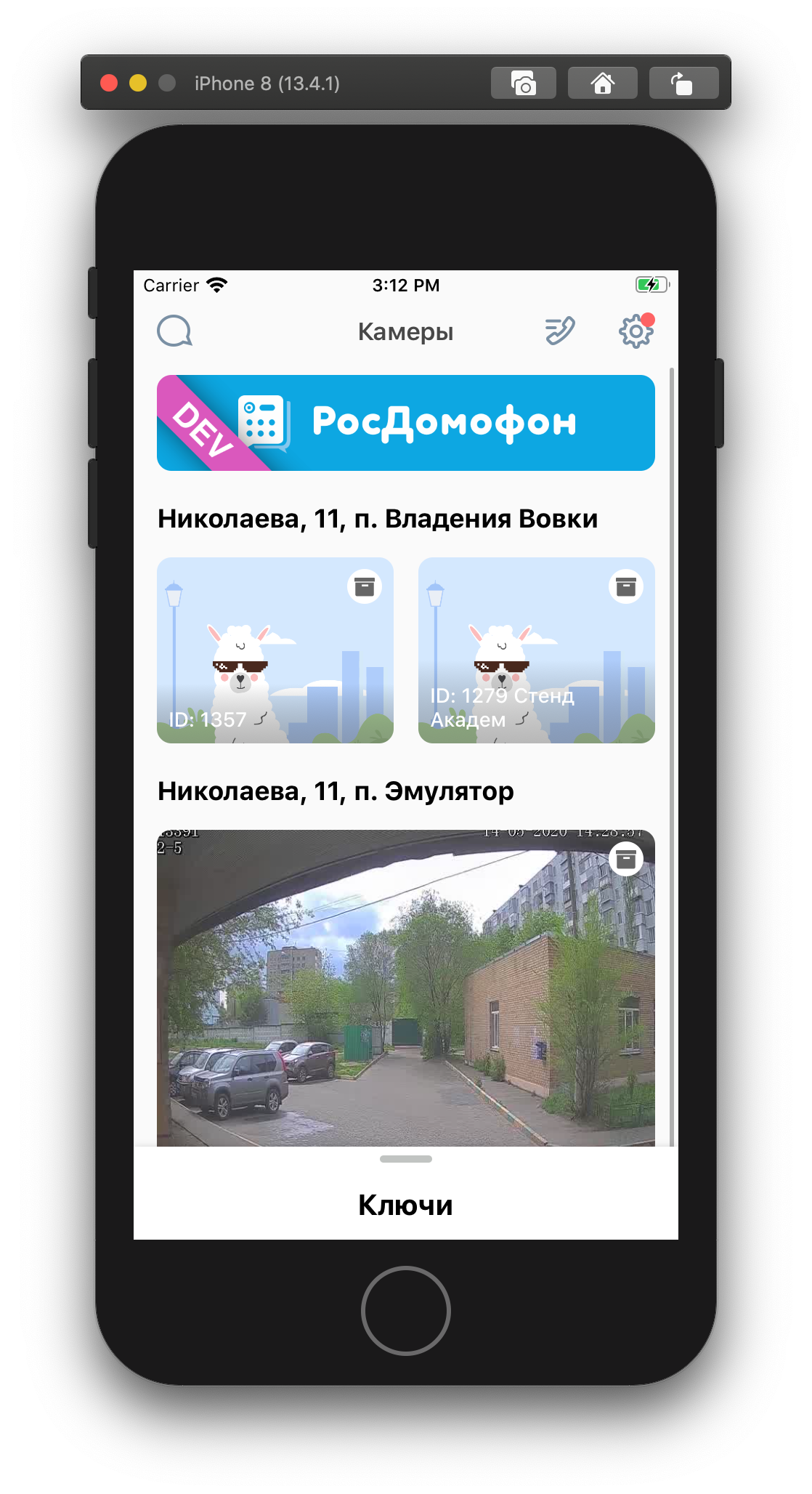
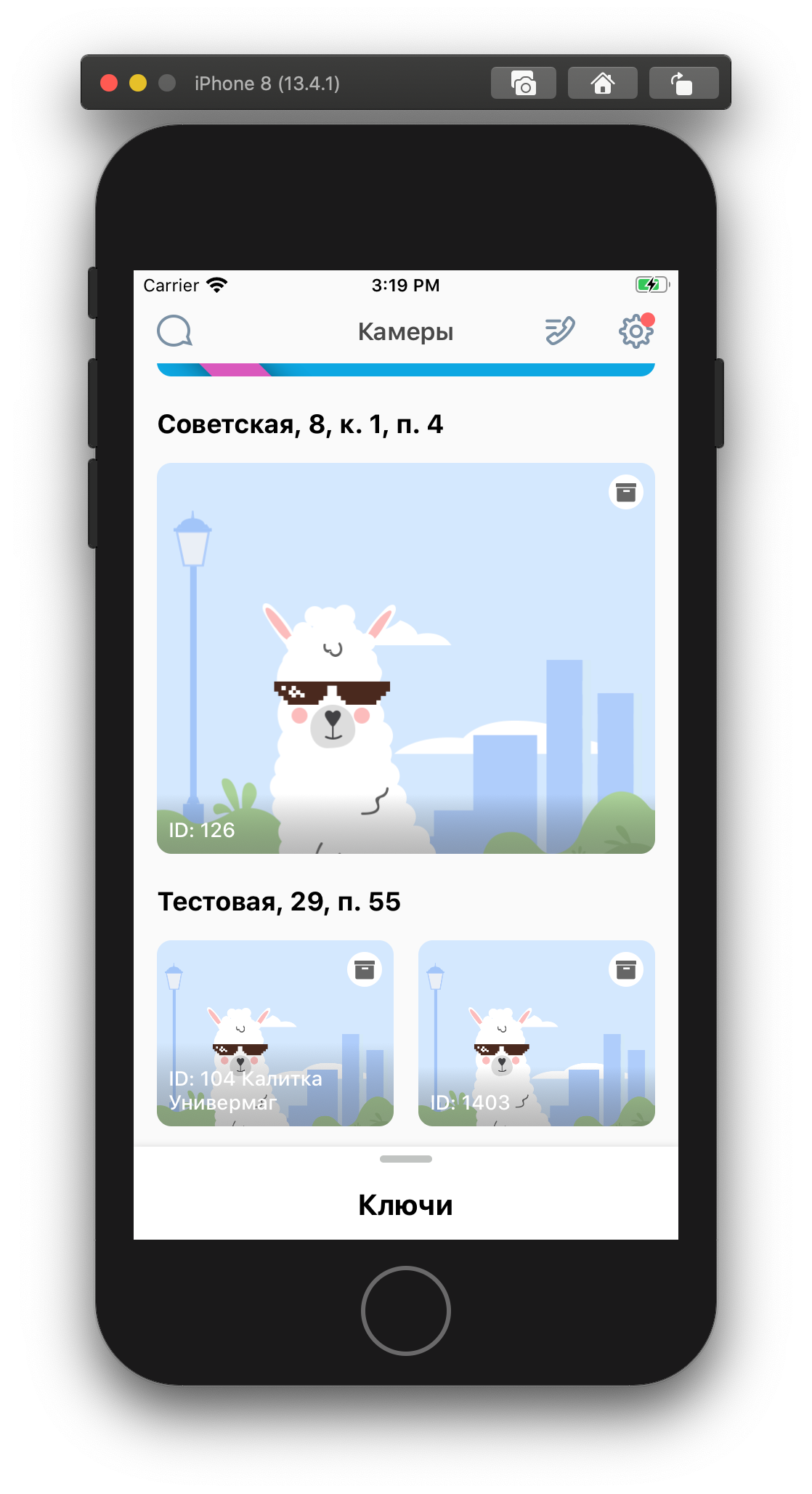
А если камер оооочень много, например больше 3х, тогда они всегда будут расположены в два столбца:
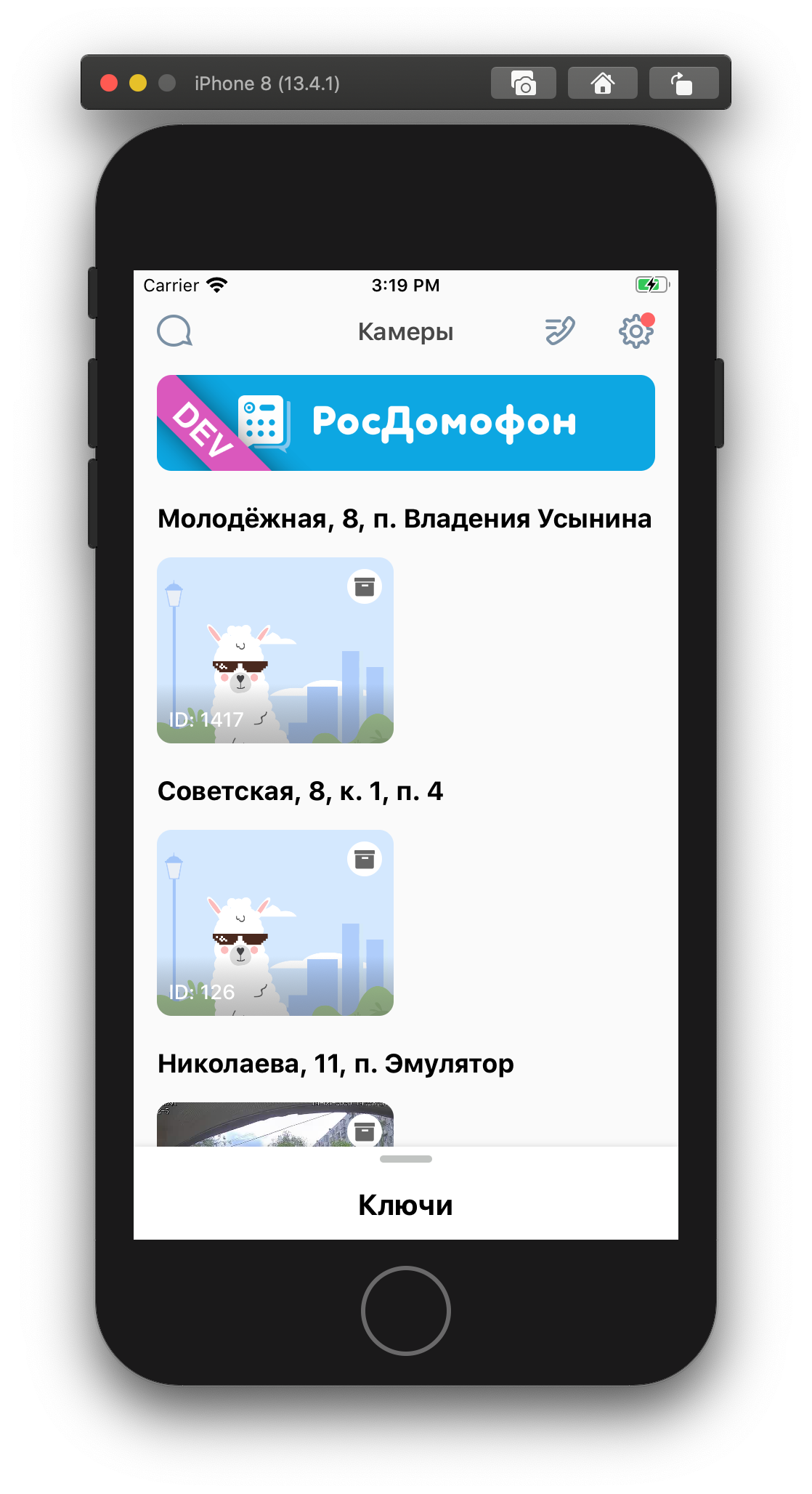
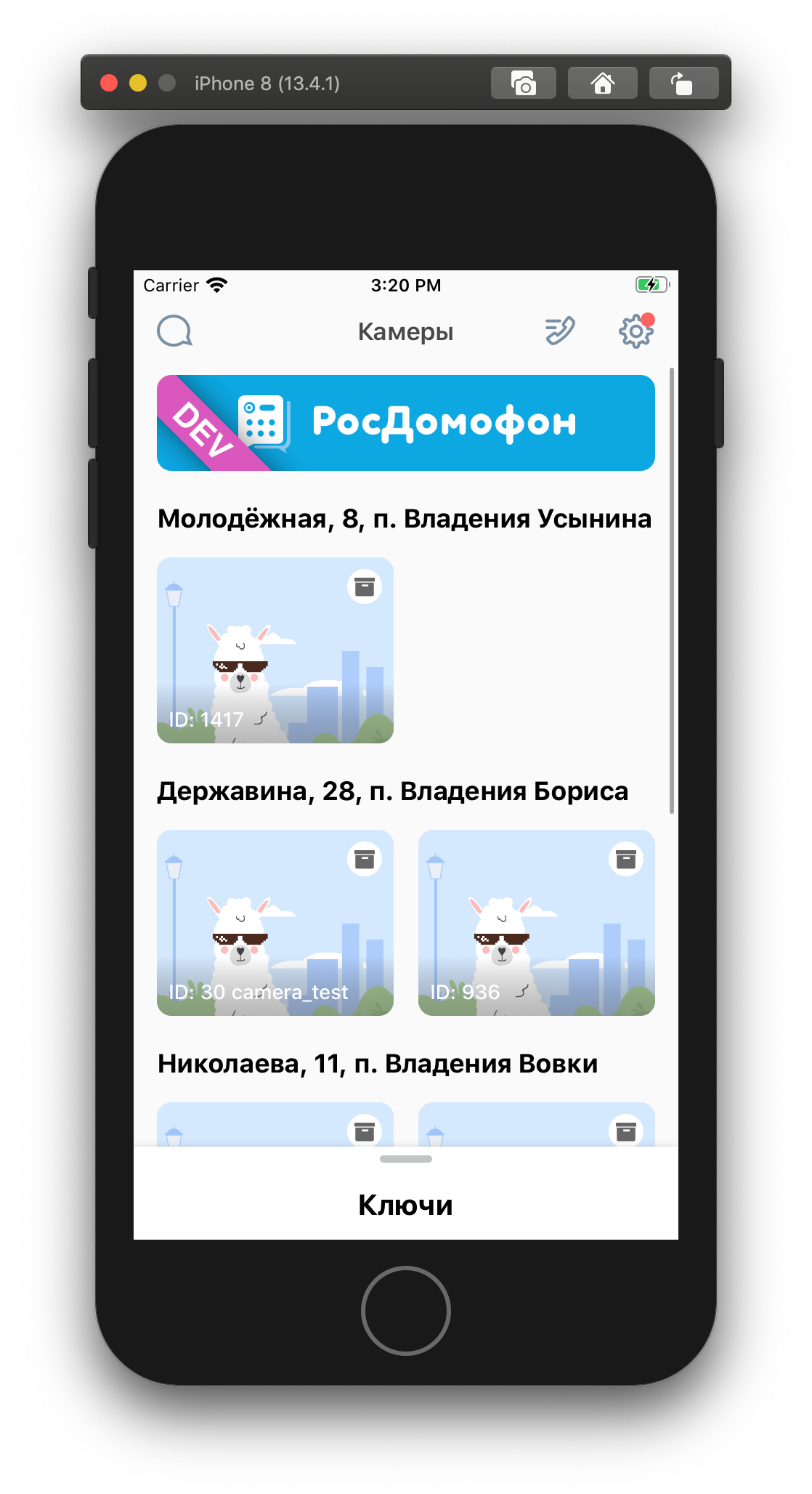
Для каждого подъезда камеры будут упорядочены по давности добавления в систему, но первыми в этом списке всегда будут подъездные камеры, из интерфейса которых можно открыть дверь.
¶ Дополнительная доработка экрана вызовов:
Во время звонка при открытии двери сделали задержку дольше перед закрытием, чтобы вы могли убедиться, что гости вошли. Длительность задержки 5 секунд.
¶ Видеонаблюдение. Скачивание архива 15 мая 2020 г.
ПАНЕЛЬ АДМИНИСТРИРОВАНИЯ
Друзья, мы обновили панель администрирования!
Теперь вы можете удобно просматривать live-видео и видеоархив, а также скачивать фрагменты видеоархива. Эти функции всегда будут у вас под рукой: на странице Домофона и Видеонаблюдения.
Для того, чтобы открыть live-видео с интересующей вас камеры, наведите курсор на превью, а затем нажмите на него.
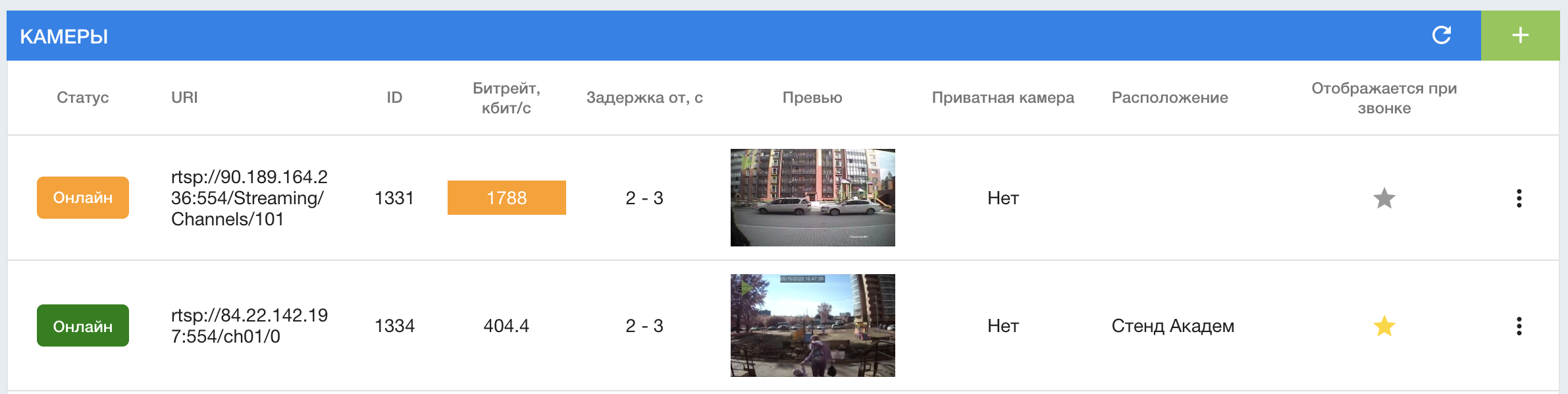
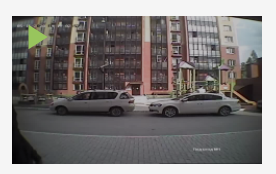
На странице откроется плеер и вы сможете просмотреть то, что записывает камера прямо сейчас. В плеере вам доступен полноэкранный режим для удобного просмотра видео. Кроме того, вы легко можете перейти к просмотру видеорахива. Для этого нажмите кнопку “Архив“.

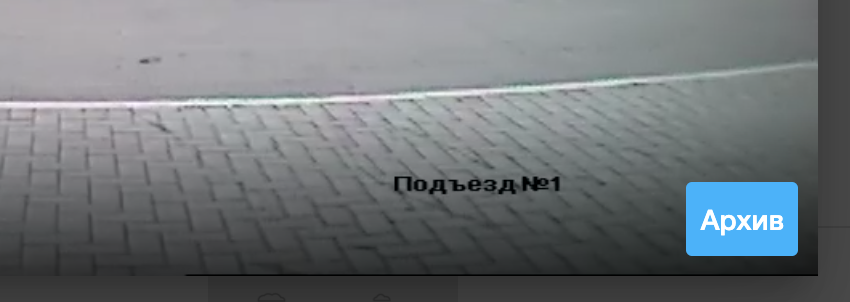
В интерфейсе плеера при просмотре видеоархива вы можете:
-
Ставить просмотр на паузу / продолжать просмотр;
-
Выбирать нужный вам момент времени на таймлайне;
-
Переключаться в полноэкранный режим;
-
Переходить к просмотру live-видео;
-
Скачивать фрагмент видеоархива.
Одно из ключевых изменений – возможность скачать фрагмент видеоархива на ваше устройство и просматривать его там, не опасаясь, что истечёт срок хранения.
Чтобы воспользоваться этой фичей, нажмите на кнопку “Скачать фрагмент“.
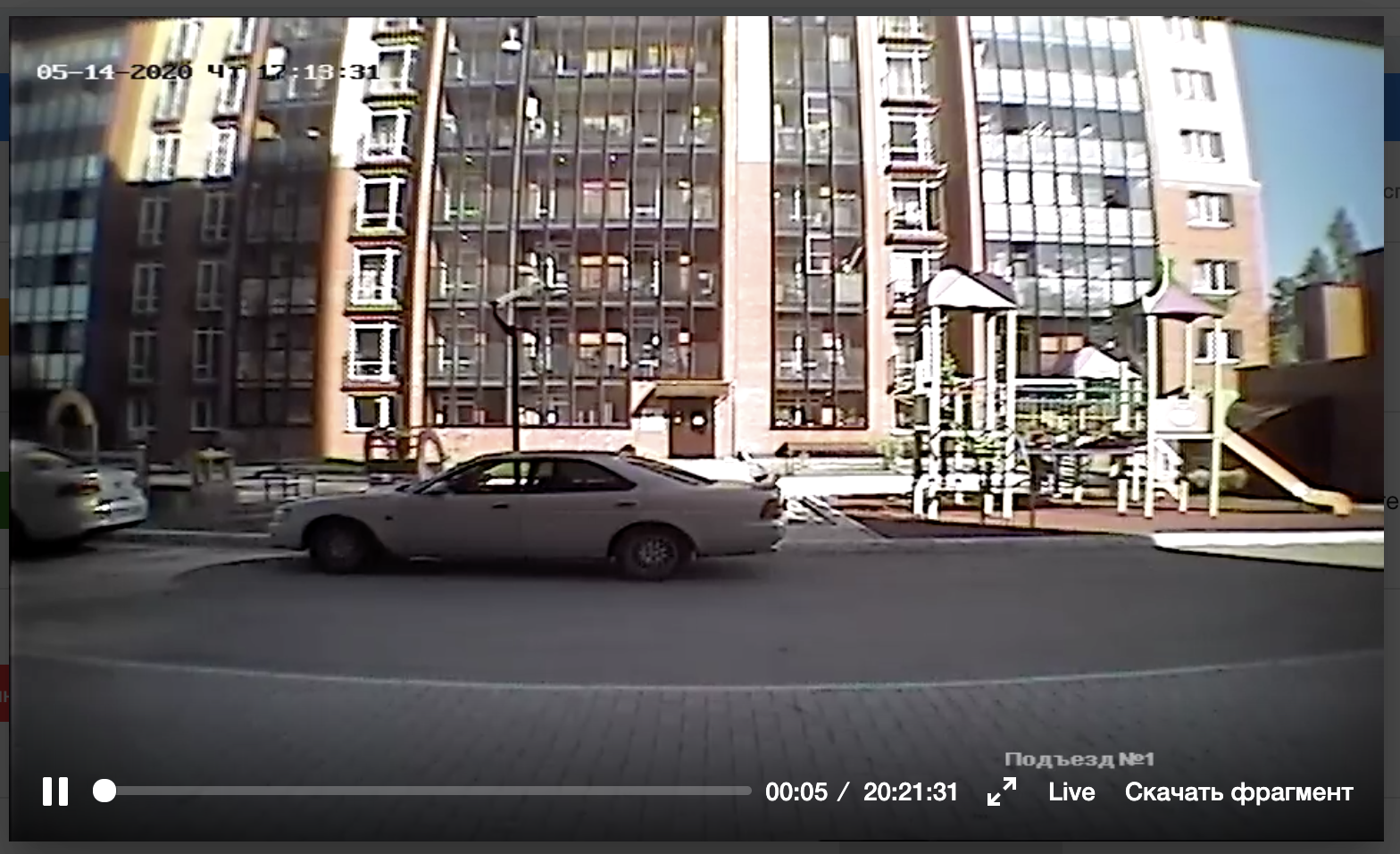
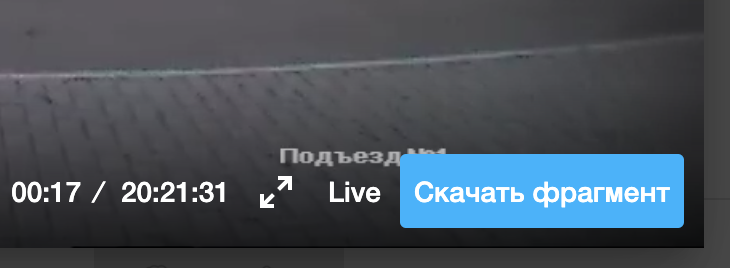
Вам будет предложено выбрать дату и время начала видео, а также длительность фрагмента. Дата и время могут быть ограничены глубиной архива - количеством часов, которое хранятся фрагменты видеоархива на видеосервере перед тем, как удалиться. По умолчанию длина фрагмента 4 минуты 59 секунд. Когда все данные введены, нажмите кнопку “Создать фрагмент“.


После того, как фрагмент видеоархива будет успешно создан, вам остается только загрузить его. При необходимости вы можете вернуться к созданию фрагмента видеорахива. Для этого просто нажмите “Новый фрагмент“.
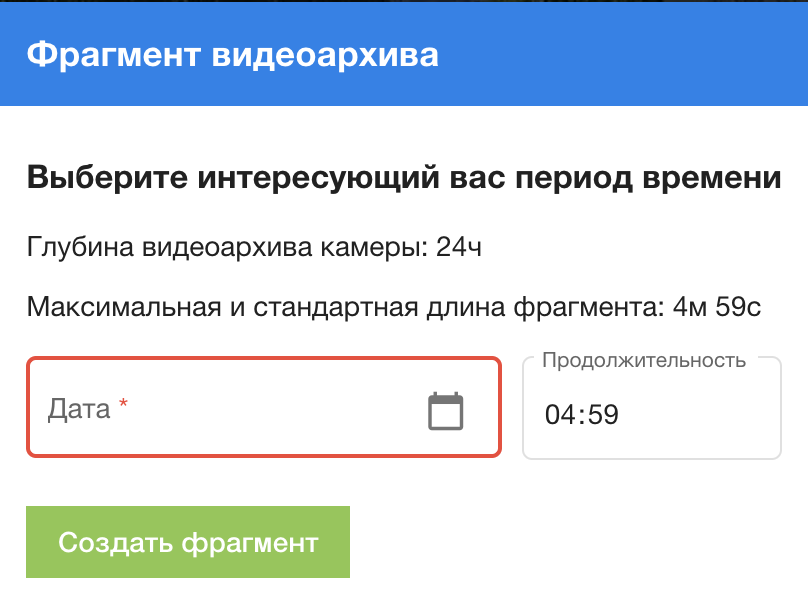
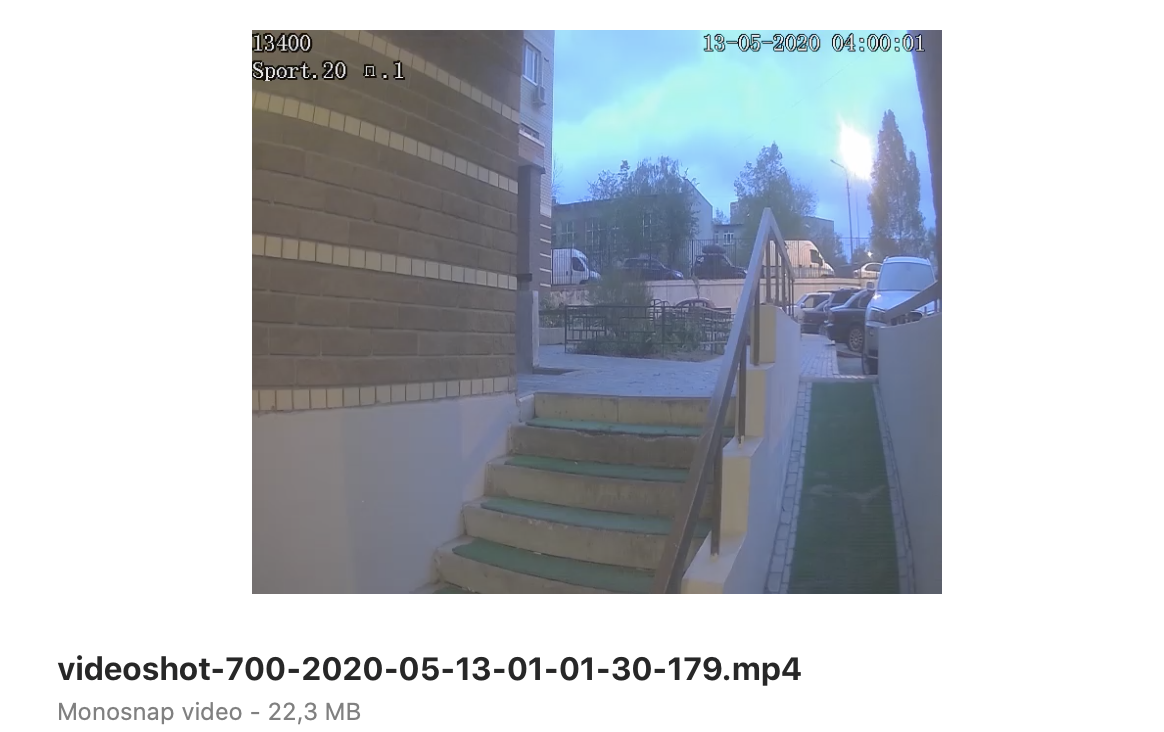
¶ Полу-дуплекс и новый экран звонка 29 апр. 2020 г.
IOS
Друзья, мы значительно переработали приём вызова для iOS 13.
Больше не нужно кликать на уведомление - вызов приходит в привычном формате звонка.
Если экран заблокирован, то при ответе на вызов у вас появится обычное меню плюс иконка приложения. При переходе в приложения звук автоматически переключается в громкий режим и у вас появятся кнопки: открыть дверь или сбросить вызов. Так же во время разговора можно выключить микрофон. А ещё сделали визуализацию вашего голоса, чтобы вы знали, что собеседник вас слышит.
Если экран разблокирован, то при ответе вы сразу попадаете в приложение, а звук автоматически переключается на громкую связь. Появляются кнопки: открыть, отменить и выключить звук микрофона. Так же будет визуализация вашего голоса.
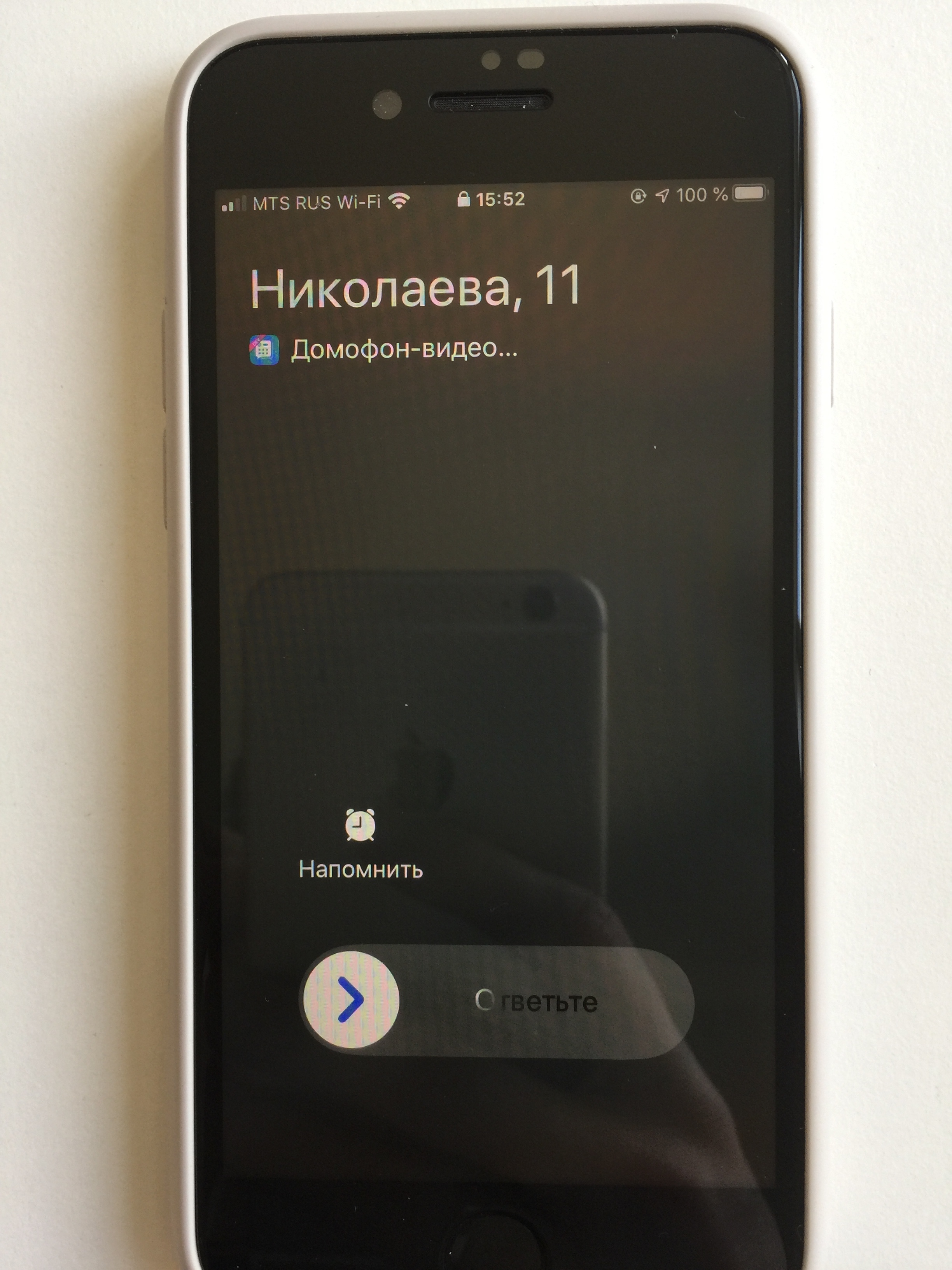

(attachments/1280671755/1504542723.mov)
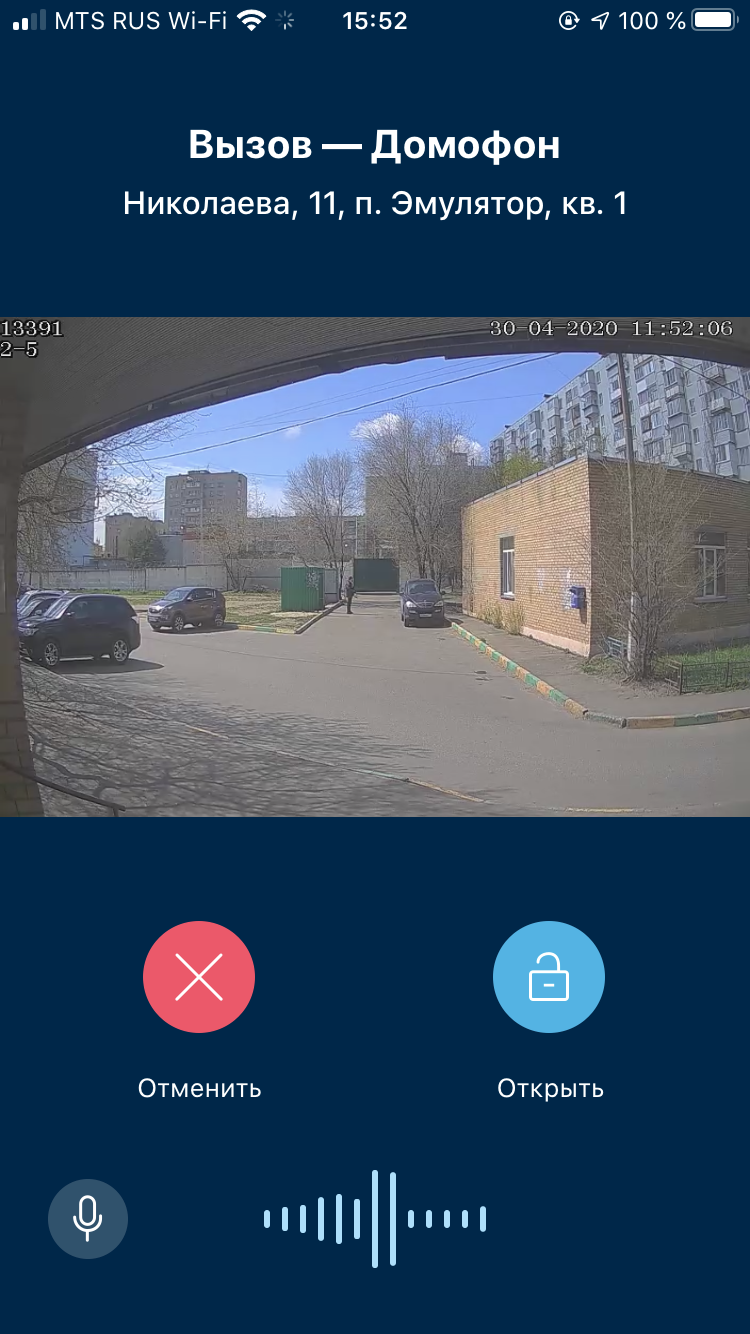
На iOS 12 вызов работает только в обычном режиме звонка. А при переходе в приложение нужно будет по-прежнему нажимать на кнопку, чтобы говорить. Так что скорее обновляйтесь!
Мы понимаем, что все наши пользователи разные, поэтому для староверов и тех, кому удобнее принимать вызовы в прежней версии, мы оставили эту возможность - зайдите в Настройки и выключите функцию «Авто-определение голоса». Тогда ваш голос не будет определяться автоматически и чтобы говорить, вам нужно будет нажимать на кнопку.
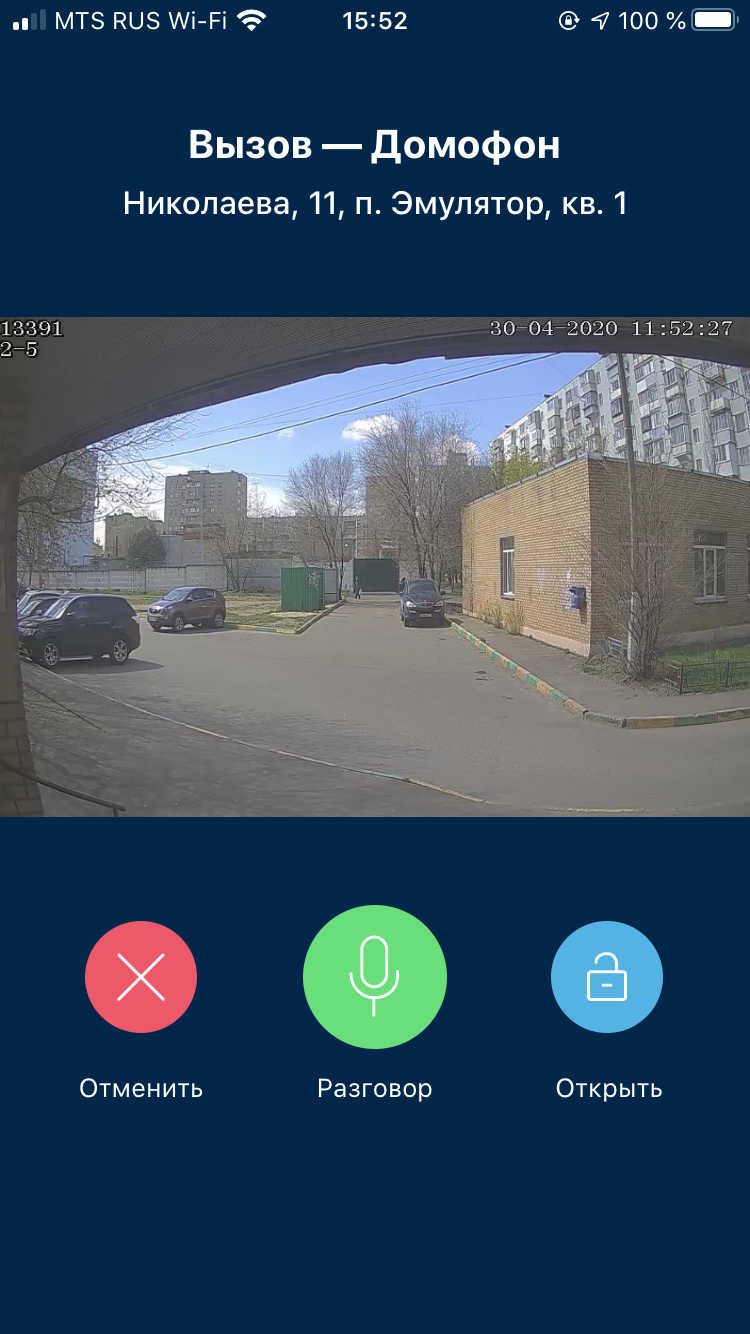
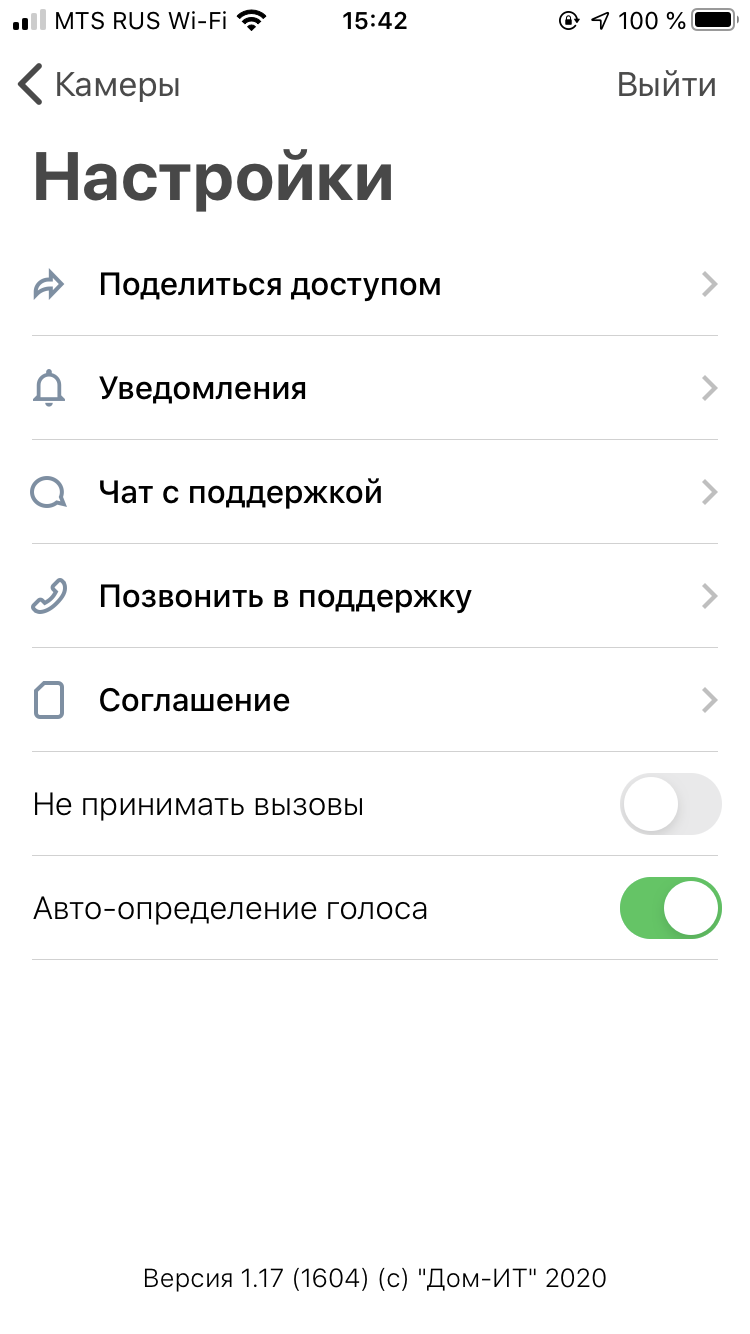
Если поднести телефон к уху, то автоматически переключится режим с громкой связи на обычную. В этом режиме на любой ОС будет полу-дуплекс.
Все звонки будут попадать в историю вызовов устройства, а адрес будет выбираться динамически, в зависимости от количества подключенных адресов. Если адрес только один, будет надпись “Домофон”, если будут различные улицы, дома или квартиры в одном доме, будет понятно откуда именно вам звонят без лишней адресной информации.
Добавлен туториал, который будет показан всем обновившимся и новыми пользователям.
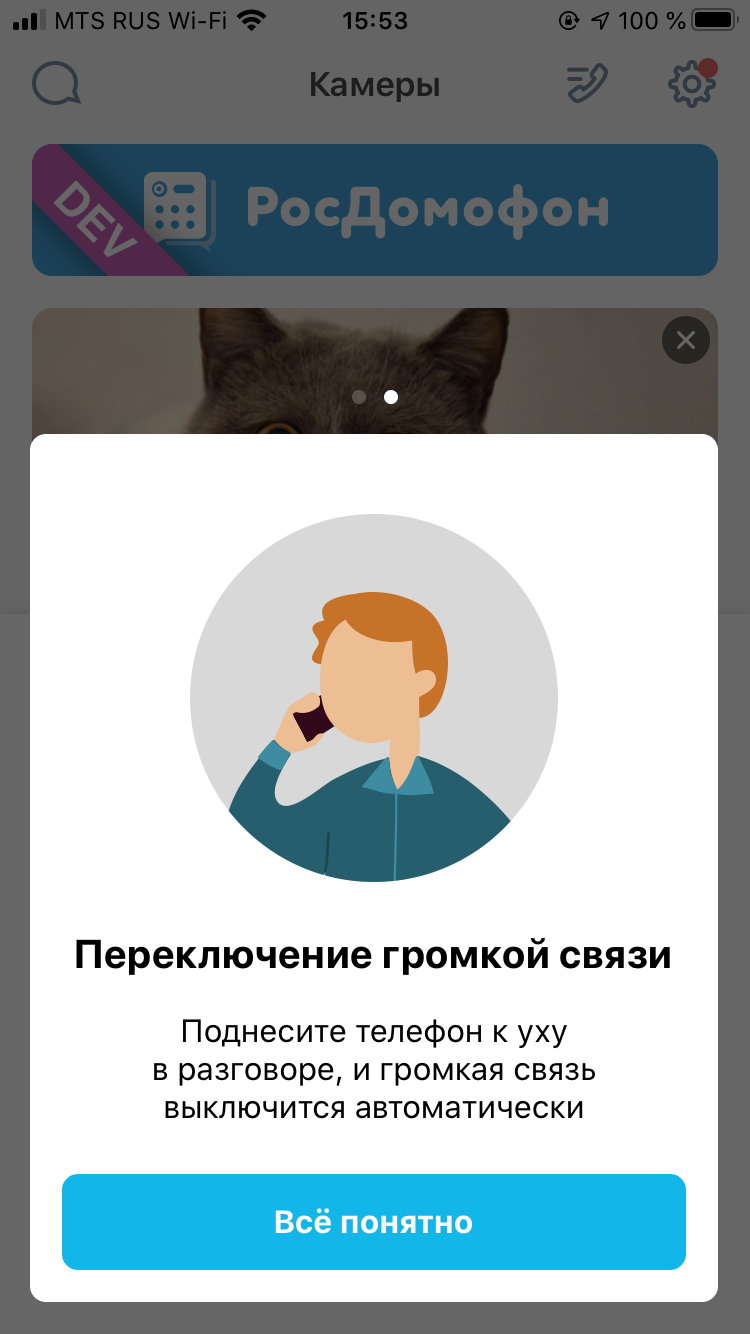
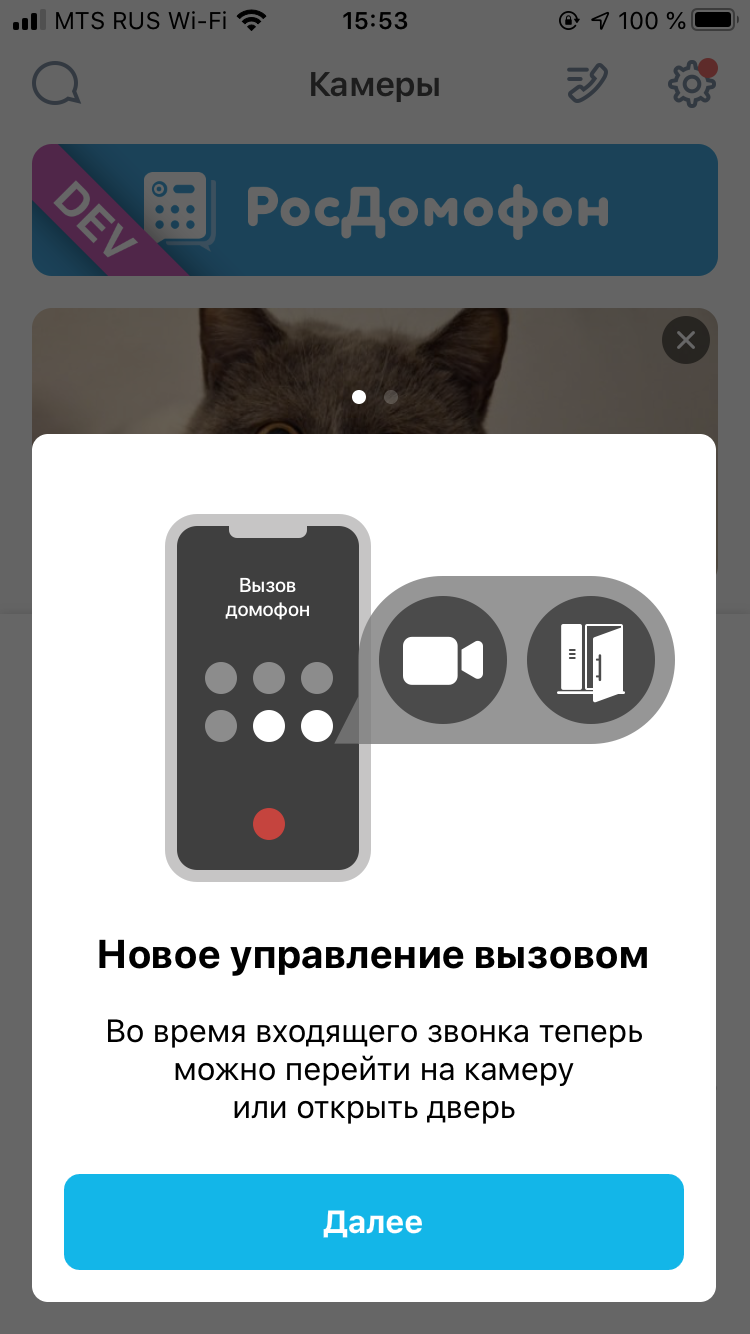
¶ Релиз для Украины и Беларуси 31 мар. 2020 г.
ANDROID IOS ПАНЕЛЬ АДМИНИСТРИРОВАНИЯ
Ура! Мы расширили поддержку стран - работайте с адресами и номерами телефонов пользователей из Украины и Беларуси. Дальше - больше
¶ Панель администрирования
Находите нужные вам адреса с помощью Яндекс.Карт. Удобные подсказки по адресам позволят быстро отыскать нужный дом, а карты наглядно убедиться в правильности выбора.
Вы всегда можете ввести адрес вручную, если его не оказалось на карте. Для этого нажмите “Не нашли адрес? Введите вручную“. При вводе данных в обязательные поля “Город“, “Улица“, “Дом“, “Подъезд“, а также в опциональные “Блок“, “Строение“, “Корпус“, конечный адрес будет формироваться в поле “Адрес“.
Важно! Для России и Казахстана карта носит вспомогательный характер для проверки правильности введенного адреса. Для этих стран ввод адреса так же осуществляется только через поле “Адрес“.
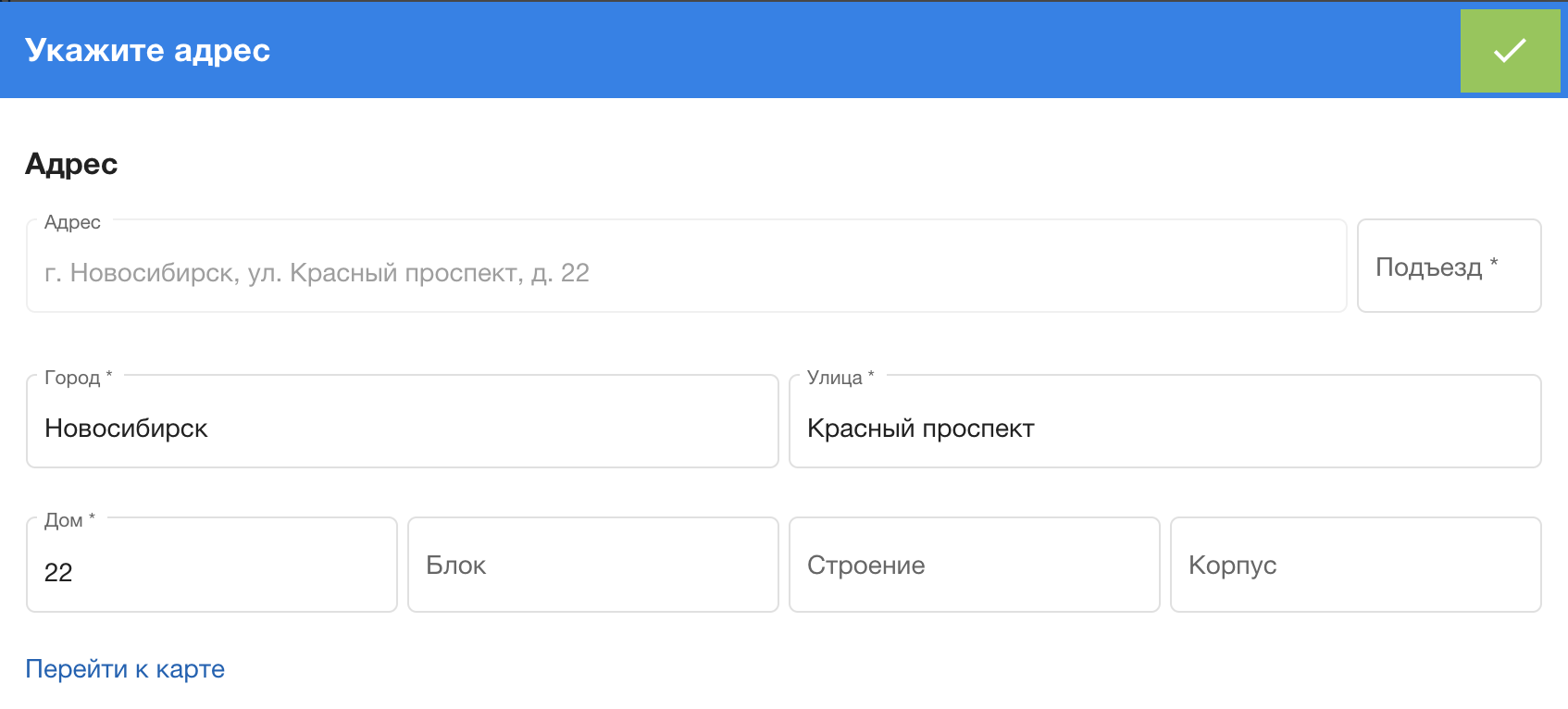
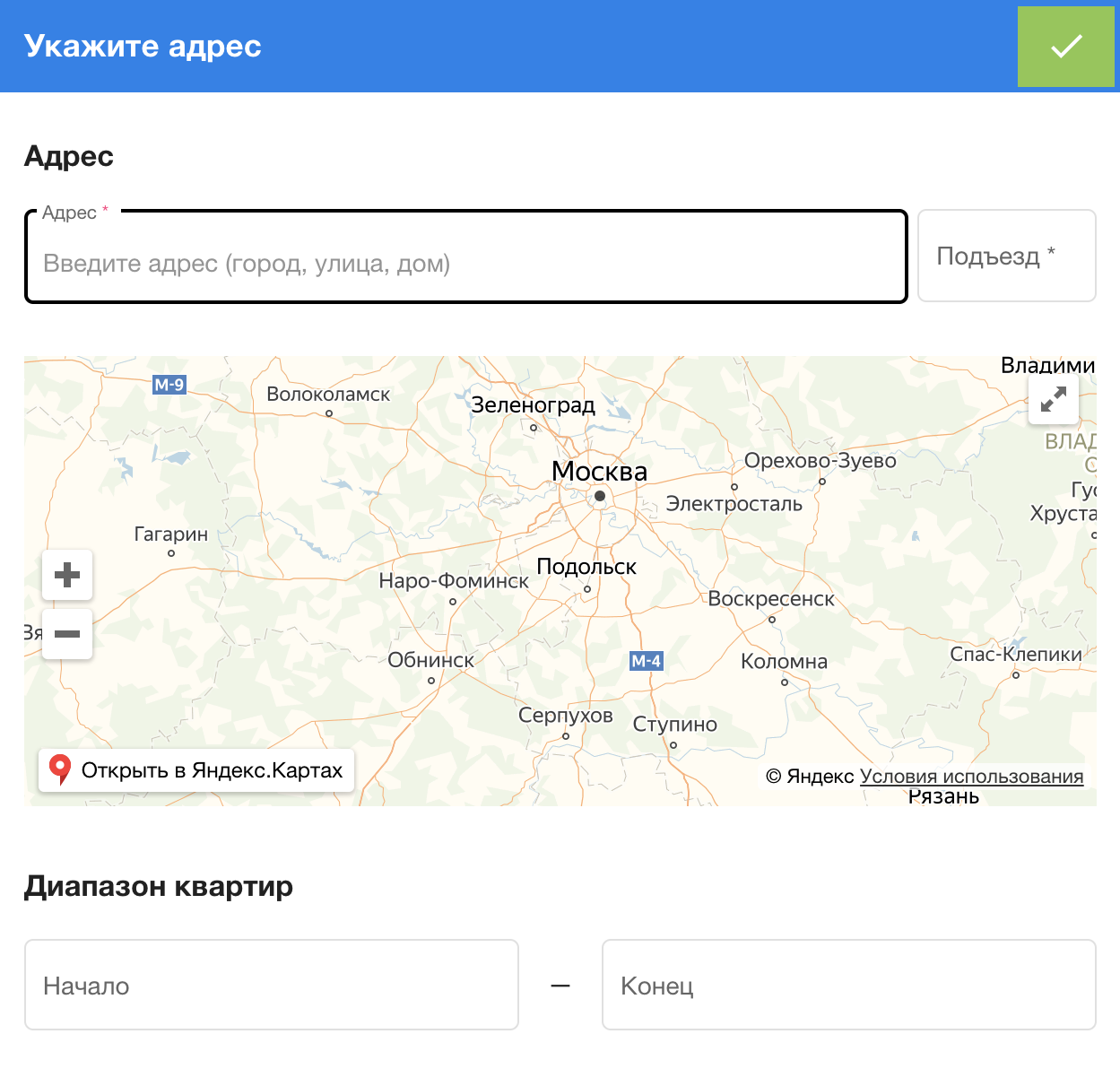
Также мы поддержали ввод номеров телефонов разных стран. В данный момент доступны для ввода номера телефонов России (Казахстана) с +7, Украины с +380 и Беларуси с +375. И это только начало!
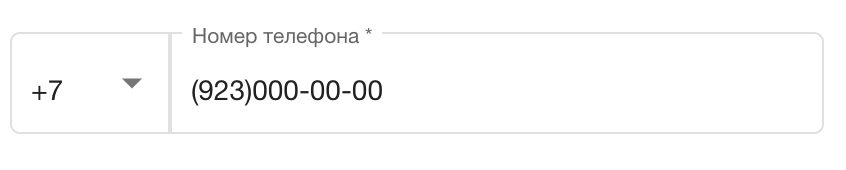
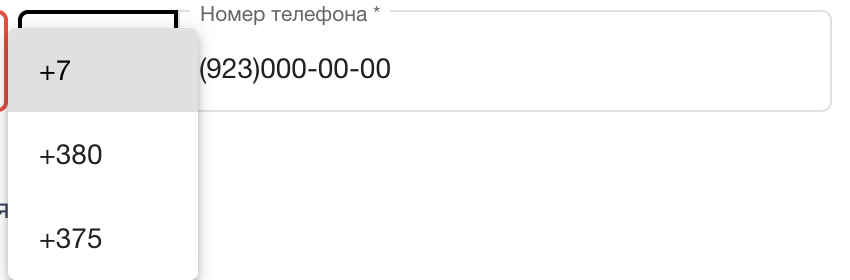
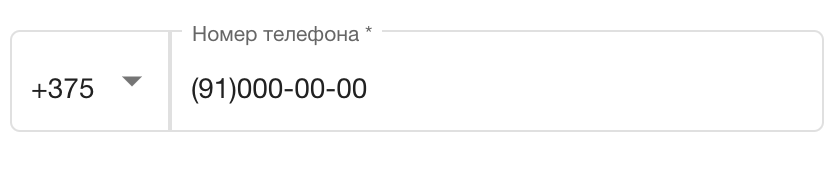
¶ Мобильное приложение iOS
Добавлена возможность выбирать страну для ввода номера телефона.

Возможность поделиться доступом и оставить заявку на данный момент недоступна.
Номер телефона поддержки теперь не покажется в настройках, если у партнера он не указан.
¶ Массовые рассылки 5 мар. 2020 г.
ПАНЕЛЬ АДМИНИСТРИРОВАНИЯ API
Добавлен функционал для работы с массовыми рассылками:
-
Просматривайте список рассылок, которые были отправлены от лица вашей компании, а также подробную информацию о них;
-
Создавайте новые массовые рассылки.
Данный функционал можно найти на странице “Рассылки“ в панели администрирования (RDEA).
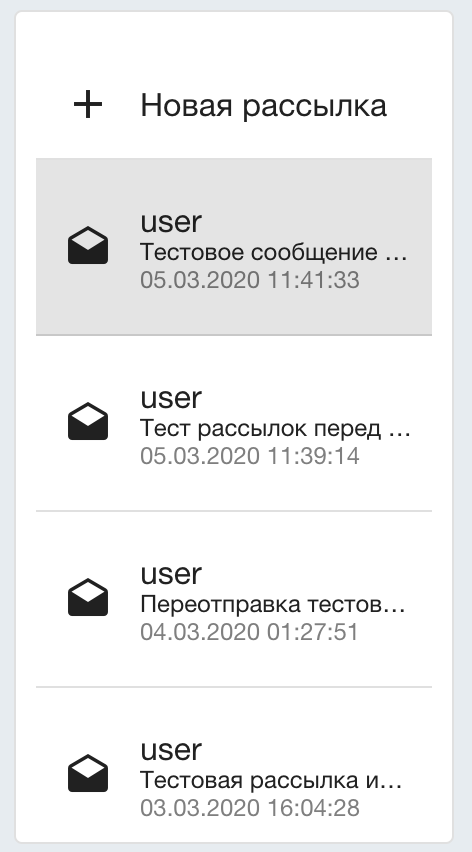
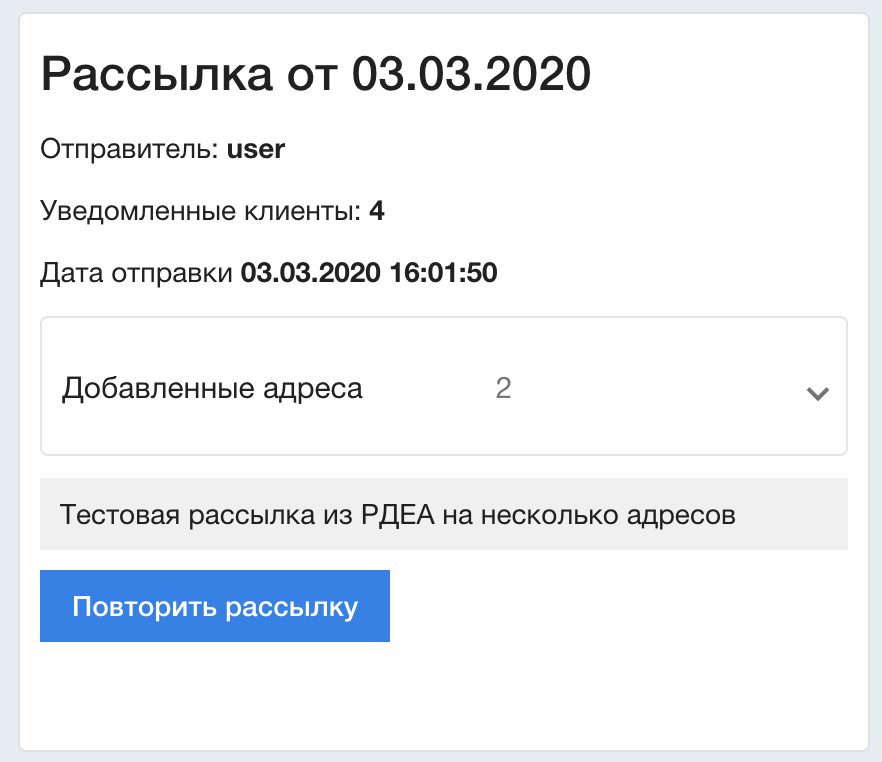
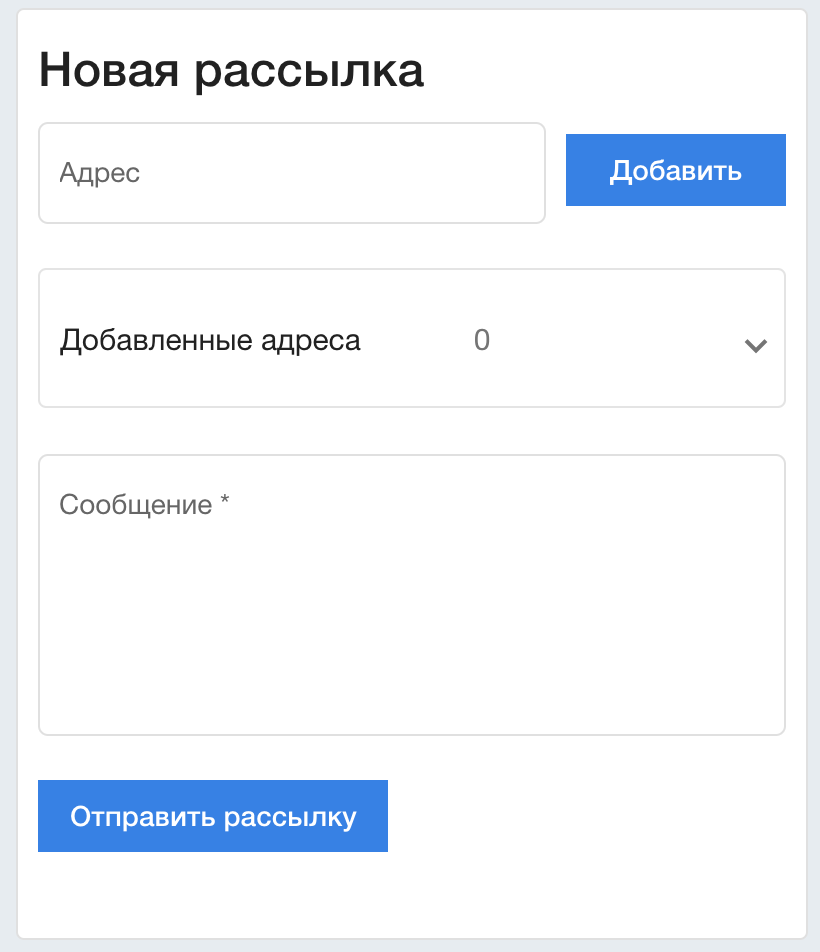
Все рассылки отображаются у абонентов в виде уведомлений на телефоне. Смотрите все рассылки во вкладке “Уведомления” в приложении.
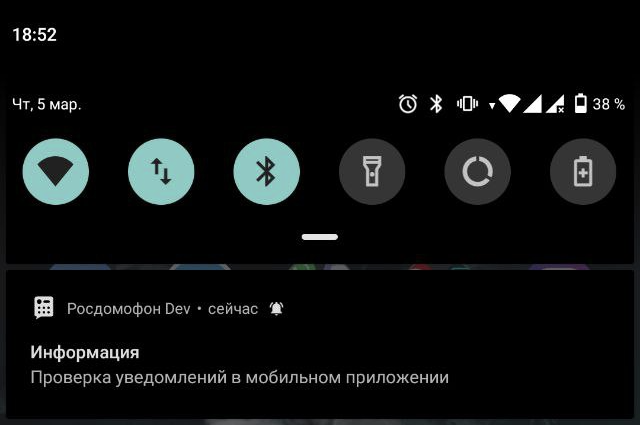
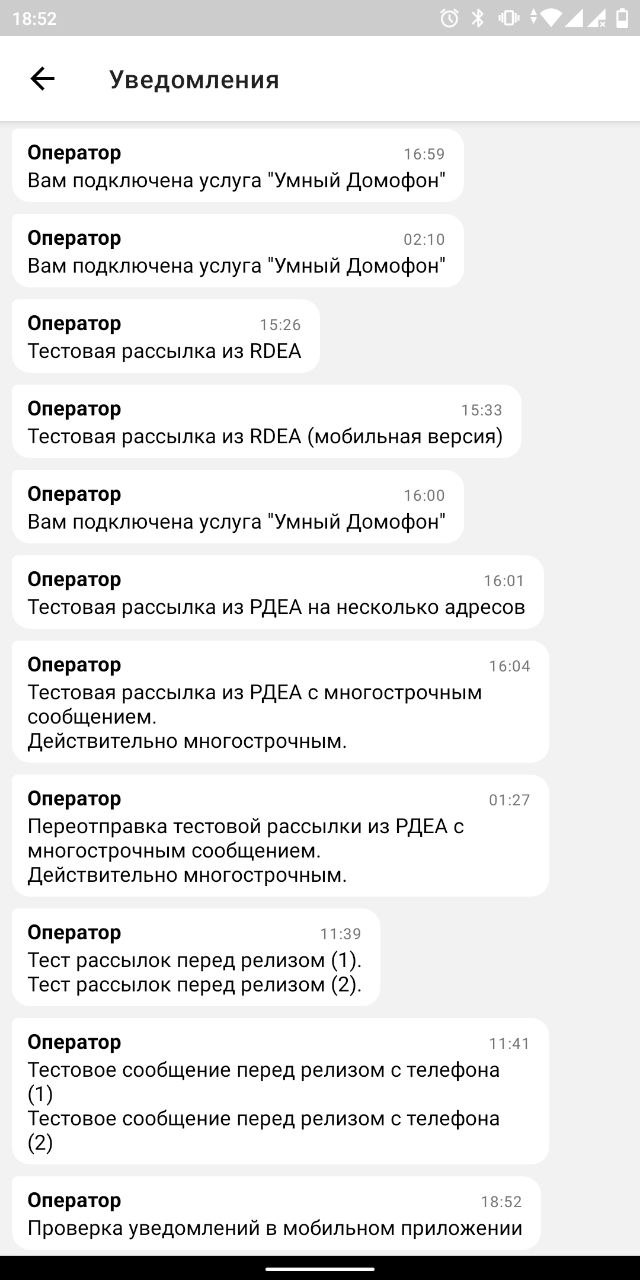
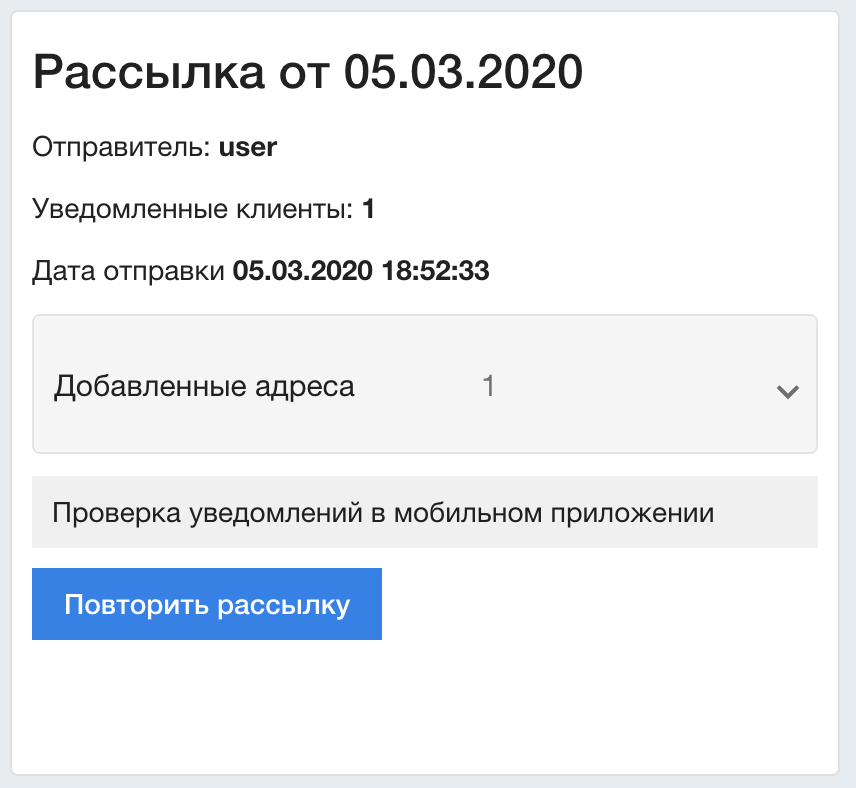
¶ Список рассылок
В списке рассылок вы найдете:
-
Кнопку для создания новой рассылки;
-
Список выполненных рассылок с краткой информацией о каждой из них:
-
Имя отправителя;
-
Сокращенный текст рассылки;
-
Дату отправки.
-
¶ Информация о выполненной рассылке
В блоке информации о выполненной рассылке содержатся данные:
-
Имя отправителя;
-
Количество отправленных абонентам писем;
-
Дату отправки;
-
Полный текст рассылки.
ВАЖНО! Кнопка “Повторить рассылку“ формирует новую рассылку, используя данные одной из уже созданных рассылок. Вы также можете дополнять список адресов или изменять текст сообщения.
¶ Создание новой рассылки
В блоке “Новая рассылка“ вы создаете новую рассылку с нуля. Укажите для этого:
-
Список адресов абонентов, которых необходимо уведомить;
-
Сообщение для абонентов.
Чтобы добавить адрес в рассылку, начните вводить город в поле “Адрес“, после чего в выпадающем списке под полем появятся варианты выбора:
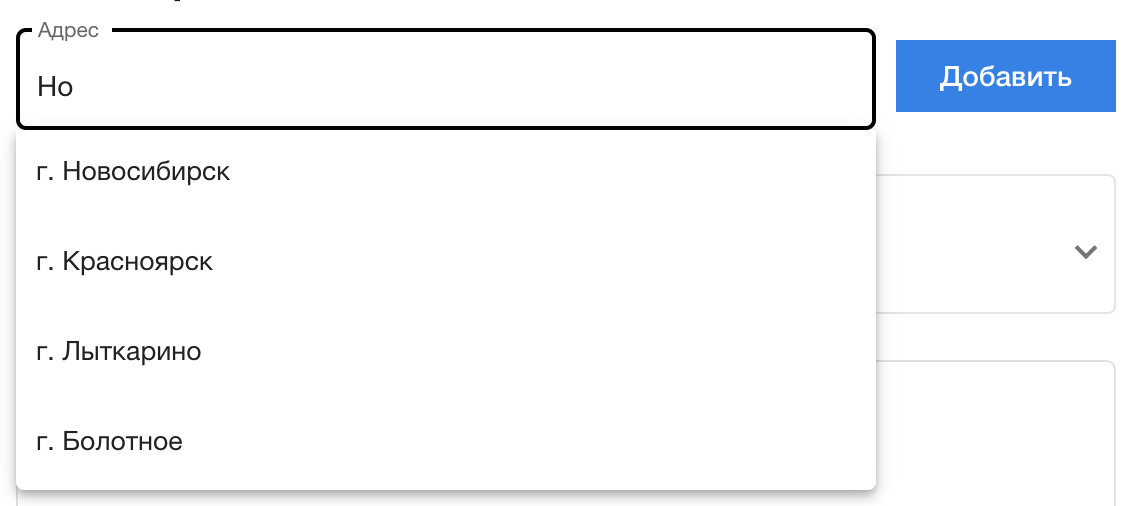
После выбора города, введите название улицы. Выберите одну из обслуживаемых в данном городе улиц:
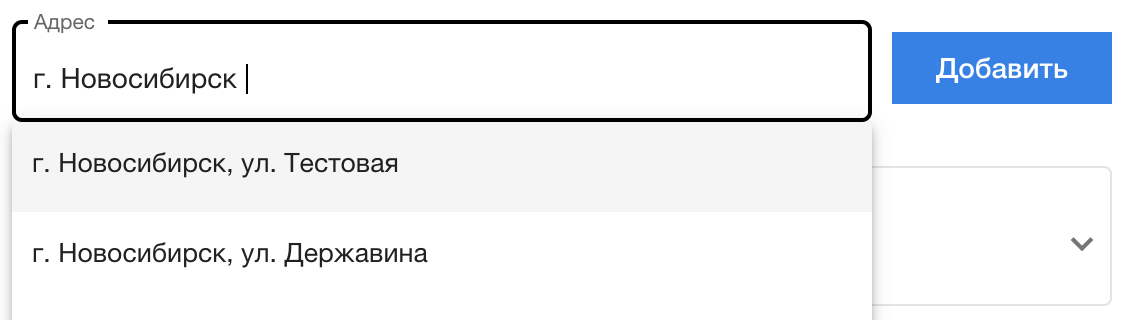
ВАЖНО! Для рассылки можно брать любой диапазон адресов, начиная с города и заканчивая конкретным подъездом.
Пример: для того, чтобы сделать рассылку все абонентам, проживающим на улице “Тестовая” города “Новосибирск”, необходимо выбрать город, затем данную улицу и нажать кнопку “Добавить“. В результате данный адрес отобразится в разворачиваемом списке “Добавленные адреса“:
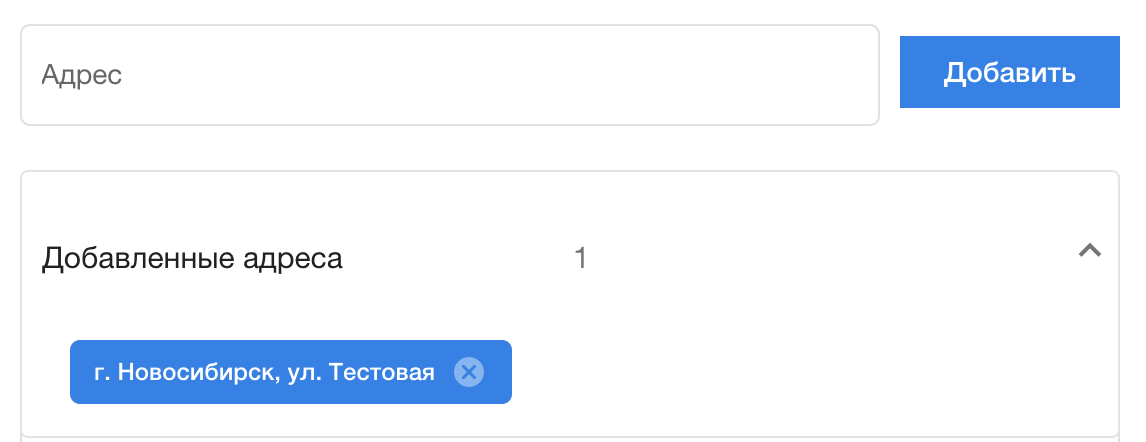
¶ Запросы доступа 22 февр. 2020 г.
ANDROID IOS ПАНЕЛЬ АДМИНИСТРИРОВАНИЯ
У пользователей появилась возможность принимать и отклонять запросы доступа на уже зарегистрированный адрес.
Если новый пользователь создаёт заявку на подключение по адресу, к которому кто-то уже подключил услугу «Умный домофон», то владельцу этой квартиры придёт уведомление о запросе доступа по его адресу. Владелец может посмотреть список запросов доступа, принять или отклонить каждый из них. Если пользователь примет запрос доступа, эффект будет такой же, как если бы он самостоятельно поделился доступом с пользователем, оставившим заявку.
¶ Мобильные приложения
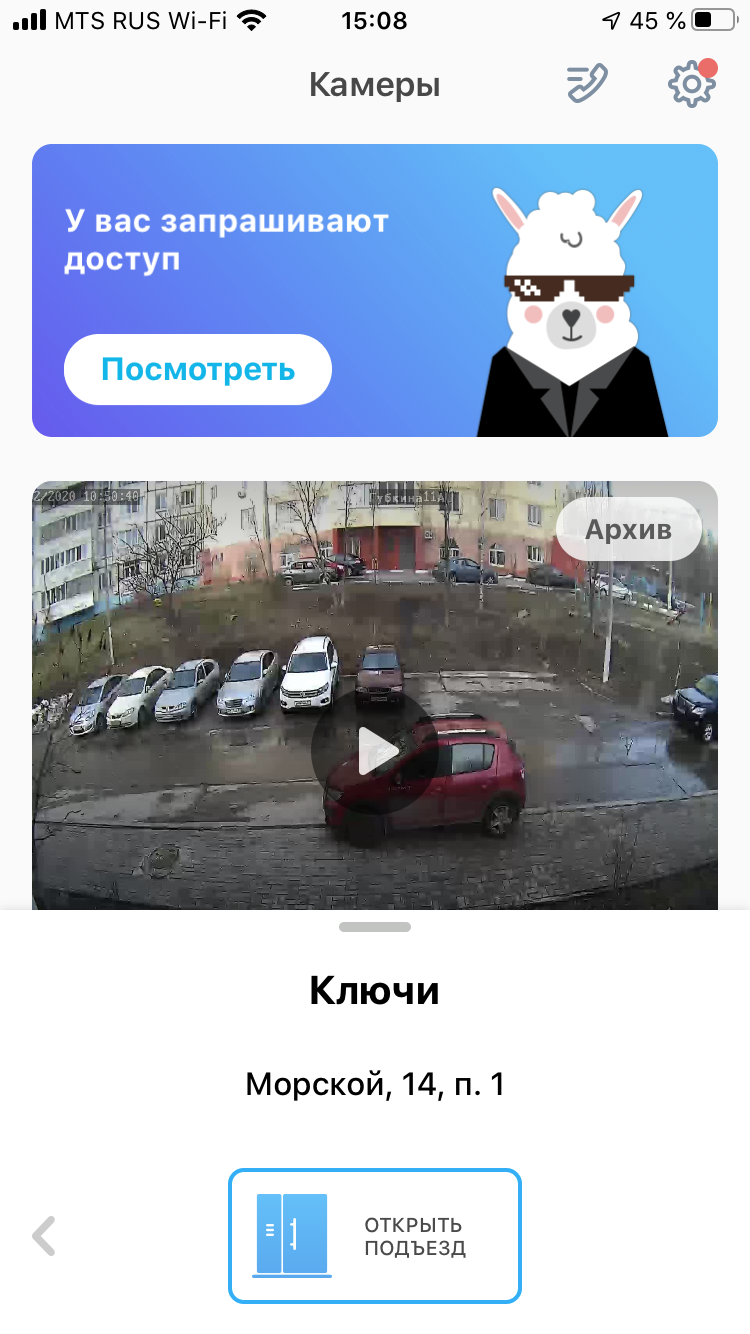
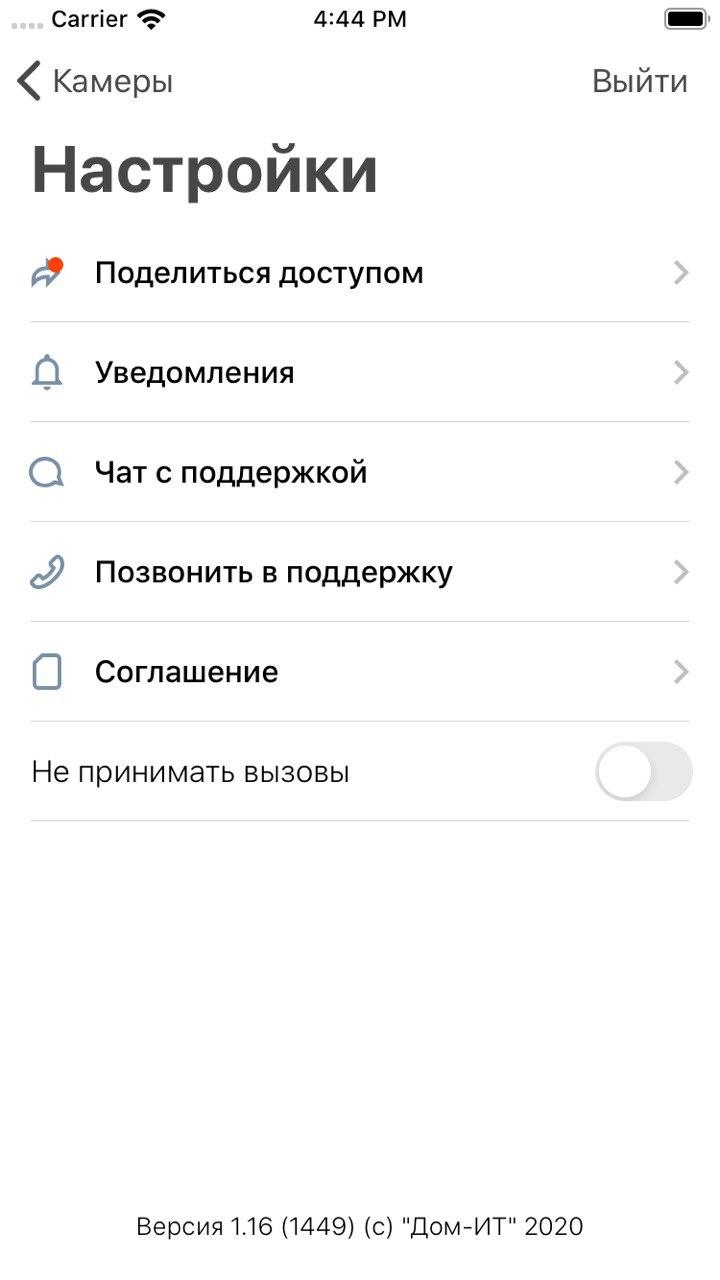
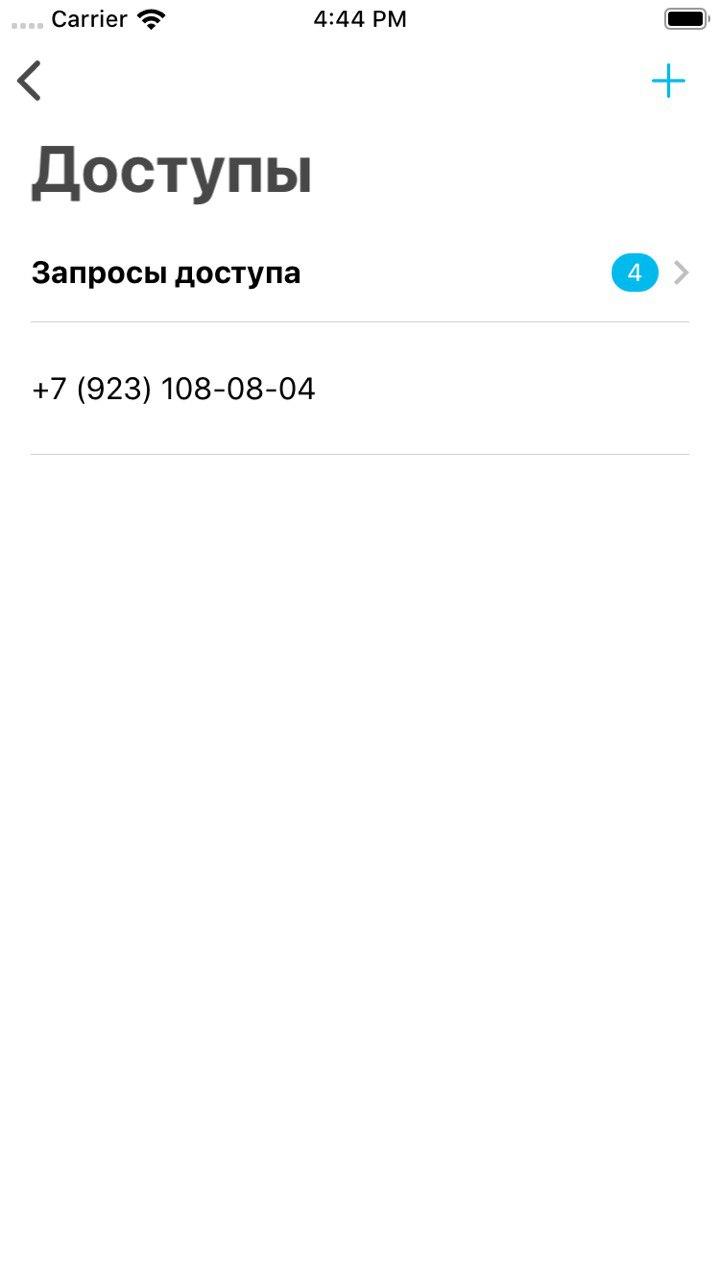
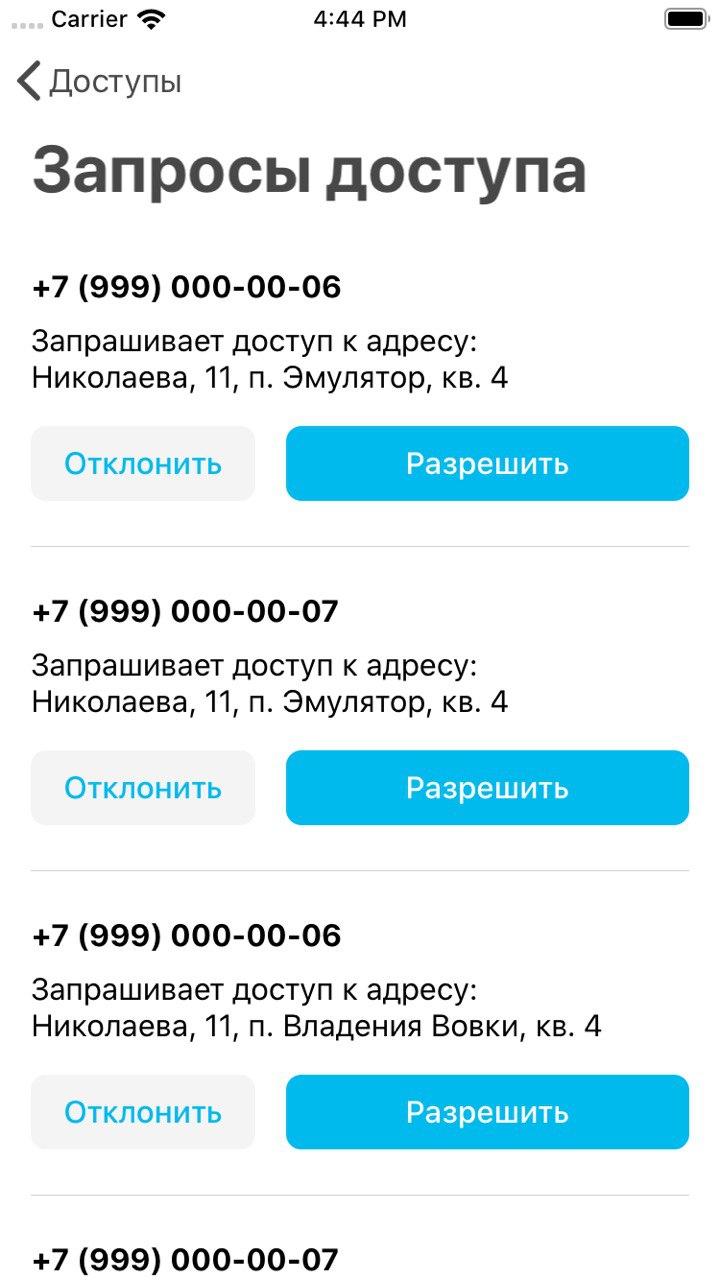
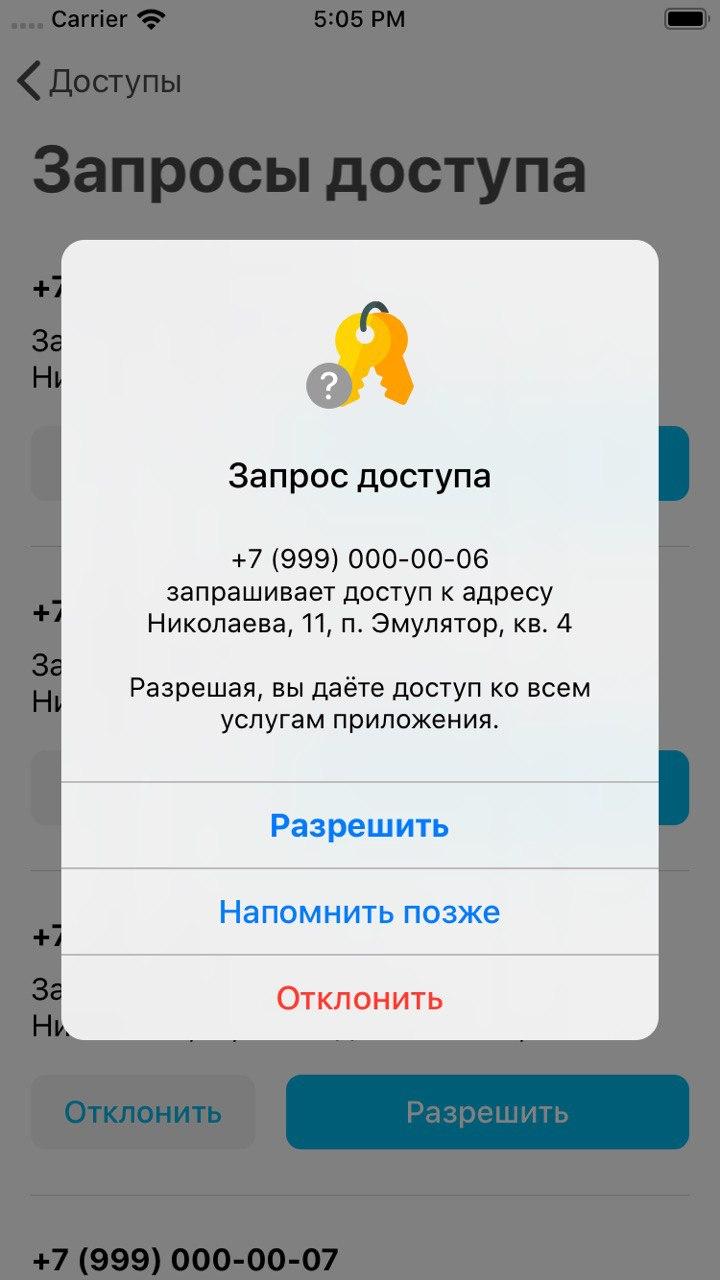
¶ Панель администрирования
Расширен функционал страницы “Заявки на подключение“:
-
Помечайте заявки, которые находятся в процессе рассмотрения, с помощью действия «Принять в обработку». Все заявки с таким статусом собираются в блок «В обработке»;
-
Просматривайте заявки, отправленные на подтверждение абонентам, в блоке “Подтверждаются владельцем“. Когда запросы доступа не обрабатываются больше недели, на странице появляется предупреждение и указывается количество заявок, которые находятся на подтверждении больше недели / месяца;
-
Добавлен блок «Завершенные», где можно просматривать принятые или отклоненные заявки.

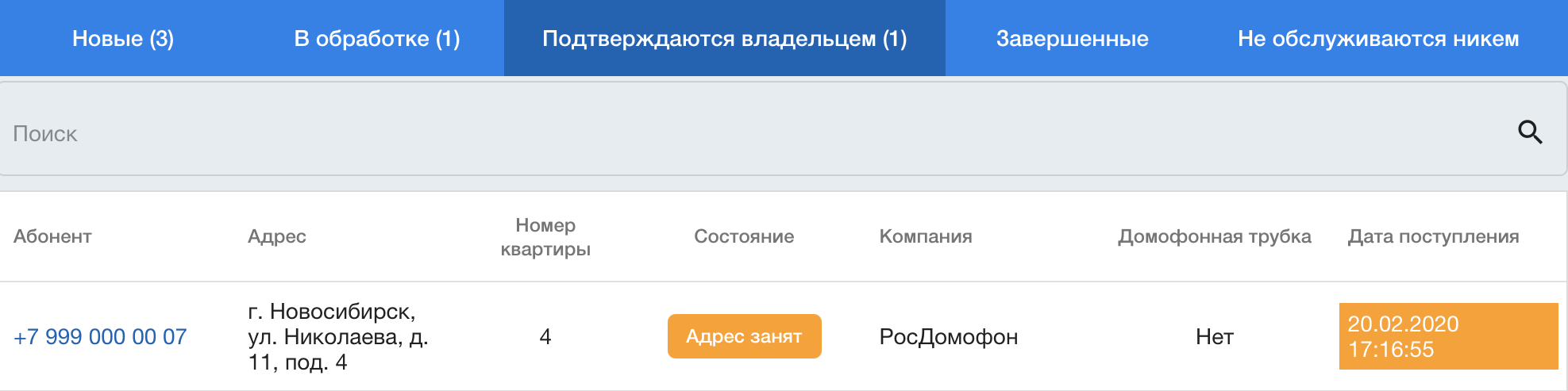
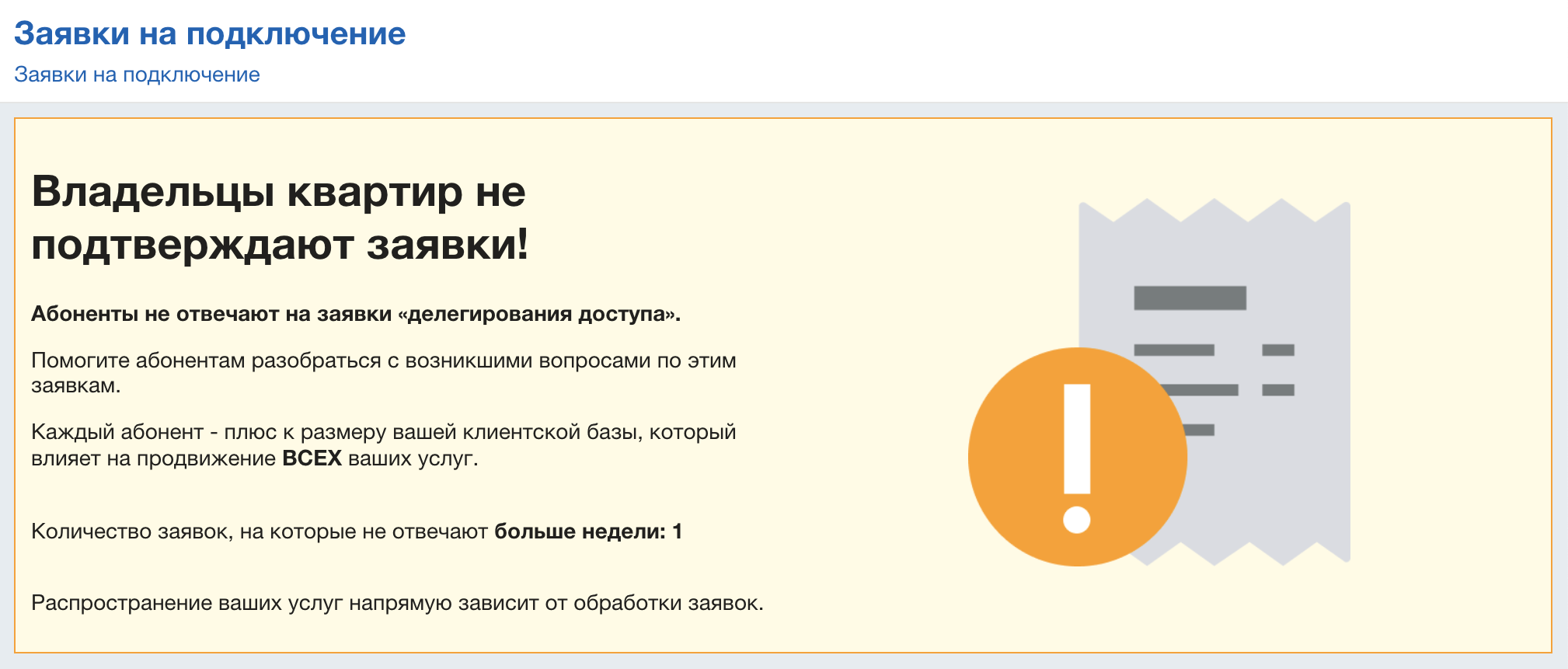
¶ Автоматический учет шилдов 13 февр. 2020 г.
ПРОИЗВОДИТЕЛЯМ ПАНЕЛЬ АДМИНИСТРИРОВАНИЯ
В рамках данного обновления мы доработали и автоматизировали работу с шилдами и партиями. Кроме того, мы оптимизировали интерфейс панели администрирования (RDEA) производителей для работы с нововведениями.
![]() Изменено
Изменено
-
Теперь при включении РДА и при его соединении с интернетом, шилд автоматически подключается к адаптеру, тем самым больше нет необходимости его указывать вручную, а также указывать количество шилдов при создании партии (в будущем, шилдам будет автоматически назначаться UID, который РДА будет узнавать непосредственно от подключенного к нему шилда);
-
Больше информации о шилде теперь можно увидеть на странице “Шилды”:

![]() Добавлено
Добавлено
-
С заделом на будущее добавлена страница с информацией об ошибках в тестировании шилдов; попасть на нее можно со страницы “Шилды“ (в будущем будет реализована возможность тестировать и регистрировать шилды через тестовый стенд для дальнейшей отладки в случае поломки оборудования):

-
Создаваемая партия записывается на пользователя, под учетной записью которого производилось создание:

![]() Удалено
Удалено
-
Страница “Шилды партии” поскольку теперь шилд логически (как и физически) связан непосредственно только с РДА;
-
Возможность печати наклейки на шилде за ненадобностью.